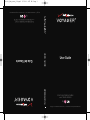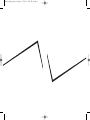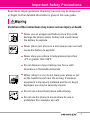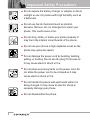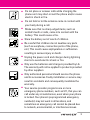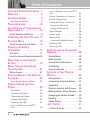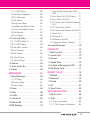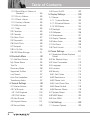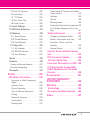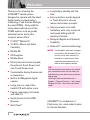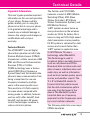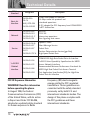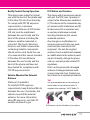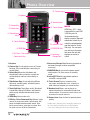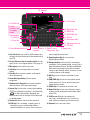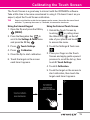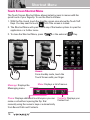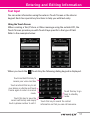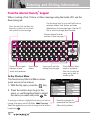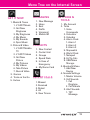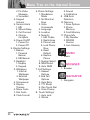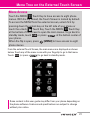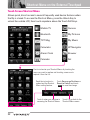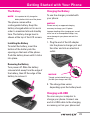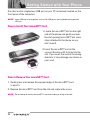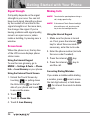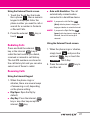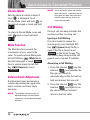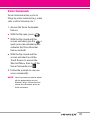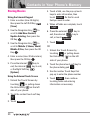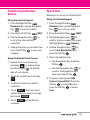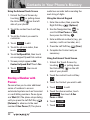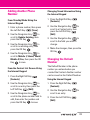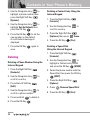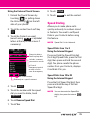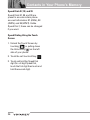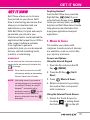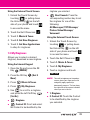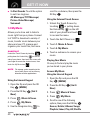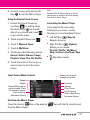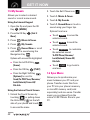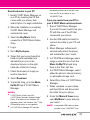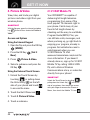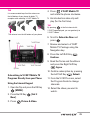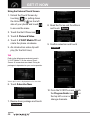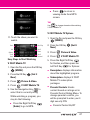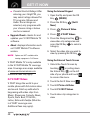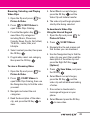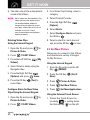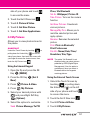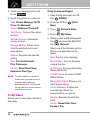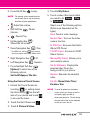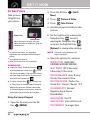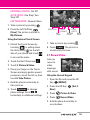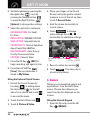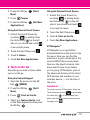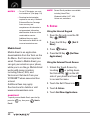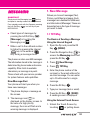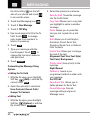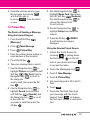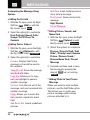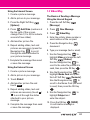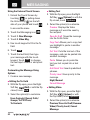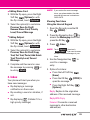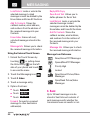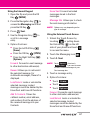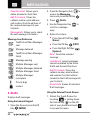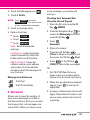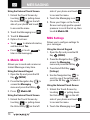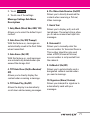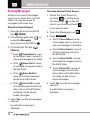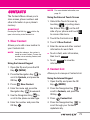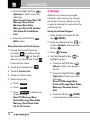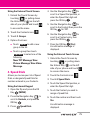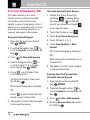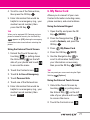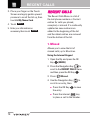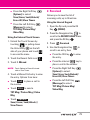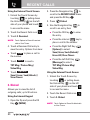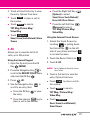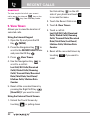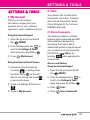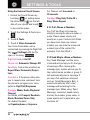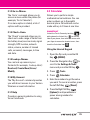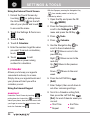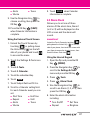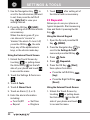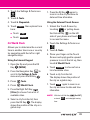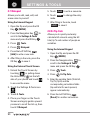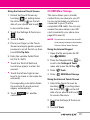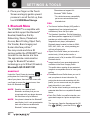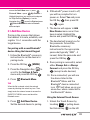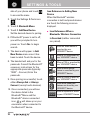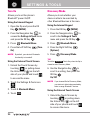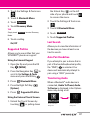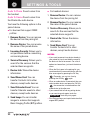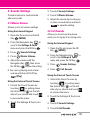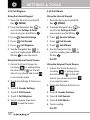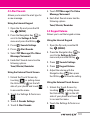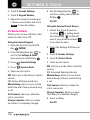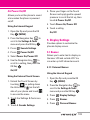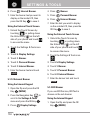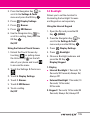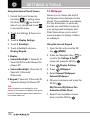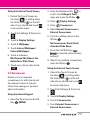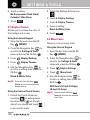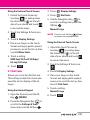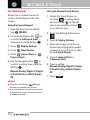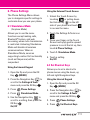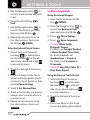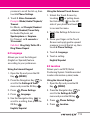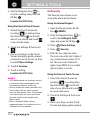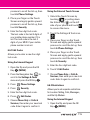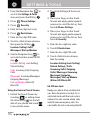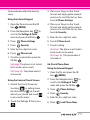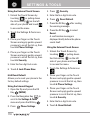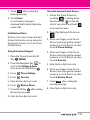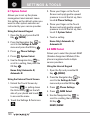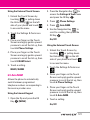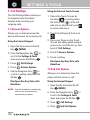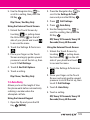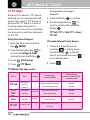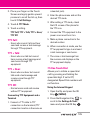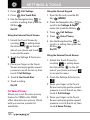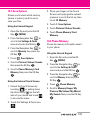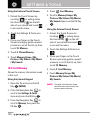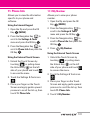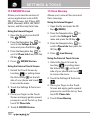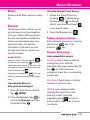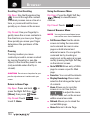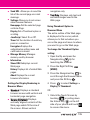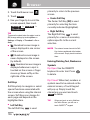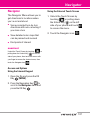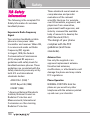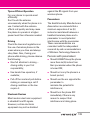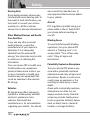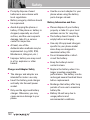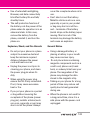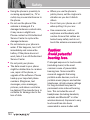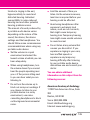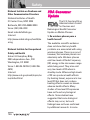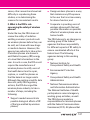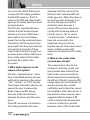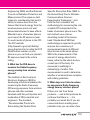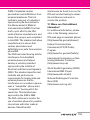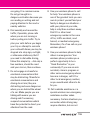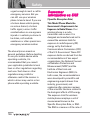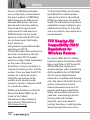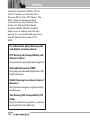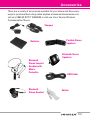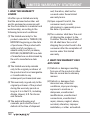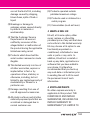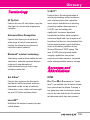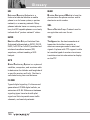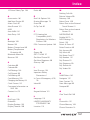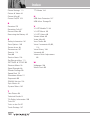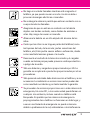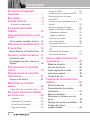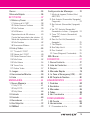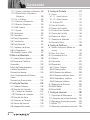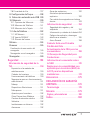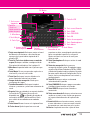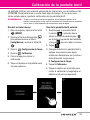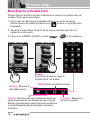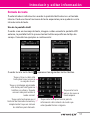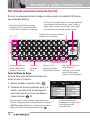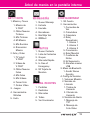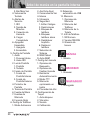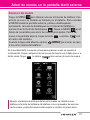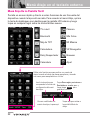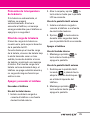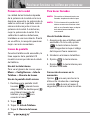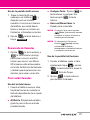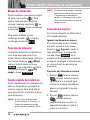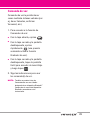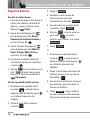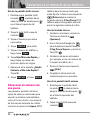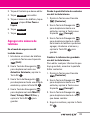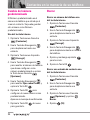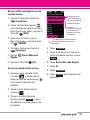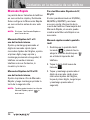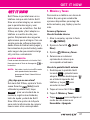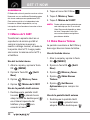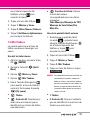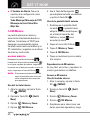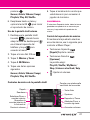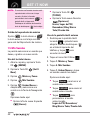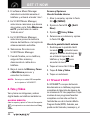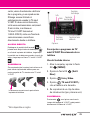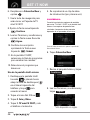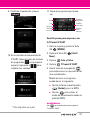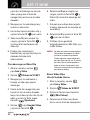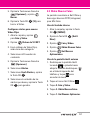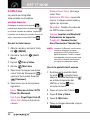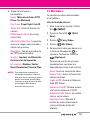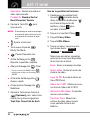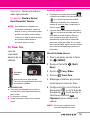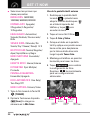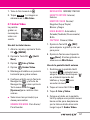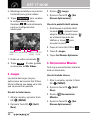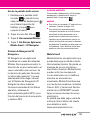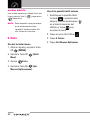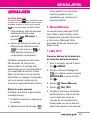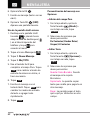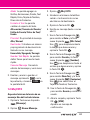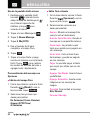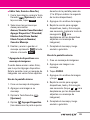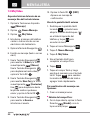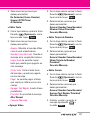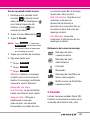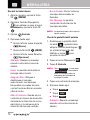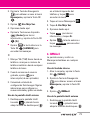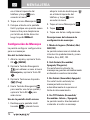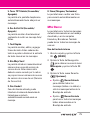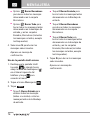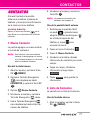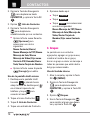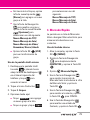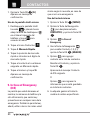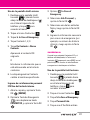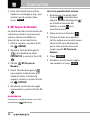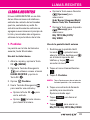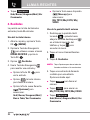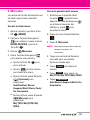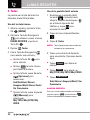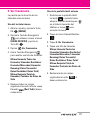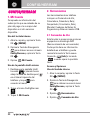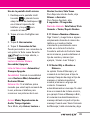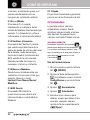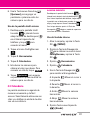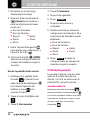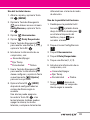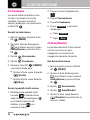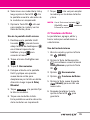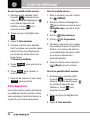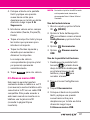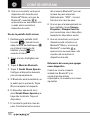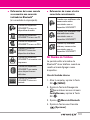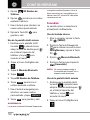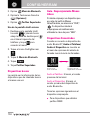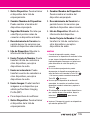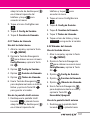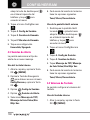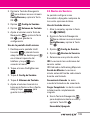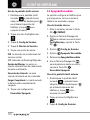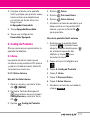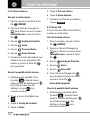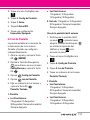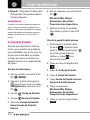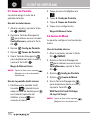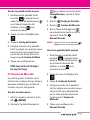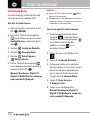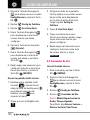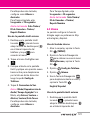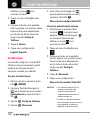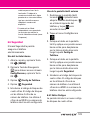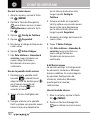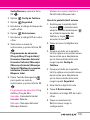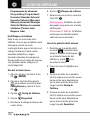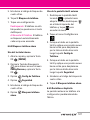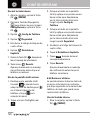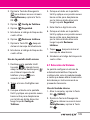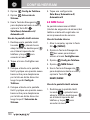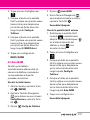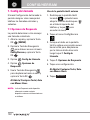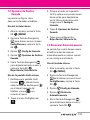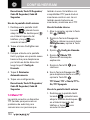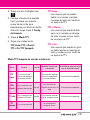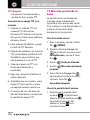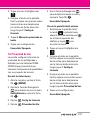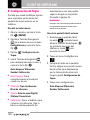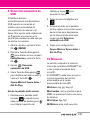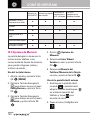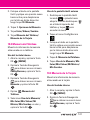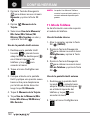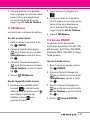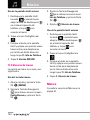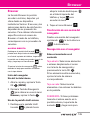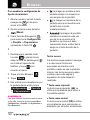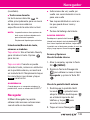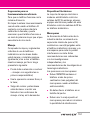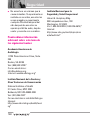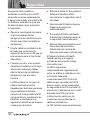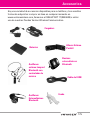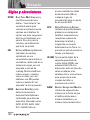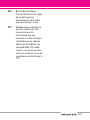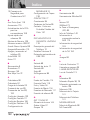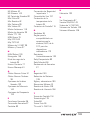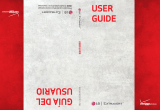LG Voyager Manual de usuario
- Categoría
- Teléfonos móviles
- Tipo
- Manual de usuario
Este manual también es adecuado para
La página se está cargando...
La página se está cargando...
La página se está cargando...
La página se está cargando...
La página se está cargando...
La página se está cargando...
La página se está cargando...
La página se está cargando...
La página se está cargando...
La página se está cargando...
La página se está cargando...
La página se está cargando...
La página se está cargando...
La página se está cargando...
La página se está cargando...
La página se está cargando...
La página se está cargando...
La página se está cargando...
La página se está cargando...
La página se está cargando...
La página se está cargando...
La página se está cargando...
La página se está cargando...
La página se está cargando...
La página se está cargando...
La página se está cargando...
La página se está cargando...
La página se está cargando...
La página se está cargando...
La página se está cargando...
La página se está cargando...
La página se está cargando...
La página se está cargando...
La página se está cargando...
La página se está cargando...
La página se está cargando...
La página se está cargando...
La página se está cargando...
La página se está cargando...
La página se está cargando...
La página se está cargando...
La página se está cargando...
La página se está cargando...
La página se está cargando...
La página se está cargando...
La página se está cargando...
La página se está cargando...
La página se está cargando...
La página se está cargando...
La página se está cargando...
La página se está cargando...
La página se está cargando...
La página se está cargando...
La página se está cargando...
La página se está cargando...
La página se está cargando...
La página se está cargando...
La página se está cargando...
La página se está cargando...
La página se está cargando...
La página se está cargando...
La página se está cargando...
La página se está cargando...
La página se está cargando...
La página se está cargando...
La página se está cargando...
La página se está cargando...
La página se está cargando...
La página se está cargando...
La página se está cargando...
La página se está cargando...
La página se está cargando...
La página se está cargando...
La página se está cargando...
La página se está cargando...
La página se está cargando...
La página se está cargando...
La página se está cargando...
La página se está cargando...
La página se está cargando...
La página se está cargando...
La página se está cargando...
La página se está cargando...
La página se está cargando...
La página se está cargando...
La página se está cargando...
La página se está cargando...
La página se está cargando...
La página se está cargando...
La página se está cargando...
La página se está cargando...
La página se está cargando...
La página se está cargando...
La página se está cargando...
La página se está cargando...
La página se está cargando...
La página se está cargando...
La página se está cargando...
La página se está cargando...
La página se está cargando...
La página se está cargando...
La página se está cargando...
La página se está cargando...
La página se está cargando...
La página se está cargando...
La página se está cargando...
La página se está cargando...
La página se está cargando...
La página se está cargando...
La página se está cargando...
La página se está cargando...
La página se está cargando...
La página se está cargando...
La página se está cargando...
La página se está cargando...
La página se está cargando...
La página se está cargando...
La página se está cargando...
La página se está cargando...
La página se está cargando...
La página se está cargando...
La página se está cargando...
La página se está cargando...
La página se está cargando...
La página se está cargando...
La página se está cargando...
La página se está cargando...
La página se está cargando...
La página se está cargando...
La página se está cargando...
La página se está cargando...
La página se está cargando...
La página se está cargando...
La página se está cargando...
La página se está cargando...
La página se está cargando...
La página se está cargando...
La página se está cargando...
La página se está cargando...
La página se está cargando...
La página se está cargando...
La página se está cargando...
La página se está cargando...
La página se está cargando...
La página se está cargando...
La página se está cargando...
La página se está cargando...
La página se está cargando...
La página se está cargando...
La página se está cargando...
La página se está cargando...
La página se está cargando...
La página se está cargando...
La página se está cargando...
La página se está cargando...
La página se está cargando...
La página se está cargando...
La página se está cargando...
La página se está cargando...
La página se está cargando...
La página se está cargando...
La página se está cargando...
La página se está cargando...
La página se está cargando...
La página se está cargando...
La página se está cargando...
La página se está cargando...
La página se está cargando...
La página se está cargando...
La página se está cargando...
La página se está cargando...

1
Lea estas sencillas instrucciones. Romper las reglas puede ser
peligroso o ilegal. Se ofrece más información detallada en esta guía
del usuario.
No seguir las instrucciones puede ocasionar lesiones graves
o la muerte.
●
No use nunca una batería no aprobada, ya que esto
podría dañar el teléfono o la batería, y podría
ocasionar que estalle la batería.
●
Nunca coloque el teléfono en un horno de
microondas ya que esto haría que estallara la batería.
●
Nunca almacene el teléfono a temperaturas menores
de -4°F ni mayores de 122°F.
●
No se deshaga de la batería mediante el fuego o con
materiales peligrosos o inflamables.
●
Al ir en automóvil, no deje el teléfono ni instale el kit
de manos libres cerca de la bolsa de aire. Si el equipo
inalámbrico está instalado incorrectamente y se
activa la bolsa de aire, usted puede resultar
gravemente lesionado.
●
No use un teléfono de mano cuando esté
conduciendo.
●
No use el teléfono en zonas donde esté prohibido
hacerlo. (Por ejemplo: en los aviones)
Precaución de Seguridad Importante

2
Precaución de Seguridad Importante
●
No exponga cargador de baterías o el adaptador a la
luz directa del sol, ni lo utilice en sitios con elevada
humedad, como por ejemplo el baño.
●
No use sustancias químicas corrosivas (como alcohol,
bencina, solventes, etc.) ni detergentes para limpiar el
teléfono. Existe riesgo de causar un incendio.
●
No deje caer el teléfono, ni lo golpee o agite
fuertemente. Tales acciones pueden dañar las tarjetas
de circuitos internas del teléfono.
●
No use el teléfono en áreas altamente explosivas, ya
que puede generar chispas.
●
No dañe el cable de corriente doblándolo,
retorciéndolo, tirando de él o calentándolo.
No use la clavija si está suelta, ya que esto puede
ocasionar incendios o descargas eléctricas.
●
No coloque objetos pesados sobre el cable de
corriente. No permita que el cable de corriente se
doble, ya que esto puede ocasionar incendios o
descargas eléctricas.
●
No manipule el teléfono con las manos húmedas
cuando se esté cargando. Puede causar un choque
eléctrico o dañar gravemente el teléfono.
●
No desarme el teléfono.

3
●
No haga ni conteste llamadas mientras esté cargando el
teléfono, ya que puede causar un corto circuito en éste o
provocar descargas eléctricas o incendios.
●
No sostenga la antena ni permita que entre en contacto con su
cuerpo durante las llamadas.
●
Asegúrese de que no entren en contacto con la batería
objetos con bordes cortante, como dientes de animales o
uñas. Hay riesgo de causar un incendio.
●
Almacene la batería en un sitio alejado del alcance de los
niños.
●
Cuide que los niños no se traguen partes del teléfono (como
los tapones de hule, del auricular, partes conectoras del
teléfono, etc.) Esto podría causar asfixia o sofocación, dando
como resultado lesiones graves o la muerte.
●
Desconecte el enchufe de la toma de corriente y el cargador
cuando se ilumina porque puede provocar unchoque electrico
o peligro de incendio.
●
Sólo use baterías y cargadores proporcionados por LG. La
garantía no se aplicará a productos proporcionados por otros
proveedores.
●
Sólo personal autorizado debe darle servicio al teléfono y a sus
accesorios. La instalación o servicio incorrectos pueden dar
como resultado accidentes y por tanto invalidar la garantía.
●
Su proveedor de servicios proporciona uno o más números de
emergencia, tal como 911, a los cuales usted puede llamar en
cualquier circunstancia, incluso cuando su teléfono está
bloqueado. Es posible que los números de emergencia
preprogramados de su teléfono no funcionen en todo lugar, y
a veces una llamada de emergencia no puede colocarse
debido a problemas de la red, ambientales o de interferencia.

4
Contenido
Precaución de Seguridad
Importante . . . . . . . . . . . . . . . . . . . .1
Bienvenidos . . . . . . . . . . . . . . . . . . . .8
Detalles Técnicos . . . . . . . . . . . . . . .9
Información Importante . . . . . . . . . . . .9
Descripción general del
Teléfono . . . . . . . . . . . . . . . . . . . . . .12
Vista rápida del teclado y cómo
usarlo . . . . . . . . . . . . . . . . . . . . . . . . .14
Teclas suaves sensibles al tacto . . .14
Calibración de la pantalla táctil .15
El menú Atajo . . . . . . . . . . . . . . . . .16
Menú Atajo De La Pantalla Táctil . .16
Introducir y editar información . .17
Entrada de texto . . . . . . . . . . . . . . . . . .17
Del telclado numérico interno de
Qwerty
®
. . . . . . . . . . . . . . . . . . . . . . . . .18
Árbol de menús en la pantalla
interna . . . . . . . . . . . . . . . . . . . . . . . .19
Árbol de menús en la pantalla
táctil externa . . . . . . . . . . . . . . . . . .21
Acceso a los menús . . . . . . . . . . . . . .21
Menú Atajo en el teclado
externo . . . . . . . . . . . . . . . . . . . . . . .22
Menú Atajo De La Pantalla Táctil . . .22
Para hacer funcionar su teléfono
por primera vez . . . . . . . . . . . . . . . .23
La batería . . . . . . . . . . . . . . . . . . . . . .23
Instalación de la batería . . . . . . . . . .23
Extracción de la batería . . . . . . . . . .23
Carga de la batería . . . . . . . . . . . . . . .23
Carga con USB . . . . . . . . . . . . . . . . . .24
Instalación de la tarjeta microSD™ . .24
Desinstalación de la tarjeta
microSD™ . . . . . . . . . . . . . . . . . . . . . .24
Protección de la temperatura de la
batería . . . . . . . . . . . . . . . . . . . . . . . . .25
Nivel de carga de la batería . . . . . . . .25
Apagar y encender el teléfono . . . . .25
Encender el teléfono . . . . . . . . . . . .25
Apagar el teléfono . . . . . . . . . . . . . .25
Potencia de la señal . . . . . . . . . . . . . .26
Iconos de pantalla . . . . . . . . . . . . . . . .26
Para hacer llamadas . . . . . . . . . . . . . .26
Corrección de errores en la marcación
26
Remarcado de llamadas . . . . . . . . . .27
Para recibir llamadas . . . . . . . . . . . . .27
Acceso rápido a funciones de
conveniencia . . . . . . . . . . . . . . . . . .28
Modo de vibración . . . . . . . . . . . . . . .28
Función de silencio . . . . . . . . . . . . . . .28
Ajuste rápido del volumen . . . . . . . . .28
Llamada en espera
. . . . . . . . . . . . . . .28
Comando de voz . . . . . . . . . . . . . . . . . .29
Contactos en la memoria de su
teléfono . . . . . . . . . . . . . . . . . . . . . . .30
Aspectos básicos . . . . . . . . . . . . . . . .30
Personalización de entradas
individuales . . . . . . . . . . . . . . . . . . . . . .31
Marcación Rápida . . . . . . . . . . . . . . . .31
Almacenar un número con una
pausa . . . . . . . . . . . . . . . . . . . . . . . . . . .32
Agregar otro número de teléfono . .33
Cambio del número
predeterminado . . . . . . . . . . . . . . . . . .34

5
Borrar . . . . . . . . . . . . . . . . . . . . . . . . . . .34
Marcado Rápido . . . . . . . . . . . . . . . . .36
GET IT NOW . . . . . . . . . . . . . . . . . . . .37
1. Música y Tonos . . . . . . . . . . . . . . . .37
1.1 Música de V CAST . . . . . . . . . . . .38
1.2 Obtén Nuevos Timbres . . . . . . . .38
1.3 Mis Timbres . . . . . . . . . . . . . . . . .39
1.4 Mi Música . . . . . . . . . . . . . . . . . . .40
Reproducción de Mi música . . . . . .40
Control del reproductor de música .41
Salida del reproductor de música . .42
1.5 Mis Sonidos . . . . . . . . . . . . . . . . .42
1.6 Sincronizar Música . . . . . . . . . . . .43
2. Foto y Video . . . . . . . . . . . . . . . . . . . .44
2.1 TV móvil V CAST . . . . . . . . . . . . .44
2.2 Videos de V CAST . . . . . . . . . . . .49
2.3 Obtén Nuevas Fotos . . . . . . . . . .52
2.4 Mis Fotos . . . . . . . . . . . . . . . . . . .52
2.5 Mis Videos . . . . . . . . . . . . . . . . . .54
2.6 Tomar Foto . . . . . . . . . . . . . . . . . .55
2.7 Grabar Video . . . . . . . . . . . . . . . . .57
3. Juegos . . . . . . . . . . . . . . . . . . . . . . . .58
4. Herramientas Móviles . . . . . . . . . .59
5. Extra . . . . . . . . . . . . . . . . . . . . . . . . . .60
MENSAJERÍA . . . . . . . . . . . . . . . . . .61
1. Nuevo Mensaje . . . . . . . . . . . . . . . .
61
1.1 Msj TXTO . . . . . . . . . . . . . . . . . . .61
1.2 Msj FOTO . . . . . . . . . . . . . . . . . . .63
1.3 Msj Vídeo . . . . . . . . . . . . . . . . . . .66
2. Entrada . . . . . . . . . . . . . . . . . . . . . . .68
3. Enviado . . . . . . . . . . . . . . . . . . . . . . . .69
4. Borradores . . . . . . . . . . . . . . . . . . . .71
5. Bzn Msjs Voz . . . . . . . . . . . . . . . . . .72
6. IMMóvil . . . . . . . . . . . . . . . . . . . . . . .73
Configuración de Mensajes . . . . . . .74
1. Modo de Ingreso (Palabra/ Abc/
ABC/123) . . . . . . . . . . . . . . . . . . . .74
2. Grdr Autmtc (Encendido/ Apagado/
Preguntar) . . . . . . . . . . . . . . . . . . .74
3. Bor Autmtc (Encendido/ Apagado) .
74
4. Ver TXT Autmtc (Encendido/
Encendido+ Inform.../ Apagado) .74
5. Tocar TXT Autmtc (Encendido/
Apagado) . . . . . . . . . . . . . . . . . . . .75
6. Rec Aut Fot-Vid (Encendido/
Apagado) . . . . . . . . . . . . . . . . . . . .75
7. Text Rápido . . . . . . . . . . . . . . . . . .75
8. Bzn Msjs Voz # . . . . . . . . . . . . . . .75
9. Dev Llmda # . . . . . . . . . . . . . . . . .75
10. Firma (Ninguno/ Costumbre) . . .75
MSJ Borrar . . . . . . . . . . . . . . . . . . . . . .75
CONTACTOS . . . . . . . . . . . . . . . . . . . .77
1. Nuevo Contacto . . . . . . . . . . . . . . . .77
2. Lista de Contactos . . . . . . . . . . . . . .77
3. Grupos . . . . . . . . . . . . . . . . . . . . . . . .78
4. Marcado Rápido . . . . . . . . . . . . . . .79
5. In Case of Emergency (ICE) . . . . .80
6. Mi Tarjeta de Nombre . . . . . . . . . .82
LLMAS.RECNTES . . . . . . . . . . . . . . .83
1. Perdidas . . . . . . . . . . . . . . . . . . . . . .83
2. Recibidas . . . . . . . . . . . . . . . . . . . . . .84
3. Marcadas . . . . . . . . . . . . . . . . . . . . .85
4. Todas . . . . . . . . . . . . . . . . . . . . . . . . . .86
5. Ver Cronómetro . . . . . . . . . . . . . . . .87
CONFIG/HERRAM . . . . . . . . . . . . . . .88
1. Mi Cuenta . . . . . . . . . . . . . . . . . . . . .88
2. Herramientas . . . . . . . . . . . . . . . . . .88
2.1 Comandos de Voz . . . . . . . . . . . .88

6
Contenido
2.1.1 Llamar <Nombre o Número> 89
2.1.2 Enviar Msj a <Nombre o
Número> . . . . . . . . . . . . . . . . .89
2.1.3 Ir a <Menú> . . . . . . . . . . . . . .90
2.1.4 Verificar <Elemento> . . . . . . .90
2.1.5 Buscar <Nombre> . . . . . . . . .90
2.1.6 Mi Cuenta . . . . . . . . . . . . . . . .90
2.1.7 Ayuda . . . . . . . . . . . . . . . . . . . .90
2.2 Calculadora . . . . . . . . . . . . . . . . .90
2.3 Calendario . . . . . . . . . . . . . . . . . . .91
2.4 Reloj Despertador . . . . . . . . . . . .92
2.5 Cronómetro . . . . . . . . . . . . . . . . .94
2.6 Reloj Mundial . . . . . . . . . . . . . . . .94
2.7 Cuaderno de Notas . . . . . . . . . . .95
2.8 Ez Sugerencia . . . . . . . . . . . . . . . .96
2.9 Almacen masivo USB . . . . . . . . .97
3. Menú de Bluetooth . . . . . . . . . . . . .98
3.1 Anadir Nuevo Aparato . . . . . . . . .99
Mi Nombre de Teléfono . . . . . . . . . .101
Encendido . . . . . . . . . . . . . . . . . . . . .102
Modo de Descubrimiento . . . . . . . .103
Perfiles Soportados . . . . . . . . . . . . .103
Dispositivos buscar . . . . . . . . . . . . .104
Auto- Emparejamiento Manos
Libres . . . . . . . . . . . . . . . . . . . . . . . .104
Dispositivos Encontrados . . . . . . . .104
4. Config de Sonidos . . . . . . . . . . . . .106
4.1 Volumen Maestro . . . . . . . . . . .106
4.2 Sonidos de Llamada . . . . . . . . .106
4.2.1 Timbre de Llamada . . . . . . . .107
4.2.2 Vibrador de Llamada . . . . . . .107
4.3 Sonidos de Alerta . . . . . . . . . . . .108
4.4 Volumen de Teclado . . . . . . . . .108
4.5 Alertas de Servicio . . . . . . . . . . .109
4.6 Apagado/Encendido . . . . . . . . . .110
5. Config de Pantalla . . . . . . . . . . . . .111
5.1 Aviso . . . . . . . . . . . . . . . . . . . . . .111
5.1.1.1 Aviso Interno . . . . . . . . . . .111
5.1.1.2 Aviso Externo . . . . . . . . . .112
5.1.2 Aviso IRO . . . . . . . . . . . . . . . .112
5.2 Luz de Pantalla . . . . . . . . . . . . . .113
5.3 Fondo de Pantalla . . . . . . . . . . .114
5.4 Protector de Pantalla . . . . . . . . .115
5.5 Temas de Pantalla . . . . . . . . . . .116
5.6 Fuente de Menú . . . . . . . . . . . .116
5.7 Fuentes de Marcado . . . . . . . . .117
5.8 Formato Reloj . . . . . . . . . . . . . . .118
6. Config de Teléfono . . . . . . . . . . . .119
6.1 Modo Autónomo (Modo de
avión) . . . . . . . . . . . . . . . . . . . . . .119
6.2 Acc Dcto Ajust . . . . . . . . . . . . . .119
6.3 Comandos de Voz . . . . . . . . . . .120
6.4 Idioma . . . . . . . . . . . . . . . . . . . . .121
6.5 Ubicación . . . . . . . . . . . . . . . . . .122
6.6 Seguridad . . . . . . . . . . . . . . . . .123
6.6.1 Editar Códigos . . . . . . . . . . . .123
6.6.2 Restricciones . . . . . . . . . . . . .124
6.6.3 Bloqueo de teléfono . . . . . . .126
6.6.4 Bloquear teléfono ahora . . . .127
6.6.5 Restablecer Implícito . . . . . .127
6.6.6 Restaurar teléfono . . . . . . . .128
6.7 Selección de Sistema . . . . . . . .129
6.8 NAM Select . . . . . . . . . . . . . . . .130
6.9 Auto-NAM . . . . . . . . . . . . . . . . .131
7. Config de Llamada . . . . . . . . . . . .132
7.1 Opciones de Respuesta . . . . . .132
7.2 Opciones de finalizar llamada . .133
7.3 Reintentar Automáticamente . .133
7.4 Modo TTY . . . . . . . . . . . . . . . . . .134
7.5 Marcardo oprimiendo un botón 136

7
7.6 Privacidad de Voz . . . . . . . . . . . .137
8. Configuración de Toque . . . . . . . .138
9. Detección automática de USB .139
10. Memoria . . . . . . . . . . . . . . . . . . . .139
10.1 Opciones de Memoria . . . . . . .140
10.2 Memoria del Teléfono . . . . . . .141
10.3 Memoria de la Tarjeta . . . . . . .141
11. Info de Teléfono . . . . . . . . . . . . . .142
11.1 Mi Número . . . . . . . . . . . . . . . .143
11.2 Versión SW/HW . . . . . . . . . . . .143
11.3 Glosario de Iconos . . . . . . . . . .144
Música . . . . . . . . . . . . . . . . . . . . . . . . .144
Browser . . . . . . . . . . . . . . . . . . . . . . .145
Finalización de una sesión del
navegador. . . . . . . . . . . . . . . . . . . . .145
Navegación con el navegador . . . . .145
Navegador . . . . . . . . . . . . . . . . . . . . . .149
Seguridad . . . . . . . . . . . . . . . . . . . .150
Información de seguridad de la
TIA . . . . . . . . . . . . . . . . . . . . . . . . . . . .150
Exposición a las señales de
radiofrecuencia . . . . . . . . . . . . . . . .150
Cuidado de la antena . . . . . . . . . . .150
Funcionamiento del teléfono . . . . .150
Sugerencias para un funcionamiento
más eficiente . . . . . . . . . . . . . . . . .151
Manejo . . . . . . . . . . . . . . . . . . . . . .151
Dispositivos Electrónicos . . . . . . . .151
Marcapasos . . . . . . . . . . . . . . . . . .151
Aparatos para la sordera . . . . . . . .152
Otros Dispositivos Médicos . . . . .152
Centros de atención médica . . . . .152
Vehículos . . . . . . . . . . . . . . . . . . . . .152
Instalaciones con letreros . . . . . . .152
Aeronaves . . . . . . . . . . . . . . . . . . . .152
Áreas de explosivos . . . . . . . . . . . .152
Atmósfera potencialmente
explosiva . . . . . . . . . . . . . . . . . . . . .152
Para vehículos equipados con bolsas
de aire . . . . . . . . . . . . . . . . . . . . . . .153
Información de seguridad . . . . . .153
Seguridad del cargador y del
adaptador . . . . . . . . . . . . . . . . . . . .154
Información y cuidado de la batería154
Peligros de explosión, descargas
eléctricas e incendio . . . . . . . . . . . .155
Aviso General . . . . . . . . . . . . . . . . .156
Cuidado: Evite una Probable
Pérdida del Oído. . . . . . . . . . . . . . . .157
Actualización de la FDA para los
consumidores . . . . . . . . . . . . . . . . .159
10 Consejos de Seguridad para
Conductores . . . . . . . . . . . . . . . . . . .167
Información al consumidor sobre
la SAR . . . . . . . . . . . . . . . . . . . . . . . .170
Reglas para la compatibilidad con
aparatos para la sordera (HAC) de
la FCC para los dispositivos
inalámbricos . . . . . . . . . . . . . . . . . . .172
Accesorios . . . . . . . . . . . . . . . . . . .175
DECLARACIÓN DE GARANTÍA
LIMITADA . . . . . . . . . . . . . . . . . . . .176
Terminología . . . . . . . . . . . . . . . . . .179
Glosario . . . . . . . . . . . . . . . . . . . . .179
Siglas y abreviaturas . . . . . . . . . .180
Índice . . . . . . . . . . . . . . . . . . . . . . . .182

8
Bienvenidos
Gracias por elegir el avanzado y
compacto teléfono celular
VOYAGER™, diseñado para funcionar
con la más reciente tecnología de
comunicación móvil digital, Acceso
múltiple de división de código
(CDMA). Junto con las muchas
funciones avanzadas del sistema
CDMA, como una claridad de voz
altamente mejorada, este teléfono
ofrece:
●
TV móvil de V CAST
SM
.
●
Capaz de Música y vídeo V CAST
SM
.
●
Mobile IM.
●
VZ Navegador.
●
Mobile Email.
●
Telclado numérico interno 52-tecla,
pantalla externa del tacto y
protección dominante del tacto.
●
Temas de pantalla y navegación de
menús personalizables.
●
Cámara interconstruida de 2.0
megapíxeles.
●
LCD de 8 líneas, grande, de fácil
lectura, con luz trasera e iconos de
estado.
●
Localizador, mensajería, correo de
voz e identificador de llamada.
●
Un rápido acceso el navegador
HTML.
●
Get It Now
®
.
●
Tiempo prolongado de batería en
espera y en conversación.
●
Interfaz accionada por menús, con
indicaciones para una fácil
operación.
●
Respuesta con cualquier tecla,
respuesta automática, reintento
automático, marcado de una tecla
y marcado rápido con 99
ubicaciones de memoria.
●
Capacidades bilingües (Inglés y
Español).
●
La tecnología inalámbrica
Bluetooth
®
NOTA
Las palabras de la marca y los
logotipos de Bluetooth
®
son propiedad
de Bluetooth SIG, Inc. y cualquier uso
de tales marcas por parte de LG se
hace bajo licencia. Otras marcas y
nombres comerciales son de sus
respectivos propietarios.
SUGERENCIA
Para su comodidad, encontrará la guía del
usuario interactiva en Internet, que podrá
recorrer libremente y así aprender de manera
interactiva cómo usar el teléfono paso a paso.
Diríjase a http//:www.verizonwireless.com ->
Support -> Phones & Devices -> luego
seleccione Equipment Guide -> seleccione el
modelo de su teléfono.
VOYAGER™ es una marca
comercial de Plantronics, Inc.
usada bajo licencia de Verizon
Wireless.

9
Información Importante
Esta guía del usuario ofrece
información importante sobre el uso y
funcionamiento de su teléfono. Lea toda
la información cuidadosamente antes
de usar el teléfono, para tener el mejor
desempeño y para evitar cualquier
daño al teléfono o su uso incorrecto.
Cualquier cambio o modificación no
aprobados anulará la garantía.
Detalles Técnicos
El VOYAGER™ es un teléfono totalmente
digital que funciona en las dos frecuencias
de Acceso múltiple de división de código
(CDMA): Servicios Celulares a 800 MHz y
Servicios de Comunicación Personal (PCS)
a 1.9 GHz.
La tecnología CDMA usa una función
llamada DSSS (Espectro ensanchado por
secuencia directa) que permite que el
teléfono evite que se cruce la
comunicación y que varios usuarios en la
misma área específica puedan usar un
canal de frecuencia. Esto da como
resultado un aumento de capacidad de
10 veces comparado con el modo
analógico. Adicionalmente, funciones
como la transferencia suave y más
suave, la transferencia dura y las
tecnologías de control de la potencia de
RF dinámica se combinan para reducir
las interrupciones de las llamadas.
Las redes celular y PCS CDMA constan de
MSO (Oficina de conmutación móvil), BSC
(Controlador de estación de base), BTS
(Sistema de transmisión de estación de
base), y MS (Estación móvil).
* TSB -74: Protocolo entre un sistema
IS-95A y ANSI J-STD-008
El sistema 1xRTT recibe dos veces más
suscriptores en la sección inalámbrica
que IS-95. La duración de su batería es
del doble de IS-95. También es posible la
transmisión de datos a alta velocidad.
El sistema EV-DO está optimizado para el
servicio de datos y es mucho más rápido
que el sistema 1xRTT en el área
aplicable.
La TV móvil V CAST usa una tecnología
llamada MediaFLO.
Tecnología empleada para emitir datos
a dispositivos portátiles tales como
teléfonos móviles o agendas
electrónicas. Los datos emitidos
incluyen transmisiones continuas de
audio y video, videoclips y audioclips
individuales, e información como las
cotizaciones del mercado de valores,
marcadores deportivos e informes del
tiempo. Las letras "F-L-O" de MediaFLO
corresponden a Forward Link Only
(enlace únicamente hacia el frente) que
significa que la ruta de transmisión de
datos es de una vía, de la torre al
dispositivo. El sistema MediaFLO
transmite datos en una frecuencia
separada de las frecuencias empleadas
por las redes celulares actuales.
Detalles Técnicos

10
Detalles Técnicos
Estándar
CDMA
Designador CDMA Designador Descripción
Interfaz aérea
básica
TIA/EIA-95A
TSB-74
ANSI J-STD-008
TIA/EIA-IS2000
Interfaz aérea CDMA de modo doble
Protocolo de enlace de radio a 14.4 kbps y
operaciones interbanda
Interfaz aérea 1xRTT CDMA2000 IS-95 adaptada
para la banda de frecuencia PCS
Red
TIA/EIA/IS-634
TIA/EIA/IS/651
TIA/EIA/IS-41-C
TIA/EIA/IS-124
MAS-BS
PCSC-RS
Operaciones intersistema
Comunic. de datos con señales nom
Servicio
TIA/EIA/IS-96-B
TIA/EIA/IS-637
TIA/EIA/IS-657
IS-801
TIA/EIA/IS-707-A
CODEC de voz
Servicio de mensajes cortos
Datos de paquete
Servicio de determinación de posición (gpsOne)
Datos de paquete de alta velocidad
Interfaz
relacionada
1x EV-DO
TIA/EIA/IS-856
TIA/EIA/IS-878
TIA/EIA/IS-866
TIA/EIA/IS-890
Interfaz aérea de datos en paquete de alta velocidad
CDMA2000
Especificación de interoperabilidad 1xEV-DO para
Interfaces de red de acceso CDMA2000
Estándares de desempeño mínimo recomendado
para Terminal de acceso de datos en paquetes de
alta velocidad CDMA2000
Especificación de aplicaciones de prueba (TAS) para
Interfaz aérea de datos en paquetes de alta velocidad
La tabla siguiente enumera algunos de
los principales estándares CDMA.
Información de la FCC sobre
exposición a la RF
¡ADVERTENCIA! Lea esta
información antes de hacer
funcionar el teléfono.
En agosto de 1996, la Comisión federal
de comunicaciones (FCC) de los Estados
Unidos, con su acción sobre el Informe
y orden FCC 96-326, adoptó un estándar
de seguridad actualizado para la
exposición humana a la energía
electromagnética de radiofrecuencia
(RF) emitida por transmisores regulados
por la FCC. Esos lineamientos son
consistentes con el estándar de
seguridad establecido previamente por
los cuerpos de estándares tanto de los
EE.UU. como internacionales. El diseño
de este teléfono cumple con las
directrices de la FCC y estos estándares
internacionales.

11
Contacto corporal durante el
funcionamiento
Este dispositivo se probó para un uso
ordinario con la parte posterior del
teléfono a una distancia de 2,0 cm (0,79
pulgadas) del cuerpo. Para cumplir con
los requisitos de exposición a RF de la
FCC, debe mantenerse una distancia de
separación mínima de 2,0 cm (0,79
pulgadas) entre el cuerpo del usuario y la
parte posterior del teléfono, incluida la
antena, ya sea extendida o retraída. No
deben usarse sujetadores de cinturón,
fundas y otros accesorios de terceros
que contengan componentes metálicos.
Evite el uso de accesorios que no puedan
mantener una distancia de 2,0 cm (0,79
pulgadas) entre el cuerpo del usuario y la
parte posterior del teléfono y que no se
hayan probado para determinar que
cumplen los límites de exposición a RF de
la FCC.
Antena externa instalada en un vehículo
(Opcional, en caso de estar disponible.)
Debe mantenerse una distancia mínima
de separación de 20 cm (8 pulgadas)
entre el usuario o quien esté cerca y la
antena externa instalada en un vehículo
para satisfacer los requisitos de
exposición a RF de la FCC. Para Obtener
más información sobre la exposición a la
RF, visite el sitio Web de la FCC en
www.fcc.gov.
FCC Notice y Precaución
Este dispositivo y sus accesorios
cumplen con el artículo 15 de las reglas
de la FCC. El funcionamiento está sujeto a
las dos siguientes condiciones: (1) Este
dispositivo y sus accesorios no pueden
causar interferencia dañina y (2) este
dispositivo y sus accesorios deben
aceptar cualquier interferencia que
reciban, incluida la interferencia que
cause un funcionamiento no deseado.
Cualquier cambio o modificación no
aprobado expresamente en esta guía del
usuario podría anular su garantía para
este equipo. Use sólo la antena incluida y
aprobada. El uso de antenas no
autorizadas o modificaciones no
autorizadas pueden afectar la calidad de
la llamada telefónica, dañar al teléfono,
anular su garantía o dar como resultado
una violación de las reglas de la FCC.
No use el teléfono si la antena está
dañada. Si una antena dañada entra en
contacto con la piel, puede producirse
una ligera quemadura. Comuníquese con
su distribuidor local para obtener una
antena de reemplazo.
SUGERENCIA
Se recomienda jalar la antena hacia afuera para
una mejor recepción de TV mientras mira
TV
móvil V CAST.
La antena se encuentra en la parte inferior izquierda del teléfono.

12
Descripción general del Teléfono
1. Audífono
2. Tecla Cámara
Úsela para acceder rápidamente a la
función de Cámara. Mantenga oprimida la tecla
cámara para grabar video.
3. Tecla de desbloqueo
Presione y suelte para
desbloquear las teclas táctiles cuando la tapa esté
cerrada.
4. Teclas laterales de volumen Úselas para ajustar el
V
olumen maestro en estado de espera* y el Volumen
del Audífono durante una llamada.
5. Teclas del teclado Las teclas táctiles de este teclado
incluyen Mensajería, Llamada, Menú y Contactos, las
cuales se activan de manera sencilla con el toque de su
dedo.
6. Tecla SEND Úsela para hacer llamadas.
7. Tecla CLR/ Tecla de marcado de voz Borra espacios
sencillos o caracteres oprimiéndola rápidamente, pero
manténgala oprimida para borrar uno palabra. También
le permitirá retroceder en los menús, un nivel cada
vez.
8.
Puerto para cargador y accesorios
Conecta el teléfono
al cargador de baterías u otros accesorios compatibles.
9.
Tecla PWR/END
Úsela para apagar o encender el
teléfono y para terminar una llamada. Úsela también
para volver a la pantalla del menú principal.
10. Ranura de microSD™ Acepta tarjetas microSD
opcionales hasta 8GB.
11.
Pantalla táctil
Muestra llamadas entrantes,
mensajes e iconos indicadores así como una amplia
variedad de contenido que usted seleccione para
visualizar.
12. Enchufe de audífonos Le permite conectar unos
audífonos opcionales para tener conversaciones
cómodas de manos libres.
Tape el receptor de
cabeza en el gato de 2.5mm situado en la izquierda
superior del dispositivo.
13. Lente de la Cámara Consérvelo limpio para obtener
una calidad óptima de las fotografías.
*
El telefono entra en modo de espera es aguarda a que usted ingrese alguna
en
tr
ada. No se muestr
a ningún menú y el t
eléfono no r
ealiza ac
ción alguna. Es el
punto de partida para cualquier instrucción.
12. Enchufe de
audífonos
1. Audífono
6. Tecla SEND
7. Tecla CLR/ Tecla de
marcado de voz
11. Pantalla táctil
10. Ranura de
microSD™
9. Tecla
END/PWR
5. Teclas del teclado
8. Puerto para
cargador y
accesorios
4. Teclas laterales
de volumen
2. Tecla Cámara
3. Tecla de
desbloqueo
13. Lente de la
Cámara
NOTA
La tecla SEND, la tecla
CLR / marcado de voz
y la tecla PWR / END
no están iluminadas
cuando la pantalla está
bloqueada. Haga
deslizar y suelte la tecla
de bloqueo para
desbloquear la pantalla
exterior e iluminar las
teclas del teclado.

13
18. Bocina
2. Tecla Fn
(Tecla à un
rápido acceso en
modo de espera)
3. Micrófono
7. Teclado
alfanumérico
8. Tecla Espacio/
Comando de voz
9. Tecla Return
4. Tecla Mayús
5. Tecla Sym
10. Tecla borrar
13. Tecla OK
15. Tecla SEND
16. Tecla suave Derecha
11. Tecla Speakerphone
12. Teclas de navegación
14. Tecla PWR/END
6. Juegos teclas
de navegación
1. Tecla suave izquierda Úselo para mostrar el menú
de Mensajes de funciones u otra función que
aparezca en la parte inferior izquierda de la
pantalla LCD.
2.
Tecla Fn (Tecla à un rápido acceso en modo de
espera)
Úselo para acceder a configuración de
Sincronización inalámbrica. Vea la página 18.
3. Micrófono Le permite hablar con la persona que
llama.
4. Tecla Mayús Se usa para pasar de mayúsculas a
minúsculas y vice versa al escribir.
5. Tecla Sym Úselo para insertar símbolos en la
parte superior de cada tecla en el texto.
6. Juegos teclas de navegación Úselas para
navegar por los juegos.
7. Teclado alfanumérico Úselo para introducir
números y caracteres y seleccionar elementos de
menú.
8. Espacio Úsela para introducir un espacio al editar.
La función de TTS (texto al discurso) está
disponible con en Bandeja de entrada de
mensajería, del Nota y del Correo Elect. Úsela
para activar el comando de voz en modo de
espera.
9. Tecla Return Mueve el cursor a la siguiente línea.
10. Teclas borrar Oprímala para borrar un solo
espacio o carácter, o manténgala oprimida para
borrar una palabra específica y su espacio.
Oprima esta tecla una vez en un menú para
volver un nivel.
11.
Tecla Speakerphone
Úsela para activar el modo
de altavoz.
12. Teclas de navegación Úselas para una
navegación cómoda y veloz. En modo de espera,
acceda a Get It Now, Calendario, FOTO y VIDEO,
y Web móvil (puede cambiar cualquiera de estos
por otros menús del menú Configuración). En los
menús, úselas para desplazarse hacia menús y
configuraciones.
13. Tecla OK Úsela para activar un elemento
seleccionado de la pantalla
14. Tecla PWR/END Úsela para apagar o encender
el teléfono y para terminar una llamada.
15. Tecla SEND Úsela para hacer llamadas o
contestarlas.
16. Tecla suave derecha Úsela para seleccionar una
acción en un menú, u otra acción que aparezca
en la parte inferior derecha de la pantalla de
LCD.
17.
Pantalla LCD
Muestra llamadas entrantes, mensajes
e iconos indicadores así como una amplia variedad
de contenido que usted seleccione para visualizar.
18. Bocina Le permite escuchar a quien le llama.
1. Tecla suave
Izquierda
17. Pantalla LCD

14
Vista rápida del teclado y cómo usarlo
Teclas suaves sensibles al
tacto
(,,,)
1. Asegúrese de tener las manos
limpias y secas. Elimine la humedad
de la superficie de sus manos. No
use los teclas táctiles en un entorno
húmedo.
2. Los sensores de los teclas táctiles
son sensibles a un toque ligero. No
tiene que oprimir los teclas táctiles de
modo prolongado o fuerte para
usarlos. Proteja su teléfono de los
golpes fuertes porque los sensores
de los teclas táctiles pueden dañarse
con el uso violento.
3. Use la punta del dedo para tocar el
centro de los teclas táctiles. Si los
toca fuera del centro, puede activar
en su lugar la función que está junto.
4. El nivel del sensor de tacto se puede
ajustar a su preferencia.
5. Cuando están apagadas tanto la luz
de la pantalla de inicio como las de
los teclas táctiles, éstos están
desactivados. Oprima y suelte la tecla
de bloqueo ( ) para encender la
pantalla de inicio y las luces de los
teclas táctiles.
6. Si la tapa está cerrada y está
activada la función de Protección
táctil, durante las llamadas, la función
Bloqueo de los teclas táctiles se
habilita automáticamente.
7. Mantenga los materiales metálicos o
conductores de otro tipo apartados
de la superficie de los teclas táctiles,
ya que el contacto con ellos puede
ocasionar interferencia electrónica.
ADVERTENCIA
●
No coloque objetos pesados sobre la pantalla
táctil.
●
No se siente sobre su teléfono. Podría dañar
la pantalla táctil.
●
No arrastre ni raye su teléfono con materiales
punzantes.
●
No someta el teléfono a condiciones extremas
(lugares demasiado húmedos, cálidos o fríos).
●
Mantenga los productos químicos alejados del
teléfono, ya que podrían cambiar las funciones
estéticas o funciones de éste.
Cómo desbloquear
Toque el botón con
forma de candado
para desbloquearlo.
Jale hacia abajo y
suelte la tecla de
desbloqueo en el
lateral de su teléfono.
O

15
La pantalla táctil es una manera excelente de interactuar con el software del
VOYAGER. Acostumbrarse a usarla lleva algo de tiempo. Si no reacciona
cómo usted espera, ajuste la calibración de la pantalla táctil.
SUGERENCIA
Tenga en cuenta que cuánto más pequeño sea el texto que aparece en la
pantalla, más pequeña será la zona de activación táctil. Intente acercar la pantalla
con el zoom, si está disponible, para aumentar el área de toque.
Calibración de la pantalla táctil
Uso del teclado interno
1. Abra la carpeta y oprima la Tecla OK
[MENÚ].
2. Oprima la Tecla de Navegación
para obtener acceso al menú
Config/Herram y oprima la Tecla OK
.
3. Oprima
Configuración de Toque.
4. Oprima
Calibración.
5. Cierre la tapa para iniciar la
calibración.
6. Toque el objetivo en la pantalla cada
vez que aparezca.
Uso de la pantalla táctil externa
1.
Desbloquee la pantalla táctil
tocando o jalando hacia
abajo la tecla de desbloqueo ( )
en el lateral izquierdo del teléfono
y toque para acceder al menú.
2. Toque .
3. Coloque el dedo en la pantalla táctil y
aplique una presión suave hacia
arriba para desplazarse por la lista en
dicha dirección. Luego toque
8. Configuración de Toque.
4. Toque
4. Calibración.
5. Toque el objetivo en la pantalla para
iniciar la calibración y luego toque el
objetivo cada vez que aparezca.

16
El menú Atajo
MENÚ: Exhibe una lista de menús.
Mensaje : Muestra el
menú Mensajería.
Contactos : Muestra su
Lista de contactos.
Teléfono : Muestra las teclas táctiles de modo que
usted puede realizar una llamada sin abrir la tapa.
Marque manualmente usando las teclas numéricas
o automáticamente desde Llamadas recientes y
Contactos.
Acceso
En el modo de espera, toque la
pantalla táctil con el dedo.
Menú Atajo De La Pantalla Táctil
El menú Atajo le brinda un acceso instantáneo a menús con el toque veloz de
su dedo. Para usar el menú Atajo:
1. Con la tapa cerrada, toque la pantalla táctil una vez sobre las teclas
táctiles suaves. Es posible que deba tocar primero si la pantalla está
bloqueada.
2. Se abrirá el menú Atajo. Toque 12 de las nueve opciones para abrir la
aplicación u otro menú.
3. Para cerrar el MENÚ de ATAJO, oprima , o la tecla externo.

17
Entrada de texto
Puede introducir información usando la pantalla táctil externa o el teclado
interno. Cada uno tiene funciones de tecla especiales para ayudarle con la
introducción de texto.
Uso de la pantalla táctil
Cuando crea un mensaje de texto, imagen o video usando la pantalla LCD
externa, la pantalla táctil le provee teclas táctiles específicas del tipo de
campo. Consulte los ejemplos a continuación:
Toque y lleve a cabo esta
tecla para tener acceso a
su caja de la voz.
Toque este tecla para ver el
historial de llamadas recientes y
simplemente toque un número
de teléfono para llamarlo.
Toque este tecla para buscar para la
información del contacto de modo que
usted pueda llamar a alguien.
Toque y mantenga presionado
este tecla para configurar su
teléfono en vibrar y tóquelo
una vez más para volver al
modo normal.
Toque este tecla
para ir de nuevo a
modo espera.
Cuando toca la tecla táctil aparecen las siguientes teclas táctiles.
Introducir y editar información

18
Introducir y editar información
Del telclado numérico interno de Qwerty
®
Al crear un mensaje de texto, imagen o video usando la pantalla LCD interna,
use el teclado Qwerty.
Tecla Fn Menú de Atajo
La tecla de función de Menú de Atajo para
tener acceso a 10 menús.
1.
Abra la carpeta y oprima la Tecla
.
2. Presione las teclas numéricas para ir al
menú o use las teclas de navegación
para seleccionar el menú que desee y
luego presione IR.
Use las teclas de flecha para ir al campo siguiente
como dirección del destinatario, texto, imagen y
video, según los tipos de mensajes. Use la tecla
OK para enviar un mensaje cuando finalice.
Use para
introducir
letras.
Use para insertar un
espacio entre letras,
palabras y oraciones.
Oprima esta tecla primero y luego
cualquier tecla con un símbolo para
insertar dicho símbolo en su mensaje.
Use para ir a la
edición de la línea
siguiente del mensaje.
Use para eliminar una
letra, palabras u
oraciones. Use también
para salir del menú y
volver al modo de espera.
Teclado numérico para introducir
números en su mensaje.
Para reasignar un atajo, resalte el atajo que desea
cambiar y luego presione la tecla de función izquierda
Reasignar. Seleccione la aplicación que desee
asignar a esa ubicación presionando la tecla .
Lea la instrucción para
comprender la función
de configuración del
menú de atajos.

19
Árbol de menús en la pantalla interna
G
G
ET
ET
I
I
T
T
N
N
OW
OW
1. Música y Tonos
1. Música de
V CAST
2. Obtén Nuevos
Timbres
3. Mis Timbres
4. Mi Música
5. Mis Sonidos
6. Sincronizar
Música
2. Foto y Video
1. TV móvil
V CAST
2. Vídeos de
V CAST
3. Obtén Nuevas
Fotos
4. Mis Fotos
5. Mis Vídeos
6. Tomar Foto
7. Grabar Vídeo
3. Juegos
4. Herramientas
Móviles
5. Extra
MENSAJERÍA
MENSAJERÍA
1. Nuevo Mensaje
2. Entrada
3. Enviado
4. Borradores
5. Bzn Msjs Voz
6. IMMóvil
CONT
CONT
ACTOS
ACTOS
1. Nuevo Contacto
2. Lista de Contactos
3. Grupos
4. Marcado Rápido
5. In Case of
Emergency
6. Mi Tarjeta de
Nombre
LLAMAS. RECNTES
LLAMAS. RECNTES
1. Perdidas
2. Recibidas
3. Marcadas
4. Todas
5. Ver Cronómetro
CONFIG/HERRAM
CONFIG/HERRAM
1. Mi Cuenta
2. Herramientas
1. Comandos de
Voz
2. Calculadora
3. Calendario
4. Reloj
Despertador
1. Alarma 1
2. Alarma 2
3. Alarma 3
5. Cronómetro
6. Reloj Mundial
7. Cuaderno de
Notas
8. Ez Sugerencia
9. Almacen masivo
USB
3. Menú de Bluetooth
1. Anadir Nuevo
Aparato
4. Config de Sonidos
1. Volumen Maestro
2. Sonidos de
Llamada
1. Timbre de
Llamada
2. Vibrador de
Llamada
3. Sonidos de Alerta
1. Mensaje de
TXT
2. Mensaje de
Foto-Video

20
Árbol de menús en la pantalla interna
3. Bzn Msjs Voz
4. Volumen de
Teclado
5. Alertas de
Servicio
1. IRO
2. Sonido de
Minutos
3. Conexión de
Llamada
4. Cargar
Completado
6. Apagado/
Encendido
1. Apagado
2. Encendido
5. Config de Pantalla
1. Aviso
1. Personal Aviso
2. Aviso IRO
2. Luz de Pantalla
1. Pantalla
2. Teclado
3. Fondo de Pantalla
1. Fondo de
Pantalla Interna
2. Fondo de
Pantalla Externa
4. Protector de
Pantalla
5. Temas de Pantalla
6. Fuente de Menú
7. Fuentes de
Marcado
8. Formato Reloj
6. Config de Teléfono
1. Modo Autónomo
2. Acc Dcto Ajust
3. Comandos de Voz
4. Idioma
5. Ubicación
6. Seguridad
1. Editar Códigos
2. Restricciones
3. Bloqueo de
teléfono
4. Bloquear
teléfono ahora
5. Restablecer
Implícito
6. Restaurar
teléfono
7. Selección de
Sistema
8. NAM Select
9. Auto-NAM
7. Config de Llamada
1. Opciones de
Respuesta
2. Opciones de
finalizar llamada
3. Reintentar
Automáticamente
4. Modo TTY
5. Marcardo
oprimiendo un
botón
6. Privacidad de Voz
8. Configuración de
Toque
1. Auto-bloqueo
2. Vibración
3. Sonido
4. Calibración
9. Detección
automática de USB
10. Memoria
1. Opciones de
Memoria
2. Memoria del
Teléfono
3. Memoria de la
Tarjeta
11. Info de Teléfono
1. Mi Número
2. Versión SW/HW
3. Glosario de
Iconos
MÚSICA
MÚSICA
1. Música
BROWSER
BROWSER
1. Browser
NA
NA
VEGADOR
VEGADOR
1. Navegador

21
Árbol de menús en la pantalla táctil externa
Acceso a los menús
Toque la MENÚ
para obtener acceso a 8 menús de teléfono.
Con
el tirón se cerró, el Teclado es trabado por el defecto. Para acceder
al MENÚ desde la pantalla externa, primero desbloquéela
oprimiendo la tecla de desbloqueo en el lateral del teléfono u
oprima la tecla táctil de desbloqueo . Toque la MENÚ en el
fondo de la pantalla para abrir los menús principales. Para ir de
nuevo a la pantalla espera, toque la tecla u oprima en
el centro del teléfono.
Cuando la tapa está abierta, oprima
[MENÚ] para tener acceso
a los ocho menús del teléfono.
CLR
En la pantalla táctil, los menús principales aparecen como se muestra a
continuación. Toque cualquiera de los iconos de menús con el dedo para ir a
dicho menú. Toque (u oprima ) para volver al modo de espera.
CLR
Algunos contenidos de esta guía del usuario pueden ser distintos de su
teléfono en función del software del teléfono o de su proveedor de servicios.
Las funciones y especificaciones están sujetas a cambios sin previo aviso.

22
Menú Atajo en el teclado externo
TV móvil
Bluetooth
Msj de TXT
Calculadora
Reloj Despertador
Calendario
Cámara
Mis Fotos
Mi Música
VZ Navegador
Browser
Ajust
Menú Atajo De La Pantalla Táctil
Permite un acceso rápido y directo a varias funciones de uso frecuente del
dispositivo cuando la tapa está cerrada. Para acceder al menú Atajo, oprima
la tecla de desbloqueo para desbloquear la pantalla LCD externa y luego
toque en cualquier lugar sobre las teclas táctiles suaves.
Lea la instrucción para
comprender la función de
configuración del menú
de atajos.
Una vez modificados los
menús de atajos, toque aquí.
Toque
Rearregler posiciones o
Restablecer a valor pre... y
luego toque
para
guardar el cambio.
GRDR
Toque aquí para volver a
la pantalla Menú de
atajos.
Utilice esta función para personalizar sus menús de
atajos tocando el menú que desee reemplazar y tocando
uno nuevo para reemplazarlo en la lista.

23
Para hacer funcionar su teléfono por primera
La batería
NOTA
Es importante cargar completamente
la batería antes de usar el teléfono por
primera vez.
El teléfono viene con una batería
recargable. Conserve cargada la batería
cuando no use el teléfono, para
mantener al máximo el tiempo de
llamada y de espera. El nivel de carga
de la batería se muestra en la parte
superior de la pantalla de cristal líquido.
Instalación de la batería
Para instalar la batería, inserte la
parte inferior de la batería en el hueco
de la parte trasera del teléfono.
Empuje la batería hacia abajo hasta
que haga clic en su lugar.
Extracción de la batería
Apagar la alimentación. Deslice el
pestillo de liberacón de la batería en
dirección contraria al borde de la
batería, y sostenga los lados de ésta
para quitarla.
Carga de la batería
Para utilizar el cargador proporcioní
su teléfono:
AVISO
Use únicamente un accesorio de carga
aprobado para cargar su teléfono LG. La
manipulación inadecuada del puerto de carga,
así como el uso de un cargador no compatible
pueden ocasionarle daños a su teléfono y anular
la garantía.
1. Enchufe el extremo del adaptador
de CA en el conector del cargador
del teléfono y el otro extremo en
una toma de corriente.
2. El tiempo de carga varía en función
del nivel de la batería.
AVISO
El símbolo de triángulo debe estar hacia
arriba. (tanto en el conector USB como
en el del cargador)

24
Para hacer funcionar su teléfono por primera vez
Carga con USB
Es posible usar una computadora para cargar el teléfono. Conecte un
extremo de un cable USB al puerto para cargador y accesorios del teléfono y
el otro extremo a un puerto USB de alta energía de la PC (suele encontrarse
en el panel frontal de la computadora).
NOTA
No son compatibles los puertos USB de baja energía, como el que se encuentra en el teclado
o en el concentrador USB con alimentación por bus.
Instalación de la tarjeta microSD™
1. Localice la ranura de la microSD™ a la
derecha del teléfono y destape
suavemente la abertura de la ranura (la
cubierta de la ranura de la microSD™
permanece adosada al teléfono para que
no la pierda).
2. Inserte la tarjeta microSD™ en la
dirección correcta hasta que haga clic en
la ranura. Si inserta la tarjeta en la
dirección equivocada, podría dañar su
teléfono o su tarjeta.
Desinstalación de la tarjeta microSD™
1. Oprima suavemente y libere el borde expuesto de la tarjeta microSD™
para expulsarla.
2. Retire la tarjeta microSD™ de la ranura y vuelva a colocar la cubierta.
NOTA
No intente retirar la tarjeta microSD™ mientras está leyendo o escribiendo en la tarjeta.

25
Protección de la temperatura
de la batería
Si la batería se sobrecalienta, el
teléfono se apagará
automáticamente. Al volver a
encender el teléfono, un mensaje
emerge avisándole que el teléfono se
apagó por su seguridad.
Nivel de carga de la batería
El nivel de carga de la batería se
muestra en la parte superior derecha
de la pantalla de LCD.
Cuando disminuya el nivel de carga
de la batería, el sensor de batería baja
le alerta haciendo sonar un tono
audible, haciendo destellar el icono
de batería y mostrando una mensaje
d'alertas. Si el nivel de carga de la
batería se hace demasiado bajo, el
teléfono se apaga automáticamente y
no se guarda ninguna función que
esté en curso.
Apagar y encender el teléfono
Encender el teléfono
Uso del teclado interno
1. Instale una batería cargada o
conecte el teléfono a una fuente
de electricidad externa.
2. Abra la carpeta y oprima
la
tecla interno
hasta que la pantalla
LCD se encienda.
Uso de la pantalla táctil externa
1.
Instale una batería cargada o
conecte el teléfono a una fuente
de electricidad externa.
2. Oprima la tecla externo
durante unos segundos hasta
que la pantalla táctil se encienda.
Apagar el teléfono
Uso del teclado interno
1. Mantenga oprimida la
tecla interno hasta que se
apague la pantalla.
Uso de la pantalla táctil externa
1. Desbloquee la pantalla táctil
tocando o jalando hacia
abajo la tecla de desbloqueo ( )
en el lateral izquierdo del
teléfono.
2. Mantenga oprimida la
tecla externo hasta que se
apague la pantalla.

26
Potencia de la señal
La calidad de las llamadas depende
de la potencia de la señal en la zona
donde se encuentra. La potencia de la
señal se indica en la pantalla como el
número de barras junto al icono de
potencia de la señal. A más barras,
mejor la potencia de la señal. Si la
calidad de la señal es defectuosa,
trasládese a una zona abierta. Si está
en un edificio, la recepción puede ser
mejor cerca de una ventana.
Iconos de pantalla
Cuando el teléfono está encendido, la
línea superior de la pantalla LCD
muestra iconos que indican el estado
del teléfono.
Uso del teclado interno
Para ver el glosario de iconos, vaya a
Menú
->
Config/Herram
->
Info de
Teléfono
->
Glosario de Iconos
.
Uso de la pantalla táctil externa
1. Desbloquee la pantalla táctil
tocando o jalando hacia
abajo la tecla de desbloqueo ( )
en el lateral izquierdo del
teléfono y toque para
acceder al menú.
2. Toque .
3. Toque
11. Info de Teléfono.
4. Toque 3. Glosario de Iconos.
Para hacer llamadas
NOTA
Para activar el altavoz durante una
llamada, simplemente abra la tapa.
NOTA
Si la luz trasera de la pantalla táctil
externa se oscurece mientras usted
está en una llamada, toque cualquier
tecla lateral para encenderla
nuevamente.
Uso del teclado interno
1. Asegúrese de que el teléfono esté
encendido. Si no lo está, oprima
la tecla interno
durante
unos 3 segundos incluya el código
de bloqueo si fuera necesario.
2. Introduzca el número de teléfono.
3. Oprima
la tecla interno
.
4. Oprima
la tecla interno
para
terminar la llamada.
Corrección de errores en la
marcación
Oprima una vez para borrar la
última cifra introducida o mantenga
oprimida durante al menos 2
segundos para borrar todas las cifras.
Para hacer funcionar su teléfono por primera vez

27
Uso de la pantalla táctil externa
1. Toque la tecla táctil que se
asemeja a un teléfono , y
después verá un teclado
numérico. Incorpore el número
de teléfono que usted desea
llamar o busque un número en
Contactos o llamadas recientes.
2.
Oprima
la tecla externo o
toque .
Remarcado de llamadas
1. Oprima
la tecla externo o
la tecla interno
de largo
para volver a marcar el último
número que marcó. Los últimos
270 números están almacenados
en la lista del historial de llamadas
y también puede seleccionar uno
de éstos para volver a marcarlo.
Para recibir llamadas
Uso del teclado interno
1. Cuando el teléfono suena o vibra,
hay three formas de contestar la
llamada dependiendo de un ajuste
del teléfono:
●
Al Abrirlo
: Simplemente eslabón
giratorio para arriba en el modo
predeterminado.
●
Cualquier Tecla
: Oprima
la
tecla interno
o cualquier otra
tecla excepto
la tecla
interno
.
●
Auto con Manos libres
: La
llamada será conectada.
NOTA
Si oprime la Tecla suave Izquierda
[Silenc.] mientras está sonando
el teléfono, se silencia el timbre o la
vibración para esa llamada.
NOTA
Si usted oprime la Tecla suave
Derecha
[Ignorar] mientras
está sonando el teléfono y
desbloqueado, la llamada se finalizará
o se dirigirá al correo de voz.
Uso de la pantalla táctil externa
1. Cuando el teléfono suena o vibra,
simplemente toque
y
oprima
la tecla externo
o
toque la
Tecla de Toque
.
2. Oprima
la tecla externo
para terminar la llamada.
Resp.
Llamada

28
Acceso rápido a funciones de conveniencia
Modo de vibración
Ajusta el teléfono para vibrar en lugar
de sonar (se muestra ). Para
ajustar rápidamente el Modo de
cortesía, mantenga oprimida en
el teclado interno o toque y mantenga
presionada .
Para volver al Modo normal,
mantenga oprimida o toque y
mantenga presionada .
Función de silencio
La función de silencio no transmite su
voz a la persona que llama. Para
activar Silencio rápidamente, oprima la
Tecla suave Izquierda
[Mudo]
sobre el teclado interno o toque
y para cancelarlo oprima la
Tecla suave Izquierda
[No
mudo]
o toque .
Ajuste rápido del volumen
Ajuste rápidamente los volúmenes del
timbre y del audífono oprimiendo el
extremo superior de la tecla lateral
para aumentarlo o el extremo inferior
para disminuirlo.
NOTA
El volumen del audífono puede
ajustarse durante una llamada y el
volumen del pitido de teclas sólo
pueden ajustarse mediante el Menú.
NOTA
Para desactivar los sonidos, mantenga
oprimida la tecla lateral inferior durante
3 segundos con la tapa abierta o
cerrada, y mantenga oprimida la tecla
lateral superior para volver al modo de
sonidos normal.
Llamada en espera
Durante una llamada, un pitido indica
otra llamada entrante.
Ignorar una llamada en espera
Si no desea responder la llamada
entrante, oprima la tecla suave
derecha [Ignorar] cuando la
tapa esté abierta. Si la tapa esta
cerrada, toque en la
pantalla táctil. El pitido de la llamada
en espera se detiene y la llamada va a
su correo de voz, de encontrarse
disponible.
Contestar una llamada en espera
1. Oprima la tecla interno/
la tecla externo (esté la
tapa abierta o cerrada) para
colocar la primera llamada en
espera y responder la nueva
llamada.
2. Oprima la tecla interno/
la tecla externo
nuevamente para colocar la
segunda llamada en espera y
volver a la primera.
Ignorar
No mudo
Mudo

Comando de voz
Comandos de voz le permite hacer
cosas mediante órdenes verbales (por
ej,. hacer llamadas, confirmar
Voicemail, etc.).
1. Para acceder a la función de
Comandos de voz:
●
Con la tapa abierta, oprima .
●
Con la tapa cerrada y la pantalla
desbloqueada, oprima
rápidamente (una presión
sostenida activa la función
Grabador de voz).
●
Con la tapa cerrada y la pantalla
desbloqueada, toque la pantalla
táctil para acceder al menú Atajo
y luego toque .
2. Siga las indicaciones para usar
los comando(s) de voz.
NOTA
También se pueden iniciar los
Comandos de voz con el botón
designado de su dispositivo Bluetooth
®
.
Compruebe el manual del dispositivo
Bluetooth
®
para obtener más
instrucciones.
29

30
Aspectos básicos
Uso del teclado interno
1. En el modo de espera introduzca el
número de teléfono (de hasta 48
dígitos) y oprima la Tecla suave
Izquierda
[Grdr]
.
2. Use la Tecla de Navegación
para desplazarse hasta
Nuevo
Contacto/ Actualizar Existente
y
oprima la Tecla OK .
3. Use la Tecla de Navegación
para desplazarse hasta
Móvil 1/
Casa/ Trabajo/ Móvil 2/ Fax
y
oprima la Tecla OK .
4. Introduzca el nombre (hasta 32
caracteres) del número telefónico
y oprima .
5. Oprima
la tecla interno
para
salir,
la tecla interno
para
llamar, o la Tecla suave Derecha
[Opciones].
Uso de la pantalla táctil externa
1.
Desbloquee la pantalla táctil
tocando o jalando hacia
abajo la tecla de desbloqueo ( )
en el lateral izquierdo del
teléfono.
2. Toque la tecla táctil suave de
contacto .
3. Toque la .
4. Introduzca cada campo de
información de contacto,
completando y tocando .
5. Cuando todos los campos estén
completos, toque .
6. Oprima
la tecla externo
para salir,
la tecla
externo
para llamar, o la toque
.
7. Toque .
O
1.
Desbloquee la pantalla táctil
tocando o jalando hacia
abajo la tecla de desbloqueo ( )
en el lateral izquierdo del
teléfono.
2. Toque la tecla suave del tacto del
teléfono para el cojín que marca
del teléfono .
3. Use las teclas táctiles de números
que aparecen para introducir el
número de teléfono.
4. Toque , luego continúe
tocando campos e introduciendo
información según sea necesario.
GRDR
GRDR
Opciones
GRDR
HECHO
NUEVO
Contactos en la memoria de su teléfono

31
Personalización de entradas
individuales
Uso del teclado interno
1. Oprima la Tecla suave Derecha
[Contactos]
, y use para
desplazarse hasta una entrada.
2. Oprima la Tecla suave Izquierda
[Corregir]
.
3. Use para desplazarse hasta
la información que desea
personalizar.
4. Cambie la entrada como desee y
oprima la Tecla OK para
guardar los cambios.
Uso de la pantalla táctil externa
1.
Desbloquee la pantalla táctil
tocando o jalando hacia
abajo la tecla de desbloqueo ( )
en el lateral izquierdo del
teléfono.
2. Toque la tecla táctil suave de
contacto .
3. Toque el contacto que desee
personalizar.
4. Toque , luego toque y
edite los campos que desee
cambiar y toque .
5. Toque cuando corrige
es completo.
Marcación Rápida
Le permite configurar sus
Marcaciones Rápidas.
Uso del teclado interno
1. Oprima la Tecla suave Derecha
[Contactos]
y use para
desplazarse hasta una entrada.
2. Oprima la Tecla suave Izquierda
[Corregir]
.
3. Use para desplazarse hasta
un número de teléfono y oprima la
Tecla suave Derecha
[Opciones].
4. Use para desplazarse hasta
Fijar Marcado Rápido
y oprima la
Tecla OK .
5. Introduzca una cifra de Marcado
Rápido.
●
Use el teclado y oprima la Tecla
OK .
●
Use para desplazarse
hasta el dígito de Marcado
Rápido y oprima la Tecla OK
.
6. Los avisos de la pantalla aparecen
¿Añadir Contacto a Marcado
Rapido?
y oprima la Tecla OK
Sí
y oprima la Tecla OK para
guardar.
GRDR
HECHO
CRRGR

32
Contactos en la memoria de su teléfono
Uso de la pantalla táctil externa
1.
Desbloquee la pantalla táctil
tocando o jalando hacia
abajo la tecla de desbloqueo ( )
en el lateral izquierdo del
teléfono.
2. Toque la tecla táctil suave de
contacto .
3. Toque el Contacto que desee
personalizar.
4. Toque para editar.
5. Toque el número de teléfono y
luego toque .
6. Toque
Fijar Marcado Rápido
, y
luego toque un número de
marcado rápido sin asignar.
7. Aparecerá en la pantalla:
¿Añadir
Contacto a Marcado Rapido?
Toque
Sí
.
8. Toque , y toque .
Almacenar un número con
una pausa
Las pausas le permiten introducir
series de números adicionales para
acceder a sistemas automatizados,
como el Correo de voz o los números
de facturación de tarjeta de crédito.
Los tipos de pausa son:
Espera
(W) El
teléfono deja de marcar hasta que
usted Oprima la Tecla suave Izquierda
[Release]
para avanzar al
siguiente número.
2-Seg Pausa
(P) El
teléfono espera 2 segundos antes de
enviar la siguiente cadena de cifras.
Uso del teclado interno
1. Introduzca el número y oprima la
Tecla suave Derecha
[Opciones]
.
2. Use la Tecla de Navegación
para desplazarse hasta Pausa de
2-Seg Pausa/ Espera
, y oprima la
Tecla OK .
3. Introduzca números adicionales
(por ejemplo, el nip o el número de
la tarjeta de crédito, etc.).
4. Oprima la Tecla suave Izquierda
[Grdr]
.
5. Complete la información del
contacto según sea necesario.
Uso de la pantalla táctil externa
1.
Desbloquee la pantalla táctil
tocando o jalando hacia
abajo la tecla de desbloqueo ( )
en el lateral izquierdo del
teléfono.
2. Toque la tecla táctil suave de
contacto .
GRDRHECHO
Opcs
CRRGR

33
3. Toque el Contacto que desee editar.
4. Toque para editar.
5. Toque el número de teléfono, toque
y toque
2-Sec Pausa o
Espera.
6. Toque .
7. Toque .
Agregar otro número de
teléfono
En el modo de espera uso del
teclado interno
1. Introduzca un número de teléfono
y oprima la Tecla suave Izquierda
[Grdr]
.
2. Use la Tecla de Navegación
para desplazarse hasta una
Actualizar Existente
y oprima la
Tecla OK .
3. Use la Tecla de Navegación
para desplazarse hasta una entrada
existente y oprima la Tecla OK .
4. Use la Tecla de Navegación
para desplazarse hasta
Móvil 1/
Casa/ Trabajo/ Móvil 2/ Fax
, y
oprima la Tecla OK para
guardar.
Desde la pantalla Lista de contactos
uso del teclado interno
1. Oprima la Tecla suave Derecha
[Contactos]
.
2. Use la Tecla de Navegación
para desplazarse hasta una
entrada y oprima la Tecla suave
Izquierda
[Corregir]
.
3. Use la Tecla de Navegación
para desplazarse hasta el campo
del número de teléfono que desea
agregar, introduzca el número y
oprima la Tecla OK para
guardar.
Cambiar la información guardada
uso del teclado interno
Para editar cualquier información que
haya guardado, acceda a la pantalla
Editar contactos:
1. Oprima la Tecla suave Derecha
[Contactos]
.
2. Use la Tecla de Navegación
para desplazarse hasta una
entrada y oprima la Tecla suave
Izquierda
[Corregir]
.
3. Use la Tecla de Navegación
para desplazarse hasta el campo
que desea cambiar.
4. Haga los cambios y oprima la Tecla
OK .
GRDR
HECHO
Opcs
CRRGR

34
Contactos en la memoria de su teléfono
Cambio del número
predeterminado
El Número predeterminado es el
número de teléfono que introdujo al
crear el contacto. Se puede guardar
otro número como Número
predeterminado.
Uso del teclado interno
1. Oprima la Tecla suave Derecha
[Contactos]
.
2. Use la Tecla de Navegación
para desplazarse hasta una
entrada.
3. Oprima la Tecla suave Izquierda
[Corregir]
.
4. Use la Tecla de Navegación
para resaltar el número de teléfono
que desea configurar como
número predeterminado y oprima
la Tecla suave Derecha
[Opciones]
.
5. Use la Tecla de Navegación
para resaltar
Fijar como Predet
, y
oprima la Tecla OK .
6. Oprima la Tecla OK para
configurar el nuevo número como
predeterminado.
Aparece un mensaje de confirmación.
7. Oprima la Tecla OK de nuevo
para guardarlo.
Borrar
Borrar un número de teléfono uso
del teclado interno
1. Oprima la Tecla suave Derecha
[Contactos]
.
2. Use la Tecla de Navegación
para desplazarse hasta una
entrada.
3. Oprima la Tecla suave Izquierda
[Corregir]
.
4. Use la Tecla de Navegación
para desplazarse hasta un número
de teléfono.
5. Oprima y mantenga oprimida
para borrarlo.
6. Oprima la Tecla OK .
Borrar una entrada de contacto uso
del teclado interno
1. Oprima la Tecla suave Derecha
[Contactos]
.
2. Use la Tecla de Navegación
para desplazarse hasta una
entrada.
3. Oprima la Tecla suave Derecha
[Opciones]
y oprima
Borrar
.
4. Oprima
[Sí]
.

35
Borrar un Marcado Rápido uso del
teclado interno
1. Oprima la Tecla suave Derecha
[Contactos]
.
2. Use la Tecla de Navegación
para desplazarse hasta la entrada
de Contacto para editar y oprima la
Tecla OK
[VER]
.
3. Seleccione el número con el
Marcado rápido, y oprima la Tecla
OK
[CRRGR]
.
4. Oprima la Tecla suave Derecha
[Opciones]
.
5. Oprima
Borrar Marcado
Rápido
.
6. Oprima la Tecla OK
[Sí]
.
Uso de la pantalla táctil externa
1.
Desbloquee la pantalla táctil
tocando o jalando hacia
abajo la tecla de desbloqueo ( )
en el lateral izquierdo del
teléfono.
2. Toque la tecla táctil suave de
contacto .
3. Toque el contacto deseado
(busque usando o letras
del alfabeto e la parte superior de
la pantalla,
4. Toque .
5. Toque el número con el marcado
rápido que desee eliminar y toque
.
6. Toque
Borrar Marcado Rápido
.
7. Toque Sí.
8. Toque .
9. Toque para abandonar el
contacto.
GRDR
HECHO
Opcs
CRRGR
Ir A
Grupos por letras:
Toque un grupo que
incluya un contacto
que desea buscar.
En caso de
emergencia: tóquelo
para realizar una
llamada en caso de
emergencia.
Agregue un nuevo contacto.
Vaya directamente al contacto
específico.

36
Contactos en la memoria de su teléfono
Marcado Rápido
Le permite hacer llamadas de teléfono
en sus contactos rápida y fácilmente.
Debe configurar la Marcación Rápida
en sus contactos antes de usar esta
opción.
NOTA
El número 1 de Marcado Rápido es
para Correo de voz.
Marcados Rápidos del 1 al 9
uso del teclado interno
Oprima y mantenga presionado el
dígito de marcado rápido (para
marcados rápidos de 2 dígitos, oprima
el primer dígito, luego oprima y
mantenga presionado el segundo). El
teléfono recuerda el número
telefónico de sus Contactos, lo
muestra y lo marca.
Marcados Rápidos del 10 al 99
uso del teclado interno
Oprima la primera cifra de Marcado
Rápido y luego mantenga oprimida la
tecla de la segunda cifra.
NOTA
También puede introducir las cifras de
Marcado Rápido y oprimir la
tecla interno.
Para los Marcados Rápidos de 97,
98 y 99
El valor predeterminado es 97(#BAL),
98(#MIN) y 99(#PMT) para tener
acceso a cierta información de la
cuenta del teléfono. Desemejante del
Marcado Rápido, el usuario puede
cambiar este Marcado Rápido si es
necesario.
Marcado rápido usando la pantalla
táctil
1.
Desbloquee la pantalla táctil
tocando o jalando hacia
abajo la tecla de desbloqueo ( )
en el lateral izquierdo del
teléfono.
2. Toque la tecla táctil suave de
llamada .
3. Toque y mantenga presionado el
dígito de marcado rápido (para
marcados rápidos de 2 dígitos,
toque el primer dígito, luego toque
y mantenga presionado el
segundo).

37
GET IT NOW
G
G
E
E
T
T
I
I
T
T
N
N
O
O
W
W
Get It Now
®
le permite hacer en su
teléfono más que sólo hablar. Get It
Now es una tecnología y un servicio
que le permite descargar y usar
aplicaciones en su teléfono. Con Get
It Now, es rápido y fácil adaptar su
teléfono a su estilo de vida y sus
gustos. Simplemente descargue las
aplicaciones que le atraigan. Con una
amplia gama de software disponible,
desde tonos de timbre hasta juegos y
herramientas de productividad, puede
estar seguro de que encontrará algo
útil, práctico o entretenido.
ACCESO DIRECTO
Puede acceder directamente a la función Get It
Now oprimiando la Tecla de Navagación a
la derecha.
NOTA
No instale ni quite la microSD cuando
esté reproduciendo, borrando o
descargando Fotos/ Vídeos/ Música/
Sonidods.
¿Hay algo que no sea claro?
Del menú Get It Now, oprima la Tecla
suave Derecha
[Info]
(si está
utilizando la pantalla táctil, toque
)
para ver el estado de su
memoria, registro de actividades,
texto de ayuda y estado de Get It
Now. Utilice la opción de la Ayuda
para vista la información de comprar
nuevos usos a los usos expirados.
1. Música y Tonos
Personalice su teléfono con tonos de
timbre. Hay una gran variedad de
opciones disponibles para elegir de
éxitos actuales, pop, hiphop y mucho
más.
Acceso y Opciones
Uso del teclado interno
1. Abra la carpeta y oprima la Tecla
OK
[MENÚ]
.
2. Oprima la Tecla OK
[Get It
Now]
.
3. Oprima
Música y Tonos
.
4. Seleccione un submenú
oprimiendo el número que
corresponda al submenú.
Uso de la pantalla táctil externa
1. Desbloquee la pantalla táctil
tocando o jalando hacia
abajo la tecla de desbloqueo ( )
en el lateral izquierdo del
teléfono y toque para
acceder al menú.
2. Toque el icono Get It Now .
3. Toque
1. Música y Tonos.
●
Toque para configurar el
modo de sólo música en
Encendido
o
Apagado
.
Modo
Info

38
GET IT NOW
SUGERENCIA
El Modo sólo música le permite escuchar música
libremente con sus audífonos Bluetooth puestos
del mismo modo que con reproductores MP3.
Este modo es similar a la independencia de
llamadas en Modo independiente; no hay
interrupción de las llamadas al escuchar música
en el modo.
1.1 Música de V CAST
Transforma tu aparato móvil en un
reproductor de música portátil al
comprar canciones nuevas en
nuestro catálogo musical, a través de
tu aparato móvil o PC.
Luego puede
sincronizar la música entre la PC y
el teléfono.
Uso del teclado interno
1. Abra la carpeta y oprima la Tecla
OK
[MENÚ]
.
2. Oprima la Tecla OK
[Get It
Now]
.
3. Oprima
Música y Tonos
.
4. Oprima
Música de V CAST
.
Uso de la pantalla táctil externa
1. Desbloquee la pantalla táctil
tocando o jalando hacia
abajo la tecla de desbloqueo ( )
en el lateral izquierdo del
teléfono y toque para
acceder al menú.
2. Toque el icono Get It Now .
3. Toque
1. Música y Tonos
.
4. Toque 1. Música de V CAST
.
NOTA
Pueden aplicarse cargos adicionales por
cada video clip que vea. El servicio de
Video Clips no está disponible en todas
las áreas. Compruebe el sitio Web
www.verizonwireless.com/getitnow
para obtener detalles.
1.2 Obtén Nuevos Timbres
Le permite conectarse a Get It Now y
descargar diversos tonos de timbre.
Uso del teclado interno
1. Abra la carpeta y oprima la Tecla
OK
[MENÚ].
2. Oprima la Tecla OK
[Get It
Now]
.
3. Oprima
Música y Tonos
.
4. Oprima
Obtén Nuevos
Timbres
.
5. Oprima
Get Nuevas
Aplicaciones
para comprar los
timbres.
Uso de la pantalla táctil externa
1. Desbloquee la pantalla táctil
tocando o jalando hacia
abajo la tecla de desbloqueo ( )

39
en el lateral izquierdo del
teléfono y toque para
acceder al menú.
2. Toque el icono Get It Now .
3. Toque
1. Música y Tonos
.
4. Toque 2. Obtén Nuevos Timbres
.
5.
Toque 1. Get Nuevas Aplicaciones
para comprar los timbres.
1.3 Mis Timbres
Le permite seleccionar el tono de
timbre que desee, descargar uno
nuevo.
Uso del teclado interno
1. Abra la carpeta y oprima la Tecla
OK
[MENÚ]
.
2. Oprima la Tecla OK
[Get It
Now]
.
3. Oprima
Música y Tonos
.
4. Oprima
Mis Timbres
.
5. Use la Tecla de Navegación
para resaltar el tono de timbre y
oprima la Tecla suave Izquierda
[Fij como]
.
●
Timbre
●
Contacto ID
: Desplácese y
seleccione el contacto que se
identificará con el tono de timbre
que seleccionó.
●
Sonidos de Alerta
: Oprima
la tecla del número
correspondiente para uno de los
siguientes:
Todo Mensaje/ Mensaje de TXT/
Mensaje de Foto-Video/ Bzn
Msjs Voz
Uso de la pantalla táctil externa
1. Desbloquee la pantalla táctil
tocando o jalando hacia
abajo la tecla de desbloqueo ( )
en el lateral izquierdo del
teléfono y toque para
acceder al menú.
2. Toque el icono Get It Now .
3. Toque
1. Música y Tonos
.
4. Toque 3. Mis Timbres
.
5. Toque un tono de timbre y toque
.
NOTA
Para desplazarse a tonos de timbre no
visualizados en pantalla, coloque el
dedo en la lista y suavemente aplique
presión hacia arriba (o hacia abajo). La
barra a lo largo del lateral derecho de
la pantalla indica dónde se encuentra
usted en la lista.
●
1. Timbre
●
2. Contacto ID: Toque el contacto
que se identificará con el tono de
timbre que seleccionó.
FIJ COMO

40
GET IT NOW
●
3. Sonidos de Alerta: Toque la
opción para configurarla como
tono de timbre.
Todo Mensaje/ Mensaje de TXT/
Mensaje de Foto-Video/ Bzn
Msjs Voz
1.4 Mi Música
Le permite almacenar música y
escucharla directamente desde su
teléfono. Conéctese a V CAST para
descargar una variedad de música,
transferir música entre su teléfono y su
PC, administrar y organizar sus archivos
de música y mucho más.
ACCESO DIRECTO
Desbloquee la pantalla táctil tocando o
jalando hacia abajo la tecla de desbloqueo ( )
en el lateral izquierdo del teléfono, luego toque
la pantalla con el dedo para acceder al menú de
atajo y luego toque el icono Mi Música .
NOTA
El almacenamiento de archivos varía
según el tamaño de cada archivo así
como la asignación de memoria de
otras aplicaciones.
Uso del teclado interno
1. Abra la carpeta y oprima la Tecla
OK
[MENÚ].
2. Oprima la Tecla OK
[Get It
Now]
.
3. Oprima
Música y Tonos
.
4. Oprima
Mi Música
.
5. Use la Tecla de Navegación
para desplazarse hasta un submenú
y oprima la Tecla OK .
Uso de la pantalla táctil externa
1. Desbloquee la pantalla táctil
tocando o jalando hacia
abajo la tecla de desbloqueo ( )
en el lateral izquierdo del
teléfono y toque para
acceder al menú.
2. Toque el icono Get It Now .
3. Toque
1. Música y Tonos
.
4. Toque 4. Mi Música
.
5. Toque un submenú para accedar
à la música.
Reproducción de Mi música
Es muy fácil encontrar y reproducir la
música guardada en su teléfono.
Acceso a Mi música
Uso del teclado interno
1. Abra la carpeta y oprima la Tecla
OK
[MENÚ]
.
2. Oprima la Tecla OK
[Get It
Now]
.
3. Oprima
Música y Tonos
.
4. Oprima
Mi Música
.
5. Desplácese para seleccionar una
de las opciones siguientes y luego

41
presione .
Genres
/
Artists
/
Albums
/
Songs
/
Playlists
/
Play All
/
Shuffle
6. Desplácese hasta un tema y
oprima la tecla OK para iniciar
el reproductor de música.
Uso de la pantalla táctil externa
1. Desbloquee la pantalla táctil
tocando o jalando hacia
abajo la tecla de desbloqueo ( )
en el lateral izquierdo del
teléfono y toque para
acceder al menú.
2. Toque el icono Get It Now .
3. Toque
1. Música y Tonos
.
4. Toque 4. Mi Música
.
5. Toque
una de las opciones
siguientes.
Genres
/
Artists
/
Albums
/
Songs
/
Playlists
/
Play All
/
Shuffle
6. Toque el nombre de la canción que
usted desea oír para comenzar al
jugador de la música.
SUGERENCIA
Si selecciona Reproducir todos, todos los temas
guardados se reproducirán en secuencia por
una vez y luego saldrá del reproductor de
música.
Control del reproductor de música
Si mantiene la tapa abierta mientras
escucha música, use lo siguiente para
controlar el Music Player:
●
Tecla suave Izquierda
[Repetir] Repite la canción.
●
Tecla suave Derecha
[Opciones]
Le permite elegir:
Play All / Shuffle / My Music /
Shop / Listeners also liked / Help
●
: Ajustar el volumen.
Controles de música de la pantalla táctil
Repetir
Tecla Atrás
Opciones
Reproducir/ Pausa
Adelantar/Pasar a
canción siguiente
Aumentar volumen
Permite que usted enrolle
con títulos de la canción.
Reordenar
Rebobinar/Pasar a
canción anterior:
Reproduce la
canción anterior de
la lista actual.
Disminuir volumen

42
GET IT NOW
NOTA
Si contesta una llamada mientras está
reproduciendo música con la tapa
cerrada y finaliza la llamada
oprimiendo la tecla externa , la
pantalla táctil se bloqueará.
Desbloquee el teléfono deslizando la
tecla de desbloqueo ( ) hacia abajo.
Salida del reproductor de música
Oprima la tecla interna o
la tecla externa con la tapa cerrada
para salir del Reproductor de música.
1.5 Mis Sonidos
Le permite seleccionar un sonido que
desee, o grabar un nuevo sonido.
Uso del teclado interno
1. Abra la carpeta y oprima la Tecla
OK
[MENÚ]
.
2. Oprima la Tecla OK
[Get It
Now]
.
3. Oprima
Música y Tonos
.
4. Oprima
Mis Sonidos
.
5. Oprima
Grabar Nuevo
o
desplácese y seleccione una
sonido con la Tecla de Navegación
.
Opciones desde aquí:
●
Oprima la Tecla suave Izquierda
[Borrar]
.
●
Oprima la Tecla OK
[TOCAR]
.
●
Oprima la Tecla suave Derecha
[Opciones]
.
Enviar/ Lugar de PIX/
Renombrar/ Bloq/ Borrar
Todo/ Prueba Info
Uso de la pantalla táctil externa
1. Desbloquee la pantalla táctil
tocando o jalando hacia
abajo la tecla de desbloqueo ( )
en el lateral izquierdo del
teléfono y toque para
acceder al menú.
2. Toque el icono Get It Now .
3. Toque
1. Música y Tonos
.
4. Toque 5. Mis Sonidos
.
5. Toque 1. Grabar Nuevo o toque
un sonido usando los dedos.
Opciones desde aquí:
●
Toque para borrar el
sonido seleccionado.
●
Toque para enviar al
sonido seleccionado.
●
Toque para
personalizar el sonido
seleccionado.
Lugar de PIX/ Renombrar/
Bloq/ Borrar Todo/ Prueba Info
Opciones
ENVIAR
Borrar

43
●
Toque para volver al
primer nivel.
1.6 Sincronizar Música
Le permite sincronizar su música
entre la PC y el teléfono. Transfiera
archivos de música desde su PC
hacia la memoria o tarjeta de
memoria microSD (se venden por
separado) de su teléfono y
viceversa. Transfiera música que
haya comprado en la Tienda de
música en línea V CAST a su PC.
Baja música a tu PC
1. Instale a encargado de Music
Manager del V CAST en su PC
insertando el CD que viene con
su teléfono, entonces seleccione
la opción 1 para comenzar la
instalación.
2. Cuando la instalación es
completa, el encargado de la
música del V CAST se abrirá
automáticamente.
3. Seleccione la ficha
Comprar
música para acceder a la Tienda
de música en línea V CAST.
4. Entra al sistema.
5. Ve a Mis Compras.
6. Las canciones que hayas
comprado pero que aún no hayas
bajado se indican con un icono
en la columna download en el
lado derecho de la lista de
canciones.
7. Marca la(s) casilla(s) de la(s)
canción/canciones que deseas
bajar.
8. Selecciona
Bajar.
9. Para escuchar la canción, ve a
Music On My PC de V CAST
Music Manager.
NOTAS
●
La música V CAST sólo funcionará con
V CAST Music Manager, Windows Media
®
Player 10 o superior en el sistema operativo
Windows
®
XP y en Windows Vista
TM
. No es
compatible con el sistema operativo Mac
OS.
●
Una CD de V CAST Music Manager se
incluye permite transferer música desuede su
PC a su teléfono en la caja de su
VOYAGER™.
Sincroniza la música de tu PC con
tu aparato móvil de V CAST Music
1. Abra V CAST Music Manager.
Si usted no lo tiene, instálelo en
su PC con el uso del CD que
viene con su teléfono.
2. Utilice el cable del USB (incluido)
para conectar el cable con su PC
y teléfono.
CLR

44
GET IT NOW
3. El software Music Manager
detectará automáticamente el
teléfono y activará el modo "sinc".
4. En V CAST Music Manager,
seleccione canciones que desee
sincronizar en la ficha
Música en
mi PC y arrástrelas al cuadro
"Lista de sinc".
5. En V CAST Music Manager,
seleccione ya sea la memoria
interna del teléfono o la tarjeta de
almacenamiento extraíble.
6. Seleccione
Sinc ahora
en
V CAST Music Manager.
7. Cuando finalice, en su teléfono,
salga de Sinc música y
desconecte el cable de su
teléfono.
8. Bajo el menú de
Música y Tonos
o Mis Música para ver y
escuchar tu música.
NOTA
Se incluye un cable USB compatible
en la caja de su VOYAGER™.
2. Foto y Video
Vea y tome sus imágenes y videos
digital desde su teléfono inalámbrico.
ACCESO DIRECTO
Abra la carpeta y oprimir la Tecla de Navegación
a la izquierda es una tecla directa a Foto y
Video.
Acceso y Opciones
Uso del teclado interno
1. Abra la carpeta y oprima la Tecla
OK
[MENÚ]
.
2. Oprima la Tecla OK
[Get It
Now]
.
3. Oprima
Foto y Video
.
4. Seleccione un submenú
y oprima
la Tecla OK .
Uso de la pantalla táctil externa
1. Desbloquee la pantalla táctil
tocando o jalando hacia
abajo la tecla de desbloqueo ( )
en el lateral izquierdo del
teléfono y toque para
acceder al menú.
2. Toque el icono Get It Now .
3. Toque
2. Foto y Video
.
4. Toque un submenú.
2.1 TV móvil V CAST
Su VOYAGER™ es capaz de llevarle
directamente a su teléfono programas
completos de televisión de algunos de
los canales de TV más populares. Capte
muchos de sus programas favoritos
completos con tan sólo verificar la
facilidad de uso de la función Media
Program Guide (MPG). Además, aun
podrá recibir llamadas, mensajes y, al

45
cortar, volver directamente a disfrutar
de su programa, ya en reproducción.
Obtenga acceso ilimitado al
entretenimiento usando la TV móvil
V CAST. Si desea más información,
visite www.verizonwireless.com/vcast.
Si aún lo hizo, inscríbase en
TV móvil V CAST llamando al
1-800-2 JOIN IN, visite una Tienda de
comunicaciones o suscríbase
directamente desde su teléfono.
ACCESO DIRECTO
Desbloquee la pantalla táctil tocando o
jalando hacia abajo la tecla de desbloqueo ( )
en el lateral izquierdo del teléfono, luego toque
la pantalla con el dedo para acceder al menú de
atajo y luego toque el icono
TV móvil V CAST
.
SUGERENCIA
Se recomienda jalar la antena hacia afuera en la
parte inferior izquierda del teléfono para una
mejor recepción de TV mientras mira TV móvil
V CAST.
Suscripción a programas de TV
móvil V CAST Directamente de su
teléfono
Uso del teclado interno
1. Abra la carpeta y oprima la Tecla
OK
[MENÚ]
.
2. Oprima la Tecla OK
[Get It
Now]
.
3. Oprima
Foto y Video
.
4. Oprima
TV móvil V CAST
y
rote el teléfono a la derecha.
5. Se reproducirá un clip de video
de introducción (por primera vez).
SUGERENCIA
Presionando en el primer canal con la
imagen del logotipo de V CAST, usted puede ir
directamente a Videos de V CAST.
*Sólo disponible en inglés.
La antena se encuentra en la parte inferior
izquierda del teléfono.
Atrás
Desplazar
hacia arriba
Info
Opciones
Desplazar
hacia atrás
Desplazar hacia
adelante
Desplazar
hacia abajo

46
GET IT NOW
6. Desplácese a Subscribe Now y
oprima .
7. Use la tecla de navegación para
seleccionar un Paquete de TV
móvil V CAST.
8. Oprima la Tecla suave Izquierda
Continue
.
9. Lea los Términos y condiciones y
oprima la Tecla suave Derecha
Agree.
10. Confirme la suscripción
oprimiendo la Tecla suave
Izquierda
Submit.
11. En la pantalla V CAST,
seleccione la Guía de programas
para cambiar los canales.
12. Seleccione el programa que
desee ver.
Uso de la pantalla táctil externa
1. Desbloquee la pantalla táctil
tocando o jalando hacia
abajo la tecla de desbloqueo ( )
en el lateral izquierdo del
teléfono y toque para
acceder al menú.
2. Toque el icono Get It Now .
3. Toque 2. Foto y Video
.
4. Toque 1. TV móvil V CAST
y rote
el teléfono a la derecha.
5. Se reproducirá un clip de video
de introducción (por primera vez).
SUGERENCIA
Consulte las siguientes capturas de pantallas
para mirar TV móvil V CAST en la pantalla táctil
externa. Las capturas de pantallas son
simuladas. Los precios de los paquetes
dependen de su proveedor de servicios.
Antes del video de introducción aparece la pantalla de
bienvenida de Verizon.
6. Toque Subscribe Now.
7. Revise el paquete básico y toque
.
8. Lea los Términos y condiciones y
toque .
Agree
Continue
*Sólo disponible en inglés.

47
9. Confirme la selección y toque
.
10. En la pantalla de bienvenida de
V CAST, toque el icono de la Guía
de programas en la esquina
superior izquierda o para
cambiar los canales.
11. Toque el programa que desee
ver.
Sencillo pasos para empezar a ver
la TV móvil V CAST
1. Abra la carpeta y oprima la Tecla
OK
[MENÚ]
.
2. Oprima la Tecla OK
[Get It
Now]
.
3. Oprima
Foto y Video
.
4. Oprima
TV móvil V CAST
.
5. Use la tecla de navegación
para seleccionar lo que está en el
aire actualmente.
Mientras mira un programa,
puede hacer lo siguiente:
●
Oprima la Tecla suave Derecha
[Guide] para ir a MPG.
●
Oprima
para volver al
modo de visualización desde la
pantalla MPG.
SUGERENCIA
Use para cambiar de canal cuando ve
TV móvil V CAST.
Submit
*Sólo disponible en inglés.
Atrás
Info
Opciones
Desplazar
hacia atrás
Desplazar
hacia arriba
Desplazar
hacia abajo
Desplazar
hacia
adelante

48
GET IT NOW
Opciones de TV móvil V CAST
1. Abra la carpeta y oprima la Tecla
OK
[MENÚ]
.
2. Oprima la Tecla OK
[Get It
Now]
.
3. Oprima
Foto y Video
.
4. Oprima
TV móvil V CAST
.
5. Oprima la Tecla suave Derecha
para ver las Opciones:
●
Descripción
: muestra información
acerca del programa resaltado.
●
Suscripción
: muestra los
paquetes de suscripción de
TV móvil V CAST.
●
Controles paternos
: bloquea
contenido con base en
clasificaciones establecidas en el
Menú de clasificación de control
paterno. Para cambiar los
controles paternos, se le pedirá
que introduzca su NIP de
seguridad de 4 cifras.
●
Control paterno Encenddido o
Apagado
●
Clasificación de control paterno:
Después de introducir su NIP de
4 cifras, puede seleccionar las
clasificaciones permitidas para
programas de TV, Música y
Audio. Una vez que se
seleccionan las clasificaciones,
sólo se puede acceder a
programas con la clasificación
elegida por usted o una mejor.
●
Comprobación de
actualizaciones
: revisa y actualiza
el softare de su Tele-Móvil de
V CAST.
●
Acerca de
: muestra información
tal como la versión de softare de
TV móvil V CAST.
NOTA
Las opciones NO están disponibles
cuando se está viendo un programa
en pantalla completa.
TV móvil V CAST sólo está disponible
en el área de cobertura de TV móvil
V CAST. Hay mapas de cobertura a su
disposición en
www.verizonwireless.com. Pueden
aplicarse cargos adicionales.
*Sólo disponible en inglés.

49
2.2 Videos de V CAST
V CAST lleva el mundo a su teléfono
celular con video de movimiento total
y sonido. Póngase al día de lo que
está ocurriendo con Video Clips de
noticias, deportes, lo mejor de la red,
TV y cine, mundo latino, niños o estilo
de vida (debe estar en un área de
cobergura de V CAST. Pueden
aplicarse cargos adicionales).
Uso del teclado interno
1. Abra la carpeta y oprima la Tecla
OK
[MENÚ]
.
2. Oprima la Tecla OK
[Get It
Now]
.
3. Oprima
Foto y Video
.
4. Oprima
Videos de V CAST
.
5. Oprima la Tecla de Navegación
para ver las categorías de los
video clips y oprima la Tecla OK
.
6. Seleccione el Video Clip que desea
ver oprimiendo la Tecla OK .
Uso de la pantalla táctil externa
1. Desbloquee la pantalla táctil
tocando o jalando hacia
abajo la tecla de desbloqueo ( )
en el lateral izquierdo del
teléfono y toque para
acceder al menú.
2. Toque el icono Get It Now .
3. Toque
2. Foto y Video
.
4. Toque 2. Videos de V CAST
.
5. Toque categorías de clips de
video para visualizarlas.
Navegación, Selección y Videos de
V CAST
1. Abra la carpeta y oprima
para Foto y Video.
2. Oprima para Videos de
V CAST para abrir el catálogo de
videoclips.
3. Oprima la Tecla de Navegación
para visión las categorías
video del clip incluyendo Music,
Showcase, Comedy, News, Sports,
Net's Best, TV & Film , Latino, Kids,
y Lifestyle.
4. Seleccione el proveedor de
contenidos y oprima la Tecla OK
.
5. De ser aplicable, seleccione la
subcategoría y oprima la Tecla OK
.
Para ver un Flujo de video
1. Abra la carpeta y oprima
para
Foto y Video.
2. Oprima Videos de V CAST

50
GET IT NOW
para abrir el Catálogo de clips de
video y luego use la tecla de
navegación para buscar el video
deseado.
3. Navegue por las subcategorías y
realice su selección.
4. Lea la descripción del video clip y
oprima la Tecla OK para verlo.
5. Seleccione
Sí para aceptar los
cargos, oprima la Tecla OK y
se iniciará la transferencia del
videoclip.
6. El video clip comenzará a
transferirse y se reproducirá poco
después de haber sido
seleccionado.
Para descargar un Video Clip
1. Abra la carpeta y oprima
para
Foto y Video
.
2. Oprima
Videos de V CAST
.
3. Navegue por los submenús y
busque un video que pueda
descargar.
4. Use la tecla de navegación para
buscar el clip de video deseado,
luego lea la descripción del clip de
video y oprima la Tecla suave
Derecha
[Opciones]
.
5. Oprima para
Guardar Vídeo
y oprima la Tecla OK .
6. Seleccione
Sí
para aceptar los
cargos, oprima la Tecla OK y
Video Clip iniciará la descarga del
video.
7. Una vez que se haya descargado
el video, aparecerá un mensaje en
su teléfono.
8. Seleccione
Sí
y oprima la Tecla OK
para ver el video.
9. El Video clip se guardará
automáticamente en Mis Clips y en
la Mis Vídeos.
NOTA
No todos los videos son descargables.
Sólo pueden descargarse los videos
que tienen la opción de guardarse.
Pueden aplicarse cargos adicionales
por cada video clip que vea. El servicio
de V
ideo Clips no está disponible en
todas las áreas. Compruebe el sitio
Web www.verizonwireless.com/getitnow
para obtener detalles.
Borrar Video Clips
Uso del teclado interno
1. Abra la carpeta y oprima
para
Foto y Video
.
2. Oprima
Videos de V CAST
.
3. Oprima la Tecla suave Izquierda
[Mis Vídeos]
.
4. Seleccione el Vídeo que desea
borrar con la tecla de navagación.

51
5. Oprima la Tecla suave Derecha
[Opciones]
y oprima
Borrar
.
6. Oprima la Tecla OK
[Sí]
para
borrar el Vídeo.
Configurar alertas para nuevos
Video Clips
1. Abra la carpeta y oprima
para
Foto y Video
.
2. Oprima
Videos de V CAST
.
3. En el catálogo de Video Clips,
seleccione una categoría.
4. Seleccione al Proveedor de
contenido.
5. Oprima la Tecla suave Derecha
[Opciones]
.
6. Seleccione
Alertas
.
7. Seleccione
Conf. Alertas
y oprima
la Tecla OK .
8. Seleccione el contenido de las
alertas que desea y oprima la Tecla
OK para guardar.
2.3 Obtén Nuevas Fotos
Le permite conectarse a Get It Now y
descargar diversos FOTO (imágenes)
para Mis Fotos.
Uso del teclado interno
1. Abra la carpeta y oprima la Tecla
OK
[MENÚ]
.
2. Oprima la Tecla OK
[Get It
Now]
.
3. Oprima
Foto y Video
.
4. Oprima
Obtén Nuevas Fotos
.
5. Oprima
Get Nuevas
Aplicaciones.
Uso de la pantalla táctil externa
1. Desbloquee la pantalla táctil
tocando o jalando hacia
abajo la tecla de desbloqueo ( )
en el lateral izquierdo del
teléfono y toque para
acceder al menú.
2. Toque el icono Get It Now .
3. Toque
2. Foto y Video
.
4. Toque 3. Obtén Nuevas Fotos
.
5. Toque 1. Get Nuevas Aplicacior.

52
GET IT NOW
2.4 Mis Fotos
Le permite ver fotografías
almacenadas en el teléfono.
ACCESO DIRECTO
Desbloquee la pantalla táctil tocando o
jalando hacia abajo la tecla de desbloqueo ( )
en el lateral izquierdo del teléfono, luego toque
la pantalla con el dedo para acceder al menú de
atajo y luego toque el icono
Mis Fotos .
Uso del teclado interno
1. Abra la carpeta y oprima la Tecla
OK
[MENÚ]
.
2. Oprima la Tecla OK
[Get It
Now]
.
3. Oprima
Foto y Video
.
4. Oprima
Mis Fotos
.
5. Seleccione la imagen que desea
con la Tecla de Navegación y
oprima la Tecla suave Derecha
[Opciones]
.
6. Seleccione una de las opciones
siguientes.
Enviar
Mensaje de Foto
/
A PIX
Place
/
Via Bluetooth
Fijar Como
Papel Tapiz/ Foto ID
Tomar Foto Activa la función de
cámara.
Obtener Nuevo Fotos Descarga
varios fotos.
Administrar Mis Fotos Le permite
marcar la imagen seleccionada y
aplicar las opciones.
Renombrar Cambie el nombre de
las FOTOs seleccionadas.
Imprimir
Imprimir via Bluetooth/
Preferencias de impresión
Prueba Info
Nombre/ Fecha/
Hora/ Resolución/ Tamaño/ Tipo
NOTA
La opción 'Via Bluetooth' no se muestra
cuando se seleccionan imágenes
protegidas por DRM (Administración
digital de derechos).
También, la opción
está disponible solamente cuando usted
selecciona un dispositivo de Bluetooth
que apoye la recepción de cuadros.
Uso de la pantalla táctil externa
1. Desbloquee la pantalla táctil
tocando o jalando hacia
abajo la tecla de desbloqueo ( )
en el lateral izquierdo del
teléfono y toque para
acceder al menú.
2. Toque el icono Get It Now .
3. Toque
2. Foto y Video
.
4. Toque 4. Mis Fotos
.
5. Toque la imagen deseada y toque
.
Opciones

53
6. Toque las opciones a
personalizar.
Enviar
Mensaje de Foto
/
A PIX
Place
/
Via Bluetooth
Fijar Como
Pepal Tapiz/ Foto ID
Tomar Foto Activa la función de
cámara.
Obtén Nuevas Fotos Descarga
varios fotos.
Administrar Mis Fotos Le permite
marcar la imagen seleccionada y
aplicar las opciones.
Renombrar Cambie el nombre de
las FOTOs seleccionadas.
Imprimir
Imprimir via Bluetooth/
Preferencias de impresión
Info de Arch
Nombre/ Fecha/
Hora/ Resolución/ Tamaño/ Tipo
NOTA
Para desplazarse a opciones no
visualizadas en pantalla, coloque el
dedo en la lista y suavemente aplique
presión hacia arriba (o hacia abajo).
La barra a lo largo del lateral derecho
de la pantalla indica dónde se
encuentra usted en la lista.
2.5 Mis Videos
Le permite ver videos almacenados
en el teléfono.
Uso del teclado interno
1. Abra la carpeta y oprima la Tecla
OK
[MENÚ]
.
2. Oprima la Tecla OK
[Get It
Now]
.
3. Oprima
Foto y Video
.
4. Oprima
Mis Videos
.
5. Seleccione el video que desea con
la Tecla de Navegación y
oprima la Tecla suave Derecha
[Opciones]
.
Seleccione una de las opciones
siguientes (Las opciones son
dependientes en tipos del archivo).
Enviar Envía un mensaje de vídeo.
Grabar Video Activa la función de
cámara de video.
Lugar de PIX Accede al álbum en
línea (PIX Place).
Videos de V CAST Obtiene acceso
a la función Videos de V CAST.
Administrar Mis Videos Es posible
marcar varios videos.
Tapiz Fijar Como Muestra el
archivo de video seleccionado
como pantalla de fondo del
teléfono.

54
GET IT NOW
Renombrar Cambia el nombre al
vídeo seleccionado.
Prueba Info
Nombre/ Fecha/
Hora/ Duración/ Tamaño
6. Oprima la Tecla OK para
reproducirlo.
NOTA
El almacenaje de archivo varía según
el tamaño de cada archivo así como
la asignación de memoria de otros
usos.
●
: Ajustar el volumen.
●
Tecla suave Izquierda :
Mudo/ No Mudo.
●
: Pausa/ Reproducción.
●
Arriba de Navegación :
Muestra la pantalla completa.
●
Abajo de Navegación : Parar
* Para los archivos de WMV, la tecla
termina jugar el clip y va de nuevo a MIS
VIDEOS.
●
A Derecha de Navegación :
Avance rápido
●
A Izquierda de Navegación :
Rebobinar
7. Oprima la Tecla suave Derecha
[Opciones]
para seleccione
una de las opciones siguientes:
Tapiz Fijar Como/ Info de Arch
Uso de la pantalla táctil externa
1. Desbloquee la pantalla táctil
tocando o jalando hacia
abajo la tecla de desbloqueo ( )
en el lateral izquierdo del
teléfono y toque para
acceder al menú.
2. Toque el icono Get It Now .
3. Toque 2. Foto y Video
.
4. Toque 5. Mis Videos
.
5. Toque un video, luego toque lo
que desee hacer: ,
, o .
Seleccione una de las siguientes
opciones (Las opciones dependen
de los tipos de archivo):
Enviar Envía un mensaje de vídeo.
Grabar Video Activa la función de
cámara de video.
Lugar de PIX Accede al álbum en
línea (PIX Place).
Videos de V CAST Obtiene acceso
a la función Videos de V CAST.
Administrar Mis Videos Es posible
marcar varios videos.
Tapiz Fijar Como Muestra el
archivo de video seleccionado
como pantalla de fondo del
teléfono.
OpcionesTOCAR
Borrar

55
Renombrar Cambia el nombre al
vídeo seleccionado.
Prueba Info
Nombre/ Fecha/
Hora/ Duración/ Tamaño
NOTE
Para desplazarse a opciones no
visualizadas en pantalla, coloque el
dedo en la lista y suavemente aplique
presión hacia arriba (o hacia abajo).
La barra a lo largo del lateral derecho
de la pantalla indica dónde se
encuentra usted en la lista.
2.6 Tomar Foto
La toma
representa
derecho de su
teléfono.
SUGERENCIAS
●
Para tomar una fotografía clara, ajuste el
nivel de brillo y zoom adecuados antes de
tomar la foto.
●
Evite sacudir la cámara.
●
Limpie la lente de la cámara con un paño
suave.
ACCESO DIRECTO
●
Desbloquee la pantalla táctil tocando
o jalando hacia abajo la tecla de desbloqueo
( ) en el lateral izquierdo del teléfono,
luego toque la pantalla con el dedo para
acceder al menú de atajo y luego toque el
icono
Cámara .
●
La tecla lateral de la cámara fotográfica
( ) es una acceso de atajo para tomar
el cuadro en modo espera. Oprima y
lleve a cabo la tecla para lanzar las
pantallas de registro de la inspección
previo del modo del vídeo. En el modo
del Cámara/Vídeo, oprima la tecla lateral
de la cámara fotográfica para tomar el
foto/vídeo.
Uso del teclado interno
1. Abra la carpeta y oprima la Tecla
OK
[MENÚ]
.
2. Oprima la Tecla OK
[Get It
Now]
.
3. Oprima
Foto y Video
.
4. Oprima
Tomar Foto
.
5. Mantenga el teléfono en posición
horizontal para tomar las fotos.
6. Configure el brillo con la Tecla de
Navegación , y con la Tecla de
Navegación , o bien oprima la
Tecla suave Derecha
[Opciones]
para cambiar otros
valores.
NO
TA
En la mayor resolución no se
encuentra disponible el zoom.
Tecla de la
Cámara
Ajuste el brillo con las teclas laterales.
Use la tecla de navegación para hacer zoom
acercándose o alejándose.
Lente de la Cámara

56
GET IT NOW
●
Seleccione las opciones que
desea personalizar.
RESOLUCIÓN 1600X1200/
1280X960/ 640X480/ 320X240
DISPARO AUTO Apagado/
3 Segundos/ 5 Segundos/
10 Segundos
EQUIL BLANCO Automático/
Soleado/ Nublado/ Fluorescente/
Brillo
SONIDO DISPA Obturador/ Sin
Sonido/ Say "Cheese"/ Ready! 1 2 3
EFECTOS COLOR Normal/ Negativo/
Aqua/ Sepia/ Blanco y Negro
MODO NOCTURNO Encendido/
Apagado
EXCEPTO OPCIÓ Interna/ Externa
FOTOMETRÍA Spot Multiple/
Promedio
PANTALLA DELANTERA
Encendido/ Apagado
FOCO AUTOMÁTICO One Setp/
Two Step/ Off
MODO CAPTURA Cámara/ Video
7. Tome la foto tocando la Tecla OK
[TOMAR]
.
8. Oprima la Tecla suave Izquierda
[Guar]
. La imagen se
almacena en la
Mis Fotos
.
Uso de la pantalla táctil externa
1. Desbloquee la pantalla táctil
tocando o jalando hacia
abajo la tecla de desbloqueo ( )
en el lateral izquierdo del
teléfono y toque para
acceder al menú.
2. Toque el icono Get It Now .
3. Toque
2. Foto y Video
.
4. Coloque el dedo en la pantalla
táctil y aplique una presión suave
hacia arriba para desplazarse
por la lista en dicha dirección
luego toque 6. Tomar Foto.
5. Mantenga el teléfono en posición
horizontal para tomar las fotos.
6. Toque para cambiar
la configuración de fotos.
Desplace / horizontalmente
para ver configuraciones
adicionales.
><
Opciones
RESOLUCIÓN EQUIL
BLANCO
EFECTOS
COLOR
DISPARO
AUTO
SONIDO
DISPA
MODO
NOCTURNO

57
7.
Tome la foto tocando la
.
8. Toque .
La imagen se
almacena en la
Mis Fotos
.
2.7 Grabar Video
Le permite
grabar un
mensaje de
video con
sonido.
Uso del teclado interno
1. Abra la carpeta y oprima la Tecla
OK
[MENÚ]
.
2. Oprima la Tecla OK
[Get It
Now]
.
3. Oprima
Foto y Video
.
4. Oprima
Grabar Video
.
5. Mantenga el teléfono en posición
horizontal para grabar videos.
6. Configure el brillo con la Tecla de
Navegación , y la Tecla de
Navegación o bien oprima la
Tecla suave Derecha
[Opciones] para cambiar otros
valores.
●
Seleccione las opcione(s) que
desea personalizar.
GRABACIÓN HORA Para Enviar/
Para Guardar
RESOLUCIÓN
320X240/ 176X144
EXCEPTO OPCIÓN Interna/
Externa
EFECTOS COLOR Normal/
Negativo/ Aqua/ Sepia/
Blanco y Negro
EQUIL BLANCO Automático/
Soleado/ Nublado/ Fluorescente/
Brillo
CAPTURA Cámara/ Video
7. Oprima la Tecla OK
[REC]
para empezar a grabar y otra vez
para parar.
8. Oprima la Tecla suave Izquierda
[Guar]
. El video grabado se
almacena en
Mis Videos
.
Uso de la pantalla táctil externa
1. Desbloquee la pantalla táctil
tocando o jalando hacia
abajo la tecla de desbloqueo ( )
en el lateral izquierdo del
teléfono y toque para
acceder al menú.
2. Toque el icono Get It Now .
3. Toque
2. Foto y Video.
4. Coloque el dedo en la pantalla
táctil y aplique una presión suave
hacia arriba para desplazarse
por la lista en dicha dirección
luego toque 7. Grabar Video.
Guar

58
GET IT NOW
5. Mantenga el teléfono en posición
horizontal para grabar videos.
6. Toque para cambiar
la configuración de video.
Desplace / horizontalmente
para ver configuraciones
adicionales.
7. Grabe un video oprimiendo .
8. Toque .
El video grabado
se almacena en
Mis Videos
.
3. Juegos
Le permite descargar juegos y
aplicaciones del servidor Get It Now.
Elija el software que desea en la lista
que se presenta en pantalla.
Uso del teclado interno
1. Abra la carpeta y oprima la Tecla
OK
[MENÚ]
.
2. Oprima la Tecla OK
[Get It
Now]
.
3. Oprima
Juegos
.
4. Oprima la Tecla OK
[Get
Nuevas Aplicaciones]
.
Uso de la pantalla táctil externa
1. Desbloquee la pantalla táctil
tocando o jalando hacia
abajo la tecla de desbloqueo ( )
en el lateral izquierdo del
teléfono y toque para
acceder al menú.
2. Toque el icono Get It Now .
3. Toque
3. Juegos.
4. Toque Get Nuevas Aplicacior.
4. Herramientas Móviles
Todo lo que necesita saber mientras
está en movimiento.
Uso del teclado interno
1. Abra la carpeta y oprima la Tecla
OK
[MENÚ]
.
2. Oprima la Tecla OK
[Get It
Now]
.
3. Oprima
Herramientas
Móviles
.
4. Oprima la Tecla OK
[Get
Nuevas Aplicaciones]
.
Guar
><
Opciones
GRABACIÓN
HORA
EXCEPTO
OPCIÓN
EFECTOS
COLOR
RESOLUCIÓN

59
Uso de la pantalla táctil externa
1. Desbloquee la pantalla táctil
tocando o jalando hacia
abajo la tecla de desbloqueo ( )
en el lateral izquierdo del
teléfono y toque para
acceder al menú.
2. Toque el icono Get It Now .
3. Toque
4. Herramientas Móviles
.
4. Toque 1. Get Nuevas Aplicacior,
Mobile Email,oVZ Navigator.
Sistema de Navegación VZ
Navigator
SM
VZ Navigator es una aplicación
transferencia a menú Herramientas
Móviles. Ahora puedes encontrar la
dirección de un gran restaurante o el
cajero automático más cercano. Ve
los horarios de películas. Descubre
los sitios más populares. Y conoce
exactamente cómo llegar a donde
vas. El Sistema de Navegación VZ
Navigator te ofrece todas las
funciones avanzadas de los últimos
aparatos y sistemas de
posicionamiento global (GPS), a una
fracción del precio de otros aparatos
y sistemas GPS.
ACCESO DIRECTO
Para acceder rápidamente a VZ Navigator,
desbloquee la pantalla táctil, toque la
pantalla táctil y luego toque .
NOTAS
●
Para utilizar en navegador VZ, debe activar la
ubicación. (Consulte la página 122)
●
Para utilizarlo se requiere descarga y
suscripción sólo dentro de un Área nacional
de tarifa de servicios optimizados; no se
garantiza que la información sea exacta ni
completa; para la prestación del servicio, se
utilizará la información acerca de la ubicación
del dispositivo. Es posible que deba pagar una
tarifa adicional. Vea el folleto del cliente para
detalles o visite www.verizonwireless.com.
Mobile Email
Mobile Email es una aplicación que
puede descargarse desde el menú
Herramientas móviles. No pierda un
mensaje de correo electrónico
importante. Gracias a Mobile Email,
puede recibir los mensajes de
correo electrónico en su teléfono,
mientras se encuentra en
movimiento. Mobile Email funciona
con muchos proveedores, incluidos
Yahoo!, AOL, y Verizon.net. Reciba
alertas de su VOYAGER™ cuando
llega un nuevo mensaje de correo
electrónico.
Es posible que deba pagar una tarifa
adicional.
Vea el folleto del cliente
para detalles o visite
www.verizonwireless.com.

60
ACCESO DIRECTO
Para acceder rápidamente a Mobile Email, abra
la tapa, oprima la Tecla Fn y luego oprima
Mobile Email.
NOTA
Están disponibles varios proveedores
de correo electrónico incluidos
Yahoo!Mail, WindowsLiveMail, AOL,
AIM, Verizon.net, entre otros.
5. Extra
Uso del teclado interno
1. Abra la carpeta y oprima la Tecla
OK
[MENÚ]
.
2. Oprima la Tecla OK
[Get It
Now]
.
3. Oprima
Extra
.
4. Oprima la Tecla OK
[Get
Nuevas Aplicaciones]
.
Uso de la pantalla táctil externa
1. Desbloquee la pantalla táctil
tocando o jalando hacia
abajo la tecla de desbloqueo ( )
en el lateral izquierdo del
teléfono y toque para
acceder al menú.
2. Toque el icono Get It Now .
3. Toque
5. Extras.
4. Toque Get Nuevas Aplicacior.

61
MENSAJERÍA
M
M
E
E
N
N
S
S
A
A
J
J
E
E
R
R
Í
Í
A
A
ACCESO DIRECTO
Simplemente toque en el teclado en modo
de espera con la tapa cerrada. Desde el modo
de espera, al oprimir la Tecla suave Izquierda
es una tecla directa a la MENSAJERÍA.
●
Compruebe los tipos de mensajes
oprimiendo la Tecla suave
Izquierda
[Mensaje]
o
tocando .
●
Hacer una llamada al número de
devolución de llamada tocando
la tecla interno
o
la
tecla externo
durante una
comprobación de mensajes.
El teléfono puede almacenar sobre
540 mensajes. La información
almacenada en el mensaje está
determinada por el modo del teléfono
y la capacidad del servicio. Puede
haber otros límites a los caracteres
disponibles por mensaje. Compruebe
con su proveedor de servicio las
funciones y capacidades del sistema.
Alerta de nuevo mensaje
El teléfono le alertará cuando reciba
mensajes nuevos.
1. El teléfono muestra un mensaje en
la pantalla.
2. Aparece el icono de mensaje ( )
en la pantalla. En el caso de un
mensaje urgente, el icono
parpadeará y se mostrará una
mensaje d'alertas.
1. Nuevo Mensaje
Le permite enviar mensajes (TXTO,
Foto, Vídeo) y de localizador. Cada
mensaje tiene un destino (Dirección)
e información (Mensaje). Éstos
dependen del tipo de mensaje que
desea enviar.
1.1 Msj TXTO
Aspectos básicos de los mensajes
de texto Uso del teclado interno
1. Abra la carpeta y oprima la Tecla
OK
[MENÚ]
.
2. Oprima la Tecla de Navegación
para obtener acceso al menú
MENSAJERÍA
y oprima la Tecla
OK .
3. Oprima
Nuevo Mensaje
.
4. Oprima
Msj TXTO
.
5. Introduzca el número de teléfono
del destinatario o la dirección de
correo electrónico para un
mensaje de correo electrónico.
Usted puede incorporar hasta 10
direcciones para un solo mensaje.

62
MENSAJERÍA
6. Oprima la Tecla OK .
7. Escriba su mensaje (texto o correo
elect.).
8. Oprima la Tecla OK
[ENV]
.
Aparece una pantalla de envío.
Uso de la pantalla táctil externa
1. Desbloquee la pantalla táctil
tocando o jalando hacia
abajo la tecla de desbloqueo (
) en el lateral izquierdo del
teléfono y toque para
acceder al menú.
2. Toque el icono Mensajería .
3. Toque
1. Nuevo Mensaje.
4. Toque 1. Msj TXTO.
5. Use el teclado táctil para
completar el campo Para. Toque
para cambiar el modo de
entrada de números a letras, si
fuera necesario.
6. Toque .
7. Escriba el mensaje con el
teclado táctil. Toque para
cambiar los modos de entrada
de texto o agregar texto
rápidamente.
8. Toque .
Personalización del mensaje con
Opciones
●
Edición del campo Para
1. Con la tapa abierta, oprima la
Tecla Derecha
[Añadir]
o
con la tapa cerrada, toque
.
2. Seleccione las opciones que
desea personalizar.
De Contactos/ Llmdas Rctes/
Grupos/ A Contactos
●
Editar Texto
1. Con la tapa abierta, oprima la
Tecla Derecha
[Opciones]
o
con la tapa cerrada, toque
.
2. Seleccione las opciones que
desea personalizar.
Guardar Como Borrador Guarda
el mensaje en la carpeta
Borradores.
Copiar texto
Le permite copiar
texto que resalte para pegarlo en
otro mensaje.
Pegar
Le permite pegar el texto
que copió por última vez en otro
campo.
Opcs
Añadir
ENV
Abc
OK
123

63
Añadir Le permite agregar un
Gráfico, Animaciones, Sonido, Text
Rápido, Firma, Tarjeta de Nombre,
Dirección de Contactos.
Formato al Text Le permite
cambiar el aspecto del texto.
Alineación/ Tamaño del Fuente/
Estilo de Fuente/ Color de Text/
Fondo
Prioridad Da prioridad al mensaje.
Alto/ Normal
Dev Llmda # Introduce un número
preprogramado de devolución de
llamada con su mensaje.
Encendido/ Apagado/ Corregir
Guardar Text Rápido Le permite
definir frases para Insertar texto
rápido.
Cancelar Mensaje Cancela la
edición del mensajes y va al menú
mensajes.
3. Finalizar y enviar o guardar el
mensaje oprimiendo con la
tapa abierta, o tocando en
la pantalla táctil.
1.2 Msj FOTO
Aspectos básicos del envío de un
mensaje Uso del teclado interno
1. Oprima la Tecla suave Izquierda
[Mensaje]
.
2. Oprima
Nuevo Mensaje
.
3. Oprima
Msj FOTO
.
4. Introduzca el número de teléfono
celular o la dirección de correo
electrónico del destinatario.
5. Oprima la Tecla de OK .
6. Escriba su mensaje (texto o correo
elect.).
7. Use la Tecla de Navegación
para resaltar el
Foto
y la Tecla
suave Izquierda
[Mis Fotos]
.
Use para desplazarse hasta
la imagen que desea enviar y
oprima la Tecla OK .
8. Use la Tecla de Navegación
para resaltar
Sonido
y la Tecla
suave Izquierda
[Sonidos]
.
Use para desplazarse hasta el
archive que desea enviar y oprima
la Tecla OK .
9. Use la Tecla de Navegación
para resaltar
Nom Tarj
y la Tecla
suave Izquierda
[Contactos]
.
Use para seleccionar el
Tarjeta de Nombre/ Contactos.
10. Use la Tecla de Navegación
para resaltar
Asunto
y escribar el
asunto.
11. Abra la carpeta y oprima la Tecla
OK
[ENV]
.
Aparece un mensaje de
confirmación.
ENV

64
MENSAJERÍA
Uso de la pantalla táctil externa
1. Desbloquee la pantalla táctil
tocando o jalando hacia
abajo la tecla de desbloqueo ( )
en el lateral izquierdo del
teléfono y toque para
acceder al menú.
2. Toque el icono Mensajería .
3. Toque 1. Nuevo Mensaje.
4. Toque
2. Msj FOTO.
5. Use el teclado táctil para
completar el campo Para.
6. Toque .
7. Toque el campo Texto y luego
escriba el mensaje con el teclado
táctil. Toque para cambiar
los modos de entrada de texto o
agregar texto rápidamente.
Personalización del mensaje con
Opciones
●
Edición del campo Para:
1. Con la tapa abierta, oprima la Tecla
Derecha
[Añadir]
o con la
tapa cerrada, toque .
2. Seleccione las opciones que
desea personalizar.
De Contactos/ Llams. Recntes/
Grupos/ A PIX Place/
A Contactos
●
Editar Text o Asunto
1. Con la tapa abierta, oprima la Tecla
Derecha
[Opciones]
o con la
tapa cerrada, toque .
2. Seleccione las opciones que
desea personalizar.
Avance Muestra el mensaje Foto
como lo verá el destinatario.
Guardar Como Borrador Guarda el
mensaje en la carpeta Borradores.
Copiar texto
Le permite copiar
texto que resalte para pegarlo en
otro mensaje.
Cortar texto Corta el texto fuera
del mensaje, y puede ser pegado
en otro mensaje.
Pegar
Le permite pegar el texto
que copió por última vez en otro
campo.
Agregar Text Rápido Inserta frases
predefinidas.
Agregar Diapositiva Inserte varias
imágenes en un mensaje de
imagen.
Prioridad Da prioridad al mensaje.
Alto/ Normal
Cancelar Mensaje
Opcs
Añadir
Abc
OK

65
●
Editar Foto, Sonido o Nom Tarj
1. Con la tapa abierta, oprima la Tecla
Derecha
[Opciones]
o con la
tapa cerrada, toque .
2. Seleccione las opciones que
desea personalizar.
Avance/ Guardar Como Borrador/
Agregar Diapositiva*/ Prioridad/
Eliminar Foto/
Elimin Sonido/
Elimin Tarjeta de Nombre/
Cancelar Mensaje
3. Finalizar y enviar o guardar el
mensaje oprimiendo
la tecla
interno
o tocando .
* Agregado de diapositivas a su
mensaje de imágenes
Cuando desee enviar varias fotos,
use la opción Agregar diapositiva.
Ésta la permite crear un mensaje de
imágenes con varias fotos adjuntas.
Uso de la pantalla interna
1. Cree un mensaje de imágenes.
2. Agregue una imagen a su
mensaje.
3.
Oprima la Tecla Derecha
[Opciones]
.
4.
Oprima
Agregar Diapositiva
(los números en la parte superior
derecha de la pantalla pasan de
1/1 a 2/2 para indicar la segunda
de las dos diapositivas).
5. Agregue otro archivo de imagen.
6. Repita la acción para agregar
diapositivas, texto y fotos según
sea necesario (oprima la tecla de
navegación para
desplazarse por las diapositivas
adjuntas a su mensaje de
imágenes).
7. Complete el mensaje y luego
envíelo o guárdelo.
Uso de la pantalla externa
1. Cree un mensaje de imágenes.
2. Agregue una imagen a su
mensaje.
3. Toque SLIDE2.
4. Agregue otro archivo de imagen
y toque .
5. Repita la acción para agregar
diapositivas, texto y fotos según
sea necesario (toque / para
desplazarse por las diapositivas
adjuntas a su mensaje de
imágenes).
6. Complete el mensaje y luego
envíelo o guárdelo.
><
OK
ENV
Opcs

66
MENSAJERÍA
1.3 Msj Vídeo
Aspectos básicos del envío de un
mensaje Uso del teclado interno
1. Oprima la Tecla suave Izquierda
[Mensaje]
.
2. Oprima
Nuevo Mensaje
.
3. Oprima
Msj Vídeo
.
4. Introduzca el número del teléfono
celular o la dirección de correo
electrónico del destinatario.
5. Oprima la Tecla de Navegación .
6. Escriba su mensaje (texto o correo
elect).
7. Use la Tecla de Navegación
para resaltar la
Vídeo
y la Tecla
suave Izquierda
[Videos]
.
Use la Tecla de Navegación
para desplazarse hasta video y
oprima la Tecla OK .
8. Use la Tecla de Navegación
para resaltar
Nom Tarj
y la Tecla
suave Izquierda
[Contactos]
.
Use para desplazarse hasta
tarjeta de nombre que desea
enviar y oprima la Tecla OK .
9. Use la Tecla de Navegación
para resaltar el
Asunto
e
introduzca el asunto.
10. Oprima la Tecla OK
[ENV]
.
Aparece un mensaje de
confirmación.
Uso de la pantalla táctil externa
1. Desbloquee la pantalla táctil
tocando o jalando hacia
abajo la tecla de desbloqueo ( )
en el lateral izquierdo del
teléfono y toque para
acceder al menú.
2. Toque el icono Mensajería .
3. Toque 1. Nuevo Mensaje.
4. Toque
3. Msj Vídeo
.
5. Use el teclado táctil para
completar el campo Para.
6. Toque .
7. Toque el campo Texto y luego
escriba el mensaje con el teclado
táctil. Toque para cambiar
los modos de entrada de texto o
agregar texto rápidamente.
Personalización del mensaje con
Opciones
1. Crear un mensaje nuevo.
●
Edición del campo Para:
2. Con la tapa abierta, oprima la Tecla
Derecha
[Añadir]
o con la
tapa cerrada, toque .
Añadir
Abc
OK

67
3. Seleccione las opciones que
desea personalizar.
De Contactos/ Llams. Recntes/
Grupos/ A PIX Place/
A Contactos
●
Editar Texto
2. Con la tapa abierta, oprima la Tecla
Derecha
[Opciones]
o con la
tapa cerrada, toque .
3. Seleccione las opciones que
desea personalizar.
Avance Muestra el mensaje Vídeo
como lo verá el destinatario.
Guardar Como Borrador Guarda el
mensaje en la carpeta Borradores.
Copiar texto
Le permite copiar
texto que resalte para pegarlo en
otro mensaje.
Cortar texto Corta el texto fuera
del mensaje, y puede ser pegado
en otro mensaje.
Pegar
Le permite pegar el texto
que copió por última vez en otro
campo.
Agregar Text Rápido Inserta frases
predefinidas.
Prioridad Da prioridad al mensaje.
Alto/ Normal
Cancelar Mensaje
●
Agregar Vídeo
2. Con la tapa abierta, oprima la Tecla
Derecha
[Opciones]
o con la
tapa cerrada, toque .
3. Seleccione las opciones que
desea personalizar.
Avance/ Guardar Como Borrador/
Eliminar Vídeo/ Prioridad/
Cancelar Mensaje
●
Editar Tarjeta de Nombre
2. Con la tapa abierta, oprima la Tecla
Derecha
[Opciones]
o con la
tapa cerrada, toque .
3. Seleccione las opciones que
desea personalizar.
Avance/ Guardar Como Borrador/
Elimin Tarjeta de Nombre/
Prioridad/
Cancelar Mensaje
●
Editar Asunto
2. Con la tapa abierta, oprima la Tecla
Derecha
[Opciones]
o con la
tapa cerrada, toque .
3. Seleccione las opciones que
desea personalizar.
Avance/ Guardar Como Borrador/
Agregar Text Rápido/ Prioridad/
Cancelar Mensaje
4. Finalizar y enviar o guardar el
mensaje oprimiendo o
tocando .
ENV
Opcs
Opcs
Opcs
Opcs

68
MENSAJERÍA
2. Entrada
El teléfono le alertará cuando reciba
mensajes nuevos.
●
Mostrando una notificación de
mensaje en la pantalla.
●
Haciendo sonar una sonido o
vibrando, si está configurado así.
●
Haciendo destellar (sólo
cuando recibe un mensaje de
prioridad Alta).
NOTA
Si recibe dos veces el mismo
mensaje, el teléfono borra el más
antiguo y el nuevo se almacena como
DUPLICADO.
Ver su bandeja de entrada
Uso del teclado interno
1. Abra la carpeta y oprima la Tecla
OK
[MENÚ]
.
2. Oprima la Tecla de Navegación
para obtener acceso al menú
Mensajería
y oprima la Tecla OK
.
3. Oprima
Entrada
.
4. Use la tecla de navegación
para desplazarse hasta una
entrada de mensaje.
5. Opciones desde aquí:
●
Oprima la Tecla suave Izquierda
[Borrar]
.
●
Oprima la Tecla OK [Abrir]
para abrir el mensaje.
●
Oprima la Tecla suave Derecha
[Opciones]
.
Contestar Responde a la dirección
del remitente del mensaje recibido.
Responder con copia
Adelantar Reenvía un mensaje
recibido a otras direcciones de
destino. En mensajes multimedia,
aparece la opción "Reenviar".
Asegurar/ Abrir Bloquea o
desbloquea el mensaje
seleccionado. Los mensajes
bloqueados no pueden borrarse
con las funciones Borrar bandeja
de entrada o Borrar todos.
Añdr A Contactos Guarda en sus
contactos el número de devolución
de llamada, la dirección de correo
electrónico y los números de la
dirección del mensaje recibido.
Borrar Buz Borra todos los
mensajes leídos almacenados en
la Bandeja de entrada.
Info. Mensaje Le permite
comprobar la información de los
mensajes recibidos.

69
Uso de la pantalla táctil externa
1. Desbloquee la pantalla táctil
tocando o jalando hacia
abajo la tecla de desbloqueo ( )
en el lateral izquierdo del
teléfono y toque para
acceder al menú.
2. Toque el icono Mensajería .
3. Toque
2. Entrada.
NOTA
Toque , y luego toque
si desea borrar todos
los mensajes leídos no bloqueados
de su Bandeja de entrada.
4. Toque una entrada de mensaje.
5. Opciones desde aquí:
●
Toque .
●
Toque .
●
Toque .
Adelantar Reenvía un mensaje
recibido a otras direcciones de
destino. En mensajes multimedia,
aparece la opción "Reenviar".
Responder con copia
Grdr Txto Rap Le permite definir
frases para Insertar texto rápido.
Asegurar/ Abrir Bloquea o
desbloquea el mensaje
seleccionado. Los mensajes
bloqueados no pueden borrarse
con las funciones Borrar bandeja
de entrada o Borrar todos.
Añdr A Contactos Guarda en sus
contactos el número de
devolución de llamada, la
dirección de correo electrónico y
los números de la dirección del
mensaje recibido.
Info. Mensaje Le permite
comprobar la información de los
mensajes recibidos.
Referencia de iconos de mensaje
Mensajes de texto
nuevos/no leídos
Mensajes de texto
abiertos/leídos
Prioridad
Bloqueado
Mensajes de Foto/Vídeo no
leídos y descargados
Notificaciones de Foto/Vídeo
nuevos/no leídos
3. Enviado
Lista de mensajes enviados (hasta 100).
Confirme la transmisión correcta, vea el
contenido, administre la lista y más.
Opcs
CONT
Borrar
Borrar Buz
Opciones

70
MENSAJERÍA
Uso del teclado interno
1. Abra la carpeta y oprima la Tecla
OK
[MENÚ]
.
2. Oprima la Tecla de Navegación
para obtener acceso al menú
Mensajería
y oprima la Tecla OK
.
3. Oprima
Enviado
.
4. Opciones desde aquí:
●
Oprima la Tecla suave Izquierda
[Borrar]
.
●
Oprima la Tecla OK [ABRIR].
●
Oprima la Tecla suave Derecha
[Opciones]
.
Adelantar Reenvía un mensaje
enviado a otras direcciones de
destino.
Enviar Le permite retransmitir el
mensaje seleccionado.
Asegurar/ Abrir Bloquea o
desbloquea el mensaje
seleccionado. Los mensajes
bloqueados no pueden borrarse
con las funciones Borrar enviados
y Borrar todos.
Añdr A Contactos Guarda en sus
contactos el número de devolución
de llamada, la dirección de correo
electrónico y los números de la
dirección del mensaje recibido.
Borrar Enviado Borrar todos los
mensajes almacenados en
Enviados.
Info. Mensaje Le permite
comprobar la información de
mensajes enviados.
NOTA
La opciones pueden variar según el
tipo de mensaje
Uso de la pantalla táctil externa
1. Desbloquee la pantalla táctil
tocando o jalando hacia
abajo la tecla de desbloqueo ( )
en el lateral izquierdo del
teléfono y toque para
acceder al menú.
2. Toque el icono Mensajería .
3. Toque
3. Enviado.
NOTA
Toque , y luego toque
si desea borrar
todos los mensajes leídos no
bloqueados de su bandeja de
mensajes Enviados.
4. Toque una entrada de mensaje.
5. Opciones desde aquí:
●
Toque .
●
Toque .
●
Toque .
Adelantar Reenvía un mensaje
enviado a otras direcciones de
destino.
Opcs
ENV
Borrar
Borrar Enviado
Opciones

71
Asegurar/ Abrir Bloquea o
desbloquea el mensaje
seleccionado. Los mensajes
bloqueados no pueden borrarse
con las funciones Borrar enviados
y Borrar todos.
Guardar Text Rapido
Añdr A Contactos Guarda en sus
contactos el número de devolución
de llamada, la dirección de correo
electrónico y los números de la
dirección del mensaje recibido.
Info. Mensaje Le permite
comprobar la información de
mensajes enviados.
Referencia de iconos de mensaje
Mensajes Txt/Foto/Vídeo
enviados
Mensaje entregados
Enviar mensajes
Txt/Foto/Vídeo fallidos
Mensaje pendiente
Mensajes múltiples enviados
Mensajes múltiples
entregados
Mensajes múltiples con error
Entrega incompleta/
Pendiente
Prioridad
Bloqueado
4. Borradores
Muestra los borradores de mensaje.
Uso del teclado interno
1. Abra la carpeta y oprima la Tecla
OK
[MENÚ]
.
2. Oprima la Tecla de Navegación
para obtener acceso al menú
Mensajería
y oprima la Tecla OK
.
3. Oprima
Borradores
.
4. Opciones desde aquí:
●
Oprima la Tecla suave Izquierda
[Borrar]
.
●
Oprima la Tecla OK
[CORRGR].
●
Oprima la Tecla suave Derecha
[Opciones]
.
Enviar Le permite enviar el
mensaje seleccionado.
Asegurar/ Abrir Bloquea o
desbloquea el mensaje
seleccionado. Los mensajes
bloqueados no pueden borrarse con
las funciones Borrar bandeja de
entrada o Borrar todos.

72
MENSAJERÍA
Añdr A Contactos Almacena en
sus contactos el número de
devolución de llamada, la dirección
de correo electrónico y los
números de la dirección del
mensaje recibido.
Borrar Borrador Borra todos los
mensajes almacenados en
Borradores.
Uso de la pantalla táctil externa
1. Desbloquee la pantalla táctil
tocando o jalando hacia
abajo la tecla de desbloqueo ( )
en el lateral izquierdo del
teléfono y toque para
acceder al menú.
2. Toque el icono Mensajería .
3. Toque 4. Borradores.
NOTE
Touch , then touch
if you want to
erase all read, unlocked Draft
messages.
4. Toque una entrada de mensaje.
5. Opciones desde aquí:
●
Toque .
●
Toque .
●
Toque .
Enviar Le permite enviar el
mensaje seleccionado.
Asegurar/ Abrir Bloquea o
desbloquea el mensaje
seleccionado. Los mensajes
bloqueados no pueden borrarse con
las funciones Borrar bandeja de
entrada o Borrar todos.
Añdr A Contactos Almacena en
sus contactos el número de
devolución de llamada, la dirección
de correo electrónico y los
números de la dirección del
mensaje recibido.
Referencia de iconos de mensaje
Texto de borrador
Preparar Foto/Video
5. Bzn Msjs Voz
Le permite ver el número del nuevos
mensajes de voz grabados en la
bandeja de entrada de correo de voz.
Una vez que supere el límite de
almacenamiento, se sobrescriben los
mensajes antiguos. Cuando tenga un
nuevo mensaje de voz, el teléfono lo
alertará.
Revisión de su Buzón de Correo de Voz
Uso del teclado interno
1. Abra la carpeta y oprima la Tecla
OK
[MENÚ]
.
Opcs
CORRGR
Borrar
Borrar Borradores
Opciones

73
2. Oprima la Tecla de Navegación
para obtener acceso al menú
Mensajería
y oprima la Tecla OK
.
3. Oprima
Bzn Msjs Voz
.
4. Opciones desde aquí:
●
Oprima la Tecla suave Izquierda
[Anular]
para borrar
información,
y oprima la Tecla OK
[Sí].
●
Oprima
la tecla interno
o la
Tecla OK [LLAMADA] para
escuchar los mensajes.
O
1. Marque *86 (*VM) Enviar desde su
teléfono o marque su número de
teléfono inalábrico desde cualquier
teléfono de tonos.
2. Cuando comience el anuncio
grabado, oprima para
interrumpirlo (de ser aplicable).
3. Comenzará un tutorial de
configuración fácil de seguir. Siga las
indicaciones para configurar su
nueva contraseña y grabar un saludo.
Uso de la pantalla táctil externa
1. Desbloquee la pantalla táctil
tocando o jalando hacia
abajo la tecla de desbloqueo ( )
en el lateral izquierdo del
teléfono y toque para
acceder al menú.
2. Toque el icono Mensajería .
3. Toque 5. Bzn Msjs Voz
.
4.
Opciones desde aquí:
●
Toque para borrar
información, y tooque
Sí.
●
Oprima
la tecla externo
o
toque para escuchar
los mensajes.
6. IMMóvil
Le permite enviar y recibir un
Mensaje instantáneo en cualquier
momento.
Uso del teclado interno
1. Abra la carpeta y oprima la Tecla
OK
[MENÚ]
.
2. Oprima la Tecla de Navegación
para obtener acceso al menú
Mensajería
y oprima la Tecla OK
.
3. Oprima
IMMóvil
.
Uso de la pantalla táctil externa
1. Desbloquee la pantalla táctil
tocando o jalando hacia
abajo la tecla de desbloqueo ( )
Llamada
CLR

74
MENSAJERÍA
en el lateral izquierdo del
teléfono y toque para
acceder al menú.
2. Toque el icono Mensajería .
3. Coloque el dedo en la pantalla
táctil y aplique una presión suave
hacia arriba para desplazarse
por la lista en dicha dirección
luego toque
6. IMMóvil.
Configuración de Mensajes
Le permite configurar configuracións
para sus mensajes.
Uso del teclado interno
1. Abra la carpeta y oprima la Tecla
OK
[MENÚ]
.
2. Oprima la Tecla de Navegación
para obtener acceso al menú
Mensajería
y oprima la Tecla OK
.
3. Oprima la Tecla suave Izquierda
[Prog]
.
4. Use la Tecla de Navegación
para resaltar uno de los ajustes y
oprima la Tecla OK para
seleccionar.
Uso de la pantalla táctil externa
1. Desbloquee la pantalla táctil
tocando o jalando hacia
abajo la tecla de desbloqueo ( )
en el lateral izquierdo del
teléfono y toque para
acceder al menú.
2. Toque el icono Mensajería .
3.
Toque .
4. Toque una de las configuraciones.
Descripciones del submenú de
configuración de mensajes
1. Modo de Ingreso (Palabra/ Abc/
ABC/123)
Le permite seleccionar el método de
introducción predeterminado, ya sea
Palabra, Abc, ABC, 123.
2. Grdr Autmtc (Encendido/
Apagado/ Preguntar)
Con esta función activada, los
mensajes se guardan automáticamente
en Enviados cuando se transmiten.
3.
Bor Autmtc (Encendido/ Apagado)
Con esta función activada, los
mensajes leídos se borran
automáticamente al superarse el
límite de almacenamiento.
4. Ver TXT Autmtc (Encendido/
Encendido+ Inform.../ Apagado)
Le permite mostrar directamente el
contenido al recibir un mensaje.
Prog

75
5. Tocar TXT Autmtc (Encendido/
Apagado)
Le permite a la pantalla desplazarse
automáticamente hacia abajo al ver
mensajes.
6.
Rec Aut Fot-Vid (Encendido/
Apagado)
Le permite mostrar directamente el
contenido al recibir un mensaje Foto/
Vídeo.
7. Text Rápido
Le permite mostrar, editar y agregar
frases de texto. Estas cadenas de
texto le ayudan a disminuir la entrada
de texto manual en los mensajes.
8. Bzn Msjs Voz #
Le permite introducir manualmente el
número de acceso del servicio de
correo de voz. Este número sólo
debería usarse cuando por la red no
se proporciona un número de acceso
de servicio de correo de voz (Servicio
de Correo Voz).
9. Dev Llmda #
Con esta función activada, puede
introducir el número de devolución de
llamada que se incluirá
automáticamente cuando envíe un
mensaje.
0. Firma (Ninguno/ Costumbre)
Le permite hacer o editar una firma
para enviarla automáticamente con
sus mensajes.
MSJ Borrar
Le permite borrar todos los mensajes
de texto almacenados en su bandeja
de entrada, o en las carpetas
Enviados y Borradores. También
puede borrar todos los mensajes de
una vez.
Uso del teclado interno
1. Abra la carpeta y oprima la Tecla
OK
[MENÚ]
.
2. Oprima la Tecla de Navegación
para obtener acceso al menú
Mensajería
y oprima la Tecla OK
.
3. Oprima la Tecla suave Derecha
[Opciones]
.
●
Oprima
Borrar Entrada
para eliminar todos los
mensajes (leídos o no leídos) o
sólo los mensajes leídos de la
Bandeja de entrada.
●
Oprima
Borrar Enviado
para borrar todos los mensajes
leídos almacenados en la
Bandeja de entrada.

76
MENSAJERÍA
●
Oprima
Borrar Borradores
para borrar todos los mensajes
almacenados en la carpeta
Borradores.
●
Oprima
Borrar Todo
para
borrar todos los mensajes leídos
almacenados en la bandejas de
entrada, y en las carpetas
Enviados, Borradores (incluidos
los mensajes no leídos, excepto
los bloqueados).
4. Seleccione
Sí
para borrar los
mensajes seleccionados.
Aparece un mensaje de
confirmación.
Uso de la pantalla táctil externa
1. Desbloquee la pantalla táctil
tocando o jalando hacia
abajo la tecla de desbloqueo ( )
en el lateral izquierdo del
teléfono y toque para
acceder al menú.
2. Toque el icono Mensajería .
3.
Toque .
●
Toque
1. Borrar Entrada
para
eliminar todos los mensajes
(leídos o no leídos) o sólo los
mensajes leídos de la Bandeja
de entrada.
●
Toque
2. Borrar Enviado
para
borrar todos los mensajes leídos
almacenados en la Bandeja de
entrada.
●
Toque
3. Borrar Borradores
para borrar todos los mensajes
almacenados en la carpeta
Borradores.
●
Toque
4. Borrar Todo
para
borrar todos los mensajes leídos
almacenados en la bandejas de
entrada, y en las carpetas
Enviados, Borradores (incluidos
los mensajes no leídos, excepto
los bloqueados).
4. Toque
Sí
para borrar los mensajes
seleccionados.
Aparece un mensaje de
confirmación.
Opcs

77
CONTACTOS
C
C
O
O
N
N
T
T
A
A
C
C
T
T
O
O
S
S
El menú Contactos le permite
almacenar nombres, números de
teléfono y otros tipos de información
en la memoria de su teléfono.
ACCESO DIRECTO
Oprimir la Tecla suave Derecha con la
tapa abierta es una tecla directa a la Lista de
contactos.
1. Nuevo Contacto
Le permite agregar un nuevo entrada
a su Lista de contactos.
NOTA
Este submenú crea una entrada de
contacto. si desea agregar un número
a un Contacto existente, en vez de ello
edite la entrada del Contacto.
Uso del teclado interno
1. Abra la carpeta y oprima la Tecla
OK
[MENÚ]
.
2. Oprima la Tecla de Navegación
para desplazarse hasta
CONTACTOS, y oprima la Tecla OK
.
3. Oprima
Nuevo Contacto
.
4. Introduzca el nombre y oprima la
Tecla de Navegación abajo.
5. Use la Tecla de Navegación
para desplazarse hasta el tipo de
número de teléfono.
6. Introduzca el número y oprima la
Tecla OK .
NOTA
Para obtener información más
detallada, vea la página 30.
Uso de la pantalla táctil externa
1. Desbloquee la pantalla táctil
tocando o jalando hacia
abajo la tecla de desbloqueo ( )
en el lateral izquierdo del
teléfono y toque para
acceder al menú.
2. Toque el icono Contactos .
3. Toque
1. Nuevo Contacto.
4. Introduzca el nombre y demás
información de contacto para cada
campo.
●
Toque un campo, introduzca
información y luego toque
.
5. Toque para guardar la
información.
2. Lista de Contactos
Le permite ver su lista de Contactos.
Uso del teclado interno
1. Abra la carpeta y oprima la Tecla
OK
[MENÚ]
.
GRDR
HECHO

78
CONTACTOS
2. Oprima la Tecla de Navegación
para desplazarse hasta
CONTACTOS, y oprima la Tecla OK
.
3. Oprima
Lista de Contactos
.
4. Oprima la Tecla de Navegación
para desplazarse
alfabéticamente por sus contactos.
●
Oprima la Tecla suave Derecha
[Opciones]
para
seleccionar uno de los
siguientes:
Nuevo Contacto/ Borrar/
Nuevo Mensaje de TXT/ Nuevo
Mensaje de Foto/ Nuevo
Mensaje de Video/ Fijar como
Contacto ICE/ Llamada/ Borrar
Todo/ Enviar Tarjeta de Nombre
●
Oprima la Tecla suave Izquierda
[Corregir]
para editar.
Uso de la pantalla táctil externa
1. Desbloquee la pantalla táctil
tocando o jalando hacia
abajo la tecla de desbloqueo ( )
en el lateral izquierdo del
teléfono y toque para
acceder al menú.
2. Toque el icono Contactos .
3. Toque
2. Lista de Contactos
.
4. Toque una entrada de Contacto.
5. Opciones desde aquí:
●
Toque .
●
Toque .
●
Toque para seleccionar
uno de los siguientes:
Nuevo Mensaje de TXT/ Nuevo
Mensaje de Foto/ Mensaje de
Video/ Enviar Tarjeta de
Nombre/ Fijar como Contacto
ICE
3. Grupos
Le permite ver sus contactos
agrupados, agregar un grupo nuevo,
cambiar el nombre de un grupo,
borrar un grupo o enviar un mensaje a
todas las personas que están dentro
del grupo seleccionado.
Uso del teclado interno
1. Abra la carpeta y oprima la Tecla
OK
[MENÚ]
.
2. Oprima la Tecla de Navegación
para desplazarse hasta
CONTACTOS, y oprima la Tecla OK
.
3. Oprima
Grupos
.
4. Use la Tecla de Navegación
para resaltar el grupo que desea
ver y oprima la Tecla OK .
Opcs
Borrar
CRRGR

79
●
Del menú de los Grupos, oprima
la Tecla suave Izquierda
[Nuevo]
para agregar un nuevo
grupo a la lista.
●
Use la Tecla de Navegación
para resaltar un grupo y
oprima la Tecla suave Derecha
[Opciones]
para
seleccionar uno del siguiente:
Nuevo Mensaje de TXT/
Nuevo Mensaje de Foto/
Nuevo Mensaje de Video/
Renombrar/ Borrar/ Añadir
●
Oprima la Tecla OK
[VER]
para ver la información de
grupo.
Uso de la pantalla táctil externa
1. Desbloquee la pantalla táctil
tocando o jalando hacia
abajo la tecla de desbloqueo ( )
en el lateral izquierdo del
teléfono y toque para
acceder al menú.
2. Toque el icono Contactos .
3. Toque 3. Grupos.
4. Opciones desde aquí:
●
Toque para agregar
un nuevo grupo a la lista.
●
Toque un grupo y toque
para seleccionar uno del
siguiente:
Nuevo Mensaje de TXT/
Nuevo Mensaje de Foto/
Nuevo Mensaje de Video
4. Marcado Rápido
Le permite ver su lista de Marcados
Veloz o designar Marcados Veloz para
números introducidos en sus
contactos.
Uso del teclado interno
1. Abra la carpeta y oprima la Tecla
OK
[MENÚ]
.
2. Oprima la Tecla de Navegación
para desplazarse hasta
CONTACTOS, y oprima la Tecla OK
.
3. Oprima
Marcado Rápido
.
4. Use la Tecla de Navegación
para resaltar la posición de
Marcado Veloz o introduzca la cifra
de Marcado Veloz y oprima la
Tecla OK .
5. Use la Tecla de Navegación
para resaltar el contacto y oprima
la Tecla OK para CONFIG.
6. Use la Tecla de Navegación
para resaltar una entrada de
Contacto, y oprima la Tecla OK .
Opcs
NUEVO

7. Oprima la Tecla OK
[Sí]
.
Aparece un mensaje de
confirmación.
Uso de la pantalla táctil externa
1. Desbloquee la pantalla táctil
tocando o jalando hacia
abajo la tecla de desbloqueo ( )
en el lateral izquierdo del
teléfono y toque para
acceder al menú.
2. Toque el icono Contactos .
3. Toque
4. Marcado Rápido.
4.
Toque la posición de marcado
rápido o introduzca el dígito de
marcado rápido.
5.
Toque el contacto al cual desea
asignarle un Marcado rápido.
6.
Toque el número y toque Sí.
Aparece un mensaje de
confirmación.
5. In Case of Emergency
(ICE)
Le permite que usted almacene el
nombre, los números de teléfono y la
otra información, que serán muy
provechosos en cualquier caso de la
emergencia. También le permite leer,
añadir, editar o borrar las notas usted
mismo según lo necesite, en caso de
que ocurra una emergencia.
Uso del teclado interno
1. Oprima la Tecla OK
[MENÚ]
.
2. Oprima la Tecla de Navegación
para desplazarse hasta
CONTACTOS, y oprima la Tecla OK
.
3. Oprima
In Case of
Emergency
.
4. Use la Tecla de Navegación
para resaltar Contacto 1, 2, 3, y
oprima la Tecla OK
[AÑADIR]
.
5. Oprima para agregar
contacto en la lista de contactos.
Resaltar el Contacto, y oprima la
Tecla OK .
Aparecerá el mensaje: Contacto
de ICE asignado.
O
Oprima para ingresar la
información que no esté guardada
en la lista de contactos.
6. La etiqueta genérica Contacto
cambia al nombre especificado.
80
CONTACTOS

81
Uso de la pantalla táctil externa
1. Desbloquee la pantalla táctil
tocando o jalando hacia
abajo la tecla de desbloqueo ( )
en el lateral izquierdo del
teléfono y toque para
acceder al menú.
2. Toque el icono Contactos .
3. Toque 5.
In Case of Emergency
.
4. Toque Contacto 1, 2, 3.
5. Toque De Contacto o Nuevo
Contacto.
Aparecerá el contacto ICE
asignado.
O
Introduzca la información que no
esté almacenada en la Lista de
contactos.
6. La etiqueta genérica Contacto
cambia al nombre especificado.
Ingreso de su información personal
ICE Uso del teclado interno
1. Abra la carpeta y oprima la Tecla
OK
[MENÚ]
.
2. Oprima la Tecla de Navegación
para desplazarse hasta
CONTACTOS, y oprima la Tecla OK
.
3. Oprima
In Case of
Emergency
.
4. Seleccione
Info Personal
, y
oprima la Tecla OK .
5. Seleccione una de las entradas
Nota y luego oprima la Tecla OK
.
6. Ingrese la información necesaria
para casos de emergencia (por
ejemplo, su número de historia
clínica) y luego oprima la Tecla
OK .
SUGERENCIA
Cuando haya asignado Contactos ICE y el
teléfono esté bloqueado, la Tecla suave
Izquierda aparecerá como [ICE], lo cual
permitirá que se visualice la información de
emergencia sin desbloquear el teléfono.
Uso de la pantalla táctil externa
1. Desbloquee la pantalla táctil
tocando o jalando hacia
abajo la tecla de desbloqueo ( )
en el lateral izquierdo del
teléfono y toque para
acceder al menú.
2. Toque el icono Contactos .
3. Toque
5.
In Case of Emergency
.
3.
Toque Personal Info
.
4.
Toque
one of the Note entries.

82
CONTACTOS
5. Enter information that would be
helpful in an emergency (e.g., your
medical record number), then
toque .
6. Mi Tarjeta de Nombre
Le permite ver toda su información de
contacto personal, lo que incluye el
nombre, números de teléfono y
dirección de correo electrónico.
1. Abra la carpeta y oprima la Tecla
OK
[MENÚ]
.
2. Oprima la Tecla de Navegación
para desplazarse hasta
CONTACTOS, y oprima la Tecla OK
.
3. Oprima
Mi Tarjeta de
Nombre
.
4. Use la Tecla de Navegación
para resaltar la información que
desea introducir, introdúzcala
según lo requiera y oprima la Tecla
OK
[CRRGR]
.
5. Introduzca su información según
sea necesario y oprima la Tecla OK
.
SUGERENCIA
Puede enviar su tarjeta de nombre con la Tecla
suave Derecha [Opciones].
Uso de la pantalla táctil externa
1. Desbloquee la pantalla táctil
tocando o jalando hacia
abajo la tecla de desbloqueo ( )
en el lateral izquierdo del
teléfono y toque para
acceder al menú.
2. Toque el icono Contactos .
3. Coloque el dedo en la pantalla
táctil y aplique una presión suave
hacia arriba para desplazarse
por la lista en dicha dirección
luego toque 6. Mi Tarjeta de
Nombre
.
4. Toque .
5. Introduzca su información según
sea necesario y toque .
GRDR
CRRGR
GRDR

83
LLMAS.RECNTES
L
L
L
L
M
M
A
A
S
S
.
.
R
R
E
E
C
C
N
N
T
T
E
E
S
S
El menú LLMAS.RECNTES es una lista
de los últimos números de teléfono o
entradas de contacto de las llamadas
que hizo, contestadas o perdió. Se
actualiza continuamente conforme se
agregan nuevos números al principio de
la lista y las entradas más antiguas se
eliminan de la parte inferior de la lista.
1. Perdidas
Le permite ver la lista de llamadas
ausente; hasta 90 entradas.
Uso del teclado interno
1. Abra la carpeta y oprima la Tecla
OK
[MENÚ]
.
2. Oprima la Tecla de Navegación
para obtener acceso al menú
LLMAS.RECNTES
y oprima la
Tecla OK .
3. Oprima
Perdidas
.
4. Use la Tecla de Navegación
para resaltar una entrada y
●
Oprima la Tecla OK para
ver la entrada.
●
Oprima
la tecla interno
para llamar al número.
●
Oprima la Tecla suave Derecha
[Opciones]
para
seleccionar:
Grdr/ Borrar/ Asegurar(Abrir)/
Borrar Todo/ Ver Cronómetro
●
Oprima la Tecla suave Izquierda
[Mensaje]
para
seleccionar:
Msj TXTO/ Msj FOTO/
Msj VIDEO
Uso de la pantalla táctil externa
1. Desbloquee la pantalla táctil
tocando o jalando hacia
abajo la tecla de desbloqueo ( )
en el lateral izquierdo del
teléfono y toque para
acceder al menú.
2. Toque el icono Llamas.Recntes
.
3. Toque
1. Perdidas.
NOTA
Toque Opciones para borrar todas las
llamadas perdidas o Ver cronómetros.
4. Toque una entrada de llamada
perdida para visualizarla.
Opciones desde aquí:
●
Toque
para llamar al
número.
●
Toque para enviar un
Msj TXTO/ Msj FOTO/ Msj VIDEO
MSJ
Llmd

84
LLMAS.RECNTES
●
Toque
Grdr/ Borrar/ Asegurar(Abrir)/ Ver
Cronómetro
2. Recibidas
Le permite ver la lista de llamadas
entrantes; hasta 90 entradas.
Uso del teclado interno
1. Abra la carpeta y oprima la Tecla
OK
[MENÚ]
.
2. Oprima la Tecla de Navegación
para obtener acceso al menú
LLMAS.RECNTES
y oprima la
Tecla OK .
3. Oprima
Recibidas
.
4. Use la Tecla de Navegación
para resaltar una entrada y
●
Oprima la Tecla OK para
ver la entrada.
●
Oprima
la tecla interno
para llamar al número.
●
Oprima la Tecla suave Derecha
[Opciones]
para
seleccionar:
Grdr/ Borrar/ Asegurar(Abrir)/
Borrar Todo/ Ver Cronómetro
●
Oprima la Tecla suave Izquierda
[Mensaje]
para
seleccionar:
Msj TXTO/ Msj FOTO/ Msj
VIDEO
Uso de la pantalla táctil externa
1. Desbloquee la pantalla táctil
tocando o jalando hacia
abajo la tecla de desbloqueo ( )
en el lateral izquierdo del
teléfono y toque para
acceder al menú.
2. Toque el icono Llamas.Recntes
.
3. Toque 2. Recibidas.
NOTA
Toque Opciones para borrar todas las
llamadas recibidas o Ver cronómetros.
4. Toque una entrada de llamada
recibida para visualizarla.
Opciones desde aquí:
●
Toque
para llamar al
número.
●
Toque para enviar un
Msj TXTO/ Msj FOTO/ Msj VIDEO
●
Toque
Grdr/ Borrar/ Asegurar(Abrir)/ Ver
Cronómetro
Opciones
MSJ
Llmd
Opciones

85
3. Marcadas
Le permite ver la lista de llamadas que
ha hecho puede tener; hasta 90
entradas.
Uso del teclado interno
1. Abra la carpeta y oprima la Tecla
OK
[MENÚ]
.
2. Oprima la Tecla de Navegación
para obtener acceso al menú
LLMAS.RECNTES
y oprima la
Tecla OK .
3. Oprima
Marcadas
.
4. Use la Tecla de Navegación
para resaltar una entrada y
●
Oprima la Tecla OK para
ver la entrada.
●
Oprima
la tecla interno
para llamar al número.
●
Oprima la Tecla suave Derecha
[Opciones]
para
seleccionar:
Grdr(Detalles)/ Borrar/
Asegurar(Abrir)/ Borrar Todo/
Ver Cronómetro
●
Oprima la Tecla suave Izquierda
[Mensaje]
para
seleccionar:
Msj TXTO/ Msj FOTO/ Msj
VIDEO
Uso de la pantalla táctil externa
1. Desbloquee la pantalla táctil
tocando o jalando hacia
abajo la tecla de desbloqueo ( )
en el lateral izquierdo del
teléfono y toque para
acceder al menú.
2. Toque el icono Llamas.Recntes
.
3. Toque
3. Marcadas.
NOTA
Toque Opciones para borrar todas las
llamadas marcadas o Ver
cronómetros.
4. Toque una entrada de llamada
marcada para visualizarla.
Opciones desde aquí:
●
Toque
para llamar al
número.
●
Toque para enviar un
Msj TXTO/ Msj FOTO/ Msj VIDEO
●
Toque
Grdr/ Borrar/ Asegurar(Abrir)/ Ver
Cronómetro
Opciones
MSJ
Llmd

86
LLMAS.RECNTES
4. Todas
Le permite ver la lista de todas las
llamadas; hasta 270 entradas.
Uso del teclado interno
1. Abra la carpeta y oprima la Tecla
OK
[MENÚ]
.
2. Oprima la Tecla de Navegación
para obtener acceso al menú
LLMAS.RECNTES
y oprima la
Tecla OK .
3. Oprima
Todas
.
4. Use la Tecla de Navegación
para resaltar una entrada y
●
Oprima la Tecla OK para
ver la entrada.
●
Oprima
la tecla interno
para llamar al número.
●
Oprima la Tecla suave Derecha
[Opciones]
para
seleccionar:
Grdr(Detalles)/ Borrar/
Asegurar(Abrir)/ Borrar Todo/
Ver Cronómetro
●
Oprima la Tecla suave Izquierda
[Mensaje]
para
seleccionar:
Msj TXTO/ Msj FOTO/ Msj
VIDEO
Uso de la pantalla táctil externa
1. Desbloquee la pantalla táctil
tocando o jalando hacia
abajo la tecla de desbloqueo ( )
en el lateral izquierdo del
teléfono y toque para
acceder al menú.
2. Toque el icono Llamas.Recntes
.
3. Toque 4. Todas.
NOTA
Toque Opciones para borrar todas las
llamadas o Ver cronómetros.
4. Toque una entrada de llamada
para visualizarla. Opciones desde
aquí:
●
Toque
para llamar al
número.
●
Toque para enviar un
Msj TXTO/ Msj FOTO/ Msj VIDEO
●
Toque
Grdr/ Borrar/ Asegurar(Abrir)/ Ver
Cronómetro
ACCESO DIRECTO
Para ver una lista rápida de todas sus llamadas
recientes, oprima la tecla interno o
la tecla externo desde el modo de espera.
Opciones
MSJ
Llmd

87
5. Ver Cronómetro
Le permite ver la duración de las
llamadas seleccionadas.
Uso del teclado interno
1. Abra la carpeta y oprima la Tecla
OK
[MENÚ]
.
2. Oprima la Tecla de Navegación
para obtener acceso al menú
LLMAS.RECNTES
y oprima la
Tecla OK .
3. Oprima
Ver Cronómetro
.
4. Use la Tecla de Navegación
para resaltar una lista de llamadas.
Última Llamada/ Todas las
Llamadas/ Llamadas Recibidas/
Llamadas Marcadas/ Llamadas
Roaming/ Datos Transmitir/
Datos Recibidas/ Datos Total/
Último Reajuste/ Total de
llamadas/ Contador de Datos de
Vida
5. Restaure todos los relojes
registrados tocando la Tecla suave
Derecha
[Rest Tod]
sí desea
restaurarlos.
Uso de la pantalla táctil externa
1. Desbloquee la pantalla táctil
tocando o jalando hacia
abajo la tecla de desbloqueo ( )
en el lateral izquierdo del
teléfono y toque para
acceder al menú.
2. Toque el icono Llamas.Recntes
.
3. Toque
5. Ver Cronómetro
.
4.
Toque una lista de llamadas.
Última Llamada/ Todas las
Llamadas/ Llamadas Recibidas/
Llamadas Marcadas/ Llamadas
Roaming/ Datos Transmitir/
Datos Recibidas/ Datos Total/
Último Reajuste/ Total de
llamadas/ Contador de Datos de
Vida
5.
Restaure todos los relojes
registrados tocando sí
desea restaurarlos.
Rest
Tod

C
C
O
O
N
N
F
F
I
I
G
G
/
/
H
H
E
E
R
R
R
R
A
A
M
M
1. Mi Cuenta
Compruebe su información del
subscripción que se extiende de su
plan del pago a la su mejora del
dispositivo o al otro servicios
disponible.
Uso del teclado interno
1. Abra la carpeta y oprima la Tecla
OK
[MENÚ]
.
2. Oprima la Tecla de Navegación
para obtener acceso al menú
Config/Herram
y oprima la Tecla
OK .
3. Oprima
Mi Cuenta
.
Uso de la pantalla táctil externa
1. Desbloquee la pantalla táctil
tocando o jalando hacia
abajo la tecla de desbloqueo ( )
en el lateral izquierdo del
teléfono y toque para
acceder al menú.
2. Toque el icono Config/Herram
.
3. Toque
1. Mi Cuenta
.
2. Herramientas
Las herramientas de su teléfono
incluyen un Comandos de Voz,
Calculadora, Calendario, Reloj
Despertador, Cronómetro, Reloj
Mundial, Cuademo de Notas, Ez
Sugerencia y Almacen masivo USB.
2.1 Comandos de Voz
Esta función le proporciona opciones
equipada con tecnología AVR
(Reconocimiento de voz avanzado).
Cada opción tiene su información
detallada en el teléfono y puede
revisarla tocando la Tecla suave
Izquierda
[Info] o tocando
cuando opera la pantalla
táctil.
Acceso y Opciones
Uso del teclado interno
1. Abra la carpeta y oprima la Tecla
OK
[MENÚ]
.
2. Oprima la Tecla de Navegación
para obtener acceso al menú
Config/Herram
y oprima la Tecla
OK .
3. Oprima
Herramientas
.
4. Oprima
Comandos de Voz.
Info
88
CONFIG/HERRAM

89
Uso de la pantalla táctil externa
1. Desbloquee la pantalla táctil
tocando o jalando hacia
abajo la tecla de desbloqueo ( )
en el lateral izquierdo del
teléfono y toque para
acceder al menú.
2. Toque el icono Config/Herram
.
3. Toque
2. Herramientas.
4. Toque 1. Comandos de Voz.
Puede personalizar sus comandos de
voz oprimir la Tecla suave Derecha
[Prog]
con la tapa abierta, o
toquando .
Lectura de Llamar Número
Encendido/ Apagado
Lista de Selecciones
Automático/
Siempre Apagado
Sensibilidad Controle la sensibilidad
como
Rechazar Más/ Automático/
Rechazar Menos
.
Entrenar Voz Si el teléfono pide a
menudo que usted repita comando de
la voz, entrene al teléfono para
reconocer sus patrones de la voz.
Avisos
Modo/ Reproducción de
Audio
/
Tiempo Agotado
Para Modo, elija
Avisos
/
Lectura +
Alertas
/
Lectura
/
Sólo Tonos
.
Para Reproducción de Audio, elija
Altavoz
o
Auricular
.
Para Tiempo Agotado, elija
5 segundos
o
10 segundos
.
Alerta de Llamada
Sólo Timbre/ ID de
llamador + Timbre/ Repetir Nombre
2.1.1 Llamar <Nombre o Número>
Diga "Llamar" y luego llame a alguien
simplemente diciendo el número de
teléfono y el nombre. Hable
claramente y exactamente como
están en su lista de Contactos.
Cuando la entrada de Contacto tiene
varios números, puede establecer el
tipo de nombre y número (por
ejemplo, 'Llamar Juan Trabajo').
2.1.2 Enviar Msj a <Nombre o
Número>
La opinión 'Envía el Mensaje' y el
comando le incitará para el tipo de
mensaje. Después de elegir el tipo de
mensaje, el sistema le pedirá el
nombre, el número o el grupo del
contacto. Comenzará
automáticamente un mensaje. Si usted
dice un comando de la lleno-oracio'n,
por ejemplo 'Envíe el Mensaje a Bob',
él comenzaría automáticamente un
mensaje del texto sin pedir el tipo de
mensaje. Cuando usar 'Envía Comando
del Mensaje', hable claramente y diga
Prog

90
CONFIG/HERRAM
el número, el nombre de grupo, o el
nombre exactamente como se
incorpora en su lista del contacto.
2.1.3 Ir a <Menú>
El comando "Ir a" accede
rápidamente a cualquiera de los
menús del teléfono directamente (por
ejemplo, ‘Ir a Calendario’) y ofrece
indicaciones u opciones adicionales.
2.1.4 Verificar <Elemento>
El comando del "Verificar" permite
que usted compruebe fuera de la
gama del awide de artículos del nivel
de la batería, modo del servicio,
fuerza de la señal, localización del
GPS, estado de la red, volumen,
llamada perrdida, bzn msjs voz,
mensajes, a la hora y a la fecha.
2.1.5 Buscar <Nombre>
Puede buscar nombres entre sus
contactos con opciones como (por
ejemplo, 'Buscar a Juan'):
Lectura/ Crear Nuevo/ Borrar/
Modificar
2.1.6 Mi Cuenta
El comando "Mi Cuenta" le
proporciona acceso directo a la
información de su cuenta Verizon
Wireless.
2.1.7 Ayuda
Proporciona lineamientos generales
para el uso de los Comandos de Voz.
2.2 Calculadora
Le permite realizar cálculos
matemáticos simples. Puede
introducir números hasta el octavo
sitio decimal. Se pueden hacer
cálculos con hasta 3 líneas a la vez.
ACCESO DIRECTO
Desbloquee la pantalla táctil tocando o
jalando hacia abajo la tecla de desbloqueo (
) en el lateral izquierdo del teléfono, luego
toque la pantalla con el dedo para acceder al
menú de atajo y luego toque el icono
Calculadora .
Uso del teclado interno
1. Abra la carpeta y oprima la Tecla
OK
[MENÚ]
.
2. Oprima la Tecla de Navegación
para obtener acceso al menú
Config/Herram
y oprima la Tecla
OK .
3. Oprima
Herramientas
.
4. Oprima
Calculadora
.
5. Introduzca los números para
obtener el valor que desea. Para
cancelar cualquier número,
oprima la Tecla suave Izquierda
[Dpjar]
.

91
6. Use la Tecla suave Derecha
[Opciones]
para agregar un
paréntesis o potencia entre los
números para su cálculo.
Uso de la pantalla táctil externa
1. Desbloquee la pantalla táctil
tocando o jalando hacia
abajo la tecla de desbloqueo ( )
en el lateral izquierdo del
teléfono y toque para
acceder al menú.
2. Toque el icono Config/Herram
.
3. Toque 2. Herramientas.
4. Toque
2. Calculadora.
5. Introduzca los números para
obtener el valor que desea. Para
cancelar un cálculo, toque .
6. Toque para agregar
un paréntesis o potencia entre los
números para su cálculo.
2.3 Calendario
Le permite mantener su agenda de
manera conveniente y de fácil
acceso. Sencillamente almacene sus
citas y su teléfono le alertará de ellas
con un recordatorio.
ACCESO DIRECTO
Desbloquee la pantalla táctil tocando o
jalando hacia abajo la tecla de desbloqueo ( )
en el lateral izquierdo del teléfono, luego toque
la pantalla con el dedo para acceder al menú de
atajo y luego toque el icono
Calendario .
Con la tapa abierta, oprimir la Tecla de
Navegación abajo en modo de espera es
un acceso directo a Calendario.
Uso del teclado interno
1. Abra la carpeta y oprima la Tecla
OK
[MENÚ]
.
2. Oprima la Tecla de Navegación
para obtener acceso al menú
Config/Herram
y oprima la Tecla
OK .
3. Oprima
Herramientas
.
4. Oprima
Calendario
.
5. Use la Tecla de Navegación
para resaltar el día agendado.
A Izquierda Mover el cursor a
la izquierda.
A Derecha Mover el cursor a
la derecha.
A Arriba Mover la semana
hacia atrás.
A Abajo Mover la semana
hacia adelante.
6. Oprima Tecla suave Izquierda
[Añadir]
.
Opciones
Dpjar

92
CONFIG/HERRAM
7. Introduzca un asunto, luego
desplácese hacia abajo.
8. Oprima la Tecla suave Izquierda
[Ajustar]
para introducir o
editar su informacíon del nuevo
evento con:
●
Hora de Comienzo
●
Hora de Término
●
Repetir
●
Hasta
●
Alerta
●
Tonos
●
Vibrar
9. Use la Tecla de Navegación
para resaltar una configuración y
oprima la Tecla OK .
10. Oprima la Tecla OK
[GRDR]
después de configurar todos los
campos del calendario según lo
necesite.
Uso de la pantalla táctil externa
1. Desbloquee la pantalla táctil
tocando o jalando hacia
abajo la tecla de desbloqueo ( )
en el lateral izquierdo del
teléfono y toque para
acceder al menú.
2. Toque el icono Config/Herram
.
3. Toque
2. Herramientas.
4. Toque
3. Calendario.
5. Toque el día agendado.
6. Toque .
7. Toque el campo Asunto y
complételo.
8. Desplácese hasta un campo de
configuración de Calendario. Para
cada evento de Calendario puede
establecer:
●
Hora de Comienzo
●
Hora de Término
●
Repetir
●
Hasta
●
Alerta
●
Tonos
●
Vibrar
9. Toque después de
configurar todos los campos del
calendario según lo necesite.
2.4 Reloj Despertador
Le permite configurar una de cuatro
alarmas. A la hora de la alarma,
Alarma 1 (o 2 o 3) se mostrará en la
pantalla LCD y sonará la alarma.
ACCESO DIRECTO
Desbloquee la pantalla táctil tocando
o
jalando hacia abajo la tecla de desbloqueo ( )
en el lateral izquierdo del teléfono, luego toque
la pantalla con el dedo para acceder al menú
de atajo y luego toque el icono Reloj
Despertador
.
GRDR
Añadir

93
Uso del teclado interno
1. Abra la carpeta y oprima la Tecla
OK
[MENÚ]
.
2. Oprima la Tecla de Navegación
para obtener acceso al menú
Config/Herram
y oprima la Tecla
OK .
3. Oprima
Herramientas
.
4. Oprima
Reloj Despertador
.
5. Use la Tecla de Navegación
para resaltar una Alarma (1, 2, 3), y
oprima la Tecla OK .
6. Introduzca la información de su
compromiso, con:
●
Encender/Apagar
●
Fijar Tiemp
●
Periodicidad
●
Timbre
7. Use la Tecla de Navegación
para resaltar la información que
desea configurar y oprima la Tecla
suave Izquierda
[Ajustar]
para ver sus opciones.
8.
Oprima la Tecla OK
[GRDR]
después de configurar todos los
campos de Alarma según lo
necesite.
Una alarma puede apagarse
tocando la Tecla OK o las
teclas laterales también pueden
apagar la alarma, las teclas
laterales, cualquiera de las teclas
alfanuméricas o la tecla de modo
de vibración.
Uso de la pantalla táctil externa
1. Desbloquee la pantalla táctil
tocando o jalando hacia
abajo la tecla de desbloqueo ( )
en el lateral izquierdo del
teléfono y toque para
acceder al menú.
2. Toque el icono Config/Herram
.
3. Toque
2. Herramientas.
4. Toque 4. Reloj Despertador.
5. Toque
una Alarma
(1, 2, 3).
6.
Introduzca la información de su
compromiso, con:
●
Encender/Apagar
●
Fijar Tiemp
●
Periodicidad
●
Timbre
7.
Toque
después de
configurar todos los campos de
Alarma según lo necesite.
GRDR

94
CONFIG/HERRAM
2.5 Cronómetro
Le permite utilizar el teléfono como
un típico cronómetro en la vida
cotidiana. Comience a medir el
tiempo y deténgalo con presionando
la Tecla OK .
Uso del teclado interno
1. Abra la carpeta y oprima la Tecla
OK
[MENÚ]
.
2. Oprima la Tecla de Navegación
para obtener acceso al menú
Config/Herram
y oprima la Tecla
OK .
3. Oprima
Herramientas
.
4. Oprima
Cronómetro
.
5. Oprima la Tecla OK
[CMNZR],
y opciones desde aquí:
●
Oprima la Tecla suave Izquierda
[Vuelta]
.
●
Oprima la Tecla suave Derecha
[Reaj]
.
Uso de la pantalla táctil externa
1. Desbloquee la pantalla táctil
tocando o jalando hacia
abajo la tecla de desbloqueo ( )
en el lateral izquierdo del
teléfono y toque para
acceder al menú.
2. Toque el icono Config/Herram
.
3. Toque
2. Herramientas.
4. Toque 5. Cronómetro.
5. Toque , y opciones
desde aquí:
●
Toque
.
●
Toque
.
2.6 Reloj Mundial
Le permite determinar la hora actual
en otra zona horaria o país
navegando con las teclas de
navegación izquierda o derecha.
Uso del teclado interno
1. Abra la carpeta y oprima la Tecla
OK
[MENÚ]
.
2. Oprima la Tecla de Navegación
para obtener acceso al menú
Config/Herram
y oprima la Tecla
OK .
3. Oprima
Herramientas
.
4. Oprima
Reloj Mundial
.
5. Oprima la Tecla suave Derecha
[Ciudads]
y le permite fijar la
liste los ciudidas.
Reaj
Vuelta
CMNZR

95
6. Seleccione una ciudad de la lista y
luego oprima la Tecla OK . En
la pantalla se verá la ubicación de
la ciudad en un mapamundi.
7. Oprima la Tecla OK otra vez
para ampliar la ciudad y ver los
datos de fecha y hora.
Uso de la pantalla táctil externa
1. Desbloquee la pantalla táctil
tocando o jalando hacia
abajo la tecla de desbloqueo ( )
en el lateral izquierdo del
teléfono y toque para
acceder al menú.
2. Toque el icono Config/Herram
.
3. Toque
2. Herramientas.
4. Coloque el dedo en la pantalla
táctil y aplique una presión
suave hacia arriba para
desplazarse por la lista en dicha
dirección luego toque 6. Reloj
Mundial.
5. Toque y le permite fijar
la liste los ciudidas.
6. Toque una ciudad de la lista.
En la pantalla se verá la ubicación
de la ciudad en un mapamundi.
7. Toque otra vez para ampliar
la ciudad y ver los datos de fecha
y hora.
NOTA
Con la Tecla suave Izquierda
[Fije DST] o toque , establezca
el horario de verano.
2.7 Cuaderno de Notas
Le permite leer, agregar, editar y
borrar notas para usted mismo a
usted mismo.
Uso del teclado interno
1. Abra la carpeta y oprima la Tecla
OK
[MENÚ]
.
2. Oprima la Tecla de Navegación
para obtener acceso al menú
Config/Herram
y oprima la Tecla
OK .
3. Oprima
Herramientas
.
4. Oprima
Cuaderno de Notas
.
5. Oprima la Tecla suave Izquierda
[Añadir]
para escribir una
nueva nota.
6. Después de rellenar la nota,
oprima la Tecla OK para
guardarla.
Fije
DST
OK
Ciudads

96
CONFIG/HERRAM
Uso de la pantalla táctil externa
1. Desbloquee la pantalla táctil
tocando o jalando hacia
abajo la tecla de desbloqueo ( )
en el lateral izquierdo del
teléfono y toque para
acceder al menú.
2. Toque el icono Config/Herram
.
3. Toque 2. Herramientas.
4. Coloque el dedo en la pantalla
táctil y aplique una presión suave
hacia arriba para desplazarse
por la lista en dicha dirección
luego toque
7. Cuaderno de Notas.
5. Toque para escribir una
nueva nota.
6. Toque para cambiar el
modo de entrada.
7. Después de rellenar la nota, toque
para guardarla.
2.8 Ez Sugerencia
Le permite calcular rápida y fácilmente
las cantidades de las propinas usando
como variables el total de la factura, la
propina % y el número de personas.
Uso del teclado interno
1. Abra la carpeta y oprima la Tecla
OK
[MENÚ]
.
2. Oprima la Tecla de Navegación
para obtener acceso al menú
Config/Herram
y oprima la Tecla
OK .
3. Oprima
Herramientas
.
4. Oprima
Ez Sugerencia
.
5. Introduzca valores en los campos
de variables (Cuenta, Propina(%),
Dividir) y los campos de cálculo
correspondientes (propina y total
por persona) aparecerán
automáticamente.
6. Oprima la Tecla suave Izquierda
[Reaj]
para otro cálculo.
Uso de la pantalla táctil externa
1. Desbloquee la pantalla táctil
tocando o jalando hacia
abajo la tecla de desbloqueo ( )
en el lateral izquierdo del
teléfono y toque para
acceder al menú.
2. Toque el icono Config/Herram
.
3. Toque
2. Herramientas.
GRDR
Abc
Añadir

97
4. Coloque el dedo en la pantalla
táctil y aplique una presión
suave hacia arriba para
desplazarse por la lista en dicha
dirección luego toque 8. Ez
Sugerencia.
5.
Introduzca valores en los campos
de variables (Cuenta, Propina(%),
Dividir).
●
Toque el campo Fac total y toque
las teclas que aparecen para
introducir el importe.
●
Toque las flechas izquierda y
derecha para aumentar o
disminuir los importes.
Los campos de cálculo
correspondientes (propina y total
por persona) aparecerán
automáticamente.
6. Toque
para otro cálculo.
2.9 Almacen masivo USB
Este menú le permite transferir
contenido desde su teléfono a su PC
(o viceversa) cuando el teléfono está
conectado a la PC con un cable USB
compatible. Sólo puede acceder a
este menú cuando se inserta en su
teléfono una tarjeta microSD
(consulte la página 24 para
insertarla).
NOTA
No instale ni quite la microSD cuando
esté reproduciendo, borrando o
descargando Fotos/ Vídeos/ Música/
Sonidods.
Uso del teclado interno
1. Abra la carpeta y oprima la Tecla
OK
[MENÚ]
.
2. Oprima la Tecla de Navegación
para obtener acceso al menú
Config/Herram
y oprima la Tecla
OK .
3. Oprima
Herramientas
.
4. Oprima
Almacen masivo
USB
.
Uso de la pantalla táctil externa
1. Desbloquee la pantalla táctil
tocando o jalando hacia
abajo la tecla de desbloqueo ( )
en el lateral izquierdo del
teléfono y toque para
acceder al menú.
2. Toque el icono Config/Herram
.
3. Toque
2. Herramientas.
4. Coloque el dedo en la pantalla
táctil y aplique una presión
suave hacia arriba para
desplazarse por la lista en dicha
dirección luego toque
9. Almacen masivo USB
.
Reset

98
CONFIG/HERRAM
3. Menú de Bluetooth
El VOYAGER™ es compatible con
dispositivos que admiten los perfiles
de Auricular, Manos Libres, Acceso
Telefónico a redes, Estéreo, Acceso a
agenda Telefónica, Impresión Básica,
Push de Objeto, Transferencia de
archivos, Básico Imagen y Interfaz
Humana. *
Puede crear y almacenar 20
emparejamientos dentro del
VOYAGER™ y conectarse a un
dispositivo a la vez. El alcance de
comunicación aproximado para la
tecnología inalámbrica Bluetooth
®
es
de hasta 10 metros (30 pies).
Bluetooth QD ID B013121
ACCESO DIRECTO
Desbloquee la pantalla táctil tocando o
jalando hacia abajo la tecla de desbloqueo ( )
en el lateral izquierdo del teléfono, luego toque
la pantalla con el dedo para acceder al menú de
atajo y luego toque el icono Bluetooth
.
NOTA
Lea la guía del usuario de cada
accesorio del Bluetooth
®
que usted
está intentando aparear con su
teléfono porque las instrucciones
pueden ser diferentes.
NOTA
Su teléfono está basado en la
especificación Bluetooth
®
, pero no se
garantiza que funcione con todos los
dispositivos habilitados con la
tecnología inalámbrica Bluetooth
®
.
El teléfono no admite TODOS OBEX
de Bluetooth
®
.
* Para ver la compatibilidad de
vehículos y accesorios, vaya a
www.verizonwireless.com/
bluetoothchart.
SUGERENCIAS
●
El perfil de Diseño de interfaz humana (HID)
sólo es admitido desde entrada del teclado y
sólo está disponible cuando la tapa está
abierta.
●
El estéreo admitido por el VOYAGER™ le
ofrece gran cantidad de diversión al escuchar
música en WMA, MP3, AAC, AAC+, etc. con
audífonos Bluetooth estéreo cuando funciona
el reproductor de música.
●
El perfil de Objetos le permite transferir una
entrada de contactos (vCard) o un evento de
calendario (vCal) a otro dispositivo Bluetooth
con OPP habilitado.
●
La transferencia de la imagen del contenido
generado usuario está disponible vía el Perfil
Básico De Imágenes. Este perfil permite enviar
de imágenes no-protegidas a un dispositivo
compatible para almacenar e imprimir.
●
El perfil del acceso del libro de teléfono
permite su kit del coche y su teléfono a la
información de la parte. Apareando los
dispositivos y conectando con este perfil,
usted puede tener acceso y utilizar a sus
datos del libro de teléfono mientras que en su
vehículo.
●
Transferencia de Archivos permite la
capacidad de enviar y recibir archivos de
datos no protegidos a un dispositivo
compatible Bluetooth.
●
El perfil básico de la impresión es un perfil
generado por el usuario para transferir
imágenes a una impresora y para imprimirlas
hacia fuera.
Los pasos son: Abra la carpeta y oprima la
Tecla OK [MENÚ] -> Oprima la Tecla

99
OK para obtener acceso al menú
Get It Now -> oprima Foto y Video ->
oprima Mis Fotos -> Destaque el
cuadro que usted desea imprimir y oprima la
Tecla suave Derecha [Opciones] -> Use la
Tecla de Navegación para resaltar
Imprimir y oprima Imprimir vía Bluetooth
para seleccionar un dispositivo Bluetooth e
imprimir.
3.1 Anadir Nuevo Aparato
El emparejamiento es el proceso que
permite que el terminal ubique,
establezca y registre una conexión 1-
a-1 con el dispositivo objetivo.
Para emparejar con un nuevo
dispositivo Bluetooth
®
Uso del
teclado interno
1. Siga las instrucciones del
accesorio de Bluetooth
®
para
ajustar el dispositivo en modo de
emparejamiento.
2. Oprima la Tecla OK
[MENÚ]
.
3. Oprima la Tecla de Navegación
para obtener acceso al menú
Config/Herram
y oprima la Tecla
OK .
4. Oprima
Menú de Bluetooth
.
SUGERENCIA
Cuando la tapa está cerrada, desbloquee la
pantalla externa tocando el ícono de la tecla
desbloquear. Luego simplemente toque la
pantalla externa para acceder al MENÚ ATAJO y
toque el menú Bluetooth.
5. Oprima
Anadir Nuevo
Aparato
.
Configure el dispositivo deseado
para el emparejamiento.
6. Si Bluetooth
®
está desactivado, se
le pedirá que lo encienda.
Seleccione
Sí
y oprima la Tecla OK
y oprima la Tecla OK de
nuevo para empezar la búsqueda.
7. El dispositivo aparecerá en el
menú
Anadir Nuevo Aparato
que
haya sido localizado. Resalte el
dispositivo y oprima la Tecla OK
.
8. El terminal le pedirá la clave de
paso. Consulte las instrucciones
del accesorio Bluetooth
®
para ver
la clave de paso adecuada
(habitualmente “0000” - 4 ceros).
Introduzca la clave de paso y
oprima la Tecla OK .
9. Una vez que el emparejamiento se
haya realizado, seleccione
Siempre Preguntar
o
Siempre
Conectar
y oprima la Tecla OK
para conectarse con el dispositivo.
(excepto los dispositivos audio)

100
CONFIG/HERRAM
10. Una vez conectado, verá que el
dispositivo está incluido en el
Bluetooth
®
Menú y el icono de
Bluetooth
®
conectado
aparecerá en su enunciador sólo
cuando esté conectado al
dispositivo de audio.
Uso de la pantalla táctil externa
1. Desbloquee la pantalla táctil
tocando o jalando hacia
abajo la tecla de desbloqueo ( )
en el lateral izquierdo del
teléfono y toque para
acceder al menú.
2. Toque el icono Config/Herram
.
3. Toque 3. Menú de Bluetooth.
4. Toque
1. Anadir Nuevo Aparato.
Configure el dispositivo deseado
para el emparejamiento.
5.
Si Bluetooth
®
está desactivado, se
le pedirá que lo encienda
. Toque
Sí
para empezar la búsqueda.
6.
El dispositivo aparecerá en el
menú
Anadir Nuevo Aparato
que
haya sido localizado.
Toque el
dispositivo.
7.
El terminal le pedirá la clave de
paso. Consulte las instrucciones
del accesorio Bluetooth
®
para ver
la clave de paso adecuada
(habitualmente “0000” - 4 ceros).
Introduzca la clave de paso
.
8.
Una vez que el emparejamiento se
haya realizado,
toque Siempre
Preguntar
o
Siempre Conectar.
para conectarse con el dispositivo.
(excepto los dispositivos audio)
9.
Una vez conectado, verá que el
dispositivo está incluido en el
Bluetooth
®
Menú y el icono de
Bluetooth
®
conectado
aparecerá en su enunciador sólo
cuando esté conectado al
dispositivo de audio.
Referencia de iconos para agregar
nuevo dispositivo
Cuando se crea la conexión
inalámbrica Bluetooth
®
y se
encuentran dispositivos
emparejados, se muestran los iconos
siguientes.

101
●
Referencias de iconos cuando
se encuentra una conexión
inalámbrica Bluetooth
®
(ni conectado ni emparejado).
●
Referencias de iconos al estar
conectado correctamente
Mi Nombre de Teléfono
Le permite editar el nombre de
Bluetooth
®
de su teléfono cuando se
resalta el menú Agregar nuevo
dispositivo.
Uso del teclado interno
1. Abra la carpeta y oprima la Tecla
OK
[MENÚ]
.
2. Oprima la Tecla de Navegación
para obtener acceso al menú
Config/Herram
y oprima la Tecla
OK .
3. Oprima
Menú de Bluetooth
.
4. Oprima la Tecla suave Derecha
[Opciones]
.
Cuando unos audífonos sólo
monoaurales están
conectados con su
dispositivo VOYAGER™
Cuando unos audífonos sólo
estereofónicos están
conectados con su
dispositivo VOYAGER™
Cuando hay audífonos
estéreo y monoaurales
conectados con su
dispositivo VOYAGER™
Cuando su dispositivo
VOYAGER™ busca un
dispositivo de audio
Cuando su dispositivo
VOYAGER™ busca una PC
Cuando su dispositivo
VOYAGER™ busca un PDA
Cuando su dispositivo
VOYAGER™ busca otro
dispositivo de teléfono
Cuando su dispositivo
VOYAGER™ encuentra una
impresora
Cuando su dispositivo
VOYAGER™ encuentra
otros dispositivos no
definidos
Cuando su dispositivo
VOYAGER™ busca un
teclado

102
CONFIG/HERRAM
5. Oprima
Mi Nombre de
Teléfono
.
6. Oprima para borrar el nombre
existente o editarlo.
7. Use el teclado para introducir un
nuevo nombre personalizado.
8. Oprima la Tecla OK para
guardar y salir.
Uso de la pantalla táctil externa
1. Desbloquee la pantalla táctil
tocando o jalando hacia
abajo la tecla de desbloqueo ( )
en el lateral izquierdo del
teléfono y toque para
acceder al menú.
2. Toque el icono Config/Herram
.
3. Toque 3. Menú de Bluetooth
.
4. Toque
.
5. Toque
Mi Nombre de Teléfono
.
6. Toque para borrar el
nombre existente o editarlo.
7. Use el teclado emergente para
introducir un nuevo nombre
personalizado y toque .
8. Toque para guardar y salir.
SUGERENCIA
La conexión inalámbrica Bluetooth
®
depende de
su dispositivo estéreo Bluetooth. Incluso si
desea conectarse con unos audífonos que
admitan tanto HFP como A2DP, sólo puede
conectarse con uno.
Encendido
Le permite activar o desactivar la
alimentación de Bluetooth
®
.
Uso del teclado interno
1. Abra la carpeta y oprima la Tecla
OK
[MENÚ]
.
2. Oprima la Tecla de Navegación
para obtener acceso al menú
Config/Herram
y oprima la Tecla
OK .
3. Oprima
Menú de Bluetooth
.
4. Oprima la Tecla suave Izquierda
[Encendido]
.
NOTA
De manera predeterminado, la
funcionalidad del Bluetooth
®
de su
dispositivo está desactivada.
Uso de la pantalla táctil externa
1. Desbloquee la pantalla táctil
tocando o jalando hacia
abajo la tecla de desbloqueo ( )
en el lateral izquierdo del
teléfono y toque para
acceder al menú.
2. Toque el icono Config/Herram
.
OK
HECHO
CLR
Opcs

103
3. Toque 3. Menú de Bluetooth
.
4. Toque
.
Modo de Descubrimiento
Le permite configurar si su dispositivo
puede ser buscado por otros
dispositivos Bluetooth en la zona.
Uso del teclado interno
1. Abra la carpeta y oprima la Tecla
OK
[MENÚ]
.
2. Oprima la Tecla de Navegación
para obtener acceso al menú
Config/Herram
y oprima la Tecla
OK .
3. Oprima
Menú de Bluetooth
.
4. Oprima la Tecla suave Derecha
[Opciones]
.
5. Oprima
Modo de
Descubrimiento
.
6. Use la Tecla de Navegación
para desplazarse hasta un valor y
oprima la Tecla OK .
Encendida/ Apagado
NOTA
Si Encendida el Modo de
descubrimiento, otros dispositivos
Bluetooth
®
en el rango de alcance
pueden buscar su dispositivo.
Uso de la pantalla táctil externa
1. Desbloquee la pantalla táctil
tocando o jalando hacia
abajo la tecla de desbloqueo ( )
en el lateral izquierdo del
teléfono y toque para
acceder al menú.
2. Toque el icono Config/Herram
.
3. Toque
3. Menú de Bluetooth
.
4. Toque
.
5. Toque
Modo de Descubrimiento
.
6. Toque una configuración.
Encendida/ Apagado
SUGERENCIA
Toque la tecla táctil cuando la tapa
esté cerrada para iniciar el Modo de
Descubrimiento.
Perfiles Soportados
Le permite ver perfiles que su teléfono
VOYAGER™ puede admitir.
Uso del teclado interno
1. Abra la carpeta y oprima la Tecla
OK
[MENÚ]
.
2. Oprima la Tecla de Navegación
para obtener acceso al menú
Config/Herram
y oprima la Tecla
OK .
SHOW
Opcs
ENCDO

104
CONFIG/HERRAM
3. Oprima
Menú de Bluetooth.
4. Oprima la Tecla suave Derecha
[Opciones]
.
5. Oprima
Perfiles Soportados
.
Uso de la pantalla táctil externa
1. Desbloquee la pantalla táctil
tocando o jalando hacia
abajo la tecla de desbloqueo ( )
en el lateral izquierdo del
teléfono y toque para
acceder al menú.
2. Toque el icono Config/Herram
.
3. Toque 3. Menú de Bluetooth
.
4. Toque
.
5. Toque
Perfiles Soportados
.
Dispositivos buscar
Le permite ver la información de los
dispositivos que ha intentado buscar
al menos una vez.
Auto- Emparejamiento Manos
Libres
Si intenta emparejar un dispositivo que
es parte del perfil de Manos
libres/Diadema, se selecciona “PAR”/
. Su dispositivo intentará
emparejarse automáticamente
utilizando la clave de paso “0000”.
Dispositivos Encontrados
Cuando se conecta un dispositivo de
audio Bluetooth
®
,
Audio al Teléfono/
Audio al Dispositivo
se muestra en
el menú de opciones del estado de
llamada menú durante las llamadas.
Audio al Teléfono El menú, el sonido
proviene del terminal.
Audio al Dispositivo El menú, el
sonido proviene del dispositivo de
audio Bluetooth
®
.
Tiene las opciones siguientes en el
dispositivo emparejado.
●
Para dispositivos que admiten
perfiles OBEX:
Opcs
Cuando la función de
Bluetooth se gira
durante una llamada
Cuando la función de
Bluetooth se da vuelta
apagado durante una llamada

105
1.
Quitar Dispositivo
: Puede eliminar
el dispositivo de la lista de
emparejamiento.
2.
Cambiar Nombre de Dispositivo
:
Puede cambiar el nombre del
dispositivo emparejado.
3.
Seguridad Entrante
: Permite que
usted fije el permiso antes de
conectar un dispositivo entrante.
4.
Descubrimiento de Servicio
: Le
permite buscar los servicios que
admite el dispositivo seleccionado.
5.
Info de Dispositivo
: Muestra la
información del dispositivo.
6.
Enviar Tarjeta de Nombre
: Puede
transferir la lista de contactos a
otros dispositivos, excepto a
dispositivos de audio.
7.
Enviar mi calendario
: Puede
transferir eventos de calendario a
otros dispositivos, excepto a
dispositivos de audio.
8.
Enviar Imagen
: Puede transferir
imágenes a un dispositivo que
admita perfiles Basic Imaging
Profile (BIP).
●
Para dispositivos de audífonos:
1.
Quitar Dispositivo
: Puede eliminar
el dispositivo de la lista de
emparejamiento.
2.
Cambiar Nombre de Dispositivo
:
Puede cambiar el nombre del
dispositivo emparejado.
3.
Descubrimiento de Servicio
: Le
permite buscar los servicios que
admite el dispositivo seleccionado.
4.
Info de Dispositivo
: Muestra la
información del dispositivo.
5.
Enviar Tarjeta de Nombre:
Puede
transferir la lista de contactos a
otros dispositivos, excepto a
dispositivos de audio.
NOTAS
•
Cuando la tapa esté cerrada y desee
conectarse a un dispositivo de audio de la lista
en par, toque el dispositivo deseado por un
lapso prolongado o toque por un lapso breve
para seleccionar el menú de opción y la
conexión.
●
En la lista de emparejamiento, puede
desconectar el dispositivo conectado con la
señal de flecha azul tocando la
Tecla OK
. A la inversa, puede encenderlo tocando la
Tecla OK de nuevo.
●
Una vez que el dispositivo de audio esté
conectado, la conexión se transfiere al otro
dispositivo cuando lo selecciona y oprima la
Tecla OK .
●
Si la búsqueda no arroja ningún dispositivo en
par, o desea buscar nuevamente, toque la
tecla táctil para intentar
nuevamente.
●
Imprimer Foto permite imprimir en dispositivos
que admitan perfiles BPP.
Actualizar

106
CONFIG/HERRAM
4. Config de Sonidos
Ofrece opciones para personalizar los
sonidos del teléfono.
4.1 Volumen Maestro
Le permite configurar los valores de
volumen.
Uso del teclado interno
1. Abra la carpeta y oprima la Tecla
OK
[MENÚ]
.
2. Oprima la Tecla de Navegación
para obtener acceso al menú
Config/Herram
y oprima la Tecla
OK .
3. Oprima
Config de Sonidos
.
4. Oprima
Volumen Maestro
.
5. Ajuste el volumen con la Tecla de
Navegación y oprima la Tecla
OK para guardar la
configuración.
6. Puede intentar reproducir cada
volumen maestro con la Tecla
suave Izquierda
[Tocar]
.
Uso de la pantalla táctil externa
1. Desbloquee la pantalla táctil
tocando o jalando hacia
abajo la tecla de desbloqueo ( )
en el lateral izquierdo del
teléfono y toque para
acceder al menú.
2. Toque el icono Config/Herram
.
3. Toque 4. Config de Sonidos.
4. Toque 1. Volumen Maestro
.
5. Ajuste el volumen tocando los
botones de flecha arriba o flecha
abajo y toque para
guardar la configuración.
4.2 Sonidos de Llamada
Le permite configurar cómo el
teléfono lo alertará según los tipos de
llamadas entrantes.
Uso del teclado interno
1. Abra la carpeta y oprima la Tecla
OK
[MENÚ]
.
2. Oprima la Tecla de Navegación
para obtener acceso al menú
Config/Herram
y oprima la Tecla
OK .
3. Oprima
Config de Sonidos
.
4. Oprima
Sonidos de Llamada
.
Uso de la pantalla táctil externa
1. Desbloquee la pantalla táctil
tocando o jalando hacia
FIJADO

107
abajo la tecla de desbloqueo ( )
en el lateral izquierdo del
teléfono y toque para
acceder al menú.
2. Toque el icono Config/Herram
.
3. Toque
4. Config de Sonidos
.
4. Toque 2. Sonidos de Llamada
.
4.2.1 Timbre de Llamada
Uso del teclado interno
1. Abra la carpeta y oprima la Tecla
OK
[MENÚ]
.
2. Oprima la Tecla de Navegación
para obtener acceso al menú
Config/Herram
y oprima la Tecla
OK .
3. Oprima
Config de Sonidos
.
4. Oprima
Sonidos de Llamada
.
5. Oprima
Timbre de Llamada
.
6. Use la Tecla de Navegación
para desplazarse hasta un tono de
timbre y oprima la Tecla OK
para guardar el cambio.
Uso de la pantalla táctil externa
1. Desbloquee la pantalla táctil
tocando o jalando hacia
abajo la tecla de desbloqueo ( )
en el lateral izquierdo del
teléfono y toque para
acceder al menú.
2. Toque el icono Config/Herram
.
3. Toque
4. Config de Sonidos.
4. Toque 2. Sonidos de Llamada
.
.
5. Toque 1.
Timbre de Llamada
.
6. Toque un tono de timbre, y toque
para guardar el cambio.
4.2.2 Vibrador de Llamada
Uso del teclado interno
1. Abra la carpeta y oprima la Tecla
OK
[MENÚ]
.
2. Oprima la Tecla de Navegación
para obtener acceso al menú
Config/Herram
y oprima la Tecla
OK .
3. Oprima
Config de Sonidos
.
4. Oprima
Sonidos de Llamada
.
5.
O
prima
Vibrador de Llamada
.
6. Use la Tecla de Navegación
para desplazarse hasta un valor y
oprima la Tecla OK .
Encendido/ Apagado
Uso de la pantalla táctil externa
1. Desbloquee la pantalla táctil
tocando o jalando hacia
FIJADO

108
CONFIG/HERRAM
abajo la tecla de desbloqueo ( )
en el lateral izquierdo del
teléfono y toque para
acceder al menú.
2. Toque el icono Config/Herram
.
3. Toque
4. Config de Sonidos.
4. Toque 2. Sonidos de Llamada
.
5. Toque
2.
Vibrador de Llamada
.
6. Toque una configuración.
Encendido/ Apagado
4.3 Sonidos de Alerta
Le permite seleccionar el tipo de
alerta de un nuevo mensaje.
Uso del teclado interno
1. Abra la carpeta y oprima la Tecla
OK
[MENÚ]
.
2. Oprima la Tecla de Navegación
para obtener acceso al menú
Config/Herram
y oprima la Tecla
OK .
3. Oprima
Config de Sonidos
.
4. Oprima
Sonidos de Alerta
.
5. Seleccione
Mensaje de TXT/
Mensaje de Foto-Video/ Bzn
Msjs Voz
.
6. Cada menú del sonido de la alarma
tiene las opciones siguientes.
Tono/ Vibrar/ Recordatorio
Uso de la pantalla táctil externa
1. Desbloquee la pantalla táctil
tocando o jalando hacia
abajo la tecla de desbloqueo ( )
en el lateral izquierdo del
teléfono y toque para
acceder al menú.
2. Toque el icono Config/Herram
.
3. Toque
4. Config de Sonidos.
4. Toque 3. Sonidos de Alerta
.
5. Toque
Mensaje de TXT/ Mensaje
de Foto-Video/ Bzn Msjs Voz
.
6. Cada menú del sonido de la alarma
tiene las opciones siguientes.
Tono/ Vibrar/ Recordatorio
4.4 Volumen de Teclado
Le permite configurar el volumen del
teclado.
Uso del teclado interno
1. Abra la carpeta y oprima la Tecla
OK
[MENÚ]
.

109
2. Oprima la Tecla de Navegación
para obtener acceso al menú
Config/Herram
y oprima la Tecla
OK .
3. Oprima
Config de Sonidos
.
4. Oprima
Volumen de Teclado
.
5. Ajuste el volumen con la Tecla de
Navegación y oprima la Tecla
OK para guardar la
configuración.
Uso de la pantalla táctil externa
1. Desbloquee la pantalla táctil
tocando o jalando hacia
abajo la tecla de desbloqueo ( )
en el lateral izquierdo del
teléfono y toque para
acceder al menú.
2. Toque el icono Config/Herram
.
3. Toque 4. Config de Sonidos.
4. Toque
4. Volumen de Teclado
.
5. Ajuste el volumen tocando los
botones de flecha arriba o flecha
abajo y toque para
guardar la configuración.
4.5 Alertas de Servicio
Le permite configurar como
Encendido o Apagado cualquiera de
las cuatro opciones de Aviso.
Uso del teclado interno
1. Abra la carpeta y oprima la Tecla
OK
[MENÚ]
.
2. Oprima la Tecla de Navegación
para obtener acceso al menú
Config/Herram
y oprima la Tecla
OK .
3. Oprima
Config de Sonidos
.
4. Oprima
Alertas de Servicio
.
5. Seleccione una opción de alerta.
IRO Le avisa de las condiciones del
servicio celular.
IRO: Indicador de Roaming Mejorado
Sonido de Minutos Le avisa un
minuto antes del final de cada minuto
durante una llamada.
Conexión de Llamada Le avisa
cuando la llamada se ha conectado.
Cargar Completado Lo alerta cuando
la batería está completamente
cargada.
6. Use la Tecla de Navegación
para desplazarse hasta un valor y
oprima la Tecla OK .
Encendido/ Apagado
FIJADO

110
CONFIG/HERRAM
Uso de la pantalla táctil externa
1. Desbloquee la pantalla táctil
tocando o jalando hacia
abajo la tecla de desbloqueo ( )
en el lateral izquierdo del
teléfono y toque para
acceder al menú.
2. Toque el icono Config/Herram
.
3. Toque
4. Config de Sonidos.
4. Toque 5. Alertas de Servicio
.
5. Toque una opción de alerta.
IRO Le avisa de las condiciones del
servicio celular.
IRO: Indicador de Roaming Mejorado
Sonido de Minutos Le avisa un
minuto antes del final de cada minuto
durante una llamada.
Conexión de Llamada Le avisa
cuando la llamada se ha conectado.
Cargar Completado Lo alerta cuando
la batería está completamente
cargada.
6. Toque una configuración.
Encendido/ Apagado
4.6 Apagado/Encendido
Le permite configurar el teléfono para
que haga sonar un tono cuando el
teléfono se enciende y apaga.
Uso del teclado interno
1. Abra la carpeta y oprima la Tecla
OK
[MENÚ]
.
2. Oprima la Tecla de Navegación
para obtener acceso al menú
Config/Herram
y oprima la Tecla
OK .
3. Oprima
Config de Sonidos
.
4. Oprima
Apagado/ Encendido
.
5. Seleccione
Apagado/Encendido
.
6. Use la Tecla de Navegación
para desplazarse hasta un valor y
oprima la Tecla OK .
Encendido/ Apagado
Uso de la pantalla táctil externa
1. Desbloquee la pantalla táctil
tocando o jalando hacia
abajo la tecla de desbloqueo ( )
en el lateral izquierdo del
teléfono y toque para
acceder al menú.
2. Toque el icono Config/Herram
.
3. Toque
4. Config de Sonidos.

111
4. Coloque el dedo en la pantalla
táctil y aplique una presión suave
hacia arriba para desplazarse
por la lista en dicha dirección
luego toque
6. Apagado/ Encendido
.
5. Toque
Apagado/Encendido
.
6. Toque una configuración.
Encendido/ Apagado
5. Config de Pantalla
Ofrece opciones para personalizar la
pantalla del teléfono.
5.1 Aviso
Le permite introducir texto que se
mostrará en las pantallas LCD interna
y externa. Puede introducir hasta 23
caracteres en cada uno.
5.1.1.1 Aviso Interno
Uso del teclado interno
1. Abra la carpeta y oprima la Tecla
OK
[MENÚ]
.
2. Oprima la Tecla de Navegación
para obtener acceso al menú
Config/Herram
y oprima la Tecla
OK .
3. Oprima
Config de Pantalla
.
4. Oprima
Aviso
.
5. Oprima
Personal Aviso
.
6. Oprima
Aviso Interno
.
7. Introduzca el texto de banderín que
desea mostrar en la pantalla LCD
interna y oprima la Tecla OK
para guardarlo.
Uso de la pantalla táctil externa
1. Desbloquee la pantalla táctil
tocando o jalando hacia
abajo la tecla de desbloqueo ( )
en el lateral izquierdo del
teléfono y toque para
acceder al menú.
2. Toque el icono Config/Herram
.
3. Toque 5. Config de Pantalla.
4. Toque
1. Aviso.
5. Toque
1. Personal Aviso
.
6. Toque
1. Aviso Interno
.
7. Introduzca el texto de su banderín
y toque .
GRDR

112
CONFIG/HERRAM
5.1.1.2 Aviso Externo
Uso del teclado interno
1. Abra la carpeta y oprima la Tecla
OK
[MENÚ]
.
2. Oprima la Tecla de Navegación
para obtener acceso al menú
Config/Herram
y oprima la Tecla
OK .
3. Oprima
Config de Pantalla
.
4. Oprima
Aviso
.
5. Oprima
Personal Aviso
.
6. Oprima
Aviso Externo
.
7. Introduzca el texto de banderín que
desea mostrar en la pantalla LCD
externa y oprima la Tecla OK
para guardarlo.
Uso de la pantalla táctil externa
1. Desbloquee la pantalla táctil
tocando o jalando hacia
abajo la tecla de desbloqueo ( )
en el lateral izquierdo del
teléfono y toque para
acceder al menú.
2. Toque el icono Config/Herram
.
3. Toque
5. Config de Pantalla.
4. Toque 1. Aviso.
5. Toque
1. Personal Aviso
.
6. Toque
2. Aviso Externo
.
7. Introduzca el texto de su banderín
y toque .
5.1.2 Aviso IRO
Si usa el Servicio IRO, el texto IRO se
muestra en el banderín.
Uso del teclado interno
1. Abra la carpeta y oprima la Tecla
OK
[MENÚ]
.
2. Oprima la Tecla de Navegación
para obtener acceso al menú
Config/Herram
y oprima la Tecla
OK .
3. Oprima
Config de Pantalla
.
4. Oprima
Aviso
.
5. Oprima
Aviso IRO
.
6. Use la Tecla de Navegación
para desplazarse hasta un valor y
oprima la Tecla OK .
Encendido/ Apagado
Uso de la pantalla táctil externa
1. Desbloquee la pantalla táctil
tocando o jalando hacia
abajo la tecla de desbloqueo ( )
en el lateral izquierdo del
teléfono y toque para
acceder al menú.
GRDR

113
2. Toque el icono Config/Herram
.
3. Toque
5. Config de Pantalla.
4. Toque 1. Aviso.
5. Toque 2.
Aviso IRO
.
6. Toque una configuración.
Encendido/ Apagado
5.2 Luz de Pantalla
Le permite establecer la duración de
la iluminación de la luz trasera.
Pantalla y Teclado se configuran
independientemente.
1. Abra la carpeta y oprima la Tecla
OK
[MENÚ]
.
2. Oprima la Tecla de Navegación
para obtener acceso al menú
Config/Herram
y oprima la Tecla
OK .
3. Oprima
Config de Pantalla
.
4. Oprima
Luz de Pantalla
.
5. Elija un submenú de Luz trasera y
oprima la Tecla OK .
Pantalla/ Teclado
1. Pantalla
●
Luz Pant Interna
:
7 Segundos/ 15 Segundos/
30 Segundos/ Siempre Encendido/
Siempre Apagado
●
Luz Pant Externa
:
7 Segundos/ 10 Segundos/
15 Segundos/ 30 Segundos
2. Teclado
: 7 Segundos/ 15 Segundos/
30 Segundos/ Siempre Encendido/
Siempre Apagado
Uso de la pantalla táctil externa
1. Desbloquee la pantalla táctil
tocando o jalando hacia
abajo la tecla de desbloqueo ( )
en el lateral izquierdo del
teléfono y toque para
acceder al menú.
2. Toque el icono Config/Herram
.
3. Toque
5. Config de Pantalla.
4. Toque 2. Luz de Pantalla
.
5. Toque un submenú de luz trasera.
Pantalla/ Teclado
1. Pantalla
●
Luz Pant Interna
:
7 Segundos/ 15 Segundos/
30 Segundos/ Siempre Encendido/
Siempre Apagado
●
Luz Pant Externa
:
7 Segundos/ 10 Segundos/
15 Segundos/ 30 Segundos

114
CONFIG/HERRAM
2. Teclado
: 7 Segundos/ 15 Segundos/
30 Segundos/ Siempre Encendido/
Siempre Apagado
SUGERENCIA
Cuando la luz trasera principal del teléfono se
ajusta a Siempre activada, es posible que la
batería se descargue más rápidamente porque
esta función desactiva el modo de ahorro de
energía y puede disminuir la vida útil de la
batería.
5.3 Fondo de Pantalla
Permite que usted elija la clase de
fondo que se exhibirá en el teléfono.
Las posibilidades son sin fin, pero las
Animaciones Divertidas, en detalle,
proveen de usted las pantallas de
destello lindas para su papel pintado
del fondo.
Uso del teclado interno
1. Abra la carpeta y oprima la Tecla
OK
[MENÚ]
.
2. Oprima la Tecla de Navegación
para obtener acceso al menú
Config/Herram
y oprima la Tecla
OK .
3. Oprima
Config de Pantalla
.
4. Oprima
Fondo de Pantalla
.
5. Seleccione
Fondo de Pantalla
Interna/ Fondo de Pantalla
Externa
.
6. Elija un submenú y oprima la Tecla
OK .
Mis Fotos/ Mis Videos/
Animaciones Divertidas/
Presentación de diapositivas
7. Seleccione entre las pantallas
disponibles y oprima la Tecla OK
.
Uso de la pantalla táctil externa
1. Desbloquee la pantalla táctil
tocando o jalando hacia
abajo la tecla de desbloqueo ( )
en el lateral izquierdo del
teléfono y toque para
acceder al menú.
2. Toque el icono Config/Herram
.
3. Toque
5. Config de Pantalla.
4. Toque 3. Fondo de Pantalla
.
5. Toque Fondo de Pantalla Interna/
Fondo de Pantalla Externa
.
6. Toque un submenú.
Mis Fotos/ Mis Videos/
Animaciones Divertidas/
Presentación de diapositivas
7. Toque su opción, luego toque
.
OK

115
5.4 Protector de Pantalla
Permite que usted fije un protector
para que cada pantalla interna y
externa prevengan su teléfono de
cualquier uso indeseado.
Uso del teclado interno
1. Abra la carpeta y oprima la Tecla
OK
[MENÚ]
.
2. Oprima la Tecla de Navegación
para obtener acceso al menú
Config/Herram
y oprima la Tecla
OK .
3. Oprima
Config de Pantalla
.
4. Oprima
Protector de
Pantalla
.
5. Seleccione
Protector de Pantalla
interna/ Protector de Pantalla
externa
.
6. Elija un submenú y oprima la Tecla
OK .
Sin protector de pantalla/ Reloj
de mesa/ Calendario/
Presentación de diapositivas
7. Oprima la Tecla suave Izquierda
[Ver] para visión una de las
opciones antedichas antes de
fijar uno.
8. Seleccione de las pantallas
disponibles y oprima la Tecla OK
.
Uso de la pantalla táctil externa
1. Desbloquee la pantalla táctil
tocando o jalando hacia
abajo la tecla de desbloqueo ( )
en el lateral izquierdo del
teléfono y toque para
acceder al menú.
2. Toque el icono Config/Herram
.
3. Toque
5. Config de Pantalla.
4. Toque 4. Protector de Pantalla
.
5. Toque
Protector de Pantalla
interna
o
Protector de Pantalla
externa
.
6. Toque una configuración.
Sin protector de pantalla/ Reloj
de mesa/ Calendario/
Presentación de diapositivas
7. Toque .
FIJADO

116
CONFIG/HERRAM
5.5 Temas de Pantalla
Le permite elegir el color de la
pantalla de fondo.
Uso del teclado interno
1. Abra la carpeta y oprima la Tecla
OK
[MENÚ]
.
2. Oprima la Tecla de Navegación
para obtener acceso al menú
Config/Herram
y oprima la Tecla
OK .
3. Oprima
Config de Pantalla
.
4. Oprima
Temas de Pantalla
.
5. Use la Tecla de Navegación
para desplazarse hasta un valor y
oprima la Tecla OK .
Negro & Blanco/ Color
NOTA
Oprima la Tecla suave Izquierda
[Ver] para ver el tema de pantalla
seleccionado.
Uso de la pantalla táctil externa
1. Desbloquee la pantalla táctil
tocando o jalando hacia
abajo la tecla de desbloqueo ( )
en el lateral izquierdo del
teléfono y toque para
acceder al menú.
2. Toque el icono Config/Herram
.
3. Toque
5. Config de Pantalla.
4. Toque 5. Temas de Pantalla
.
5. Toque una configuración.
Negro & Blanco/ Color
5.6 Fuente de Menú
Le permite configurar las fuentes de
menú.
Uso del teclado interno
1.
Abra la carpeta y oprima la Tecla
OK
[MENÚ]
.
2. Oprima la Tecla de Navegación
para obtener acceso al menú
Config/Herram
y oprima la Tecla
OK .
3. Oprima
Config de Pantalla
.
4.
Oprima
Fuente de Menú.
5.
Use la Tecla de Navegación
para desplazarse hasta un valor y
oprima la Tecla OK .
VZW Font/ LG Serif/ LG Edge/
LG Joy/ LG Script
NOTA
Oprima la Tecla suave Izquierda
[Ver] para ver el fuente de menú.

117
Uso de la pantalla táctil externa
1. Desbloquee la pantalla táctil
tocando o jalando hacia
abajo la tecla de desbloqueo ( )
en el lateral izquierdo del
teléfono y toque para
acceder al menú.
2. Toque el icono Config/Herram
.
3. Toque
5. Config de Pantalla.
4. Coloque el dedo en la pantalla
táctil y aplique una presión suave
hacia arriba para desplazarse
por la lista en dicha dirección
luego toque 6. Fuente de Menú.
5. Toque una configuración.
VZW Font/ LG Serif/ LG Edge/
LG Joy/ LG Script
5.7 Fuentes de Marcado
Le permite ajustar el tamaño de la
fuente. Esta configuración es útil para
quiesnes necesitan que el texto se
muestre un poco más grande.
Uso del teclado interno
1. Abra la carpeta y oprima la Tecla
OK
[MENÚ]
.
2. Oprima la Tecla de Navegación
para obtener acceso al menú
Config/Herram
y oprima la Tecla
OK .
3. Oprima
Config de Pantalla
.
4. Oprima Fuentes de Marcado
.
5. Use la Tecla de Navegación
para desplazarse hasta un valor y
oprima la Tecla OK .
Normal/ Grande
NOTA
Oprima la Tecla suave Izquierda
[Ver] para ver el fuente de marcación.
Uso de la pantalla táctil externa
1. Desbloquee la pantalla táctil
tocando o jalando hacia
abajo la tecla de desbloqueo ( )
en el lateral izquierdo del
teléfono y toque para
acceder al menú.
2. Toque el icono Config/Herram
.
3. Toque 5. Config de Pantalla.
4. Coloque el dedo en la pantalla
táctil y aplique una presión suave
hacia arriba para desplazarse
por la lista en dicha dirección
luego toque
7.
Fuentes de
Marcado
.
5. Toque una configuración.
Normal/ Grande

118
CONFIG/HERRAM
5.8 Formato Reloj
Le permite elegir el tipo de reloj que
se mostrará en la pantalla LCD.
Uso del teclado interno
1. Abra la carpeta y oprima la Tecla
OK
[MENÚ]
.
2. Oprima la Tecla de Navegación
para obtener acceso al menú
Config/Herram
y oprima la Tecla
OK .
3. Oprima
Config de Pantalla
.
4. Oprima
Formato Reloj
.
5. Oprima
Reloj Interna
o
Reloj Externa
.
6. Use la Tecla de Navegación
para desplazarse hasta un valor y
oprima la Tecla OK .
Normal/ Analógico/ Digital 1/
Digital 2/ Doble(Fije la ciudad en
reloj mundial)/ Apagado
NOTAS
●
Oprima la Tecla suave Izquierda [Ver]
para ver el formato reloj.
●
Si establece el reloj dual para la pantalla
interna o externa, en ambas se muestra
la hora de la misma ciudad.
Uso de la pantalla táctil externa
1. Desbloquee la pantalla táctil
tocando o jalando hacia
abajo la tecla de desbloqueo ( )
en el lateral izquierdo del
teléfono y toque para
acceder al menú.
2. Toque el icono Config/Herram
.
3. Toque
5. Config de Pantalla.
4. Coloque el dedo en la pantalla
táctil y aplique una presión suave
hacia arriba para desplazarse
por la lista en dicha dirección
luego toque 8. Formato Reloj
.
5. Toque 1. Reloj Interna o
2. Reloj Externa.
6. Toque una configuración.
Normal/ Analógico/ Digital 1/
Digital 2/ Doble(Fije la ciudad en
reloj mundial)/ Apagado

119
6. Config de Teléfono
El menú Config de Teléfono le permite
designar ajustes específicos de la
configuración de red.
6.1 Modo Autónomo
(Modo de avión)
Le permite usar las funciones de menú,
excepto la realización de llamadas, la
función de Bluetooth
®
y acceso a la
Web cuando la transmisión de radio
está restringida. El Modo Independiente
que activa inhabilitará todas las
comunicaciones. Cuando está en Modo
independiente, se suspenderán los
servicios que admiten la función
Ubicación activada (como Chaperone).
Uso del teclado interno
1. Abra la carpeta y oprima la Tecla
OK
[MENÚ]
.
2. Oprima la Tecla de Navegación
para obtener acceso al menú
Config/Herram
y oprima la Tecla
OK .
3. Oprima
Config de Teléfono
.
4. Oprima
Modo Autónomo
.
5. Use la Tecla de Navegación
para desplazarse hasta un valor y
oprima la Tecla OK .
Encendido/ Apagado
Uso de la pantalla táctil externa
1. Desbloquee la pantalla táctil
tocando o jalando hacia
abajo la tecla de desbloqueo ( )
en el lateral izquierdo del
teléfono y toque para
acceder al menú.
2. Toque el icono Config/Herram
.
3. Coloque el dedo en la pantalla
táctil y aplique una presión suave
hacia arriba para desplazarse
por la lista en dicha dirección
luego toque
6. Config de
Teléfono.
4. Toque 1. Modo Autónomo
.
5. Toque una configuración.
Encendido/ Apagado
6.2 Acc Dcto Ajust
Le permite establecer un acceso
directo a los menús del teléfono con
las teclas de navegación arriba,
abajo, izquierda y derecha.
Uso del teclado interno
1. Abra la carpeta y oprima la Tecla
OK
[MENÚ]
.

120
CONFIG/HERRAM
2. Oprima la Tecla de Navegación
para obtener acceso al menú
Config/Herram
y oprima la Tecla
OK .
3. Oprima
Config de Teléfono
.
4. Oprima
Acc Dcto Ajust
.
5. Use la Tecla de Navegación
para desplazarse a la tecla de
acceso directo que desea
configurar.
6. Oprima la Tecla suave Izquierda
[Ajustar]
.
7. Use la Tecla de Navegación
para desplazarse a la tecla de
acceso que desea, y oprima la
Tecla OK .
8. Repita según sea necesario para
configurar todas las cuatro tecla
de acceso directo, y oprima la
Tecla OK
[HECHO]
.
Uso de la pantalla táctil externa
1. Desbloquee la pantalla táctil
tocando o jalando hacia
abajo la tecla de desbloqueo ( )
en el lateral izquierdo del
teléfono y toque para
acceder al menú.
2. Toque el icono Config/Herram
.
3. Coloque el dedo en la pantalla
táctil y aplique una presión suave
hacia arriba para desplazarse
por la lista en dicha dirección
luego toque
6. Config de
Teléfono.
4. Toque
2. Acc Dcto Ajust
.
5. Toque una tecla de acceso
directo que desee cambiar, luego
toque el acceso directo que
desee configurar.
6.
Repita según sea necesario para
configurar todas las cuatro tecla
de acceso directo, y toque
.
6.3 Comandos de Voz
Uso del teclado interno
1. Abra la carpeta y oprima la Tecla
OK
[MENÚ]
.
2. Oprima la Tecla de Navegación
para obtener acceso al menú
Config/Herram
y oprima la Tecla
OK .
3. Oprima
Config de Teléfono
.
4. Oprima
Comandos de Voz.
Avisos
Modo/ Reproducción de
Audio/ Tiempo Agotado
Para Modo, elija
Avisos/ Lectura +
Alertas/ Lectura/ Sólo Tonos
.
HECHO

121
Para Reproducción de Audio,
configure como
Altavoz
o
Auricular
.
Para Tiempo Agotado, elija
5 segundos
o
10 segundos
.
Alerta de Llamada
Sólo Timbre/
ID de llamador + Timbre/
Repetir Nombre
Uso de la pantalla táctil externa
1. Desbloquee la pantalla táctil
tocando o jalando hacia
abajo la tecla de desbloqueo ( )
en el lateral izquierdo del
teléfono y toque para
acceder al menú.
2. Toque el icono Config/Herram
.
3. Coloque el dedo en la pantalla
táctil y aplique una presión suave
hacia arriba para desplazarse
por la lista en dicha dirección
luego toque 6. Config de
Teléfono.
4. Toque
3. Comandos de Voz.
Avisos
Modo/ Reproducción de
Audio/ Tiempo Agotgdo
Para
Modo, elija
Avisos/ Lectura +
Alertas/ Lectura/ Sólo Tonos
.
Para Reproducción de Audio,
configure como
Altavoz
o
Auricular
.
Para Tiempo Agotado, elija
5 segundos
o
10 segundos
.
Alerta de Llamada
Sólo Timbre/
ID de llamador + Timbre/
Repetir Nombre
6.4 Idioma
Le permite configurar la función
bilingüe según su preferencia. Elija
entre Inglés y Español.
Uso del teclado interno
1. Abra la carpeta y oprima la Tecla
OK
[MENÚ]
.
2. Oprima la Tecla de Navegación
para obtener acceso al menú
Config/Herram
y oprima la Tecla
OK .
3. Oprima
Config de Teléfono
.
4. Oprima
Idioma.
5. Use la Tecla de Navegación
para desplazarse hasta un valor y
oprima la Tecla OK .
English/ Español
Uso de la pantalla táctil externa
1. Desbloquee la pantalla táctil
tocando o jalando hacia
abajo la tecla de desbloqueo ( )
en el lateral izquierdo del

122
CONFIG/HERRAM
teléfono y toque para
acceder al menú.
2. Toque el icono Config/Herram
.
3. Coloque el dedo en la pantalla
táctil y aplique una presión suave
hacia arriba para desplazarse
por la lista en dicha dirección
luego toque
6. Config de
Teléfono.
4. Toque 4. Idioma.
5. Toque una configuración.
English/ Español
6.5 Ubicación
Le permete configurar el modo GPS
(Sistema de posicionamiento global:
sistema de información de la
ubicación asistido por satélite).
Uso del teclado interno
1. Abra la carpeta y oprima la Tecla
OK
[MENÚ]
.
2. Oprima la Tecla de Navegación
para obtener acceso al menú
Config/Herram
y oprima la Tecla
OK .
3. Oprima
Config de Teléfono
.
4. Oprima
Ubicación
.
5. Use la Tecla de Navegación
para desplazarse hasta un valor y
oprima la Tecla OK .
Ubicación Encendido/ Sólo E911
Uso de la pantalla táctil externa
1. Desbloquee la pantalla táctil
tocando o jalando hacia
abajo la tecla de desbloqueo ( )
en el lateral izquierdo del
teléfono y toque para
acceder al menú.
2. Toque el icono Config/Herram
.
3. Coloque el dedo en la pantalla
táctil y aplique una presión suave
hacia arriba para desplazarse
por la lista en dicha dirección
luego toque
6. Config de
Teléfono.
4. Toque 5. Ubicación.
5. Toque una configuración.
Ubicación Encendido/ Sólo E911
NOTAS •
Las señales de satélite GPS no
siempre se transmiten, bajo
condiciones atmosféricas o
medioambientales adversas, en
recintos cerrados, etc.
•
Cuando un modo de la cerradura
de la localización se activa en menú
de la seguridad, se requiere el
código de la cerradura cuando

123
usted incorpora el menú de la
localización. El código de la
cerradura es también los 4 dígitos
pasados de su número de teléfono,
igual que usted utiliza como su
código de la cerradura del
dispositivo.
•
Cuando está en Modo
independiente, se suspenderán
los servicios que admiten la
función Ubicación activada (como
Chaperone).
6.6 Seguridad
El menú Seguridad le permite
asegurar el teléfono
electrónicamente.
Uso del teclado interno
1. Abra la carpeta y oprima la Tecla
OK
[MENÚ]
.
2. Oprima la Tecla de Navegación
para obtener acceso al menú
Config/Herram
y oprima la Tecla
OK .
3. Oprima
Config de Teléfono
.
4. Oprima
Seguridad
.
5. Introduzca el código de bloqueo de
cuatro cifras. El código de bloqueo
es: las últimas 4 cifras de su
número de teléfono. Las últimas 4
cifras de su MEID si su número de
teléfono móvil no está configurado.
Uso de la pantalla táctil externa
1. Desbloquee la pantalla táctil
tocando o jalando hacia
abajo la tecla de desbloqueo ( )
en el lateral izquierdo del
teléfono y toque para
acceder al menú.
2. Toque el icono Config/Herram
.
3. Coloque el dedo en la pantalla
táctil y aplique una presión suave
hacia arriba para desplazarse
por la lista en dicha dirección
luego toque 6. Config de
Teléfono.
4. Coloque el dedo en la pantalla
táctil y aplique una presión suave
hacia arriba para desplazarse
por la lista en dicha dirección
luego toque
6. Seguridad.
5. Introduzca el código de bloqueo de
cuatro cifras. El código de bloqueo
es: las últimas 4 cifras de su
número de teléfono. Las últimas 4
cifras de su MEID si su número de
teléfono móvil no está configurado.
6.6.1 Editar Códigos
Le permite introducir un nuevo código
de bloqueo de cuatro cifras.

124
CONFIG/HERRAM
Uso del teclado interno
1. Abra la carpeta y oprima la Tecla
OK
[MENÚ]
.
2. Oprima la Tecla de Navegación
para obtener acceso al menú
Config/Herram
y oprima la Tecla
OK .
3. Oprima
Config de Teléfono
.
4. Oprima
Seguridad
.
5. Introduzca el código de bloqueo de
cuatro cifras.
6. Oprima
Editar Códigos
.
7. Elija
Sólo teléfono
o
Llamadas &
servicios
, luego introduzca su
nuevo código de bloqueo.
Introdúzcalo de nuevo para
confirmarlo.
Uso de la pantalla táctil externa
1. Desbloquee la pantalla táctil
tocando o jalando hacia
abajo la tecla de desbloqueo ( )
en el lateral izquierdo del
teléfono y toque para
acceder al menú.
2. Toque el icono Config/Herram
.
3. Coloque el dedo en la pantalla
táctil y aplique una presión suave
hacia arriba para desplazarse
por la lista en dicha dirección
luego toque
6. Config de
Teléfono.
4. Coloque el dedo en la pantalla
táctil y aplique una presión suave
hacia arriba para desplazarse
por la lista en dicha dirección
luego toque
6. Seguridad.
5. Introduzca el código de bloqueo de
cuatro cifras.
6. Toque
1. Editar Códigos
.
7. Elija
Sólo teléfono
o
Llamadas &
servicios
, luego introduzca su
nuevo código de bloqueo.
Introdúzcalo de nuevo para
confirmarlo.
6.6.2 Restricciones
Le permite restringir la Configuración
de ubicación, Llamadas o Mensajes
desde su teléfono. En cada categoría
de opciones Configuración de
ubicación, Llamadas, Mensajes,
puede ajustar el nivel de
restricciones.
Uso del teclado interno
1. Abra la carpeta y oprima la Tecla
OK
[MENÚ]
.
2. Oprima la Tecla de Navegación
para obtener acceso al menú

125
Config/Herram
y oprima la Tecla
OK .
3. Oprima
Config de Teléfono
.
4. Oprima
Seguridad
.
5. Introduzca el código de bloqueo de
cuatro cifras.
6. Oprima
Restricciones
.
7. Introduzca el código NIP de cuatro
cifras.
8. Seleccione un menú de
restricciones y oprima la Tecla OK
.
Programación de ubicación
(Prog de Bioq./ Prog de Abrir)/
Llamadas (Llamadas Entrante/
Llamadas Saliente)/ Mensajes
(Mensajes Entrante/ Mensajes
Saliente)/ Módem de conexión
telefónica (Permitir todo/
Bloquear todo)
9. Use la Tecla de Navegación
para ajustar un nivel de
restricciones y oprima la Tecla OK
.
Programación de ubicación Prog
de Bloq./ Prog de Abrir
Llamadas Llamadas Entrante/
Llamadas Saliente
Mensajes Mensajes Entrante/
Mensajes Saliente
Modem de conexión telefónica
Permitir todo/ Bloquear todo
Uso de la pantalla táctil externa
1. Desbloquee la pantalla táctil
tocando o jalando hacia
abajo la tecla de desbloqueo ( )
en el lateral izquierdo del
teléfono y toque para
acceder al menú.
2. Toque el icono Config/Herram
.
3. Coloque el dedo en la pantalla
táctil y aplique una presión suave
hacia arriba para desplazarse
por la lista en dicha dirección
luego toque 6. Config de
Teléfono.
4. Coloque el dedo en la pantalla
táctil y aplique una presión suave
hacia arriba para desplazarse
por la lista en dicha dirección
luego toque
6. Seguridad.
5. Enter the four-digit lock code.
6. Toque
2. Restricciones
.
7. Introduzca el código NIP de cuatro
cifras.
8.
Toque un submenú de
Restricciones, luego la
configuración.

126
CONFIG/HERRAM
Programación de ubicación
(Prog de Bioq./ Prog de Abrir)/
Llamadas (Llamadas Entrante/
Llamadas Saliente)/ Mensajes
(Mensajes Entrante/ Mensajes
Saliente)/ Módem de conexión
telefónica (Permitir todo/
Bloquear todo)
6.6.3 Bloqueo de teléfono
Evita el uso no autorizado de su
teléfono. Una vez que el teléfono está
bloqueado, estará en modo
restringido hasta que se introduzca el
código de bloqueo. Puede recibir
llamadas de teléfono y seguir
haciendo llamadas de emergencia.
Puede modificar el código de bloqueo
con Submenú editar código en el
menú Seguridad.
Uso del teclado interno
1. Abra la carpeta y oprima la Tecla
OK
[MENÚ]
.
2. Oprima la Tecla de Navegación
para obtener acceso al menú
Config/Herram
y oprima la Tecla
OK .
3. Oprima
Config de Teléfono
.
4. Oprima
Seguridad
.
5. Introduzca el código de bloqueo de
cuatro cifras.
6. Oprima
Bloqueo de teléfono
.
7. Seleccione una opción y oprima la
Tecla OK .
Desbloqueado El teléfono no está
bloqueado (se puede usar el modo
de Bloqueo).
Al Encender El Teléfono El teléfono
se bloqueará automáticamente
cada vez que se encienda.
Uso de la pantalla táctil externa
1. Desbloquee la pantalla táctil
tocando o jalando hacia
abajo la tecla de desbloqueo ( )
en el lateral izquierdo del
teléfono y toque para
acceder al menú.
2. Toque el icono Config/Herram
.
3. Coloque el dedo en la pantalla
táctil y aplique una presión suave
hacia arriba para desplazarse
por la lista en dicha dirección
luego toque
6. Config de
Teléfono.
4. Coloque el dedo en la pantalla
táctil y aplique una presión suave
hacia arriba para desplazarse
por la lista en dicha dirección
luego toque 6. Seguridad.

127
5. Introduzca el código de bloqueo de
cuatro cifras.
6. Toque
3. Bloqueo de teléfono
.
7.
Toque una configuración.
Desbloqueado El teléfono no está
bloqueado (se puede usar el modo
de Bloqueo).
Al Encender El Teléfono El teléfono
se bloqueará automáticamente
cada vez que se encienda.
6.6.4 Bloquear teléfono ahora
Uso del teclado interno
1. Abra la carpeta y oprima la Tecla
OK
[MENÚ]
.
2. Oprima la Tecla de Navegación
para obtener acceso al menú
Config/Herram
y oprima la Tecla
OK .
3. Oprima
Config de Teléfono
.
4. Oprima
Seguridad
.
5. Introduzca el código de bloqueo de
cuatro cifras.
6. Oprima
Bloquear teléfono
ahora
.
Uso de la pantalla táctil externa
1. Desbloquee la pantalla táctil
tocando o jalando hacia
abajo la tecla de desbloqueo ( )
en el lateral izquierdo del
teléfono y toque para
acceder al menú.
2. Toque el icono Config/Herram
.
3. Coloque el dedo en la pantalla
táctil y aplique una presión suave
hacia arriba para desplazarse
por la lista en dicha dirección
luego toque
6. Config de
Teléfono.
4. Coloque el dedo en la pantalla
táctil y aplique una presión suave
hacia arriba para desplazarse
por la lista en dicha dirección
luego toque 6. Seguridad.
5. Introduzca el código de bloqueo de
cuatro cifras.
6. Toque
4. Bloquear teléfono ahora
.
6.6.5 Restablecer Implícito
Le permite restaurar su teléfono a la
configuración predeterminada de
fábrica.

128
CONFIG/HERRAM
Uso del teclado interno
1. Abra la carpeta y oprima la Tecla
OK
[MENÚ]
.
2. Oprima la Tecla de Navegación
para obtener acceso al menú
Config/Herram
y oprima la Tecla
OK .
3. Oprima
Config de Teléfono
.
4. Oprima
Seguridad
.
5. Introduzca el código de bloqueo de
cuatro cifras.
6. Oprima
Restablecer
Implícito
.
7.
Oprima la Tecla OK después de
leer el mensaje de advertencia.
8. Seleccione
Revertir
.
Aparece brevemente un mensaje
de confirmación antes de que el
teléfono se restaure.
Uso de la pantalla táctil externa
1. Desbloquee la pantalla táctil
tocando o jalando hacia
abajo la tecla de desbloqueo ( )
en el lateral izquierdo del
teléfono y toque para
acceder al menú.
2. Toque el icono Config/Herram
.
3. Coloque el dedo en la pantalla
táctil y aplique una presión suave
hacia arriba para desplazarse
por la lista en dicha dirección
luego toque
6. Config de
Teléfono.
4. Coloque el dedo en la pantalla
táctil y aplique una presión suave
hacia arriba para desplazarse
por la lista en dicha dirección
luego toque
6. Seguridad.
5. Introduzca el código de bloqueo de
cuatro cifras.
6. Toque
5. Restablecer Implícito
.
7.
Toque
después de leer el
mensaje de advertencia.
8. Toque
Revertir
.
Aparece brevemente un mensaje
de confirmación antes de que el
teléfono se restaure.
6.6.6 Restaurar teléfono
Le permite eliminar todos los datos de
usuario e información de contactos
que haya ingresado en la memoria del
teléfono, de modo que quede como
recién salido de fábrica.
Uso del teclado interno
1. Abra la carpeta y oprima la Tecla
OK
[MENÚ]
.
OK

129
2. Oprima la Tecla de Navegación
para obtener acceso al menú
Config/Herram
y oprima la Tecla
OK .
3. Oprima
Config de Teléfono
.
4. Oprima
Seguridad
.
5. Introduzca el código de bloqueo de
cuatro cifras.
6. Oprima
Restaurar teléfono
.
7. Oprima la Tecla OK después
de leer el mensaje de advertencia.
8. Introduzca el código de bloqueo de
cuatro cifras.
Uso de la pantalla táctil externa
1. Desbloquee la pantalla táctil
tocando o jalando hacia
abajo la tecla de desbloqueo ( )
en el lateral izquierdo del
teléfono y toque para
acceder al menú.
2. Toque el icono Config/Herram
.
3. Coloque el dedo en la pantalla
táctil y aplique una presión suave
hacia arriba para desplazarse
por la lista en dicha dirección
luego toque 6. Config de
Teléfono.
4. Coloque el dedo en la pantalla
táctil y aplique una presión suave
hacia arriba para desplazarse
por la lista en dicha dirección
luego toque
6. Seguridad.
5. Enter the four-digit lock code.
6.
Coloque el dedo en la pantalla
táctil y aplique una presión suave
hacia arriba para desplazarse
por la lista en dicha dirección
luego toque 6. Restaurar
teléfono
.
7.
Toque
después de leer el
mensaje de advertencia.
8. Introduzca el código de bloqueo de
cuatro cifras.
6.7 Selección de Sistema
Le permite configurar el entorno de
administración teléfono. Deje esta
configuración como la predeterminada
a menos que desee alterar la selección
del sistema por instrucciones de su
proveedor de servicio.
Uso del teclado interno
1. Abra la carpeta y oprima la Tecla
OK
[MENÚ]
.
2. Oprima la Tecla de Navegación
para obtener acceso al menú
Config/Herram
y oprima la Tecla
OK .
OK

130
CONFIG/HERRAM
3. Oprima
Config de Teléfono
.
4. Oprima
Selección de
Sistema
.
5. Use la Tecla de Navegación
para desplazarse hasta un valor y
oprima la Tecla OK .
Sólo Base/ Automático A/
Automático B
Uso de la pantalla táctil externa
1. Desbloquee la pantalla táctil
tocando o jalando hacia
abajo la tecla de desbloqueo ( )
en el lateral izquierdo del
teléfono y toque para
acceder al menú.
2. Toque el icono Config/Herram
.
3. Coloque el dedo en la pantalla
táctil y aplique una presión suave
hacia arriba para desplazarse
por la lista en dicha dirección
luego toque 6. Config de
Teléfono.
4. Coloque el dedo en la pantalla
táctil y aplique una presión suave
hacia arriba para desplazarse
por la lista en dicha dirección
luego toque
7. Selección de
Sistema
.
5. Toque una configuración.
Sólo Base/ Automático A/
Automático B
6.8 NAM Select
Le permite seleccionar el NAM
(módulo de asignación de número) del
teléfono si éste está registrado con
varios proveedores de servicio.
Uso del teclado interno
1. Abra la carpeta y oprima la Tecla
OK
[MENÚ]
.
2. Oprima la Tecla de Navegación
dos veces para obtener
acceso al menú
Config/Herram
.
3. Oprima
Config de Teléfono
.
4. Oprima
NAM Select
.
5. Use la Tecla de Navegación
para desplazarse hasta un valor y
oprima la Tecla OK .
NAM1/ NAM2
Uso de la pantalla táctil externa
1. Desbloquee la pantalla táctil
tocando o jalando hacia
abajo la tecla de desbloqueo ( )
en el lateral izquierdo del
teléfono y toque para
acceder al menú.

131
2. Toque el icono Config/Herram
.
3. Coloque el dedo en la pantalla
táctil y aplique una presión suave
hacia arriba para desplazarse
por la lista en dicha dirección
luego toque
6. Config de
Teléfono.
4. Coloque el dedo en la pantalla
táctil y aplique una presión suave
hacia arriba para desplazarse
por la lista en dicha dirección
luego toque 8. NAM Select.
5. Toque una configuración.
NAM1/ NAM2
6.9 Auto-NAM
Permite que el teléfono
automáticamente alterne entre los
números de teléfono programados
correspondientes al área del
proveedor de servicios.
Uso del teclado interno
1. Abra la carpeta y oprima la Tecla
OK
[MENÚ]
.
2. Oprima la Tecla de Navegación
para obtener acceso al menú
Config/Herram
y oprima la Tecla
OK .
3. Oprima
Config de Teléfono
.
4. Oprima
Auto-NAM
.
5. Use la Tecla de Navegación
para desplazarse hasta un valor y
oprima la Tecla OK .
Encendido/ Apagado
Uso de la pantalla táctil externa
1. Desbloquee la pantalla táctil
tocando o jalando hacia
abajo la tecla de desbloqueo ( )
en el lateral izquierdo del
teléfono y toque para
acceder al menú.
2. Toque el icono Config/Herram
.
3. Coloque el dedo en la pantalla
táctil y aplique una presión suave
hacia arriba para desplazarse
por la lista en dicha dirección
luego toque 6. Config de
Teléfono.
4. Coloque el dedo en la pantalla
táctil y aplique una presión suave
hacia arriba para desplazarse
por la lista en dicha dirección
luego toque 9. Auto-NAM
.
5. Toque una configuración.
Encendido/ Apagado

132
CONFIG/HERRAM
7. Config de Llamada
El menú Configuración de Llamada le
permite designar cómo manejará el
teléfono las llamadas entrantes y
salientes.
7.1 Opciones de Respuesta
Le permite determinar cómo manejar
una llamada contestada.
1. Abra la carpeta y oprima la Tecla
OK
[MENÚ]
.
2. Oprima la Tecla de Navegación
para obtener acceso al menú
Config/Herram
y oprima la Tecla
OK .
3. Oprima
Config de Llamada
.
4. Oprima
Opciones de
Respuesta
.
5 Use la Tecla de Navegación
para desplazarse hasta un valor y
oprima la Tecla OK .
Al Abrirlo/ Cualquier Tecla/ Auto
con Manos libres
NOTA
La Auto Respuesta está disponible
sólamente cuando cualquier
dispositivo externo está conectado con
su teléfono.
Uso de la pantalla táctil externa
1. Desbloquee la pantalla táctil
tocando o jalando hacia
abajo la tecla de desbloqueo ( )
en el lateral izquierdo del
teléfono y toque para
acceder al menú.
2. Toque el icono Config/Herram
.
3. Coloque el dedo en la pantalla
táctil y aplique una presión suave
hacia arriba para desplazarse
por la lista en dicha dirección
luego toque
7. Config de
Llamada.
4. Toque 1. Opciones de Respuesta
.
5. Toque una configuración.
Al Abrirlo/ Cualquier Tecla/ Auto
con Manos libres
6.
Toque
.
HECHO

133
7.2 Opciones de finalizar
llamada
Le permite configurar cómo
desconecta llamadas el teléfono.
Uso del teclado interno
1. Abra la carpeta y oprima la Tecla
OK
[MENÚ]
.
2. Oprima la Tecla de Navegación
para obtener acceso al menú
Config/Herram
y oprima la Tecla
OK .
3. Oprima
Config de Llamada
.
4. Oprima
Opciones de finalizar
llamada
.
5 Use la Tecla de Navegación
para desplazarse hasta un valor y
oprima la Tecla OK .
Bajar Abrirlo/ Sólo tecla fin
Uso de la pantalla táctil externa
1. Desbloquee la pantalla táctil
tocando o jalando hacia
abajo la tecla de desbloqueo ( )
en el lateral izquierdo del
teléfono y toque para
acceder al menú.
2. Toque el icono Config/Herram
.
3. Coloque el dedo en la pantalla
táctil y aplique una presión suave
hacia arriba para desplazarse
por la lista en dicha dirección
luego toque
7. Config de
Llamada.
4. Toque
2. Opciones de finalizar
llamada
.
5. Toque una configuración.
Bajar Abrirlo/ Sólo tecla fin
7.3 Reintentar Automáticamente
Le permite fijar cuánto tiempo espera
el teléfono antes de remarcar
automáticamente un número cuando
no se consigue una llamada.
Uso del teclado interno
1. Abra la carpeta y oprima la Tecla
OK
[MENÚ]
.
2. Oprima la Tecla de Navegación
para obtener acceso al menú
Config/Herram
y oprima la Tecla
OK .
3. Oprima
Config de Llamada
.
4. Oprima
Reintentar
Automáticamente
.
5. Use la Tecla de Navegación
para desplazarse hasta un valor y
oprima la Tecla OK .

134
CONFIG/HERRAM
Desactivado/ Cada 10 Segundos/
Cada 30 Segundos/ Cada 60
Segundos
Uso de la pantalla táctil externa
1. Desbloquee la pantalla táctil
tocando o jalando hacia
abajo la tecla de desbloqueo ( )
en el lateral izquierdo del
teléfono y toque para
acceder al menú.
2. Toque el icono Config/Herram
.
3. Coloque el dedo en la pantalla
táctil y aplique una presión suave
hacia arriba para desplazarse
por la lista en dicha dirección
luego toque 7. Config de
Llamada.
4. Toque
3. Reintentar
Automáticamente
.
5. Toque una configuración.
Desactivado/ Cada 10 Segundos/
Cada 30 Segundos/ Cada 60
Segundos
7.4 Modo TTY
Le permite conectar un dispositivo
TTY (teclado para personas con
problemas de audición) para
comunicarse con personas que
también lo usen. Un teléfono con
compatibilidad TTY puede traducir
caracteres escritos a voz. La voz
también puede traducirse en
caracteres y mostrarse en el TTY.
Uso del teclado interno
1. Abra la carpeta y oprima la Tecla
OK
[MENÚ]
.
2. Oprima la Tecla de Navegación
para obtener acceso al menú
Config/Herram
y oprima la Tecla
OK .
3. Oprima
Config de Llamada
.
4. Oprima
Modo TTY
.
Aparece un mensaje de
explicación.
5. Oprima la Tecla OK para
continuar.
6. Use la Tecla de Navegación
para desplazarse hasta un valor y
oprima la Tecla OK .
TTY Llena/ TTY + Charla/ TTY +
Oír/ TTY Apagada
Uso de la pantalla táctil externa
1. Desbloquee la pantalla táctil
tocando o jalando hacia
abajo la tecla de desbloqueo ( )
en el lateral izquierdo del
teléfono y toque para
acceder al menú.

135
2. Toque el icono Config/Herram
.
3. Coloque el dedo en la pantalla
táctil y aplique una presión
suave hacia arriba para
desplazarse por la lista en dicha
dirección luego toque
7. Config
de Llamada.
4. Toque 4. Modo TTY
.
5. Toque una configuración.
TTY Llena/ TTY + Charla/
TTY + Oír/ TTY Apagada
TTY Llena:
- Los usuarios que no pueden
hablar ni oír envían y reciben
mensajes de texto por medio de
un equipo de TTY.
TTY + Charla:
- Los usuarios que pueden hablar
pero no oír reciben un mensaje
de texto y envían voz por medio
de un equipo de TTY.
TTY + Oír:
- Los usuarios que pueden oír pero
no hablar envían un mensaje de
texto y reciben voz por medio de
un equipo de TTY.
Modo TTY (máquina de escribir a distancia)
Menú Usuario Función
Modo de Transmisión
y recepción
Al establecer comunicación
con un terminal normal
TTY
Llena
Para la transmisión a
personas con problemas
de audición o habla
transmisión de mensajes
de texto, recepción de
mensajes de texto
Se requiere de un operador
TTY+
Charla
Para las personas con
problemas de audición
con voz
transmisión de voz,
recepción de mensajes de
texto
Se requiere de un operador
TTY+Oír
Para las personas con
problemas del habla.
audible
transmisión de mensajes
de texto, recepción de voz
Se requiere de un operador
TTY
Apagada
Para usuarios normales
transmisión de voz,
recepción de voz

136
CONFIG/HERRAM
TTY Apagada:
- Los usuarios normales envían y
reciben sin tener equipo TTY.
Conexión de un equipo TTY y un
terminal
1. Conecte un cable de TTY a la
conexión TTY del terminal
(Conexión TTY situada en el mismo
sito que el conector para audífonos
de manos libres).
2. Entre al menú del teléfono y ajuste
el modo de TTY deseado.
3. Después de establecer un modo de
TTY, compruebe la pantalla de LCD
del teléfono para confirmar que
esté presente el icono de TTY.
4. Conecte el equipo de TTY a la
fuente de alimentación y
enciéndalo.
5. Haga una conexión de teléfono al
número deseado.
6. Al establecerse la conexión, use el
equipo TTY para escribir y enviar
un mensaje de texto o enviar voz.
7. El mensaje de voz o de texto del
lado del destinatario se muestra en
la pantalla del equipo TTY.
7.5 Marcardo oprimiendo un
botón
Le permite iniciar una llamada de
marcado rápido manteniendo
oprimida la cifra de marcado rápido.
Si se configura como Desactivado, los
números de marcado rápido
designados no funcionarán.
Uso del teclado interno
1. Abra la carpeta y oprima la Tecla
OK
[MENÚ]
.
2. Oprima la Tecla de Navegación
para obtener acceso al menú
Config/Herram
y oprima la Tecla
OK .
3. Oprima
Config de Llamada
.
4. Oprima
Marcado oprimiendo
un botón
.
5. Use la Tecla de Navegación
para desplazarse hasta un valor y
oprima la Tecla OK .
Encendido/ Apagado
Uso de la pantalla táctil externa
1. Desbloquee la pantalla táctil
tocando o jalando hacia
abajo la tecla de desbloqueo ( )
en el lateral izquierdo del
teléfono y toque para
acceder al menú.

137
2. Toque el icono Config/Herram
.
3. Coloque el dedo en la pantalla
táctil y aplique una presión suave
hacia arriba para desplazarse
por la lista en dicha dirección
luego toque
7. Config de
Llamada.
4. Toque 5. Marcado oprimiendo un
botón.
5. Toque una configuración.
Encendido/ Apagado
7.6 Privacidad de Voz
Le permite configurar la función de
privacidad de voz en Mejorada o
Estándar para las llamadas CDMA.
CDMA ofrece privacidad de voz
inherente. Compruebe la disponibilidad
con su proveedor de servicio.
Uso del teclado interno
1. Abra la carpeta y oprima la Tecla
OK
[MENÚ]
.
2. Oprima la Tecla de Navegación
para obtener acceso al menú
Config/Herram
y oprima la Tecla
OK .
3. Oprima
Config de Llamada
.
4. Oprima
Privacidad de Voz
.
5. Use la Tecla de Navegación
para desplazarse hasta un valor y
oprima la Tecla OK .
Encendido/ Apagado
Uso de la pantalla táctil externa
1. Desbloquee la pantalla táctil
tocando o jalando hacia
abajo la tecla de desbloqueo ( )
en el lateral izquierdo del
teléfono y toque para
acceder al menú.
2. Toque el icono Config/Herram
.
3. Coloque el dedo en la pantalla
táctil y aplique una presión suave
hacia arriba para desplazarse
por la lista en dicha dirección
luego toque
7. Config de
Llamada.
4. Coloque el dedo en la pantalla
táctil y aplique una presión suave
hacia arriba para desplazarse
por la lista en dicha dirección
luego toque 6. Privacidad de Voz.
5. Toque una configuración.
Encendido/ Apagado

138
CONFIG/HERRAM
8. Configuración de Toque
Permite que usted modifique ajustes
para requisitos particulares del
pantalla de toque externo en su
teléfono.
Uso del teclado interno
1. Abra la carpeta y oprima la Tecla
OK
[MENÚ]
.
2. Oprima la Tecla de Navegación
para obtener acceso al menú
Config/Herram
y oprima la Tecla
OK .
3. Oprima
Configuración de
Toque
.
4. Use la Tecla de Navegación
para desplazarse hasta un valor y
oprima la Tecla OK .
Auto-bloqueo/ Vibración/
Sonido/ Calibración
●
Auto-bloqueo: Traba
automáticamente el touchpad
cuando no en uso.
●
Vibración: Tipe de vibración /
Nivel de vibración
●
Sonido: Gota de agua/ Digital/
Xilófono/ Desactivado
●
Calibración: Cierre el teléfono para
comenzar la calibración. Siga la
blanco e intente golpearla tan
exactamente como sea posible
según lo dirigido en la pantalla
(Consulte la página 15).
WARNING
No seguir las instrucciones puede ocasionar
una operación incorrecta de las teclas
táctiles o de la pantalla.
Uso de la pantalla táctil externa
1. Desbloquee la pantalla táctil
tocando o jalando hacia
abajo la tecla de desbloqueo ( )
en el lateral izquierdo del
teléfono y toque para
acceder al menú.
2. Toque el icono Config/Herram
.
3. Coloque el dedo en la pantalla
táctil y aplique una presión suave
hacia arriba para desplazarse
por la lista en dicha dirección
luego toque
8. Configuración de
Toque
.
4. Toque una configuración.
Auto-bloqueo/ Vibración/
Sonido/ Calibración

139
9. Detección automática de
USB
El teléfono detecta
automáticamente los dispositivos
USB cuando se conectan al
teléfono para actividades de
sincronización de música o de
datos. Si la opción está establecida
en Preguntar al conectar, se le
pedirá que establezca cada vez que
se realice la conexión.
1. Abra la carpeta y oprima la Tecla
OK
[MENÚ]
.
2. Oprima la Tecla de Navegación
para obtener acceso al menú
Config/Herram
y oprima la Tecla
OK .
3. Oprima
Detección
automática de USB.
4. Use la Tecla de Navegación
para desplazarse hasta un valor y
oprima la Tecla OK .
Syncro-Música/ Syncro datos /
Ask On Plug
Uso de la pantalla táctil externa
1. Desbloquee la pantalla táctil
tocando o jalando hacia
abajo la tecla de desbloqueo ( )
en el lateral izquierdo del
teléfono y toque para
acceder al menú.
2. Toque el icono Config/Herram
.
3. Coloque el dedo en la pantalla
táctil y aplique una presión suave
hacia arriba para desplazarse
por la lista en dicha dirección
luego toque
9. Detección
automática de USB.
4. Toque una configuración.
Syncro-Música/ Syncro datos /
Ask On Plug
10. Memoria
Le permite comprobar la memoria
interna de su teléfono VOYAGER™ así
como la memoria externa de la
microSD.
El VOYAGER™ puede tener acceso a
los tipos siguientes del archivo
almacenados en la tarjeta
desprendible del microSD.
Mis Fotos
: png, jpg, bmp, gif
Mis Sonidos
: mid, qcp (utilizado para
MMS, no puede ser fijado como tonos
de timbres)
Mis Vídeos
: 3gp, 3g2
Mi Música
: wma, mp3, wav, m4a

140
CONFIG/HERRAM
10.1 Opciones de Memoria
Le permite designar si desea usar la
memoria de su teléfono o una
memoria externa (tarjeta de memoria)
para guardar imágenes, videos y
archivos de sonido.
Uso del teclado interno
1. Abra la carpeta y oprima la Tecla
OK
[MENÚ]
.
2. Oprima la Tecla de Navegación
para obtener acceso al menú
Config/Herram
y oprima la Tecla
OK .
3. Oprima la Tecla de Navegación
para obtener acceso al menú
Memoria
y oprima la Tecla OK
.
4. Oprima
Opciones de
Memoria
.
5. Seleccione
Fotos/ Videos/
Sonidos
un valor y oprima la Tecla
OK .
6. Seleccione
Memoria del
Teléfono/ Memoria de la Tarjeta
un valor y oprima la Tecla OK .
Uso de la pantalla táctil externa
1. Desbloquee la pantalla táctil
tocando o jalando hacia
abajo la tecla de desbloqueo ( )
en el lateral izquierdo del
teléfono y toque para
acceder al menú.
2. Toque el icono Config/Herram
.
Almacén en
VOYAGER™
Almacén en tarjeta
del microSD
Teléfono de la
transferencia a
la PC vía tarjeta
PC de la
transferencia al
teléfono vía tarjeta
Música de V CAST /
Canciones de la WMA
W W W W
Timbres
W
Sonido
W W W W
Clips de Video de V
CAST
W
Foto/Video descargado
W
Foto/Video (usuario creó
o recibido vía MMS)
W W W W

141
3. Coloque el dedo en la pantalla
táctil y aplique una presión suave
hacia arriba para desplazarse
por la lista en dicha dirección
luego toque 10. Memoria.
4. Toque
1. Opciones de Memoria
.
5. Toque
Fotos/ Videos/ Sonidos
.
6. Toque
Memoria del Teléfono/
Memoria de la Tarjeta
.
10.2 Memoria del Teléfono
Muestra la información de memoria
almacenada en su teléfono.
Uso del teclado interno
1. Abra la carpeta y oprima la Tecla
OK
[MENÚ]
.
2. Oprima la Tecla de Navegación
para obtener acceso al menú
Config/Herram
y oprima la Tecla
OK .
3. Oprima la Tecla de Navegación
para obtener acceso al menú
Memoria
y oprima la Tecla OK
.
4. Oprima
Memoria del
Teléfono
.
5. Seleccione
Uso de la Memoria/
Mis Fotos/ Mis Videos/ Mi
Música/ Mis Sonidos
un valor y
oprima la Tecla OK .
Uso de la pantalla táctil externa
1. Desbloquee la pantalla táctil
tocando o jalando hacia
abajo la tecla de desbloqueo ( )
en el lateral izquierdo del
teléfono y toque para
acceder al menú.
2. Toque el icono Config/Herram
.
3. Coloque el dedo en la pantalla
táctil y aplique una presión suave
hacia arriba para desplazarse
por la lista en dicha dirección
luego toque
10. Memoria.
4. Toque 2. Memoria del Teléfono
.
5. Toque Uso de la Memoria/ Mis
Fotos/ Mis Videos/ Mi Música/
Mis Sonidos.
10.3 Memoria de la Tarjeta
Muestra la información de memoria
almacenada en la tarjeta.
Uso del teclado interno
1. Abra la carpeta y oprima la Tecla
OK
[MENÚ]
.
2. Oprima la Tecla de Navegación
para obtener acceso al menú
Config/Herram
y oprima la Tecla
OK .

142
CONFIG/HERRAM
3. Oprima la Tecla de Navegación
para obtener acceso al menú
Memoria
y oprima la Tecla OK
.
4. Oprima
Memoria de la
Tarjeta
.
5. Seleccione
Uso de la Memoria/
Mis Fotos/ Mis Videos/ Mi
Música/ Mis Sonidos
un valor y
oprima la Tecla OK .
Uso de la pantalla táctil externa
1. Desbloquee la pantalla táctil
tocando o jalando hacia
abajo la tecla de desbloqueo ( )
en el lateral izquierdo del
teléfono y toque para
acceder al menú.
2. Toque el icono Config/Herram
.
3. Coloque el dedo en la pantalla
táctil y aplique una presión suave
hacia arriba para desplazarse
por la lista en dicha dirección
luego toque
10. Memoria.
4. Toque 3. Memoria de la Tarjeta
.
5. Toque
Uso de la Memoria/ Mis
Fotos/ Mis Videos/ Mi Música/
Mis Sonidos
.
NOTA
La opción Uso Memoria Teléfono
muestra la memoria total usada y la
memoria adicional disponible para
guardar.
11. Info de Teléfono
Le da información concreta respecto
al modelo del teléfono.
Uso del teclado interno
1. Abra la carpeta y oprima la Tecla
OK
[MENÚ]
.
2. Oprima la Tecla de Navegación
para obtener acceso al menú
Config/Herram
y oprima la Tecla
OK .
3. Oprima la Tecla de Navegación
para obtener acceso al menú
Info de Teléfono
y oprima la Tecla
OK .
Uso de la pantalla táctil externa
1. Desbloquee la pantalla táctil
tocando o jalando hacia
abajo la tecla de desbloqueo ( )
en el lateral izquierdo del
teléfono y toque para
acceder al menú.
2. Toque el icono Config/Herram
.

143
3. Coloque el dedo en la pantalla
táctil y aplique una presión suave
hacia arriba para desplazarse
por la lista en dicha dirección
luego toque 11. Info de Teléfono.
11.1 Mi Número
Le permite ver su número de teléfono.
Uso del teclado interno
1. Abra la carpeta y oprima la Tecla
OK
[MENÚ]
.
2. Oprima la Tecla de Navegación
para obtener acceso al menú
Config/Herram
y oprima la Tecla
OK .
3. Oprima la Tecla de Navegación
para obtener acceso al menú
Info de Teléfono
y oprima la Tecla
OK .
4. Oprima
Mi Número
.
Uso de la pantalla táctil externa
1. Desbloquee la pantalla táctil
tocando o jalando hacia
abajo la tecla de desbloqueo ( )
en el lateral izquierdo del
teléfono y toque para
acceder al menú.
2. Toque el icono Config/Herram
.
3. Coloque el dedo en la pantalla
táctil y aplique una presión suave
hacia arriba para desplazarse
por la lista en dicha dirección
luego toque
11. Info de Teléfono.
4. Toque 1. Mi Número.
11.2 Versión SW/HW
Le permite ver las Versións de
appliciónes divertidas cómo SW, PRL,
ERI, Browser, Get It Now, AVR, MMS,
Bluetooth, MSUI, HW, MEID y Código
fecha garantia.
Uso del teclado interno
1. Abra la carpeta y oprima la Tecla
OK
[MENÚ]
.
2. Oprima la Tecla de Navegación
para obtener acceso al menú
Config/Herram
y oprima la Tecla
OK .
3. Oprima la Tecla de Navegación
para obtener acceso al menú
Info de Teléfono
y oprima la Tecla
OK .
4. Oprima
Versión SW/HW
.

144
Música
Uso de la pantalla táctil externa
1. Desbloquee la pantalla táctil
tocando o jalando hacia
abajo la tecla de desbloqueo ( )
en el lateral izquierdo del
teléfono y toque para
acceder al menú.
2. Toque el icono Config/Herram
.
3. Coloque el dedo en la pantalla
táctil y aplique una presión suave
hacia arriba para desplazarse
por la lista en dicha dirección
luego toque
11. Info de Teléfono.
4. Toque 2. Versión SW/HW.
11.3 Glosario de Iconos
Le permite ver todos los iconos y sus
significados.
Uso del teclado interno
1. Abra la carpeta y oprima la Tecla
OK
[MENÚ]
.
2. Oprima la Tecla de Navegación
para obtener acceso al menú
Config/Herram
y oprima la Tecla
OK .
3. Oprima la Tecla de Navegación
para obtener acceso al menú
Info de Teléfono
y oprima la Tecla
OK .
4. Oprima
Glosario de Iconos
.
Uso de la pantalla táctil externa
1. Desbloquee la pantalla táctil
tocando o jalando hacia
abajo la tecla de desbloqueo ( )
en el lateral izquierdo del
teléfono y toque para
acceder al menú.
2. Toque el icono Config/Herram
.
3. Coloque el dedo en la pantalla
táctil y aplique una presión suave
hacia arriba para desplazarse
por la lista en dicha dirección
luego toque
11. Info de Teléfono.
4. Toque 3. Glosario de Iconos.
Música
Consulte la sección de Música en la
página 40.

145
Browser
La función Browser le permite
acceder a noticias, deportes y el
clima desde su dispositivo
inalámbrico Verizon. El acceso y las
selecciones dentro de esta función
dependen de su proveedor de
servicios. Para obtener información
específica sobre el acceso de
Browser a través de su teléfono,
comuníquese con su proveedor de
servicios.
ACCESO DIRECTO
Desbloquee la pantalla táctil tocando o
jalando hacia abajo la tecla de desbloqueo ( )
en el lateral izquierdo del teléfono, luego toque
la pantalla con el dedo para acceder al menú de
atajo y luego toque el icono Browser
.
Si oprime la tecla de navegación arriba,
obtendrá el atajo para acceder al Browser
con la tapa abierta.
Inicio del navegador
Uso del teclado interno
1. Abra la carpeta y oprima la Tecla
OK
[MENÚ]
.
2. Oprima la Tecla de Navegación
para obtener acceso al menú
Browser
y oprima la Tecla .
Uso de la pantalla táctil externa
1. Desbloquee la pantalla táctil
tocando o jalando hacia
abajo la tecla de desbloqueo ( )
en el lateral izquierdo del
teléfono y toque para
acceder al menú.
2.
Toque el icono Browser .
Finalización de una sesión del
navegador.
Finalice una sesión del navegador
oprimiendo la tecla interno
o
la tecla externo.
Navegación con el navegador
Enlaces incrustados en el
contenido
Tapa abierta
: Seleccione elementos
o enlaces desplazando el cursor
con la tecla de navegación y
presionando la tecla OK .
Si los elementos están numerados,
oprima la tecla de número
correspondiente.
Tapa cerrada
: Seleccione los
elementos o los enlaces tocándolos
en la pantalla.
SUGERENCIA
Si tiene problemas
tocando el enlace exacto en la
pantalla externa, toque lente de
aumento y haga zoom para
Browser

146
Browser
acercar para proporcionar un área
mayor que facilite tocar para
activar.
Desplazamiento / Desplazamiento
rápido
Tapa abierta: Use la tecla de
navegación para desplazarse
por el contenido. Cada presión
sobre la tecla le permite moverse
una línea a la vez o puede mantener
oprimida la tecla para moverse
rápidamente hacia arriba y hacia
abajo en la pantalla.
Tapa cerrada: Use la punta de su
dedo para mover con suavidad el
contenido de la pantalla en el
sentido en que mueve su dedo.
La rapidez con la que mueve el
dedo determina la rapidez del
desplazamiento.
Movimiento panorámico
El movimiento panorámico se
refiere al desplazamiento aleatorio
que el usuario hace sobre el
contenido de la pantalla moviendo
la punta del dedo (o el estilete) al
área que desea ver (sólo está
disponible cuando la tapa está
cerrada).
PRECAUCIÓN
No use un elemento
cortante como estilete porque podría rayar su
pantalla.
Volver a la página de inicio
Tapa abierta: Mantenga oprimida
u oprima la tecla suave
derecha [Menú] y luego
oprima
IInniicciioo
.
Tapa cerrada: Toque y
luego toque 7. Inicio.
Uso del menú del navegador
Tapa abierta: Oprima la tecla suave
derecha [Menú] para ver las
opciones del navegador.
Tapa cerrada: Toque para
ver.
Elementos del menú Navegador
NO
TA
Es posible que deba desplazarse
hacia abajo para ver algunos de los
elementos del menú enumerados a
continuación.
●
Vista a pantalla completa Use la
pantalla completa, incluida la zona
de la barra de comandos y el
anunciador para ver páginas en
pantallas tanto internas como
externas. Puede acceder a la barra
de comandos tocando un espacio
vacío en la pantalla externa y
oprimiendo la tecla suave derecha
en la pantalla interna.
●
Ir para WWW Permite la entrada
de URL para acceder a un sitio
Web URL específico.
●
Favoritos Puede agregar
marcadores.
Menú
Menú

147
●
Mostrar renderización Permite
seleccionar el modo que cambia el
formato de los contenidos.
●
Zoom Permite al usuario hacer
zoom para acercar o alejar la
pantalla.
Use la barra
para ajustar el
zoom. La barra desaparece de la
pantalla a los pocos segundos.
●
Marcador Muestra su lista de URL
marcadas.
●
Inicio Vuelve a la página de inicio.
●
Enviar URL Le permite enviar el
vínculo de la página actual
mediante un mensaje de texto.
●
Configuración Permite al usuario
configurar los valores de las
funciones del navegador.
Página de Inicio Establece la
página seleccionada como página
de inicio.
Pantalla Establece una opción
Miniatura o desplazamiento.
JavaScript Es posible seleccionar
Activado o Desactivado.
Temportizador Establece la
duración de la conexión o presión
de cada tecla.
Cifrado Muestra el menú de
configuración de autenticación y
certificados en el dispositivo.
●
Administración de la memoria
Administra la memoria usada por el
navegador.
●
Información
Mostrar URL Vuelve a mostrar la
URL actual.
Historial Muestra la lista de las
URL visitadas.
Acerca de Muestra la información
del navegador actual.
Configuraciones de renderización
de la pantalla en el menú del
navegador
●
Estándar: Muestra la pantalla de
un browser estándar con
navegación de páginas vertical y
horizontal.
●
Pantalla optimizada: Muestra
alineados en forma vertical los
contenidos de la página Web que
se ajustan el tamaño de la
pantalla. Permite sólo la
navegación vertical.
●
SSóólloo tteexxttoo
: Muestra sólo texto
distinto de imágenes usadas en
la página Web.
Uso de Opción miniatura en el
menú del navegador
La imagen completa de la página
Web se muestra en la esquina, lo
que le permite saber donde está
usted en la página y moverse al sitio
de la página Web que desea ir.

148
Browser
Para cambiar la configuración de
Opción de miniatura:
1. Abra la carpeta y
oprima la tecla
navegación arriba para
iniciar el browser.
2. Oprima la tecla suave derecha
[Menú].
3. Use la Tecla de Navegación
para seleccionar Configuración
-> Pantalla -> Pag miniatura
oprimiendo
la Tecla OK
.
O
1. Desbloquee la pantalla táctil
tocando o jalando hacia
abajo la tecla de desbloqueo ( )
en el lateral izquierdo del
teléfono y toque para
acceder al menú.
2.
Toque el icono Browser .
3. Toque .
4. Use el dedo para desplazarse por
la pantalla hacia arriba, toque
->
-> .
SUGERENCIA
Para tener acceso al thumbnail cuando la opción
se fija a
De, cambie los ajustes tocando Menú
Configuración -> Pantalla -> Pág miniatura ->
En
o Automóvil.
●
EEnn
: la imagen en miniatura de la
pantalla siempre se muestra en
una esquina de la pantalla.
●
DDee
: la imagen en miniatura de la
pantalla nunca se muestra en la
pantalla (en el modo
predeterminado).
●
AAuuttoommóóvviill
: la imagen de pantalla
miniatura se muestra cada vez
que se toca un punto en la
pantalla o se mueve el dedo
suavemente hacia arriba/ hacia
abajo en el lado derecho de la
pantalla.
Teclas suaves
Las teclas suaves ayudan a navegar
o a seleccionar funciones
especiales asociadas con la
pantalla cuando se usa la pantalla
interna. Las teclas suaves pueden
cambiar para cada página y
dependen de cada elemento
resaltado.
●
Tecla suave izquierda
La tecla sueva izquierda se
utiliza principalmente para volver a
la pantalla anterior.
●
Tecla suave central
La tecla suave central [OK] se utiliza
principalmente para seleccionar el
elemento que se indica actualmente
Pág miniatura
PantallaConfiguración
Menú

149
(resaltado).
●
Tecla suave derecha
La tecla suave derecha se
utiliza principalmente para un menú
de opciones secundarias
especificas de la selección actual.
NOTA
La pantalla externa tiene opciones de
tecla suave similares ubicadas en la
parte inferior de la pantalla.
Simplemente tóquelas para activarlas.
Introducción/Borrado de texto,
números o símbolos.
Tapa abierta: Use el teclado Qwerty
para introducir texto. Oprima
para borrar.
Tapa cerrada: Cuando se pueda
introducir texto, números o símbolos
en la pantalla externa, se mostrará
un teclado táctil. Simplemente toque
los caracteres que desea y toque
para borrar.
SUGERENCIA
Cuando toque en un campo de entrada en la
pantalla táctil, usará un teclado táctil QWERTY
®
.
Navegador
El Menú Navegador le permite
obtener indicaciones a ubicaciones
cuando está en movimiento.
●
Indicaciones de voz, vuelta por
vuelta con reenrutamiento si se le
pasa una vuelta
●
Vea mapas detallados a color en
los que puede hacer zoom y
recorrer
●
Puntos del hallazgo del interés
ACCESO DIRECTO
Desbloquee la pantalla táctil tocando o
jalando hacia abajo la tecla de desbloqueo ( )
en el lateral izquierdo del teléfono, luego toque
la pantalla con el dedo para acceder al menú de
atajo y luego toque el icono Navegador
.
Acceso y Opciones
Uso del teclado interno
1. Abra la carpeta y oprima la Tecla
OK
[MENÚ]
.
2. Oprima la Tecla de Navegación
para obtener acceso al menú
Navegador
y oprima la Tecla OK
.
Uso de la pantalla táctil externa
1. Desbloquee la pantalla táctil
tocando o jalando hacia
abajo la tecla de desbloqueo ( )
en el lateral izquierdo del
teléfono y toque para
acceder al menú.
2. Toque el icono Navegador .
CLR
Navegador

150
Seguridad
I
I
n
n
f
f
o
o
r
r
m
m
a
a
c
c
i
i
ó
ó
n
n
d
d
e
e
s
s
e
e
g
g
u
u
r
r
i
i
d
d
a
a
d
d
d
d
e
e
l
l
a
a
T
T
I
I
A
A
Lo que sigue es la Información
completa de seguridad de la TIA
(Asociación de la industria de las
telecomunicaciones) sobre teléfonos
inalámbricos de mano.
Exposición a las señales de
radiofrecuencia
Su teléfono celular de mano
inalámbrico es un transmisor y
receptor de radio de baja potencia.
Cuando está encendido, recibe y
también envía señales de
radiofrecuencia (RF).
En agosto de 1996, la Comisión
Federal de Comunicaciones (FCC) de
EE.UU. adoptó lineamientos de
exposición a RF con niveles de
seguridad para teléfonos inalámbricos
de mano. Esos lineamientos
corresponden a la norma de
seguridad establecida previamente
por organismos de estándares tanto
de EE.UU. como internacionales:
ANSI C95.1 (1992) *
NCRP Report 86 (1986)
ICNIRP (1996)
* Instituto de estándares nacional
estadounidense; Consejo nacional de
protección contra la radiación y
mediciones, Comisión internacional
de protección de radiación no
ionizante.
Estos estándares se basaron en
evaluaciones amplias y periódicas de
la literatura científica relevante. Por
ejemplo, más de 120 científicos,
ingenieros y médicos de
universidades, dependencias
gubernamentales de salud y de la
industria revisaron las investigaciones
realizadas para desarrollar el
estándar ANSI (C95.1).
El diseño de su teléfono cumple los
lineamientos de la FCC (y esas
normas internacionales).
Cuidado de la antena
Utilice solamente la antena incluida
o una antena de reemplazo
aprobada. Las antenas,
modificaciones o accesorios no
autorizados pueden dañar el
teléfono y violar los reglamentos de
la FCC.
Funcionamiento del teléfono
POSICIÓN NORMAL: Sostenga el
teléfono como cualquier otro
teléfono con la antena apuntando
hacia arriba por sobre su hombro.

151
Sugerencias para un
funcionamiento más eficiente
Para que su teléfono funcione con la
máxima eficiencia:
No toque la antena innecesariamente
cuando esté usando el teléfono. El
contacto con la antena afecta la
calidad de la llamada y puede
ocasionar que el teléfono funcione a
un nivel de potencia mayor que el que
necesitaría de otro modo.
Manejo
Compruebe las leyes y reglamentos
referidos al uso de teléfonos
inalámbricos en las áreas donde
usted maneja y cúmplalas siempre.
Igualmente, si va a usar el teléfono
mientras maneja, por favor tenga
presente lo siguiente:
●
Preste toda su atención a conducir
-- manejar con seguridad es su
primera responsabilidad;
●
Use la operación a manos libres, si
la tiene;
●
Salga del camino y estaciónese
antes de hacer o recibir una
llamada si las condiciones de
manejo o la ley así lo demandan.
Dispositivos Electrónicos
La mayoría del equipo electrónico
moderno está blindado contra las
señales de RF. Sin embargo, algunos
equipos electrónicos pueden no estar
blindados contra las señales de RF de
su teléfono inalámbrico.
Marcapasos
La Asociación de fabricantes de la
industria médica recomienda una
separación mínima de quince (15)
centímetros o seis (6) pulgadas entre
el teléfono inalámbrico de mano y un
marcapasos para evitar la posible
interferencia con éste. Estas
recomendaciones son coherentes
con las investigaciones
independientes y las
recomendaciones de Investigación en
tecnología inalámbrica.
Las personas con marcapasos:
●
Deben SIEMPRE mantener el
teléfono a más de quince
centímetros (seis pulgadas) del
marcapasos cuando el teléfono
esté encendido;
●
No deben llevar el teléfono en un
bolsillo del pecho.
●
Deben usar la oreja opuesta al
marcapasos para reducir al mínimo
la posibilidad de interferencia.

152
Seguridad
●
Deben apagar el teléfono de
inmediato si tienen motivo para
sospechar que está ocurriendo
una interferencia.
Aparatos para la sordera
Algunos teléfonos inalámbricos
digitales pueden interferir con
algunos aparatos para la sordera. En
caso de presentarse tal interferencia,
es recomendable que consulte con su
proveedor de servicio (o llame a la
línea de servicio al cliente para
comentar las opciones a su alcance).
Opcional para cada fabricante de
teléfonos.
Otros Dispositivos Médicos
Si usa cualquier otro dispositivo
médico personal, consulte al
fabricante de dicho dispositivo para
saber si está adecuadamente
blindado contra la energía de RF
externa. Su médico puede ayudarle a
obtener esta información.
Centros de atención médica
Apague el teléfono cuando esté en
instalaciones de atención médica en
las que haya letreros que así lo
indiquen. Los hospitales o las
instalaciones de atención médica
pueden emplear equipos que podrían
ser sensible a la energía de RF
externa.
Vehículos
Las señales de RF pueden afectar a
los sistemas electrónicos mal
instalados o blindados de manera
inadecuada en los vehículos
automotores. Pregunte al fabricante o
a su representante respecto de su
vehículo. También debe consultar al
fabricante de cualquier equipo que
haya añadido a su vehículo.
Instalaciones con letreros
Apague el teléfono en cualquier
instalación donde así lo exijan los
letreros de aviso.
Aeronaves
Los reglamentos de la FCC prohíben el
uso del teléfono en el aire. Apague el
teléfono antes de abordar una
aeronave.
Áreas de explosivos
Para evitar la interferencia en zonas
donde se realicen explosiones,
apague el teléfono cuando esté en
estos sitios o en áreas con letreros
que indiquen: “Apague los radios de
dos vías”. Obedezca todos los letreros
e instrucciones.
Atmósfera potencialmente explosiva
Apague el teléfono cuando esté en un
área con una atmósfera potencialmente
explosiva y obedezca todos los letreros

153
e instrucciones. Las chispas en dichas
áreas pueden causar una explosión o
un incendio que den como resultado
lesiones personales o incluso la muerte.
Las áreas con una atmósfera
potencialmente explosiva están
claramente marcadas con frecuencia,
pero no siempre. Entre las áreas
potenciales tenemos: las áreas de
abastecimiento de combustible (como
las gasolineras), bajo cubierta en
barcos, instalaciones de
almacenamiento o transferencia de
combustible o sustancias químicas,
vehículos que usen gas de petróleo
licuado (como propano o butano),
áreas en las que el aire contenga
sustancias químicas o partículas
(como granos, polvo o polvo metálico)
y cualquier otra área en la que
normalmente sería recomendable que
apagara el motor de su vehículo.
Para vehículos equipados con
bolsas de aire
Una bolsa de aire se infla con gran
fuerza. NO coloque objetos, incluido el
equipo inalámbrico, ya sea instalado o
portátil, en el área que está sobre la
bolsa de aire o en el área donde se
despliega. Si el equipo inalámbrico del
interior del vehículo está mal
instalado y se infla la bolsa de aire,
pueden producirse graves lesiones.
I
I
n
n
f
f
o
o
r
r
m
m
a
a
c
c
i
i
ó
ó
n
n
d
d
e
e
s
s
e
e
g
g
u
u
r
r
i
i
d
d
a
a
d
d
Lea y atienda la información siguiente
para el uso seguro y adecuado de su
teléfono y para evitar cualquier daño.
Igualmente, mantenga la guía del
usuario en un sitio accesible en todo
momento después de leerla.
No seguir las
instrucciones
puede ocasionar
daños leves o
graves al
producto.
●
No desarme ni abra, aplaste, doble,
deforme, perfore ni haga tiras.
●
No modifique ni remanufacture, ni
intente introducir objetos extraños
en el interior de la batería, ni la
sumerja ni exponga a agua u otros
líquidos, ni la exponga al fuego,
explosiones u otros riesgos.
●
Sólo use la batería para el sistema
para el cual está indicada.
●
Sólo use la batería con un sistema
de carga que haya sido certificado
con IEEE-Std-1725-2006 según este
estándar. El uso de una batería o
cargador no certificados puede
presentar riesgo de incendo,
explosión, derrames o de otro tipo.

154
Seguridad
●
No cortocircuite las baterías ni
permita que objetos conductorse
metálicos toquen los terminales de
las baterías.
●
Sólo reemplace la batería con otra
que haya sido certificada con el
sistema según este estándar,
IEEE-Std-1725-2006. El uso de una
batería no certificada puede
presentar riesgo de incendo,
explosión, derrames o de otro tipo.
●
Deshágase rápidamente de las
baterías usadas de acuerdo con
las regulaciones locales.
●
El uso de las baterías por parte de
niños debe hacerse bajo
supervisión.
●
Evite dejar caer el teléfono o la
batería. Ei el teléfono o la batería
caen, especialmente en una
superficie dura, y el usuario
sospecha que hay daños, llévela a
un centro de servicio para que la
inspeccionen.
●
Debe implementarse, al meno, uno
de los métodos de autenticación.
(por ej. H/W, S/W, Mecánico,
Holograma, etc.)
●
El uso incorrecto de las baterías
puede dar como resultado un
incendio, explosión u otros riesgos.
Seguridad del cargador y del
adaptador
●
El cargador y el adaptador stán
diseñados sólo para ser usados
bajo techo.
●
Intro duzca el cargador de baterías
verticalmente en el enchufe
eléctrico de pared.
●
Únicamente use el cargador de
baterías aprobado. En caso
contrario, esto podría dar como
resultado graves daños al teléfono.
●
Use el adaptador correcto para su
teléfono al usar el cargador de
baterías en el extranjero.
Información y cuidado de la batería
●
Deshágase de la batería
correctamente o llévela con su
proveedor de servicios inalábricos
para que sea reciclada.
●
La batería no necesita estar
totalmente descargada para
cargarse.
●
Use únicamente cargadores
aprobados por LG que sean
específicamente para el modelo de
su teléfono, ya que están
diseñados para maximizar la vida
útil de la batería.
●
No desarme la batería ni le
provoque un corto circuito.

155
●
Mantenga limpios los contactos de
metal de la batería.
●
Reemplace la batería cuando ya no
tenga un desempeño aceptable. La
batería puede recargarse varios
cientos de veces antes de
necesitar ser reemplazada.
●
Cargue la batería después de
períodos prolongados sin usar el
teléfono para maximizar la vida útil
de la misma.
●
La vida útil de la batería será
distinta en función de los patrones
de uso y las condiciones
medioambientales.
●
El uso extendido de la luz de fondo,
del mininavegador y de los kits de
conectividad de datos afectan la
vida útil de la batería y los tiempos
de conversación y espera.
●
La función de autoprotección de la
interrumpe la alimentación del
teléfono cuando su operación esté
en un estado anormal. En este
caso, extraiga la batería del
teléfono, vuelva a instalarla y
encienda el teléfono.
Peligros de explosión, descargas
eléctricas e incendio
●
No coloque el teléfono en sitios
espuestos a exceso de polvo y
mantenga la distancia mínima
requerida entre el cable de
alimentación y las fuentes de calor.
●
Desconecte el cable de
alimentación antes de limpiar el
teléfono, y limpie la clavija de
alimentación cuando esté sucia.
●
Al usar la clavija de alimentación,
asegúrese de que esté conectada
firmemente. En caso contrario,
puede provocar calor excesivo o
incendio.
●
Si coloca el teléfono en un bolsillo
o bolso sin cubrir el receptáculo
(clavija de alimentación), los
artículos metálicos (tales como
una moneda, clip o pluma) pueden
provocarle un corto circuito al
teléfono. Siembre cubra el
receptáculo cuando no se esté
usando.
●
No le provoque un corto circuito a la
batería. Los artículos metálicos como
monedas, clips o plumas en el bolsillo
o bolso pueden provocar al moverse
un cortocircuito en los terminales + y
– de la batería (las tiras de metal de
la batería). El cortocircuito de los

156
Seguridad
terminales puede dañar la batería y
ocasionar una explosión.
Aviso General
●
El uso de una batería dañada o el
introducir la batería en la boca
pueden causar gravs lesiones.
●
No coloque cerca del teléfono
artículos que contengan
componentes magnéticos como
serían tarjetas de crédito, tarjetas
telefónicas, libretas de banco o
boletos del metro. El magnetismo
del teléfono puede dañar los datos
almacenados en la tira magnética.
●
Hablar por el teléfono durante un
período de tiempo prolongado
puede reducir la calidad de la
llamada debido al calor generado
durante la utilización.
●
Cuando el teléfono no se use
durante mucho tiempo, almacénelo
en un lugar seguro con el cable de
alimentación desconectado.
●
El uso del teléfono cerca de equipo
receptor (como un televisor o
radio) puede causar interferencia
el teléfono.
●
No use el teléfono si la antena está
dañada. Si una antena dañada
toca la piel, puede causar una
ligera quemadura. Comuníquese
con un Centro de servicio
autorizado LG para que
reemplacen la antena dañada.
●
No sumerja el teléfono en agua. Si
esto ocurre, apáguelo de inmediato
y extraiga la batería. Si el teléfono
no funciona, llévelo a un Centro de
servicio autorizado LG.
●
No pinte el teléfono.
●
Los datos guardados en el teléfono
se pueden borrar debido a un uso
descuidado, reparación del
teléfono o actualización del
software. Por favor respalde sus
números de teléfono importantes.
(También podrían borrarse los
tonos de timbre, mensajes de texto,
mensajes de voz, imágenes y
videos.) El fabricante no es
responsable de daños debidos a la
pérdida de datos.
●
Al usar el teléfono en lugares
públicos, fije el tono de timbre en
vibración para no molestar a otras
personas.
●
No apague o encienda el teléfono
cuando se lo ponga al oído.
●
Use los accesorios (especialmente
los micrófonos) con cuidado y
asegúrese de que los cables están
protegidos y no están en contacto
con la antena innecesariamente.

157
C
C
u
u
i
i
d
d
a
a
d
d
o
o
:
:
E
E
v
v
i
i
t
t
e
e
u
u
n
n
a
a
P
P
r
r
o
o
b
b
a
a
b
b
l
l
e
e
P
P
é
é
r
r
d
d
i
i
d
d
a
a
d
d
e
e
l
l
O
O
í
í
d
d
o
o
.
.
La exposición prologada a sonidos
altos (incluida la música) es la causa
más común de la pérdida del oído que
puede prevenirse. Ciertos estudios
científicos sugieren que el uso a alto
volumen de aparatos portátiles de
audio, como son los reproductores
portátiles de música y teléfonos
celulares durante mucho tiempo
puede conllevar la pérdida
permanente del oído. Esto incluye el
uso de audífonos (incluye todo tipo de
audífonos y Bluetooth
®
u otros
aparatos móviles). En algunos
estudios, la exposición a sonidos muy
altos también ha sido relacionada con
tinitus (un zumbido en el oído),
hipersensibilidad al sonido y un oído
distorsionado. Varían la
susceptibilidad individual a la pérdida
del oído inducida por ruido y otros
problemas potenciales del oído.
La cantidad de sonido producida por
un aparato portátil de audio varía
dependiendo de la naturaleza del
sonido, del aparato, de la
programación del aparato y los
audífonos. Deberá seguir algunas
recomendaciones de sentido común
cuando use cualquier aparato portátil
de audio:
●
Fije el volumen en un entorno
silencioso y seleccione el volumen
más bajo al cual pueda escuchar
adecuadamente.
●
Cuando use audífonos, baje el
volumen si no puede escuchar a
las personas hablar cerca de usted
o si la persona sentada junto a
usted puede oír lo que está
escuchando.
●
No suba el volumen para bloquear
los alrededores ruidosos. Si usted
elige escuchar su aparato portátil
en un entorno ruidoso, use
audífonos atenuantes de ruidos
externos para bloquear el ruido
ambiental.
●
Limite la cantidad de tiempo que
escucha.
Mientras el volumen aumenta, se
requiere menos tiempo para que
su oído pueda ser afectado.
●
Evite el uso de audífonos después
de la exposición a ruidos
extremadamente altos, como
conciertos de rock, que puedan
causar pérdida temporal del oído.
La pérdida temporal del oído puede
causar que los volúmenes
peligrosos suenen normales.

158
Seguridad
●
No escuche a un volumen que le
cause molestias. Si experimenta un
zumbido en sus oídos, escucha las
voces apagadas o experimenta
cualquier dificultad temporal del
oído después de escuchar su
aparato portátil de audio, deje de
usarlo y consulte con su médico.
Puede obtener información
adicional sobre este tema de
las siguientes fuentes:
Academia Americana de
Audiología
11730 Plaza American Drive, Suite
300
Reston, VA 20190
Voz: (800) 222-2336*
Correo electrónico:
info@audiology.org
Internet: www.audiology.org*
Instituto Nacional de la Sordera y
Otros Trastornos de Comunicación
National Institutes of Health
31 Center Drive, MSC 2320
Bethesda, MD USA 20892-2320
Voz: (301) 496-7243*
Correo electrónico: [email protected]
Internet:
http://www.nidcd.nih.gov/health/heari
ng*
Instituto Nacional para la
Seguridad y Salud Ocupacional
Hubert H. Humphrey Bldg.
200 Independence Ave., SW
Washington, DC 20201
Voz: 1-800-35-NIOSH (1-800-356-4674)*
Internet:
http://www.cdc.gov/niosh/topics/nois
e/default.html*

159
A
A
c
c
t
t
u
u
a
a
l
l
i
i
z
z
a
a
c
c
i
i
ó
ó
n
n
d
d
e
e
l
l
a
a
F
F
D
D
A
A
p
p
a
a
r
r
a
a
l
l
o
o
s
s
c
c
o
o
n
n
s
s
u
u
m
m
i
i
d
d
o
o
r
r
e
e
s
s
Actualización para
consumidores sobre
teléfonos móviles del
Centro de dispositivos y salud
radiológica de la Administración de
alimentos y medicamentos de EE.UU.:
1. ¿Representan un riesgo para la
salud los teléfonos inalámbricos?
La evidencia científica disponible no
muestra que haya ningún problema
de salud asociado con el uso de
teléfonos inalámbricos. Sin embargo,
no hay pruebas de que los teléfonos
inalámbricos sean totalmente
seguros. Los teléfonos inalámbricos
emiten bajos niveles de energía de
radiofrecuencia (RF) en el rango de
microondas cuando se usan. También
emiten muy bajos niveles de RF
cuando están en modo de espera.
Mientras que altos niveles de RF
pueden producir efectos en la salud
(calentando los tejidos), la exposición
a RF de bajo nivel no produce efectos
de calentamiento y no causa efectos
conocidos adversos para la salud.
Muchos estudios sobre la exposición
a RF de bajo nivel no han encontrado
ningún efecto biológico. Algunos
estudios han sugerido que puede
haber algunos efectos biológicos,
pero tales conclusiones no se han
visto confirmadas por investigaciones
adicionales. En algunos casos, los
investigadores han tenido dificultades
en reproducir tales estudios o en
determinar el motivo de las
inconsistencias en los resultados.
2. ¿Cuál es el papel de la FDA en
cuanto a que los teléfonos
inalámbricos sean seguros?
Según las leyes, la FDA no
comprueba la seguridad de los
productos para el consumidor que
emitan radiación antes de que
puedan venderse, como sí lo hace
con los nuevos medicamentos o
dispositivos médicos. No obstante, la
agencia tiene autoridad para
emprender acciones si se demuestra
que los teléfonos inalámbricos emiten
energía de radiofrecuencia (RF) a un
nivel que sea peligroso para el
usuario. En tal caso, la FDA podría
exigir a los fabricantes de teléfonos
inalámbricos que informaran a los
usuarios del riesgo para la salud y
reparar, reemplazar o sacar del
mercado los teléfonos de modo que
deje de existir el riesgo.

160
Seguridad
Aunque los datos científicos
existentes no justifican que la FDA
emprenda acciones reglamentarias,
la agencia ha instado a la industria de
los teléfonos inalámbricos para que
dé determinados pasos, entre ellos
los siguientes:
●
Apoyar la investigación necesaria
sobre los posibles efectos
biológicos de las radiofrecuencias
del tipo que emiten los teléfonos
inalámbricos,
●
Diseñar teléfonos inalámbricos de
tal modo que se minimice la
exposición del usuario a RF que no
sea necesaria para la función del
dispositivo y
●
Cooperar para dar a los usuarios
de teléfonos inalámbricos la mejor
información sobre los posibles
efectos del uso de los teléfonos
inalámbricos sobre la salud
humana.
La FDA pertenece a un grupo de
trabajo interinstitucional de
dependencias federales que tienen
responsabilidad en distintos
aspectos de la seguridad de la RF
para garantizar la coordinación de
esfuerzos a nivel federal. Las
siguientes instituciones pertenecen
a este grupo de trabajo:
●
National Institute for Occupational
Safety and Health (Instituto
nacional para la seguridad y salud
laborales)
●
Environmental Protection Agency
(Agencia de protección
medioambiental)
●
Occupational Safety and Health
Administration (Administración de
la seguridad y salud laborales)
●
National Telecommunications and
Information Administration
(Administración nacional de
telecomunicaciones e información)
El National Institutes of Health
también participa en algunas
actividades del grupo de trabajo
interinstitucional.
La FDA comparte las
responsabilidades reglamentarias
sobre los teléfonos inalámbricos con
la Comisión federal de
comunicaciones (FCC). Todos los
teléfonos que se venden en EE.UU.
deben cumplir con los lineamientos
de seguridad de la FCC que limitan la
exposición a radiofrecuencias. La FCC
depende de la FDA y de otras
instituciones de salud para las
cuestiones de seguridad de los
teléfonos inalámbricos.
La FCC también regula las estaciones

161
de base de las cuales dependen los
teléfonos inalámbricos. Mientras que
estas estaciones de base funcionan a
una potencia mayor que los teléfonos
inalámbricos mismos, la exposición a
RF que recibe la gente de estas
estaciones de base es habitualmente
miles de veces menor de la que
pueden tener procedente de los
teléfonos inalámbricos. Las
estaciones de base, por tanto no
están sujetas a las cuestiones de
seguridad que se analizan en este
documento.
3. ¿Qué tipos de teléfonos son el
tema de esta actualización?
El término “teléfonos inalámbricos” se
refiere a los teléfonos inalámbricos de
mano con antenas interconstruidas,
con frecuencia llamados teléfonos
“celulares”, “móviles” o “PCS”. Estos
tipos de teléfonos inalámbricos
pueden exponer al usuario a una
energía de radiofrecuencia (RF)
mensurable debido a la corta
distancia entre el teléfono y la cabeza
del usuario.
Estas exposiciones a RF están
limitadas por los lineamientos de
seguridad de la FCC que se
desarrollaron con indicaciones de la
FDA y otras dependencias federales
de salud y seguridad. Cuando el
teléfono se encuentra a distancias
mayores del usuario, la exposición a
RF es drásticamente menor, porque la
exposición a RF de una persona
disminuye rápidamente al
incrementarse la distancia de la
fuente. Los así llamados "teléfonos
inalámbricos" que tienen una unidad
de base conectada al cableado
telefónico de una casa habitualmente
funcionan a niveles de potencia
mucho menores y por tanto producen
exposiciones a RF que están muy por
debajo de los límites de seguridad de
la FCC.
4. ¿Cuáles son los resultados de la
investigación que ya se ha
realizado?
La investigación realizada hasta la
fecha ha producido resultados
contradictorios y muchos estudios
han sufrido de fallas en sus métodos
de investigación. Los experimentos
con animales que investigan los
efectos de la exposición a las
energías de radiofrecuencia (RF)
características de los teléfonos
inalámbricos han producido
resultados contradictorios que con
frecuencia no pueden repetirse en
otros laboratorios. Algunos estudios
con animales, sin embargo, sugieren

162
Seguridad
que bajos niveles de RF podrían
acelerar el desarrollo del cáncer en
animales de laboratorio. Sin embargo,
muchos de los estudios que
mostraron un desarrollo de tumores
aumentado usaron animales que
habían sido alterados genéticamente
o tratados con sustancias químicas
causantes de cáncer de modo que
estuvieran predispuestos a
desarrollar cáncer aún sin la
presencia de una exposición a RF.
Otros estudios expusieron a los
animales a RF durante períodos de
hasta 22 horas al día. Estas
condiciones no se asemejan a las
condiciones bajo las cuales la gente
usa los teléfonos inalámbricos, de
modo que no sabemos con certeza
qué significan los resultados de
dichos estudios para la salud humana.
Tres grandes estudios
epidemiológicos se han publicado
desde diciembre de 2000. Entre ellos,
los estudios investigaron cualquier
posible asociación entre el uso de
teléfonos inalámbricos y el cáncer
primario del cerebro, glioma,
meningioma, o neuroma acústico,
tumores del cerebro o de la glándula
salival, leucemia u otros tipos de
cáncer. Ninguno de los estudios
demostró la existencia de ningún
efecto dañino para la salud originado
en la exposición a RF de los teléfonos
inalámbricos. No obstante, ninguno
de los estudios puede responder a
preguntas sobre la exposición a largo
plazo, ya que el período promedio de
uso del teléfono en estos estudios fue
de alrededor de tres años.
5. ¿Qué investigaciones se
necesitan para decidir si la
exposición a RF de los teléfonos
inalámbricos representa un riesgo
para la salud?
Una combinación de estudios de
laboratorio y estudios epidemiológicos
de gente que utiliza teléfonos
inalámbricos efectivamente
proporcionaría algunos de los datos
necesarios. Dentro de algunos años
se podrán realizar estudios de
exposición animal durante toda la
vida. Sin embargo, se necesitarían
grandes cantidades de animales para
proporcionar pruebas confiables de
un efecto promotor del cáncer, si
existiera. Los estudios
epidemiológicos pueden proporcionar
datos directamente aplicables a
poblaciones humanas, pero puede ser
necesario un seguimiento de 10 años
o más para proporcionar respuestas
acerca de algunos efectos sobre la
salud, como lo sería el cáncer. Esto se

163
debe a que al intervalo entre el
momento de la exposición a un agente
cancerígeno y el momento en que se
desarrollan los tumores, en caso de
hacerlo, puede ser de muchos,
muchos años. La interpretación de los
estudios epidemiológicos se ve
entorpecida por la dificultad de medir
la exposición real a RF durante el uso
cotidiano de los teléfonos
inalámbricos. Muchos factores
afectan esta medición, como el ángulo
al que se sostiene el teléfono, o el
modelo de teléfono que se usa.
6. ¿Qué está haciendo la FDA para
averiguar más acerca de los
posibles efectos en la salud de la
RF de los teléfonos inalámbricos?
La FDA está trabajando con el U.S.
National Toxicology Program
(Programa nacional de toxicología de
EE.UU.) y con grupos de
investigadores en todo el mundo para
asegurarse de que se lleven a cabo
estudios de alta prioridad con
animales para ocuparse de
importantes preguntas referentes a
los efectos de la exposición a la
energía de radiofrecuencia (RF).
La FDA ha sido un participante líder
en el Proyecto de campos
electromagnéticos (EMF)
internacional de la Organización
Mundial de la Salud desde su origen
en 1996. Un importante resultado de
este trabajo ha sido el desarrollo de
una agenda detallada de necesidades
de investigación que ha impulsado el
establecimiento de nuevos programas
de investigación por todo el mundo. El
proyecto también ha ayudado a
desarrollar una serie de documentos
de información pública sobre temas
de EMF. La FDA y la Asociación de
Telecomunicaciones e Internet
Celular (CTIA) tienen un Acuerdo de
investigación y desarrollo en
colaboración (CRADA) formal para
realizar investigaciones sobre la
seguridad de los teléfonos
inalámbricos. La FDA proporciona la
supervisión científica, recibiendo
informes de expertos de
organizaciones gubernamentales, de
la industria y académicas. La
investigación patrocinada por la CTIA
se realiza por medio de contratos con
investigadores independientes. La
investigación inicial incluirá tanto
estudios de laboratorio como estudios
de los usuarios de teléfonos
inalámbricos. El CRADA también
incluirá una amplia evaluación de las
necesidades de investigación
adicionales en el contexto de los más

164
Seguridad
recientes desarrollos de investigación
del mundo.
7. ¿Cómo puedo averiguar cuánta
exposición a energía de
radiofrecuencia puedo recibir al
usar mi teléfono inalámbrico?
Todos los teléfonos que se venden en
Estados Unidos deben cumplir con los
lineamientos de la Comisión Federal de
Comunicaciones (FCC) que limitan las
exposiciones a la energía de
radiofrecuencia (RF). La FCC estableció
esos lineamientos asesorada por la
FDA y otras dependencias federales
de salud y seguridad. El límite de la
FCC para exposición a RF de teléfonos
inalámbricos se ha fijado a una Tasa
de absorción específica (Specific
Absorption Rate, SAR) de 1.6 watts por
kilogramo (1.6 W/kg). El límite de la FCC
es consistente con los estándares de
seguridad desarrollados por el Instituto
de ingeniería eléctrica y electrónica
(Institute of Electrical and Electronic
Engineering, IEEE) y el Consejo
nacional para la protección y medición
de la radiación (National Council on
Radiation Protection and
Measurement). El límite de exposición
toma en consideración la capacidad
del cuerpo de eliminar el calor de los
tejidos que absorben energía de los
teléfonos inalámbricos y se ha fijado
muy por debajo de los niveles que se
sabe que tienen algún efecto. Los
fabricantes de teléfonos inalámbricos
deben informar a la FCC del nivel de
exposición a RF de cada modelo de
teléfono. El sitio Web de la FCC
(http://www. fcc.gov/oet/rfsafety)
ofrece direcciones para ubicar el
número de certificación de la FCC en
su teléfono de modo que puede
encontrar el nivel de exposición de RF
de su teléfono en la lista que aparece
en línea.
8. ¿Qué ha hecho la FDA para
medir la energía de
radiofrecuencia que proviene de
los teléfonos inalámbricos?
El Instituto de Ingenieros en
Electrónica y Electricidad (IEEE) está
desarrollando un estándar técnico
para la medición de la exposición a
energía de radiofrecuencia (RF)
proveniente de los teléfonos
inalámbricos y otros dispositivos
inalámbricos con la participación y el
liderazgo de científicos e ingenieros
de la FDA. El estándar denominado
“Práctica recomendada para
determinar la Tasa de absorción
específica (SAR) pico espacial en el
cuerpo humano debida a los

165
dispositivos de comunicación
inalámbrica: técnicas experimentales”
establece la primera metodología
consistente de pruebas para medir la
tasa a la cual se deposita la RF en la
cabeza de los usuarios de teléfonos
inalámbricos. El método de prueba
utiliza un modelo de la cabeza humana
que simula sus tejidos. Se espera que
la metodología de pruebas de SAR
estandarizada mejore notablemente la
consistencia de las mediciones
realizadas en distintos laboratorios
con el mismo teléfono. La SAR es la
medición de la cantidad de energía
que absorben los tejidos, ya sea de
todo el cuerpo o de una pequeña
parte de él. Se mide en watts/kg (o
miliwatts/g) de materia. Esta medición
se emplea para determinar si un
teléfono inalámbrico cumple con los
lineamientos de seguridad.
9. ¿Qué pasos puedo dar para
reducir mi exposición a la energía
de radiofrecuencia de mi teléfono
inalámbrico?
Si estos productos presentan un
riesgo, cosa que en este momento no
sabemos que ocurra, es
probablemente muy pequeño. Pero si
le preocupa evitar incluso los riesgos
potenciales, puede tomar en cuenta
estos consejos sencillos para reducir
al mínimo su exposición a la energía
de radiofrecuencia (RF). Dado que el
tiempo es un factor clave en la
cantidad de exposición que una
persona puede recibir, la reducción
del tiempo dedicado al uso de
teléfonos inalámbricos reducirá la
exposición a RF. Si debe mantener
conversaciones prolongadas con
teléfonos inalámbricos todos los días,
puede aumentar la distancia entre su
cuerpo y la fuente de la RF, dado que
el nivel de exposición cae
drásticamente con la distancia. Por
ejemplo, podría usar un auricular y
llevar el teléfono inalámbrico lejos del
cuerpo o usar teléfonos inalámbricos
conectados a una antena remota.
Reiteramos que los datos científicos
no demuestran que los teléfonos
inalámbricos sean dañinos. Pero si le
preocupa la exposición a RF de estos
productos, puede usar medidas como
las descritas arriba para reducir su
exposición a RF producto del uso de
teléfonos inalámbricos.
10. ¿Qué hay del uso de teléfonos
inalámbricos por parte de los
niños?
La evidencia científica no muestra
ningún peligro para los usuarios de

166
Seguridad
teléfonos inalámbricos, incluidos los
niños y adolescentes. Si desea
reducir la exposición a la energía de
radiofrecuencia (RF), las medidas
arriba indicadas se aplicarían a niños
y adolescentes que usen teléfonos
inalámbricos. La reducción del tiempo
de uso de teléfonos inalámbricos y
aumentar la distancia entre el usuario
y la fuente de RF disminuirá la
exposición a RF.
Algunos grupos patrocinados por
otros gobiernos han aconsejado
que se desaliente el uso de
teléfonos inalámbricos del todo para
los niños. Por ejemplo, el gobierno
del Reino Unido distribuyó volantes
con una recomendación similar en
diciembre de 2000. Señalaron que
no hay pruebas de que el uso de
teléfonos inalámbricos cause
tumores cerebrales u otros efectos
dañinos. Su recomendación para
que se limitara el uso de teléfonos
inalámbricos por parte de los niños
era estrictamente precautoria, no
estaba basada en ninguna
evidencia científica de que exista
ningún riesgo para la salud.
11. ¿Qué hay de la interferencia de
los teléfonos inalámbricos con el
equipo médico?
La energía de radiofrecuencia (RF) de
los teléfonos inalámbricos puede
interactuar con algunos dispositivos
electrónicos. Por este motivo, la FDA
ayudó al desarrollo de un método de
prueba detallado para medir la
interferencia electromagnética (EMI)
de los teléfonos inalámbricos en los
marcapasos implantados y los
desfibriladores. El método de prueba
ahora es parte de un estándar
patrocinado por la Asociación para el
avance de la instrumentación médica
(Association for the Advancement of
Medical Instrumentation, AAMI). El
borrador final, un esfuerzo conjunto
de la FDA, los fabricantes de
dispositivos médicos y otros grupos,
se concluyó a fines de 2000. Este
estándar permitirá a los fabricantes
asegurarse de que los marcapasos
cardiacos y los desfibriladores estén
a salvo de EMI de teléfonos
inalámbricos.
La FDA ha probado aparatos para la
sordera para determinar si reciben
interferencia de los teléfonos
inalámbricos de mano y ayudó a
desarrollar un estándar voluntario
patrocinado por el Instituto de

167
Ingenieros en Electrónica y
Electricidad (IEEE). Este estándar
especifica los métodos de prueba y
los requisitos de desempeño de los
aparatos para la sordera y los
teléfonos inalámbricos de modo que
no ocurra ninguna interferencia
cuando una persona use al mismo
tiempo un teléfono y un aparato
para la sordera que sean
“compatibles”. Este estándar fue
aprobado por la IEEE en 2000.
La FDA sigue supervisando el uso
de los teléfonos inalámbricos para
detectar posibles interacciones con
otros dispositivos médicos. Si se
determinara que se presenta una
interferencia dañina, la FDA
realizará las pruebas necesarias
para evaluar la interferencia y
trabajará para resolver el problema.
12. ¿Dónde puedo hallar
información adicional?
Para obtener información adicional,
por favor consulte los recursos
siguientes:
Página Web de la FDA sobre
teléfonos inalámbricos
(http://www.fda.gov/cellphones/)
Programa de seguridad de RF de la
Comisión Federal de Comunicaciones
(FCC)
(http://www.fcc.gov/oet/rfsafety)
Comisión Internacional para la
Protección contra Radiación no
Ionizante
(http://www.icnirp.de)
Proyecto de EMF internacional de la
Organización Mundial de la Salud
(OMS)
(http://www.who.int/emf)
Junta Nacional de Protección
Radiológica (R.U.)
(http://www.nrpb.org.uk/)
1
1
0
0
C
C
o
o
n
n
s
s
e
e
j
j
o
o
s
s
d
d
e
e
S
S
e
e
g
g
u
u
r
r
i
i
d
d
a
a
d
d
p
p
a
a
r
r
a
a
C
C
o
o
n
n
d
d
u
u
c
c
t
t
o
o
r
r
e
e
s
s
Un teléfono inalámbrico le ofrece la
extraordinaria capacidad de
comunicarse por voz prácticamente
en cualquier lugar y a cualquier hora.
Las ventajas de los teléfonos
inalámbricos van acompañadas de
una gran responsabilidad por parte de
los conductores.
Cuando conduzca un coche, la
conducción es su primera
responsabilidad. Cuando utilice un

168
Seguridad
teléfono inalámbrico y esté al volante,
sea sensato y tenga presente los
siguientes consejos:
1. Conozca su teléfono inalámbrico y
sus funciones, como la marcación
rápida y la rellamada. Lea el
manual de instrucciones con
atención y aprenda a sacar partido
de las valiosas funciones que
ofrecen la mayoría de teléfonos,
entre las que se incluyen la
rellamada automática y la
memoria. Asimismo, memorice el
teclado del teléfono para que
pueda utilizar la función de
marcación rápida sin dejar de
prestar atención a la carretera.
2. Cuando esté disponible, utilice un
dispositivo de manos libres. Varios
accesorios para teléfonos
inalámbricos con manos libres
están a su disposición
actualmente. Tanto si elige un
dispositivo montado e instalado
para su teléfono inalámbrico como
si utiliza un accesorio para teléfono
con altavoz, saque partido de estos
dispositivos si están a su
disposición.
3. Asegúrese de que coloca el
teléfono inalámbrico en un lugar de
fácil alcance y donde pueda
utilizarlo sin perder de vista la
carretera. Si recibe una llamada en
un momento inoportuno, si es
posible, dejeque el buzón de voz
conteste en su lugar.
4. Termine las conversaciones que se
produzcan en condiciones o
situaciones de conducción
peligrosa. Comunique a la persona
con la que está hablando que está
conduciendo; si fuera necesario,
termine la llamada en situaciones
de tráfico denso o en las que las
condiciones climatológicas
comporten un peligro para la
conducción. La lluvia, el aguanieve,
la nieve y el hielo pueden ser
peligrosos, así como un tráfico
denso. Como conductor, su
principal responsabilidad es
prestar atención a la carretera.
5. No tome notas ni busque números
de teléfono mientras conduce. Si
está leyendo una agenda o una
tarjeta de visita, así como si está
escribiendo una lista de “tareas
por hacer” mientras conduce, no
está viendo lo que está haciendo.
Es de sentido común:no se ponga
en una situación peligrosa porque
esté leyendo o escribiendo y no
esté prestando atención a la
carretera o a los vehículos
cercanos.

169
6. Marque con cuidado y observe el
tráfico; si es posible, realice las
llamadas cuando no esté
circulando o antes de ponerse en
circulación. Intente planificar sus
llamadas antes de iniciar el viaje o
intente que éstas coincidan con los
momentos en los que esté parado
en una señal de Stop, en un
semáforo en rojo o en cualquier
otra situación en la que deba
detenerse. Si necesita marcar
mientras conduce, siga este
sencillo consejo: marque unos
cuantos números, compruebe la
carretera y los espejos y, a
continuación, siga marcando.
7. No mantenga conversaciones
conflictivas o de gran carga
emocional que puedan distraerle.
Este tipo de conversaciones debe
evitarse a toda costa, ya que le
distraen e incluso le pueden poner
en peligro cuando está al volante.
Asegúrese de que la gente con la
que está hablando sabe que está
conduciendo y, si fuera necesario,
termine aquellas conversaciones
que puedan distraer su atención
de la carretera.
8. Utilice el teléfono inalámbrico para
pedir ayuda. Un teléfono
inalámbrico es una de las mejores
herramientas que posee para
protegerse a usted y proteger a su
familia en situaciones peligrosas;
con el teléfono a su lado, sólo tres
números le separarán de la ayuda
necesaria. Marque el 911 u otro
número de emergencia local en
caso de incendio, accidente de
tráfico, peligro en la carretera o
emergencia médica. ¡Recuerde
que es una llamada gratuita para
su teléfono inalámbrico!.
9. Utilice el teléfono inalámbrico para
ayudar a otras personas en
situaciones de emergencia. Un
teléfono inalámbrico le ofrece la
oportunidad perfecta para ser un
“buen samaritano” en su
comunidad. Si presencia un
accidente de circulación, un delito
o cualquier otra emergencia grave
en la que haya vidas en peligro,
llame al 911 o a otro número de
emergencia local, ya que también
le gustaría que otros lo hicieran
por usted.
10. Llame al servicio de asistencia en
carretera o a un número de
asistencia especial para
situaciones que no sean de
emergencia si fuera necesario.
Durante la conducción encontrará
situaciones que precisen de

170
Seguridad
atención, pero no serán lo
bastante urgentes como para
llamar a los servicios de
emergencia. Sin embargo, puede
utilizar el teléfono inalámbrico para
echar una mano.
Si ve un vehículo averiado que no
supone un peligro, una señal de
tráfico rota, un accidente de
tráfico de poca importancia en la
que no parece haber heridos o un
vehículo robado, llame al servicio
de asistencia en carretera o a
otro número de asistencia especial
para situaciones que no sean de
emergencia.
Las sugerencias que aparecen
arriba se ofrecen como
lineamientos generales. Antes de
decidir si usar su dispositivo móvil
mientras opera un vehículo, se
recomienda que consulte con las
leyes locales aplicables de su
jurisdicción u otras normativas
respecto de dicho uso. Tales leyes
u otras normativas pueden prohibir
o restringir de otra forma la
manera en la cual un conductor
pued eusar su teléfono al estar
operando un vehículo.
I
I
n
n
f
f
o
o
r
r
m
m
a
a
c
c
i
i
ó
ó
n
n
a
a
l
l
c
c
o
o
n
n
s
s
u
u
m
m
i
i
d
d
o
o
r
r
s
s
o
o
b
b
r
r
e
e
l
l
a
a
S
S
A
A
R
R
(Tasa de absorción específica, Specific
Absorption Rate)
Este modelo de teléfono cumple los
requisitos del gobierno sobre
exposición a las ondas radiales.
Su
teléfono inalámbrico es esencialmente
un transmisor y receptor de radio. Ha
sido diseñado y fabricado para no
sobrepasar los límites de emisión en
cuanto a exposición a energía de
radiofrecuencia (RF) establecidos por la
Comisión Federal de Comunicaciones
(FCC) del gobierno de EE.UU. Estos
límites de exposición de la FCC derivan
de las recomendaciones de dos
organizaciones expertas, el Consejo
Nacional para las Mediciones y la
Protección contra Radiación (NCRP) y el
Instituto de Ingenieros Eléctricos y
Electrónicos (IEEE). En ambos casos, las
recomendaciones fueron desarrolladas
por científicos y expertos en ingeniería
provenientes de la industria, el gobierno
y academias después de revisiones
extensivas de la literatura científica
relacionada con los efectos biológicos
de la energía de RF. El límite de
exposición para los teléfonos móviles
inalámbricos emplea una unidad de

171
medida conocida como la Tasa de
Absorción Específica o SAR. La SAR es
una medida de la tasa de absorción de
energía de RF por el cuerpo humano
expresada en unidades de watts por
kilogramo (W/kg). La FCC requiere que
los teléfonos inalámbricos cumplan con
un límite de seguridad de 1,6 watts por
kilogramo (1,6 W/kg). El límite de
exposición de la FCC incorpora un
margen sustancial de seguridad para
dar protección adicional al público y
para dar cuenta de las variaciones en
las mediciones.
Las pruebas de SAR se llevan a cabo
usando posiciones de operación
estándar especificadas por la FCC con
el teléfono transmitiendo a su nivel de
potencia certificado más elevado en
todas las bandas de frecuencia
probadas. Aunque la SAR se determina
al máximo nivel de potencia certificado,
el nivel de SAR real del teléfono
mientras está en funcionamiento puede
ser bien por debajo del valor máximo.
Debido a que el teléfono ha sido
diseñado para funcionar en múltiples
niveles de potencia para usar sólo la
potencia requerida para llegar a la red,
en general cuanto más cerca se
encuentre de una antena de estación
base inalámbrica, más baja será la
salida de potencia.
Antes de que un modelo de teléfono
esté disponible para la venta al público,
debe ser probado y certificado ante la
FCC de que no excede el límite
establecido por el requisito adoptado
por el gobierno para una exposición
segura. Las pruebas se realizan en
posiciones y ubicaciones (por ejemplo,
en el oído y usado en el cuerpo), según
lo requerido por la FCC para cada
modelo. Este dispositivo fue probado
para operaciones típicas usado en el
cuerpo con la parte posterior del
teléfono a 0,6 pulgadas entre el cuerpo
del usuario y la parte posterior del
teléfono. Para cumplir con los requisitos
de exposición de RF de la FCC, debe
mantenerse una distancia de
separación mínima de 0,79 pulgadas (2,0
cm) entre el cuerpo del usuario y la
parte posterior del teléfono. No deben
usarse sujetadores de cinturón, fundas
y otros accesorios de terceros que
contengan componentes metálicos. Los
accesorios usados sobre le cuerpo que
no pueden mantener una distancia de
separación de 0,79 pulgadas (2,0 cm)
entre el cuerpo del usuario y la parte
posterior del teléfono, y que no han sido
probados para operaciones típicas de
uso en el cuerpo pueden no cumplir con
los límites de exposición de RF de la FCC
y deben evitarse.
La FCC ha otorgado una Autorización de
Equipos para este modelo de teléfono

172
Seguridad
con todos los niveles de SAR
informados evaluados en cumplimiento
con las pautas de emisión de RF de la
FCC. El valor más elevado de la SAR
para este modelo de teléfono cuando se
probó para ser usado en el oído es de
0,765 W/kg y cuando se lo usa sobre el
cuerpo, según lo descrito en este
manual del usuario es de 0,893 W/kg. Si
bien pueden existir diferencias entre
niveles de SAR de diversos teléfonos y
en varias posiciones, todos cumplen
con el requisito del gobierno para una
exposición segura.
La información de la SAR sobre este
modelo de teléfono está archivada en la
FCC y puede encontrarse en la sección
Display Grant de
http://www.fcc.gov/oet/fccid después
de buscar en FCC ID.
Para buscar información
correspondiente a un modelo de
teléfono en particular, el sitio usa el
número de ID de FCC del teléfono que
generalmente está impreso en algún
lugar en la cubierta del teléfono. A
veces puede ser necesario quitar las
baterías para encontrar el número. Una
vez que tiene el número de ID de la FCC
para un teléfono en particular, siga las
instrucciones en el sitio Web, el cual
deberá proveer valores para una SAR
máxima o típica para un teléfono en
particular.
Puede encontrar información adicional
sobre Tasas de Absorción Específicas
en el sitio Web de la Asociación de
Industrias de Telecomunicaciones
Celulares (CTIA) en
http://www
.ctia.org/
*En Estados Unidos y Canadá, el límite
de SAR de los teléfonos celulares
usados por el público es de 1.6 watts/kg
(W/kg) promediados sobre un gramo de
tejido. El estándar incluye un margen
sustancial de seguridad para dar una
protección adicional al público y para
tomar en cuenta cualquier variación en
las mediciones.
R
R
e
e
g
g
l
l
a
a
s
s
p
p
a
a
r
r
a
a
l
l
a
a
c
c
o
o
m
m
p
p
a
a
t
t
i
i
b
b
i
i
l
l
i
i
d
d
a
a
d
d
c
c
o
o
n
n
a
a
p
p
a
a
r
r
a
a
t
t
o
o
s
s
p
p
a
a
r
r
a
a
l
l
a
a
s
s
o
o
r
r
d
d
e
e
r
r
a
a
(
(
H
H
A
A
C
C
)
)
d
d
e
e
l
l
a
a
F
F
C
C
C
C
p
p
a
a
r
r
a
a
l
l
o
o
s
s
d
d
i
i
s
s
p
p
o
o
s
s
i
i
t
t
i
i
v
v
o
o
s
s
i
i
n
n
a
a
l
l
á
á
m
m
b
b
r
r
i
i
c
c
o
o
s
s
El 10 de julio de 2003, el Informe y orden
de la minuta WT 01-309 de la Comisión
federal de comunicaciones (FCC) de los
EE.UU. modificó la excepción a los
teléfonos inalámbricos en los términos
de la Ley de compatibilidad con
aparatos para la sordera de 1988 (Ley
HAC) para exigir que los teléfonos

173
inalámbricos digitales sean compatibles
con los aparatos para la sordera. El
objetivo de la Ley HAC es asegurar un
acceso razonable a los servicios de
telecomunicaciones por parte de las
personas con discapacidades auditivas.
Aunque algunos teléfonos inalámbricos
se usan cerca de algunos dispositivos
para la audición (aparatos para la
sordera e implantes cocleares), los
usuarios pueden detectar un ruido de
zumbido, murmullo o chirrido. Algunos
dispositivos auditivos son más inmunes
a este ruido de interferencia que otros, y
los teléfonos también varían en la
cantidad de interferencia que generan.
La industria de los teléfonos
inalámbricos ha desarrollado un sistema
de clasificación para los teléfonos
inalámbricos, para ayudar a los usuarios
de dispositivos auditivos a encontrar
teléfonos que puedan ser compatibles
con sus dispositivos. No se han
clasificado todos los teléfonos. Los
teléfonos clasificados tienen la
clasificación en su caja o llevan una
etiqueta situada en la caja.
Las clasificaciones no son garantías.
Los resultados variarán en función del
dispositivo auditivo del usuario y su
pérdida de audición. Si su dispositivo
auditivo resultara ser vulnerable a la
interferencia, es posible que no pueda
usar satisfactoriamente un teléfono
clasificado. Probar el teléfono con su
dispositivo auditivo es la mejor forma de
evaluarlo para sus necesidades
personales.
Clasificaciones M: Los teléfonos con
clasificación M3 o M4 cumplen los
requisitos de la FCC y probablemente
generen menos interferencia para los
dispositivos auditivos que los teléfonos
no etiquetados. M4 es la mejor o más
alta de las dos clasificaciones.
Clasificaciones T: Los teléfonos
clasificados como T3 o T4 cumplen con
los requisitos de la FCC y es probable
que generen menos interferencia a los
dispositivos para la audición que los
teléfonos que no están etiquetados. T4
la mejor o más alta de las dos
clasificaciones.
Los dispositivos auditivos también
pueden estar clasificados. El fabricante
de su dispositivo auditivo o su
profesional de la salud auditiva puede
ayudarle a encontrar esta clasificación.
Las clasificaciones más altas indican
que el dispositivo auditivo es
relativamente inmune al ruido de
interferencia. Los valores de la
clasificación del aparato para sordera y
el teléfono inalámbrico se suman. Una
suma de 5 se considera aceptable para
el uso normal. Una suma de 6 se
considera como la de mejor uso.

174
Seguridad
En el ejemplo antes señalado, si un
aparato para sordera cumple con la
clasificación de nivel M2 y el teléfono
inalámbrico cumple la clasificación
de nivel M3, la suma de los dos
valores es igual a M5. Esto debería
proporcionar al usuario del aparato
para sordera un "uno normal” al usar
su dispositivo auditivo con ese
teléfono inalámbrico en particular.
“Uso normal” en este contexto se
define como una calidad de señal
que es aceptable para el
funcionamiento normal.
La marca M tiene tiene por objeto ser
sinónimo de la marca U. La marca T
tiene tiene por objeto ser sinónimo de
la marca UT. Las marcas M y T son
recomendadas por la Alianza para las
soluciones de las industrias de
telecomunicaciones (ATIS). Las
marcas U y UT se referencian en la
Sección 20.19 de las reglas de la FCC.
El procedimiento de clasificación y
medición HAC se describe en el
estándar C63.19 del Instituto de
estándares nacional estadounidense
(ANSI).
Al estar hablando por el telefono
celular, se recomienda que desactive
el modo BT (Bluetooth) para HAC.
Para obtener información sobre
los aparatos para audición y los
teléfonos digitales inalámbricos
Compatibilidad y control de
volumen según la FCC
http://www.fcc.gov/cgb/dro/hear
ing.html
Universidad de Gallaudet, RERC
http://tap.gallaudet.edu/DigWirele
ss.KS/DigWireless.htm
Hearing Loss Association of
America [HLAA]
http://www.hearingloss.org/learn
/cellphonetech.asp
Orden de compatibilidad con
aparatos para la audición de la
FCC
http://hraunfoss.fcc.gov/edocs_p
ublic/attachmatch/FCC-03-
168A1.pdf

175
Accesorios
Hay una variedad de accesorios disponibles para su teléfono y tres sencillas
formas de adquirirlos: comprar en línea en cualquier momento en
www.verizonwireless.com, llamarnos al 1866 VZ GOT IT (894 6848) o visitar
una de nuestras Tiendas Verizon Wireless Communication.
Cargadors
Baterías
Altavoz Estéreo
Portátil
Bocinas
estereofónicas
Bluetooth
Cable del USB
Audífonos
estéreo Lanyard
Bluetooth con
controlador de
música
Audífonos
Estereofónicos
Bluetooth
Funda

176
DECLARACIÓN DE GARANTÍA LIMITADA
1. LO QUE CUBRE ESTA GARANTÍA:
LG le ofrece una garantía limitada de
que la unidad de suscriptor adjunta y
sus accesorios incluidos estaran
libres de defectos de materiales y
mano de obra segun los terminos y
condiciones siguientes:
(1) La garantía limitada del producto
se prolonga durante DOCE (12)
MESES contado a partir de la
fecha de adquisicion del producto.
El periodo de garantía restante
QUINCE (15) MESES de la unidad
que se esta reparando o
sustituyendo se determinara
mediante la presentacion del
recibo de ventas original por la
compra de la unidad.
(2) La garantía limitada se extiende
solo al comprador original del
producto y no es asignable ni
transferible a ningun otro
comprador o usuario final
subsecuentes.
(3) Esta garantía solo es buena para
el comprador original del producto
durante el periodo de garantía
siempre que sea en los EE.UU.,
incluidos Alaska, Hawaii, los
territorios de los EE.UU. y todas las
provincias canadienses.
(4) La carcasa externa y las partes
cosmeticas estaran libres de
defectos al momento de la
distribucion, y por tanto no estaran
cubiertas por los terminos de esta
garantía limitada.
(5) A solicitud de LG, el consumidor
debera aportar informacion
aceptable para probar la fecha de
compra.
(6) El cliente se hara cargo del costo
de envio del producto al
Departamento de servicio al
cliente de LG. LG se hara cargo del
costo de envio del producto de
vuelta al consumidor despues de
realizar el servicio segun esta
garantía limitada.
2. LO QUE NO CUBRE ESTA
GARANTÍA:
(1) Defectos o danos producto del uso
del producto de una forma distinta
de la normal y acostumbrada.
(2) Defectos o danos producto de un
uso anormal, condiciones
anormales, almacenamiento
inadecuado, exposicion a
humedad o agua, modificaciones
no autorizadas, conexiones no
autorizadas, reparacion no
autorizada, mal uso, negligencia,

177
abuso, accidentes, alteraciones,
instalacion incorrecta o cualquier
otro acto que no sea
responsabilidad de LG, incluido el
dano causado por la
transportacion, fusibles fundidos y
derrames de alimentos o liquidos.
(3) Rotura o danos a las antenas a
menos que hayan sido
ocasionadas directamente por
defectos en los materiales o mano
de obra.
(4) El consumidor debe notificar al
Departamento de servicio al
cliente de LG el supuesto defecto o
desperfecto del producto durante
el periodo de garantía limitada
aplicable para hacer efectiva la
garantía.
(5) Productos a los que se haya
eliminado el numero de serie, o en
los que este sea ilegible.
(6) Esta garantía limitada se otorga en
lugar de cualquier otra garantía,
explícita o implícita, de hecho o por
lo dispuesto en las leyes,
establecido por ellas o implicado,
incluso, aunque de manera
enunciativa y no limitativa,
cualquier garantía implícita de
comerciabilidad o adecuacion para
un uso en particular.
(7) Danos resultantes del uso de
accesorios no aprobados por LG.
(8) Todas las superficies de plastico y
todas las demas piezas externas
expuestas que se rayen o danen
debido al uso normal por parte del
cliente.
(9) Productos que hayan sido puestos
en funcionamiento por encima de
las limitaciones maximas
indicadas.
(10) Productos utilizados u obtenidos
en un programa de
arrendamiento.
(11) Consumibles (como seria el caso
de los fusibles).
3. LO QUE HARÁ LG:
LG, a su exclusivo criterio, reparará,
reemplazará o rembolsará el precio
de compra de cualquier unidad que
no cumpla con la presente garantía
limitada. LG puede, a su elección,
optar por usar partes o unidades
nuevas, restauradas o
reacondicionadas equivalentes en
cuanto a funcionalidad. Además, LG
no reinstalará o realizará copias de
seguridad de ningún dato, aplicación
o software que el usuario haya
agregado al teléfono. Por lo tanto, se
recomienda que usted realice una

178
DECLARACIÓN DE GARANTÍA LIMITADA
copia de seguridad de todo dato o
información de ese tipo antes de
enviar la unidad a LG, de modo de
evitar una pérdida permanente de esa
información.
4. DERECHOS DE LA LEY ESTATAL:
No se aplica a este producto ninguna
otra garantía explícita. LA DURACION
DE CUALQUIER GARANTÍA
IMPLÍCITA, INCLUIDA LA GARANTÍA
IMPLÍCITA DE COMERCIABILIDAD, SE
LIMITA A LA DURACION DE LA
GARANTÍA EXPLÍCITA AQUI
INDICADA. LG NO TENDRA
RESPONSABILIDAD LEGAL POR LA
PERDIDA DEL USO DE ESTE
PRODUCTO, LAS INCOMODIDADES,
PERDIDAS O CUALQUIER OTRO
DANO, DIRECTO O CONSECUENCIAL,
QUE SE PRODUZCA POR EL USO O LA
INCAPACIDAD DE USAR ESTE
PRODUCTO, NO POR LA VIOLACION
DE CUALQUIER GARANTÍA EXPLÍCITA
O IMPLÍCITA, INCLUIDA LA
GARANTÍA IMPLÍCITA DE
COMERCIABILIDAD APLICABLE A
ESTE PRODUCTO.
Algunos paises no permiten la
excluyente de limitación de daños
incidentales o consecuenciales, o las
limitaciones sobre la duración de la
garantía implícita, de modo que es
posible que estas limitaciones o
exclusiones no se le apliquen a usted.
Esta garantía le concede derechos
legales concretos y es posible que
tambien tenga otros derechos, que
varian de estado a estado.
5. CÓMO OBTENER SERVICIO POR
LA GARANTÍA:
Para obtener servicio de esta garantía
llame al siguiente teléfono desde
cualquier ubicacion continental de los
Estados Unidos:
Tel. 1-800-793-8896 o
Fax. 1-800-448-4026
O visite http://us.lgservice.com.
También puede enviar
correspondencia a:
LG Electronics Service- Mobile
Handsets,
P.O. Box 240007, Huntsville, AL 35824
NO DEVUELVA SU PRODUCTO A LA
DIRECCIÓN ARRIBA INDICADA.
Llame o escriba para conocer la
ubicación del centro de servicio
autorizado LG más cercano a usted y
los procedimientos necesarios para
presentar una reclamación por
garantía.

179
Glosario
T
T
e
e
r
r
m
m
i
i
n
n
o
o
l
l
o
o
g
g
í
í
a
a
Calculadora EZ Tip
Función para un fácil cálculo de las
cuentas de restaurante usando como
variables el costo total, la propina y el
número de personas.
Reconocimiento de voz avanzado
Función que le permite efectuar una
amplia variedad de comandos
verbales entrenando al teléfono para
que reconozca sus patrones de habla
individuales.
La tecnología inalámbrica
Bluetooth
®
Tecnología empleada para permitir
que los teléfonos celulares,
computadoras y otros dispositivos
personales se coordinen e
interconecten fácilmente por medio
de una conexión inalámbrica de corto
alcance.
Get It Now
®
Función que accede a Internet para
dar la posibilidad de acceder a una
gran variedad de software,
información, música, vídeos y más, e
incluso descargarlos, en su propio
teléfono inalámbrico LG Verizon.
MicroSD
TM
Memoria externa adicional para su
teléfono celular.
V CAST
SM
Función que es la siguiente
generación en tecnología inalámbrica
y que transforma su teléfono
inalámbrico en un reproductor
portátil de música y ofrece una
asombrosa experiencia de vídeo
móvil en flujo continuo. V CAST
emplea tecnología que aumenta de
modo significativo las capacidades
de descarga para ofrecer mejores
gráficos, sonido y profundidad, y usa
la potencia de la banda ancha de
modo que pueda descargar el
entretenimiento más actual,
momentos destacados de los
deportes, noticias y actualizaciones
sobre el tiempo en su teléfono
Verizon Wireless V. Los nuevos
teléfonos V CAST ofrecen mejores
capacidades de generación de
imágenes, cámaras de más de 1
megapixel y cámaras de vídeo, audio
mejorado y almacenamiento de
memoria expandible.

180
Glosario
S
S
i
i
g
g
l
l
a
a
s
s
y
y
a
a
b
b
r
r
e
e
v
v
i
i
a
a
t
t
u
u
r
r
a
a
s
s
DTMF D
ual-
T
one
M
ulti
F
requency
(multifrecuencia de tono
doble o “tono de tecla”) es
un método usado para
comunicar las teclas que se
oprimen en el teléfono. Al
oprimir una tecla se generan
dos tonos simultáneos, uno
para la fila y otro para la
columna, para determinar
qué tecla se oprimió.
ERI E
nhanced
R
oaming
I
ndicator
(indicador de roaming
optimizado) es una
característica para indicar si
un teléfono celular está en su
sistema de origen, una red
asociada o una red de
roaming. Muchos teléfonos
indican origen o roaming
como un icono, pero los
teléfonos con ERI pueden
indicar el estado de "red
asociada" de otro proveedor.
EVDO Ev
olution
D
ata
O
nly (sólo
datos de evolución) o
Evolution Data Optimized
(optimizado para datos de
evolución) (abreviado como
EVDO, EV-DO, EvDO, 1xEV-
DO o 1xEvDO) ofrecer
acceso inalmábrico rápido
de banda ancha (3G) en
cualquier lugar, sin
necesidad de tener un punto
de acceso de WiFi.
GPS G
lobal
P
ositioning
S
ystem
(sistema de posicionamiento
globao) es un sistema de
satélites, computadoras y
receptores capaces de
determinar la latitud y
longitud de un receptor
determinado en la Tierra. La
posición se calcula usando el
tiempo y la distancia.
IS 2000
Tipo de señal digital. Es la
segunda generación de
celular digital CDMA, una
extensión del IS-95. Las
diferencias entre los tipos de
señal se refieren a las
señales piloto y a los enlaces
para porporcionar más
canales de tráfico y
protocolos de control.
NAM N
umber
A
ssignment
M
odule
(módulo de asignación de
número) es la forma en que
el teléfono almacena el
número de teléfono y su
número de serie electrónico.

181
SSL S
ecure
S
ockets
L
ayer
Protocol (Protocolo de capas
de sockets seguros)
empleada para cifrar datos
que se envían por el aire.
TTY T
ele
ty
pewriter (máquina de
escribir a distancia). Una
máquina de escribir
electromecánica que
transmite o recibe mensajes
codificados en las señales
eléctricas. Un teléfono con
compatibilidad TTY puede
traducir caracteres escritos
como voz o traducir la voz en
caracteres y mostrarlos en la
TTY.

10 Consejos de
Seguridad para
Conductores 167
A
Acc Dcto Ajust 119
Accesorios 175
Actualización de la FDA
para los
consumidores 159
Ajuste rápido del
volumen 28
Alertas de Servicio 109
Almacen masivo USB 97
Anadir Nuevo Aparato 99
Apagado/Encendido 110
Apagar y encender el
teléfono 25
Auto-NAM 131
Aviso 111
B
Bienvenidos 8
Borradores 71
Browser 145
Bzn Msjs Voz 72
C
Calculadora 90
Calendario 91
Carga de la batería 23
Comando de voz 29
Comandos de Voz 88,
120
Config de Llamada 132
Config de Pantalla 111
Config de Sonidos 106
Config de Teléfono 119
Configuración de
MENSAJES 74
Configuración de Toque
138
CONTACTOS 77
Cronómetro 94
Cuaderno de Notas 95
Cuidado: Evite una
Probable Pérdida del
Oído. 157
D
DECLARACIÓN DE
GARANTÍA LIMITADA
176
Descripción general del
Teléfono 12
Detalles Técnicos 9
Detección automática de
USB 139
E
Entrada 68
Entrada de texto 17
Enviado 69
Extra 60
Ez Sugerencia 96
F
Fondo de Pantalla 114
Formato Reloj 118
Foto y Video 44
Fuente de Menú 116
Fuentes de Marcado 117
Función de silencio 28
G
GET IT NOW 37
Glosario de Iconos 144
Grabar Video 57
Grupos 78
H
Herramientas 88
Herramientas Móviles 58
I
Idioma 121
IMMóvil 73
In Case of Emergency
(ICE) 80
Info de Teléfono 142
Información al
consumidor sobre la
SAR 170
Información de seguridad
153
Información de seguridad
de la TIA 150
J
Juegos 58
L
Lista de Contactos 77
Llamada en espera 28
LLMAS.RECNTES 83
Luz de Pantalla 113
M
Marcadas 85
Marcado Rápido 36, 79
Marcardo oprimiendo un
botón 136
Memoria 139
Memoria de la Tarjeta
141
Memoria del Teléfono
141
MENSAJERÍA 62
Menú de Bluetooth 98
Mi Cuenta 88
182
Índice

Mi Música 40
Mi Número 143
Mi Tarjeta de Nombre 82
Mis Fotos 52
Mis Sonidos 42
Mis Timbres 39
Mis Videos 53
Modo Autónomo 119
Modo de vibración 28
Modo TTY 134
MSJ Borrar 75
Msj FOTO 63
Msj TXTO 61
Música de V CAST 38
Música y Tonos 37
N
NAM Select 130
Navegador 149
Nivel de carga de la
batería 25
Nuevo Contacto 77
Nuevo Mensaje 61
O
Obtén Nuevos Fotos 51
Obtén Nuevos Timbres
38
Opciones de finalizar
llamada 133
Opciones de Memoria
140
Opciones de Respuesta
132
P
Para hacer llamadas 26
Para recibir llamadas 27
Perdidas 83
Precaución de Seguridad
Importante 1
Privacidad de Voz 137
Protección de la
temperatura de la
batería 25
Protector de Pantalla 115
R
Recibidas 84
Reglas para la
compatibilidad con
aparatos para la
sordera (HAC) de la
FCC para los
dispositivos
inalámbricos 172
Reintentar
Automáticamente 133
Reloj Despertador 92
Reloj Mundial 94
Remarcado de llamadas
27
S
Seguridad 150
Selección de Sistema
129
Siglas y abreviaturas 180
Sincronizar Música 43
Sonidos de Alerta 108
Sonidos de Llamada 106
T
Temas de Pantalla 116
Terminología 179
Todas 86
Tomar Foto 55
TV móvil V CAST 44
U
Ubicación 122
V
Ver Cronómetro 87
Versión SW/HW 143
Videos de V CAST 49
Volumen de Teclado 108
Volumen Maestro 106
183
Transcripción de documentos
Precaución de Seguridad Importante Lea estas sencillas instrucciones. Romper las reglas puede ser peligroso o ilegal. Se ofrece más información detallada en esta guía del usuario. No seguir las instrucciones puede ocasionar lesiones graves o la muerte. ● ● ● ● ● ● ● No use nunca una batería no aprobada, ya que esto podría dañar el teléfono o la batería, y podría ocasionar que estalle la batería. Nunca coloque el teléfono en un horno de microondas ya que esto haría que estallara la batería. Nunca almacene el teléfono a temperaturas menores de -4°F ni mayores de 122°F. No se deshaga de la batería mediante el fuego o con materiales peligrosos o inflamables. Al ir en automóvil, no deje el teléfono ni instale el kit de manos libres cerca de la bolsa de aire. Si el equipo inalámbrico está instalado incorrectamente y se activa la bolsa de aire, usted puede resultar gravemente lesionado. No use un teléfono de mano cuando esté conduciendo. No use el teléfono en zonas donde esté prohibido hacerlo. (Por ejemplo: en los aviones) 1 Precaución de Seguridad Importante ● ● ● ● ● ● ● ● 2 No exponga cargador de baterías o el adaptador a la luz directa del sol, ni lo utilice en sitios con elevada humedad, como por ejemplo el baño. No use sustancias químicas corrosivas (como alcohol, bencina, solventes, etc.) ni detergentes para limpiar el teléfono. Existe riesgo de causar un incendio. No deje caer el teléfono, ni lo golpee o agite fuertemente. Tales acciones pueden dañar las tarjetas de circuitos internas del teléfono. No use el teléfono en áreas altamente explosivas, ya que puede generar chispas. No dañe el cable de corriente doblándolo, retorciéndolo, tirando de él o calentándolo. No use la clavija si está suelta, ya que esto puede ocasionar incendios o descargas eléctricas. No coloque objetos pesados sobre el cable de corriente. No permita que el cable de corriente se doble, ya que esto puede ocasionar incendios o descargas eléctricas. No manipule el teléfono con las manos húmedas cuando se esté cargando. Puede causar un choque eléctrico o dañar gravemente el teléfono. No desarme el teléfono. ● ● ● ● ● ● ● ● ● No haga ni conteste llamadas mientras esté cargando el teléfono, ya que puede causar un corto circuito en éste o provocar descargas eléctricas o incendios. No sostenga la antena ni permita que entre en contacto con su cuerpo durante las llamadas. Asegúrese de que no entren en contacto con la batería objetos con bordes cortante, como dientes de animales o uñas. Hay riesgo de causar un incendio. Almacene la batería en un sitio alejado del alcance de los niños. Cuide que los niños no se traguen partes del teléfono (como los tapones de hule, del auricular, partes conectoras del teléfono, etc.) Esto podría causar asfixia o sofocación, dando como resultado lesiones graves o la muerte. Desconecte el enchufe de la toma de corriente y el cargador cuando se ilumina porque puede provocar unchoque electrico o peligro de incendio. Sólo use baterías y cargadores proporcionados por LG. La garantía no se aplicará a productos proporcionados por otros proveedores. Sólo personal autorizado debe darle servicio al teléfono y a sus accesorios. La instalación o servicio incorrectos pueden dar como resultado accidentes y por tanto invalidar la garantía. Su proveedor de servicios proporciona uno o más números de emergencia, tal como 911, a los cuales usted puede llamar en cualquier circunstancia, incluso cuando su teléfono está bloqueado. Es posible que los números de emergencia preprogramados de su teléfono no funcionen en todo lugar, y a veces una llamada de emergencia no puede colocarse debido a problemas de la red, ambientales o de interferencia. 3 Contenido Precaución de Seguridad Importante . . . . . . . . . . . . . . . . . . . .1 Bienvenidos . . . . . . . . . . . . . . . . . . . .8 Detalles Técnicos . . . . . . . . . . . . . . .9 Información Importante . . . . . . . . . . . .9 Descripción general del Teléfono . . . . . . . . . . . . . . . . . . . . . .12 Vista rápida del teclado y cómo usarlo . . . . . . . . . . . . . . . . . . . . . . . . .14 Teclas suaves sensibles al tacto . . .14 Calibración de la pantalla táctil .15 El menú Atajo . . . . . . . . . . . . . . . . .16 Menú Atajo De La Pantalla Táctil . .16 Introducir y editar información . .17 Entrada de texto . . . . . . . . . . . . . . . . . .17 Del telclado numérico interno de Qwerty® . . . . . . . . . . . . . . . . . . . . . . . . .18 Árbol de menús en la pantalla interna . . . . . . . . . . . . . . . . . . . . . . . .19 Árbol de menús en la pantalla táctil externa . . . . . . . . . . . . . . . . . .21 Acceso a los menús . . . . . . . . . . . . . .21 Menú Atajo en el teclado externo . . . . . . . . . . . . . . . . . . . . . . .22 Menú Atajo De La Pantalla Táctil . . .22 Para hacer funcionar su teléfono por primera vez . . . . . . . . . . . . . . . .23 La batería . . . . . . . . . . . . . . . . . . . . . .23 Instalación de la batería . . . . . . . . . .23 Extracción de la batería . . . . . . . . . .23 Carga de la batería . . . . . . . . . . . . . . .23 4 Carga con USB . . . . . . . . . . . . . . . . . .24 Instalación de la tarjeta microSD™ . .24 Desinstalación de la tarjeta microSD™ . . . . . . . . . . . . . . . . . . . . . .24 Protección de la temperatura de la batería . . . . . . . . . . . . . . . . . . . . . . . . .25 Nivel de carga de la batería . . . . . . . .25 Apagar y encender el teléfono . . . . .25 Encender el teléfono . . . . . . . . . . . .25 Apagar el teléfono . . . . . . . . . . . . . .25 Potencia de la señal . . . . . . . . . . . . . .26 Iconos de pantalla . . . . . . . . . . . . . . . .26 Para hacer llamadas . . . . . . . . . . . . . .26 Corrección de errores en la marcación 26 Remarcado de llamadas . . . . . . . . . .27 Para recibir llamadas . . . . . . . . . . . . .27 Acceso rápido a funciones de conveniencia . . . . . . . . . . . . . . . . . .28 Modo de vibración . . . . . . . . . . . . . . .28 Función de silencio . . . . . . . . . . . . . . .28 Ajuste rápido del volumen . . . . . . . . .28 Llamada en espera . . . . . . . . . . . . . . .28 Comando de voz . . . . . . . . . . . . . . . . . .29 Contactos en la memoria de su teléfono . . . . . . . . . . . . . . . . . . . . . . .30 Aspectos básicos . . . . . . . . . . . . . . . .30 Personalización de entradas individuales . . . . . . . . . . . . . . . . . . . . . .31 Marcación Rápida . . . . . . . . . . . . . . . .31 Almacenar un número con una pausa . . . . . . . . . . . . . . . . . . . . . . . . . . .32 Agregar otro número de teléfono . .33 Cambio del número predeterminado . . . . . . . . . . . . . . . . . .34 Borrar . . . . . . . . . . . . . . . . . . . . . . . . . . .34 Marcado Rápido . . . . . . . . . . . . . . . . .36 GET IT NOW . . . . . . . . . . . . . . . . . . . .37 1. Música y Tonos . . . . . . . . . . . . . . . .37 1.1 Música de V CAST . . . . . . . . . . . .38 1.2 Obtén Nuevos Timbres . . . . . . . .38 1.3 Mis Timbres . . . . . . . . . . . . . . . . .39 1.4 Mi Música . . . . . . . . . . . . . . . . . . .40 Reproducción de Mi música . . . . . .40 Control del reproductor de música .41 Salida del reproductor de música . .42 1.5 Mis Sonidos . . . . . . . . . . . . . . . . .42 1.6 Sincronizar Música . . . . . . . . . . . .43 2. Foto y Video . . . . . . . . . . . . . . . . . . . .44 2.1 TV móvil V CAST . . . . . . . . . . . . .44 2.2 Videos de V CAST . . . . . . . . . . . .49 2.3 Obtén Nuevas Fotos . . . . . . . . . .52 2.4 Mis Fotos . . . . . . . . . . . . . . . . . . .52 2.5 Mis Videos . . . . . . . . . . . . . . . . . .54 2.6 Tomar Foto . . . . . . . . . . . . . . . . . .55 2.7 Grabar Video . . . . . . . . . . . . . . . . .57 Configuración de Mensajes . . . . . . .74 1. Modo de Ingreso (Palabra/ Abc/ ABC/123) . . . . . . . . . . . . . . . . . . . .74 2. Grdr Autmtc (Encendido/ Apagado/ Preguntar) . . . . . . . . . . . . . . . . . . .74 3. Bor Autmtc (Encendido/ Apagado) . 74 4. Ver TXT Autmtc (Encendido/ Encendido+ Inform.../ Apagado) .74 5. Tocar TXT Autmtc (Encendido/ Apagado) . . . . . . . . . . . . . . . . . . . .75 6. Rec Aut Fot-Vid (Encendido/ Apagado) . . . . . . . . . . . . . . . . . . . .75 7. Text Rápido . . . . . . . . . . . . . . . . . .75 8. Bzn Msjs Voz # . . . . . . . . . . . . . . .75 9. Dev Llmda # . . . . . . . . . . . . . . . . .75 10. Firma (Ninguno/ Costumbre) . . .75 MSJ Borrar . . . . . . . . . . . . . . . . . . . . . .75 CONTACTOS . . . . . . . . . . . . . . . . . . . .77 3. Juegos . . . . . . . . . . . . . . . . . . . . . . . .58 4. Herramientas Móviles . . . . . . . . . .59 5. Extra . . . . . . . . . . . . . . . . . . . . . . . . . .60 1. Nuevo Contacto . . . . . . . . . . . . . . . .77 2. Lista de Contactos . . . . . . . . . . . . . .77 3. Grupos . . . . . . . . . . . . . . . . . . . . . . . .78 4. Marcado Rápido . . . . . . . . . . . . . . .79 5. In Case of Emergency (ICE) . . . . .80 6. Mi Tarjeta de Nombre . . . . . . . . . .82 MENSAJERÍA . . . . . . . . . . . . . . . . . .61 LLMAS.RECNTES . . . . . . . . . . . . . . .83 1. Nuevo Mensaje . . . . . . . . . . . . . . . .61 1. Perdidas . . . . . . . . . . . . . . . . . . . . . .83 2. Recibidas . . . . . . . . . . . . . . . . . . . . . .84 3. Marcadas . . . . . . . . . . . . . . . . . . . . .85 4. Todas . . . . . . . . . . . . . . . . . . . . . . . . . .86 5. Ver Cronómetro . . . . . . . . . . . . . . . .87 1.1 Msj TXTO . . . . . . . . . . . . . . . . . . .61 1.2 Msj FOTO . . . . . . . . . . . . . . . . . . .63 1.3 Msj Vídeo . . . . . . . . . . . . . . . . . . .66 2. Entrada . . . . . . . . . . . . . . . . . . . . . . .68 3. Enviado . . . . . . . . . . . . . . . . . . . . . . . .69 4. Borradores . . . . . . . . . . . . . . . . . . . .71 5. Bzn Msjs Voz . . . . . . . . . . . . . . . . . .72 6. IMMóvil . . . . . . . . . . . . . . . . . . . . . . .73 CONFIG/HERRAM . . . . . . . . . . . . . . .88 1. Mi Cuenta . . . . . . . . . . . . . . . . . . . . .88 2. Herramientas . . . . . . . . . . . . . . . . . .88 2.1 Comandos de Voz . . . . . . . . . . . .88 5 Contenido 2.1.1 Llamar <Nombre o Número> 89 2.1.2 Enviar Msj a <Nombre o Número> . . . . . . . . . . . . . . . . .89 2.1.3 Ir a <Menú> . . . . . . . . . . . . . .90 2.1.4 Verificar <Elemento> . . . . . . .90 2.1.5 Buscar <Nombre> . . . . . . . . .90 2.1.6 Mi Cuenta . . . . . . . . . . . . . . . .90 2.1.7 Ayuda . . . . . . . . . . . . . . . . . . . .90 2.2 Calculadora . . . . . . . . . . . . . . . . .90 2.3 Calendario . . . . . . . . . . . . . . . . . . .91 2.4 Reloj Despertador . . . . . . . . . . . .92 2.5 Cronómetro . . . . . . . . . . . . . . . . .94 2.6 Reloj Mundial . . . . . . . . . . . . . . . .94 2.7 Cuaderno de Notas . . . . . . . . . . .95 2.8 Ez Sugerencia . . . . . . . . . . . . . . . .96 2.9 Almacen masivo USB . . . . . . . . .97 3. Menú de Bluetooth . . . . . . . . . . . . .98 3.1 Anadir Nuevo Aparato . . . . . . . . .99 Mi Nombre de Teléfono . . . . . . . . . .101 Encendido . . . . . . . . . . . . . . . . . . . . .102 Modo de Descubrimiento . . . . . . . .103 Perfiles Soportados . . . . . . . . . . . . .103 Dispositivos buscar . . . . . . . . . . . . .104 Auto- Emparejamiento Manos Libres . . . . . . . . . . . . . . . . . . . . . . . .104 Dispositivos Encontrados . . . . . . . .104 4. Config de Sonidos . . . . . . . . . . . . .106 4.1 Volumen Maestro . . . . . . . . . . .106 4.2 Sonidos de Llamada . . . . . . . . .106 4.2.1 Timbre de Llamada . . . . . . . .107 4.2.2 Vibrador de Llamada . . . . . . .107 4.3 Sonidos de Alerta . . . . . . . . . . . .108 4.4 Volumen de Teclado . . . . . . . . .108 4.5 Alertas de Servicio . . . . . . . . . . .109 4.6 Apagado/Encendido . . . . . . . . . .110 6 5. Config de Pantalla . . . . . . . . . . . . .111 5.1 Aviso . . . . . . . . . . . . . . . . . . . . . .111 5.1.1.1 Aviso Interno . . . . . . . . . . .111 5.1.1.2 Aviso Externo . . . . . . . . . .112 5.1.2 Aviso IRO . . . . . . . . . . . . . . . .112 5.2 Luz de Pantalla . . . . . . . . . . . . . .113 5.3 Fondo de Pantalla . . . . . . . . . . .114 5.4 Protector de Pantalla . . . . . . . . .115 5.5 Temas de Pantalla . . . . . . . . . . .116 5.6 Fuente de Menú . . . . . . . . . . . .116 5.7 Fuentes de Marcado . . . . . . . . .117 5.8 Formato Reloj . . . . . . . . . . . . . . .118 6. Config de Teléfono . . . . . . . . . . . .119 6.1 Modo Autónomo (Modo de avión) . . . . . . . . . . . . . . . . . . . . . .119 6.2 Acc Dcto Ajust . . . . . . . . . . . . . .119 6.3 Comandos de Voz . . . . . . . . . . .120 6.4 Idioma . . . . . . . . . . . . . . . . . . . . .121 6.5 Ubicación . . . . . . . . . . . . . . . . . .122 6.6 Seguridad . . . . . . . . . . . . . . . . .123 6.6.1 Editar Códigos . . . . . . . . . . . .123 6.6.2 Restricciones . . . . . . . . . . . . .124 6.6.3 Bloqueo de teléfono . . . . . . .126 6.6.4 Bloquear teléfono ahora . . . .127 6.6.5 Restablecer Implícito . . . . . .127 6.6.6 Restaurar teléfono . . . . . . . .128 6.7 Selección de Sistema . . . . . . . .129 6.8 NAM Select . . . . . . . . . . . . . . . .130 6.9 Auto-NAM . . . . . . . . . . . . . . . . .131 7. Config de Llamada . . . . . . . . . . . .132 7.1 Opciones de Respuesta . . . . . .132 7.2 Opciones de finalizar llamada . .133 7.3 Reintentar Automáticamente . .133 7.4 Modo TTY . . . . . . . . . . . . . . . . . .134 7.5 Marcardo oprimiendo un botón 136 7.6 Privacidad de Voz . . . . . . . . . . . .137 8. Configuración de Toque . . . . . . . .138 9. Detección automática de USB .139 10. Memoria . . . . . . . . . . . . . . . . . . . .139 10.1 Opciones de Memoria . . . . . . .140 10.2 Memoria del Teléfono . . . . . . .141 10.3 Memoria de la Tarjeta . . . . . . .141 11. Info de Teléfono . . . . . . . . . . . . . .142 11.1 Mi Número . . . . . . . . . . . . . . . .143 11.2 Versión SW/HW . . . . . . . . . . . .143 11.3 Glosario de Iconos . . . . . . . . . .144 Música . . . . . . . . . . . . . . . . . . . . . . . . .144 Browser . . . . . . . . . . . . . . . . . . . . . . .145 Finalización de una sesión del navegador. . . . . . . . . . . . . . . . . . . . .145 Navegación con el navegador . . . . .145 Navegador . . . . . . . . . . . . . . . . . . . . . .149 Seguridad . . . . . . . . . . . . . . . . . . . .150 Información de seguridad de la TIA . . . . . . . . . . . . . . . . . . . . . . . . . . . .150 Exposición a las señales de radiofrecuencia . . . . . . . . . . . . . . . .150 Cuidado de la antena . . . . . . . . . . .150 Funcionamiento del teléfono . . . . .150 Sugerencias para un funcionamiento más eficiente . . . . . . . . . . . . . . . . .151 Manejo . . . . . . . . . . . . . . . . . . . . . .151 Dispositivos Electrónicos . . . . . . . .151 Marcapasos . . . . . . . . . . . . . . . . . .151 Aparatos para la sordera . . . . . . . .152 Otros Dispositivos Médicos . . . . .152 Centros de atención médica . . . . .152 Vehículos . . . . . . . . . . . . . . . . . . . . .152 Instalaciones con letreros . . . . . . .152 Aeronaves . . . . . . . . . . . . . . . . . . . .152 Áreas de explosivos . . . . . . . . . . . .152 Atmósfera potencialmente explosiva . . . . . . . . . . . . . . . . . . . . .152 Para vehículos equipados con bolsas de aire . . . . . . . . . . . . . . . . . . . . . . .153 Información de seguridad . . . . . .153 Seguridad del cargador y del adaptador . . . . . . . . . . . . . . . . . . . .154 Información y cuidado de la batería154 Peligros de explosión, descargas eléctricas e incendio . . . . . . . . . . . .155 Aviso General . . . . . . . . . . . . . . . . .156 Cuidado: Evite una Probable Pérdida del Oído. . . . . . . . . . . . . . . .157 Actualización de la FDA para los consumidores . . . . . . . . . . . . . . . . .159 10 Consejos de Seguridad para Conductores . . . . . . . . . . . . . . . . . . .167 Información al consumidor sobre la SAR . . . . . . . . . . . . . . . . . . . . . . . .170 Reglas para la compatibilidad con aparatos para la sordera (HAC) de la FCC para los dispositivos inalámbricos . . . . . . . . . . . . . . . . . . .172 Accesorios . . . . . . . . . . . . . . . . . . .175 DECLARACIÓN DE GARANTÍA LIMITADA . . . . . . . . . . . . . . . . . . . .176 Terminología . . . . . . . . . . . . . . . . . .179 Glosario . . . . . . . . . . . . . . . . . . . . .179 Siglas y abreviaturas . . . . . . . . . .180 Índice . . . . . . . . . . . . . . . . . . . . . . . .182 7 Bienvenidos Gracias por elegir el avanzado y compacto teléfono celular VOYAGER™, diseñado para funcionar con la más reciente tecnología de comunicación móvil digital, Acceso múltiple de división de código (CDMA). Junto con las muchas funciones avanzadas del sistema CDMA, como una claridad de voz altamente mejorada, este teléfono ofrece: ● ● ● ● ● ● ● ● ● ● ● ● 8 TV móvil de V CASTSM. Capaz de Música y vídeo V CASTSM. Mobile IM. VZ Navegador. Mobile Email. Telclado numérico interno 52-tecla, pantalla externa del tacto y protección dominante del tacto. Temas de pantalla y navegación de menús personalizables. Cámara interconstruida de 2.0 megapíxeles. LCD de 8 líneas, grande, de fácil lectura, con luz trasera e iconos de estado. Localizador, mensajería, correo de voz e identificador de llamada. Un rápido acceso el navegador HTML. Get It Now®. ● ● ● ● ● Tiempo prolongado de batería en espera y en conversación. Interfaz accionada por menús, con indicaciones para una fácil operación. Respuesta con cualquier tecla, respuesta automática, reintento automático, marcado de una tecla y marcado rápido con 99 ubicaciones de memoria. Capacidades bilingües (Inglés y Español). La tecnología inalámbrica Bluetooth® NOTA Las palabras de la marca y los logotipos de Bluetooth® son propiedad de Bluetooth SIG, Inc. y cualquier uso de tales marcas por parte de LG se hace bajo licencia. Otras marcas y nombres comerciales son de sus respectivos propietarios. SUGERENCIA Para su comodidad, encontrará la guía del usuario interactiva en Internet, que podrá recorrer libremente y así aprender de manera interactiva cómo usar el teléfono paso a paso. Diríjase a http//:www.verizonwireless.com -> Support -> Phones & Devices -> luego seleccione Equipment Guide -> seleccione el modelo de su teléfono. VOYAGER™ es una marca comercial de Plantronics, Inc. usada bajo licencia de Verizon Wireless. Detalles Técnicos Información Importante Esta guía del usuario ofrece información importante sobre el uso y funcionamiento de su teléfono. Lea toda la información cuidadosamente antes de usar el teléfono, para tener el mejor desempeño y para evitar cualquier daño al teléfono o su uso incorrecto. Cualquier cambio o modificación no aprobados anulará la garantía. Detalles Técnicos El VOYAGER™ es un teléfono totalmente digital que funciona en las dos frecuencias de Acceso múltiple de división de código (CDMA): Servicios Celulares a 800 MHz y Servicios de Comunicación Personal (PCS) a 1.9 GHz. La tecnología CDMA usa una función llamada DSSS (Espectro ensanchado por secuencia directa) que permite que el teléfono evite que se cruce la comunicación y que varios usuarios en la misma área específica puedan usar un canal de frecuencia. Esto da como resultado un aumento de capacidad de 10 veces comparado con el modo analógico. Adicionalmente, funciones como la transferencia suave y más suave, la transferencia dura y las tecnologías de control de la potencia de RF dinámica se combinan para reducir las interrupciones de las llamadas. Las redes celular y PCS CDMA constan de MSO (Oficina de conmutación móvil), BSC (Controlador de estación de base), BTS (Sistema de transmisión de estación de base), y MS (Estación móvil). * TSB -74: Protocolo entre un sistema IS-95A y ANSI J-STD-008 El sistema 1xRTT recibe dos veces más suscriptores en la sección inalámbrica que IS-95. La duración de su batería es del doble de IS-95. También es posible la transmisión de datos a alta velocidad. El sistema EV-DO está optimizado para el servicio de datos y es mucho más rápido que el sistema 1xRTT en el área aplicable. La TV móvil V CAST usa una tecnología llamada MediaFLO. Tecnología empleada para emitir datos a dispositivos portátiles tales como teléfonos móviles o agendas electrónicas. Los datos emitidos incluyen transmisiones continuas de audio y video, videoclips y audioclips individuales, e información como las cotizaciones del mercado de valores, marcadores deportivos e informes del tiempo. Las letras "F-L-O" de MediaFLO corresponden a Forward Link Only (enlace únicamente hacia el frente) que significa que la ruta de transmisión de datos es de una vía, de la torre al dispositivo. El sistema MediaFLO transmite datos en una frecuencia separada de las frecuencias empleadas por las redes celulares actuales. 9 Detalles Técnicos La tabla siguiente enumera algunos de los principales estándares CDMA. Información de la FCC sobre exposición a la RF ¡ADVERTENCIA! Lea esta información antes de hacer funcionar el teléfono. En agosto de 1996, la Comisión federal de comunicaciones (FCC) de los Estados Unidos, con su acción sobre el Informe y orden FCC 96-326, adoptó un estándar Estándar CDMA Designador TIA/EIA-95A Interfaz aérea TSB-74 básica ANSI J-STD-008 TIA/EIA-IS2000 CDMA Designador Descripción Interfaz aérea CDMA de modo doble Protocolo de enlace de radio a 14.4 kbps y operaciones interbanda Interfaz aérea 1xRTT CDMA2000 IS-95 adaptada para la banda de frecuencia PCS Red TIA/EIA/IS-634 TIA/EIA/IS/651 TIA/EIA/IS-41-C TIA/EIA/IS-124 MAS-BS PCSC-RS Operaciones intersistema Comunic. de datos con señales nom Servicio TIA/EIA/IS-96-B TIA/EIA/IS-637 TIA/EIA/IS-657 IS-801 TIA/EIA/IS-707-A CODEC de voz Servicio de mensajes cortos Datos de paquete Servicio de determinación de posición (gpsOne) Datos de paquete de alta velocidad TIA/EIA/IS-856 Interfaz aérea de datos en paquete de alta velocidad CDMA2000 Especificación de interoperabilidad 1xEV-DO para Interfaces de red de acceso CDMA2000 Estándares de desempeño mínimo recomendado para Terminal de acceso de datos en paquetes de alta velocidad CDMA2000 Especificación de aplicaciones de prueba (TAS) para Interfaz aérea de datos en paquetes de alta velocidad Interfaz relacionada 1x EV-DO TIA/EIA/IS-878 TIA/EIA/IS-866 TIA/EIA/IS-890 10 de seguridad actualizado para la exposición humana a la energía electromagnética de radiofrecuencia (RF) emitida por transmisores regulados por la FCC. Esos lineamientos son consistentes con el estándar de seguridad establecido previamente por los cuerpos de estándares tanto de los EE.UU. como internacionales. El diseño de este teléfono cumple con las directrices de la FCC y estos estándares internacionales. Contacto corporal durante el funcionamiento Este dispositivo se probó para un uso ordinario con la parte posterior del teléfono a una distancia de 2,0 cm (0,79 pulgadas) del cuerpo. Para cumplir con los requisitos de exposición a RF de la FCC, debe mantenerse una distancia de separación mínima de 2,0 cm (0,79 pulgadas) entre el cuerpo del usuario y la parte posterior del teléfono, incluida la antena, ya sea extendida o retraída. No deben usarse sujetadores de cinturón, fundas y otros accesorios de terceros que contengan componentes metálicos. Evite el uso de accesorios que no puedan mantener una distancia de 2,0 cm (0,79 pulgadas) entre el cuerpo del usuario y la parte posterior del teléfono y que no se hayan probado para determinar que cumplen los límites de exposición a RF de la FCC. Antena externa instalada en un vehículo (Opcional, en caso de estar disponible.) Debe mantenerse una distancia mínima de separación de 20 cm (8 pulgadas) entre el usuario o quien esté cerca y la antena externa instalada en un vehículo para satisfacer los requisitos de exposición a RF de la FCC. Para Obtener más información sobre la exposición a la RF, visite el sitio Web de la FCC en www.fcc.gov. FCC Notice y Precaución Este dispositivo y sus accesorios cumplen con el artículo 15 de las reglas de la FCC. El funcionamiento está sujeto a las dos siguientes condiciones: (1) Este dispositivo y sus accesorios no pueden causar interferencia dañina y (2) este dispositivo y sus accesorios deben aceptar cualquier interferencia que reciban, incluida la interferencia que cause un funcionamiento no deseado. Cualquier cambio o modificación no aprobado expresamente en esta guía del usuario podría anular su garantía para este equipo. Use sólo la antena incluida y aprobada. El uso de antenas no autorizadas o modificaciones no autorizadas pueden afectar la calidad de la llamada telefónica, dañar al teléfono, anular su garantía o dar como resultado una violación de las reglas de la FCC. No use el teléfono si la antena está dañada. Si una antena dañada entra en contacto con la piel, puede producirse una ligera quemadura. Comuníquese con su distribuidor local para obtener una antena de reemplazo. SUGERENCIA Se recomienda jalar la antena hacia afuera para una mejor recepción de TV mientras mira TV móvil V CAST. La antena se encuentra en la parte inferior izquierda del teléfono. 11 Descripción general del Teléfono 13. Lente de la Cámara 1. Audífono 2. Tecla Cámara 3. Tecla de desbloqueo 4. Teclas laterales de volumen 5. Teclas del teclado 6. Tecla SEND 7. Tecla CLR/ Tecla de marcado de voz 1. Audífono 2. Tecla Cámara Úsela para acceder rápidamente a la función de Cámara. Mantenga oprimida la tecla cámara para grabar video. 3. Tecla de desbloqueo Presione y suelte para desbloquear las teclas táctiles cuando la tapa esté cerrada. 4. Teclas laterales de volumen Úselas para ajustar el Volumen maestro en estado de espera* y el Volumen del Audífono durante una llamada. 5. Teclas del teclado Las teclas táctiles de este teclado incluyen Mensajería, Llamada, Menú y Contactos, las cuales se activan de manera sencilla con el toque de su dedo. 6. Tecla SEND Úsela para hacer llamadas. 7. Tecla CLR/ Tecla de marcado de voz Borra espacios sencillos o caracteres oprimiéndola rápidamente, pero manténgala oprimida para borrar uno palabra. También le permitirá retroceder en los menús, un nivel cada vez. 12 12. Enchufe de audífonos 11. Pantalla táctil NOTA La tecla SEND, la tecla CLR / marcado de voz y la tecla PWR / END no están iluminadas cuando la pantalla está 10. Ranura de bloqueada. Haga microSD™ deslizar y suelte la tecla de bloqueo para 9. Tecla END/PWR desbloquear la pantalla exterior e iluminar las 8. Puerto para teclas del teclado. cargador y accesorios 8. Puerto para cargador y accesorios Conecta el teléfono al cargador de baterías u otros accesorios compatibles. 9. Tecla PWR/END Úsela para apagar o encender el teléfono y para terminar una llamada. Úsela también para volver a la pantalla del menú principal. 10. Ranura de microSD™ Acepta tarjetas microSD opcionales hasta 8GB. 11. Pantalla táctil Muestra llamadas entrantes, mensajes e iconos indicadores así como una amplia variedad de contenido que usted seleccione para visualizar. 12. Enchufe de audífonos Le permite conectar unos audífonos opcionales para tener conversaciones cómodas de manos libres. Tape el receptor de cabeza en el gato de 2.5mm situado en la izquierda superior del dispositivo. 13. Lente de la Cámara Consérvelo limpio para obtener una calidad óptima de las fotografías. * El telefono entra en modo de espera es aguarda a que usted ingrese alguna entrada. No se muestra ningún menú y el teléfono no realiza acción alguna. Es el punto de partida para cualquier instrucción. 18. Bocina 17. Pantalla LCD 1. Tecla suave Izquierda 2. Tecla Fn (Tecla à un rápido acceso en modo de espera) 16. Tecla suave Derecha 15. Tecla SEND 14. Tecla PWR/END 3. Micrófono 13. Tecla OK 4. Tecla Mayús 12. Teclas de navegación 5. Tecla Sym 11. Tecla Speakerphone 10. Tecla borrar 6. Juegos teclas de navegación 7. Teclado alfanumérico 1. Tecla suave izquierda Úselo para mostrar el menú de Mensajes de funciones u otra función que aparezca en la parte inferior izquierda de la pantalla LCD. 2. Tecla Fn (Tecla à un rápido acceso en modo de espera) Úselo para acceder a configuración de Sincronización inalámbrica. Vea la página 18. 3. Micrófono Le permite hablar con la persona que llama. 4. Tecla Mayús Se usa para pasar de mayúsculas a minúsculas y vice versa al escribir. 5. Tecla Sym Úselo para insertar símbolos en la parte superior de cada tecla en el texto. 6. Juegos teclas de navegación Úselas para navegar por los juegos. 7. Teclado alfanumérico Úselo para introducir números y caracteres y seleccionar elementos de menú. 8. Espacio Úsela para introducir un espacio al editar. La función de TTS (texto al discurso) está disponible con en Bandeja de entrada de mensajería, del Nota y del Correo Elect. Úsela para activar el comando de voz en modo de espera. 9. Tecla Return Mueve el cursor a la siguiente línea. 10. Teclas borrar Oprímala para borrar un solo 9. Tecla Return 8. Tecla Espacio/ Comando de voz espacio o carácter, o manténgala oprimida para borrar una palabra específica y su espacio. Oprima esta tecla una vez en un menú para volver un nivel. 11. Tecla Speakerphone Úsela para activar el modo de altavoz. 12. Teclas de navegación Úselas para una navegación cómoda y veloz. En modo de espera, acceda a Get It Now, Calendario, FOTO y VIDEO, y Web móvil (puede cambiar cualquiera de estos por otros menús del menú Configuración). En los menús, úselas para desplazarse hacia menús y configuraciones. 13. Tecla OK Úsela para activar un elemento seleccionado de la pantalla 14. Tecla PWR/END Úsela para apagar o encender el teléfono y para terminar una llamada. 15. Tecla SEND Úsela para hacer llamadas o contestarlas. 16. Tecla suave derecha Úsela para seleccionar una acción en un menú, u otra acción que aparezca en la parte inferior derecha de la pantalla de LCD. 17. Pantalla LCD Muestra llamadas entrantes, mensajes e iconos indicadores así como una amplia variedad de contenido que usted seleccione para visualizar. 18. Bocina Le permite escuchar a quien le llama. 13 Vista rápida del teclado y cómo usarlo Teclas suaves sensibles al tacto ( , , , táctil, durante las llamadas, la función Bloqueo de los teclas táctiles se habilita automáticamente. ) 1. Asegúrese de tener las manos limpias y secas. Elimine la humedad de la superficie de sus manos. No use los teclas táctiles en un entorno húmedo. 2. Los sensores de los teclas táctiles son sensibles a un toque ligero. No tiene que oprimir los teclas táctiles de modo prolongado o fuerte para usarlos. Proteja su teléfono de los golpes fuertes porque los sensores de los teclas táctiles pueden dañarse con el uso violento. 3. Use la punta del dedo para tocar el centro de los teclas táctiles. Si los toca fuera del centro, puede activar en su lugar la función que está junto. 7. Mantenga los materiales metálicos o conductores de otro tipo apartados de la superficie de los teclas táctiles, ya que el contacto con ellos puede ocasionar interferencia electrónica. ADVERTENCIA ● ● ● ● ● No coloque objetos pesados sobre la pantalla táctil. No se siente sobre su teléfono. Podría dañar la pantalla táctil. No arrastre ni raye su teléfono con materiales punzantes. No someta el teléfono a condiciones extremas (lugares demasiado húmedos, cálidos o fríos). Mantenga los productos químicos alejados del teléfono, ya que podrían cambiar las funciones estéticas o funciones de éste. Cómo desbloquear 4. El nivel del sensor de tacto se puede ajustar a su preferencia. 5. Cuando están apagadas tanto la luz de la pantalla de inicio como las de los teclas táctiles, éstos están desactivados. Oprima y suelte la tecla de bloqueo ( ) para encender la pantalla de inicio y las luces de los teclas táctiles. 6. Si la tapa está cerrada y está activada la función de Protección 14 Toque el botón con forma de candado para desbloquearlo. O Jale hacia abajo y suelte la tecla de desbloqueo en el lateral de su teléfono. Calibración de la pantalla táctil La pantalla táctil es una manera excelente de interactuar con el software del VOYAGER. Acostumbrarse a usarla lleva algo de tiempo. Si no reacciona cómo usted espera, ajuste la calibración de la pantalla táctil. SUGERENCIA Tenga en cuenta que cuánto más pequeño sea el texto que aparece en la pantalla, más pequeña será la zona de activación táctil. Intente acercar la pantalla con el zoom, si está disponible, para aumentar el área de toque. Uso del teclado interno 1. Abra la carpeta y oprima la Tecla OK [MENÚ]. 2. Oprima la Tecla de Navegación para obtener acceso al menú Config/Herram y oprima la Tecla OK . 3. Oprima Configuración de Toque. 4. Oprima Calibración. 5. Cierre la tapa para iniciar la calibración. 6. Toque el objetivo en la pantalla cada vez que aparezca. Uso de la pantalla táctil externa 1. Desbloquee la pantalla táctil tocando o jalando hacia abajo la tecla de desbloqueo ( ) en el lateral izquierdo del teléfono y toque para acceder al menú. 2. Toque . 3. Coloque el dedo en la pantalla táctil y aplique una presión suave hacia arriba para desplazarse por la lista en dicha dirección. Luego toque 8. Configuración de Toque. 4. Toque 4. Calibración. 5. Toque el objetivo en la pantalla para iniciar la calibración y luego toque el objetivo cada vez que aparezca. 15 El menú Atajo Menú Atajo De La Pantalla Táctil El menú Atajo le brinda un acceso instantáneo a menús con el toque veloz de su dedo. Para usar el menú Atajo: 1. Con la tapa cerrada, toque la pantalla táctil una vez sobre las teclas táctiles suaves. Es posible que deba tocar primero si la pantalla está bloqueada. 2. Se abrirá el menú Atajo. Toque 12 de las nueve opciones para abrir la aplicación u otro menú. 3. Para cerrar el MENÚ de ATAJO, oprima ,o la tecla externo. Acceso En el modo de espera, toque la pantalla táctil con el dedo. Mensaje : Muestra el menú Mensajería. MENÚ: Exhibe una lista de menús. Teléfono : Muestra las teclas táctiles de modo que usted puede realizar una llamada sin abrir la tapa. Marque manualmente usando las teclas numéricas o automáticamente desde Llamadas recientes y Contactos. 16 Contactos : Muestra su Lista de contactos. Introducir y editar información Entrada de texto Puede introducir información usando la pantalla táctil externa o el teclado interno. Cada uno tiene funciones de tecla especiales para ayudarle con la introducción de texto. Uso de la pantalla táctil Cuando crea un mensaje de texto, imagen o video usando la pantalla LCD externa, la pantalla táctil le provee teclas táctiles específicas del tipo de campo. Consulte los ejemplos a continuación: Cuando toca la tecla táctil Toque y lleve a cabo esta tecla para tener acceso a su caja de la voz. Toque y mantenga presionado este tecla para configurar su teléfono en vibrar y tóquelo una vez más para volver al modo normal. Toque este tecla para ver el historial de llamadas recientes y simplemente toque un número de teléfono para llamarlo. aparecen las siguientes teclas táctiles. Toque este tecla para ir de nuevo a modo espera. Toque este tecla para buscar para la información del contacto de modo que usted pueda llamar a alguien. 17 Introducir y editar información Del telclado numérico interno de Qwerty® Al crear un mensaje de texto, imagen o video usando la pantalla LCD interna, use el teclado Qwerty. Use las teclas de flecha para ir al campo siguiente como dirección del destinatario, texto, imagen y video, según los tipos de mensajes. Use la tecla OK para enviar un mensaje cuando finalice. Oprima esta tecla primero y luego cualquier tecla con un símbolo para insertar dicho símbolo en su mensaje. Teclado numérico para introducir números en su mensaje. Use para insertar un espacio entre letras, palabras y oraciones. Use para introducir letras. Use para ir a la edición de la línea siguiente del mensaje. Tecla Fn Menú de Atajo La tecla de función de Menú de Atajo para tener acceso a 10 menús. 1. Abra la carpeta y oprima la Tecla Use para eliminar una letra, palabras u oraciones. Use también para salir del menú y volver al modo de espera. . 2. Presione las teclas numéricas para ir al menú o use las teclas de navegación para seleccionar el menú que desee y luego presione IR. Para reasignar un atajo, resalte el atajo que desea cambiar y luego presione la tecla de función izquierda Reasignar. Seleccione la aplicación que desee asignar a esa ubicación presionando la tecla . 18 Lea la instrucción para comprender la función de configuración del menú de atajos. Árbol de menús en la pantalla interna GET IT NOW 1. Música y Tonos 1. Música de V CAST 2. Obtén Nuevos Timbres 3. Mis Timbres 4. Mi Música 5. Mis Sonidos 6. Sincronizar Música 2. Foto y Video 1. TV móvil V CAST 2. Vídeos de V CAST 3. Obtén Nuevas Fotos 4. Mis Fotos 5. Mis Vídeos 6. Tomar Foto 7. Grabar Vídeo 3. Juegos 4. Herramientas Móviles 5. Extra MENSAJERÍA 1. 2. 3. 4. 5. 6. Nuevo Mensaje Entrada Enviado Borradores Bzn Msjs Voz IMMóvil CONTACTOS CONTACTOS 1. 2. 3. 4. 5. Nuevo Contacto Lista de Contactos Grupos Marcado Rápido In Case of Emergency 6. Mi Tarjeta de Nombre LLAMAS. RECNTES 1. 2. 3. 4. 5. Perdidas Recibidas Marcadas Todas Ver Cronómetro CONFIG/HERRAM 1. Mi Cuenta 2. Herramientas 1. Comandos de Voz 2. Calculadora 3. Calendario 4. Reloj Despertador 1. Alarma 1 2. Alarma 2 3. Alarma 3 5. Cronómetro 6. Reloj Mundial 7. Cuaderno de Notas 8. Ez Sugerencia 9. Almacen masivo USB 3. Menú de Bluetooth 1. Anadir Nuevo Aparato 4. Config de Sonidos 1. Volumen Maestro 2. Sonidos de Llamada 1. Timbre de Llamada 2. Vibrador de Llamada 3. Sonidos de Alerta 1. Mensaje de TXT 2. Mensaje de Foto-Video 19 Árbol de menús en la pantalla interna 3. Bzn Msjs Voz 4. Volumen de Teclado 5. Alertas de Servicio 1. IRO 2. Sonido de Minutos 3. Conexión de Llamada 4. Cargar Completado 6. Apagado/ Encendido 1. Apagado 2. Encendido 5. Config de Pantalla 1. Aviso 1. Personal Aviso 2. Aviso IRO 2. Luz de Pantalla 1. Pantalla 2. Teclado 3. Fondo de Pantalla 1. Fondo de Pantalla Interna 2. Fondo de Pantalla Externa 4. Protector de Pantalla 5. Temas de Pantalla 6. Fuente de Menú 7. Fuentes de Marcado 8. Formato Reloj 6. Config de Teléfono 1. Modo Autónomo 20 2. Acc Dcto Ajust 3. Comandos de Voz 4. Idioma 5. Ubicación 6. Seguridad 1. Editar Códigos 2. Restricciones 3. Bloqueo de teléfono 4. Bloquear teléfono ahora 5. Restablecer Implícito 6. Restaurar teléfono 7. Selección de Sistema 8. NAM Select 9. Auto-NAM 7. Config de Llamada 1. Opciones de Respuesta 2. Opciones de finalizar llamada 3. Reintentar Automáticamente 4. Modo TTY 5. Marcardo oprimiendo un botón 6. Privacidad de Voz 8. Configuración de Toque 1. Auto-bloqueo 2. Vibración 3. Sonido 4. Calibración 9. Detección automática de USB 10. Memoria 1. Opciones de Memoria 2. Memoria del Teléfono 3. Memoria de la Tarjeta 11. Info de Teléfono 1. Mi Número 2. Versión SW/HW 3. Glosario de Iconos MÚSICA 1. Música BROWSER 1. Browser NAVEGADOR NAVEGADOR 1. Navegador Árbol de menús en la pantalla táctil externa Acceso a los menús Toque la MENÚ para obtener acceso a 8 menús de teléfono. Con el tirón se cerró, el Teclado es trabado por el defecto. Para acceder al MENÚ desde la pantalla externa, primero desbloquéela oprimiendo la tecla de desbloqueo en el lateral del teléfono u oprima la tecla táctil de desbloqueo . Toque la MENÚ en el fondo de la pantalla para abrir los menús principales. Para ir de nuevo a la pantalla espera, toque la tecla CLR u oprima en el centro del teléfono. Cuando la tapa está abierta, oprima [MENÚ] para tener acceso a los ocho menús del teléfono. En la pantalla táctil, los menús principales aparecen como se muestra a continuación. Toque cualquiera de los iconos de menús con el dedo para ir a dicho menú. Toque CLR (u oprima ) para volver al modo de espera. Algunos contenidos de esta guía del usuario pueden ser distintos de su teléfono en función del software del teléfono o de su proveedor de servicios. Las funciones y especificaciones están sujetas a cambios sin previo aviso. 21 Menú Atajo en el teclado externo Menú Atajo De La Pantalla Táctil Permite un acceso rápido y directo a varias funciones de uso frecuente del dispositivo cuando la tapa está cerrada. Para acceder al menú Atajo, oprima la tecla de desbloqueo para desbloquear la pantalla LCD externa y luego toque en cualquier lugar sobre las teclas táctiles suaves. TV móvil Cámara Bluetooth Mis Fotos Msj de TXT Mi Música Calculadora VZ Navegador Reloj Despertador Browser Calendario Ajust Utilice esta función para personalizar sus menús de atajos tocando el menú que desee reemplazar y tocando uno nuevo para reemplazarlo en la lista. Lea la instrucción para comprender la función de configuración del menú de atajos. Toque Rearregler posiciones o Restablecer a valor pre... y luego toque GRDR para guardar el cambio. Una vez modificados los menús de atajos, toque aquí. 22 Toque aquí para volver a la pantalla Menú de atajos. Para hacer funcionar su teléfono por primera La batería NOTA Es importante cargar completamente la batería antes de usar el teléfono por primera vez. El teléfono viene con una batería recargable. Conserve cargada la batería cuando no use el teléfono, para mantener al máximo el tiempo de llamada y de espera. El nivel de carga de la batería se muestra en la parte superior de la pantalla de cristal líquido. Instalación de la batería Para instalar la batería, inserte la parte inferior de la batería en el hueco de la parte trasera del teléfono. Empuje la batería hacia abajo hasta que haga clic en su lugar. batería, y sostenga los lados de ésta para quitarla. Carga de la batería Para utilizar el cargador proporcioní su teléfono: AVISO Use únicamente un accesorio de carga aprobado para cargar su teléfono LG. La manipulación inadecuada del puerto de carga, así como el uso de un cargador no compatible pueden ocasionarle daños a su teléfono y anular la garantía. 1. Enchufe el extremo del adaptador de CA en el conector del cargador del teléfono y el otro extremo en una toma de corriente. Extracción de la batería Apagar la alimentación. Deslice el pestillo de liberacón de la batería en dirección contraria al borde de la AVISO El símbolo de triángulo debe estar hacia arriba. (tanto en el conector USB como en el del cargador) 2. El tiempo de carga varía en función del nivel de la batería. 23 Para hacer funcionar su teléfono por primera vez Carga con USB Es posible usar una computadora para cargar el teléfono. Conecte un extremo de un cable USB al puerto para cargador y accesorios del teléfono y el otro extremo a un puerto USB de alta energía de la PC (suele encontrarse en el panel frontal de la computadora). NOTA No son compatibles los puertos USB de baja energía, como el que se encuentra en el teclado o en el concentrador USB con alimentación por bus. Instalación de la tarjeta microSD™ 1. Localice la ranura de la microSD™ a la derecha del teléfono y destape suavemente la abertura de la ranura (la cubierta de la ranura de la microSD™ permanece adosada al teléfono para que no la pierda). 2. Inserte la tarjeta microSD™ en la dirección correcta hasta que haga clic en la ranura. Si inserta la tarjeta en la dirección equivocada, podría dañar su teléfono o su tarjeta. Desinstalación de la tarjeta microSD™ 1. Oprima suavemente y libere el borde expuesto de la tarjeta microSD™ para expulsarla. 2. Retire la tarjeta microSD™ de la ranura y vuelva a colocar la cubierta. NOTA No intente retirar la tarjeta microSD™ mientras está leyendo o escribiendo en la tarjeta. 24 Protección de la temperatura de la batería Si la batería se sobrecalienta, el teléfono se apagará automáticamente. Al volver a encender el teléfono, un mensaje emerge avisándole que el teléfono se apagó por su seguridad. Nivel de carga de la batería El nivel de carga de la batería se muestra en la parte superior derecha de la pantalla de LCD. Cuando disminuya el nivel de carga de la batería, el sensor de batería baja le alerta haciendo sonar un tono audible, haciendo destellar el icono de batería y mostrando una mensaje d'alertas. Si el nivel de carga de la batería se hace demasiado bajo, el teléfono se apaga automáticamente y no se guarda ninguna función que esté en curso. Apagar y encender el teléfono Encender el teléfono Uso del teclado interno la 2. Abra la carpeta y oprima tecla interno hasta que la pantalla LCD se encienda. Uso de la pantalla táctil externa 1. Instale una batería cargada o conecte el teléfono a una fuente de electricidad externa. 2. Oprima la tecla externo durante unos segundos hasta que la pantalla táctil se encienda. Apagar el teléfono Uso del teclado interno 1. Mantenga oprimida la tecla interno hasta que se apague la pantalla. Uso de la pantalla táctil externa 1. Desbloquee la pantalla táctil tocando o jalando hacia abajo la tecla de desbloqueo ( en el lateral izquierdo del teléfono. ) 2. Mantenga oprimida la tecla externo hasta que se apague la pantalla. 1. Instale una batería cargada o conecte el teléfono a una fuente de electricidad externa. 25 Para hacer funcionar su teléfono por primera vez Potencia de la señal Para hacer llamadas La calidad de las llamadas depende de la potencia de la señal en la zona donde se encuentra. La potencia de la señal se indica en la pantalla como el número de barras junto al icono de potencia de la señal. A más barras, mejor la potencia de la señal. Si la calidad de la señal es defectuosa, trasládese a una zona abierta. Si está en un edificio, la recepción puede ser mejor cerca de una ventana. NOTA Para activar el altavoz durante una llamada, simplemente abra la tapa. Iconos de pantalla Cuando el teléfono está encendido, la línea superior de la pantalla LCD muestra iconos que indican el estado del teléfono. Uso del teclado interno Para ver el glosario de iconos, vaya a Menú -> Config/Herram -> Info de Teléfono -> Glosario de Iconos. 2. Toque . 3. Toque 11. Info de Teléfono. 4. Toque 3. Glosario de Iconos. 26 Uso del teclado interno 1. Asegúrese de que el teléfono esté encendido. Si no lo está, oprima la tecla interno durante unos 3 segundos incluya el código de bloqueo si fuera necesario. 2. Introduzca el número de teléfono. 3. Oprima la tecla interno. la tecla interno para 4. Oprima terminar la llamada. Corrección de errores en la marcación Oprima una vez para borrar la última cifra introducida o mantenga oprimida durante al menos 2 segundos para borrar todas las cifras. Uso de la pantalla táctil externa 1. Desbloquee la pantalla táctil tocando o jalando hacia abajo la tecla de desbloqueo ( en el lateral izquierdo del teléfono y toque para acceder al menú. NOTA Si la luz trasera de la pantalla táctil externa se oscurece mientras usted está en una llamada, toque cualquier tecla lateral para encenderla nuevamente. ) Uso de la pantalla táctil externa 1. Toque la tecla táctil que se asemeja a un teléfono ,y después verá un teclado numérico. Incorpore el número de teléfono que usted desea llamar o busque un número en Contactos o llamadas recientes. 2. Oprima la tecla externo o toque Llamada . Remarcado de llamadas 1. Oprima la tecla externo o la tecla interno de largo para volver a marcar el último número que marcó. Los últimos 270 números están almacenados en la lista del historial de llamadas y también puede seleccionar uno de éstos para volver a marcarlo. Para recibir llamadas ● ● Cualquier Tecla: Oprima tecla interno o cualquier otra tecla excepto la tecla interno. Auto con Manos libres: La llamada será conectada. la NOTA Si oprime la Tecla suave Izquierda [Silenc.] mientras está sonando el teléfono, se silencia el timbre o la vibración para esa llamada. NOTA Si usted oprime la Tecla suave Derecha [Ignorar] mientras está sonando el teléfono y desbloqueado, la llamada se finalizará o se dirigirá al correo de voz. Uso de la pantalla táctil externa 1. Cuando el teléfono suena o vibra, simplemente toque y oprima la tecla externo o toque la Resp. Tecla de Toque. 2. Oprima la tecla externo para terminar la llamada. Uso del teclado interno 1. Cuando el teléfono suena o vibra, hay three formas de contestar la llamada dependiendo de un ajuste del teléfono: ● Al Abrirlo: Simplemente eslabón giratorio para arriba en el modo predeterminado. 27 Acceso rápido a funciones de conveniencia Modo de vibración Ajusta el teléfono para vibrar en lugar de sonar (se muestra ). Para ajustar rápidamente el Modo de cortesía, mantenga oprimida en el teclado interno o toque y mantenga presionada . Para volver al Modo normal, mantenga oprimida o toque y mantenga presionada . Función de silencio La función de silencio no transmite su voz a la persona que llama. Para activar Silencio rápidamente, oprima la Tecla suave Izquierda [Mudo] sobre el teclado interno o toque Mudo y para cancelarlo oprima la Tecla suave Izquierda [No mudo] o toque No mudo . Ajuste rápido del volumen Ajuste rápidamente los volúmenes del timbre y del audífono oprimiendo el extremo superior de la tecla lateral para aumentarlo o el extremo inferior para disminuirlo. NOTA El volumen del audífono puede ajustarse durante una llamada y el volumen del pitido de teclas sólo pueden ajustarse mediante el Menú. 28 NOTA Para desactivar los sonidos, mantenga oprimida la tecla lateral inferior durante 3 segundos con la tapa abierta o cerrada, y mantenga oprimida la tecla lateral superior para volver al modo de sonidos normal. Llamada en espera Durante una llamada, un pitido indica otra llamada entrante. Ignorar una llamada en espera Si no desea responder la llamada entrante, oprima la tecla suave [Ignorar] cuando la derecha tapa esté abierta. Si la tapa esta cerrada, toque Ignorar en la pantalla táctil. El pitido de la llamada en espera se detiene y la llamada va a su correo de voz, de encontrarse disponible. Contestar una llamada en espera 1. Oprima la tecla interno/ la tecla externo (esté la tapa abierta o cerrada) para colocar la primera llamada en espera y responder la nueva llamada. 2. Oprima la tecla interno/ la tecla externo nuevamente para colocar la segunda llamada en espera y volver a la primera. Comando de voz Comandos de voz le permite hacer cosas mediante órdenes verbales (por ej,. hacer llamadas, confirmar Voicemail, etc.). 1. Para acceder a la función de Comandos de voz: ● ● ● Con la tapa abierta, oprima . Con la tapa cerrada y la pantalla desbloqueada, oprima rápidamente (una presión sostenida activa la función Grabador de voz). Con la tapa cerrada y la pantalla desbloqueada, toque la pantalla táctil para acceder al menú Atajo y luego toque . 2. Siga las indicaciones para usar los comando(s) de voz. NOTA También se pueden iniciar los Comandos de voz con el botón designado de su dispositivo Bluetooth®. Compruebe el manual del dispositivo Bluetooth® para obtener más instrucciones. 29 Contactos en la memoria de su teléfono 3. Toque la NUEVO . Aspectos básicos Uso del teclado interno 1. En el modo de espera introduzca el número de teléfono (de hasta 48 dígitos) y oprima la Tecla suave Izquierda [Grdr]. 4. Introduzca cada campo de información de contacto, completando y tocando HECHO . 5. Cuando todos los campos estén completos, toque GRDR . 2. Use la Tecla de Navegación para desplazarse hasta Nuevo Contacto/ Actualizar Existente y oprima la Tecla OK . la tecla externo 6. Oprima para salir, la tecla externo para llamar, o la toque Opciones . 3. Use la Tecla de Navegación para desplazarse hasta Móvil 1/ Casa/ Trabajo/ Móvil 2/ Fax y oprima la Tecla OK . 7. Toque GRDR . O 4. Introduzca el nombre (hasta 32 caracteres) del número telefónico y oprima . la tecla interno para 5. Oprima salir, la tecla interno para llamar, o la Tecla suave Derecha [Opciones]. 2. Toque la tecla táctil suave de contacto . 30 2. Toque la tecla suave del tacto del teléfono para el cojín que marca del teléfono . 3. Use las teclas táctiles de números que aparecen para introducir el número de teléfono. Uso de la pantalla táctil externa 1. Desbloquee la pantalla táctil tocando o jalando hacia abajo la tecla de desbloqueo ( en el lateral izquierdo del teléfono. 1. Desbloquee la pantalla táctil tocando o jalando hacia abajo la tecla de desbloqueo ( en el lateral izquierdo del teléfono. ) 4. Toque GRDR , luego continúe tocando campos e introduciendo información según sea necesario. ) Personalización de entradas individuales Uso del teclado interno 1. Oprima la Tecla suave Derecha [Contactos] y use para desplazarse hasta una entrada. 2. Oprima la Tecla suave Izquierda [Corregir]. 2. Oprima la Tecla suave Izquierda [Corregir]. 3. Use para desplazarse hasta la información que desea personalizar. 3. Use para desplazarse hasta un número de teléfono y oprima la Tecla suave Derecha [Opciones]. 4. Cambie la entrada como desee y oprima la Tecla OK para guardar los cambios. 4. Use para desplazarse hasta Fijar Marcado Rápido y oprima la Tecla OK . Uso de la pantalla táctil externa 2. Toque la tecla táctil suave de contacto . 3. Toque el contacto que desee personalizar. 4. Toque CRRGR , luego toque y edite los campos que desee cambiar y toque HECHO . 5. Toque GRDR cuando corrige es completo. Le permite configurar sus Marcaciones Rápidas. Uso del teclado interno 1. Oprima la Tecla suave Derecha [Contactos], y use para desplazarse hasta una entrada. 1. Desbloquee la pantalla táctil tocando o jalando hacia abajo la tecla de desbloqueo ( en el lateral izquierdo del teléfono. Marcación Rápida 5. Introduzca una cifra de Marcado Rápido. ) ● ● Use el teclado y oprima la Tecla OK . Use para desplazarse hasta el dígito de Marcado Rápido y oprima la Tecla OK . 6. Los avisos de la pantalla aparecen ¿Añadir Contacto a Marcado Rapido? y oprima la Tecla OK Sí y oprima la Tecla OK para guardar. 31 Contactos en la memoria de su teléfono Uso de la pantalla táctil externa 1. Desbloquee la pantalla táctil tocando o jalando hacia abajo la tecla de desbloqueo ( en el lateral izquierdo del teléfono. ) 2. Toque la tecla táctil suave de contacto . 3. Toque el Contacto que desee personalizar. teléfono deja de marcar hasta que usted Oprima la Tecla suave Izquierda [Release] para avanzar al siguiente número. 2-Seg Pausa (P) El teléfono espera 2 segundos antes de enviar la siguiente cadena de cifras. Uso del teclado interno 1. Introduzca el número y oprima la Tecla suave Derecha [Opciones]. 5. Toque el número de teléfono y luego toque Opcs . 2. Use la Tecla de Navegación para desplazarse hasta Pausa de 2-Seg Pausa/ Espera, y oprima la Tecla OK . 6. Toque Fijar Marcado Rápido, y luego toque un número de marcado rápido sin asignar. 3. Introduzca números adicionales (por ejemplo, el nip o el número de la tarjeta de crédito, etc.). 7. Aparecerá en la pantalla: ¿Añadir Contacto a Marcado Rapido? Toque Sí. 4. Oprima la Tecla suave Izquierda [Grdr]. 4. Toque CRRGR para editar. 8. Toque HECHO , y toque GRDR . 5. Complete la información del contacto según sea necesario. Uso de la pantalla táctil externa Almacenar un número con una pausa Las pausas le permiten introducir series de números adicionales para acceder a sistemas automatizados, como el Correo de voz o los números de facturación de tarjeta de crédito. Los tipos de pausa son: Espera (W) El 32 1. Desbloquee la pantalla táctil tocando o jalando hacia abajo la tecla de desbloqueo ( en el lateral izquierdo del teléfono. 2. Toque la tecla táctil suave de contacto . ) 3. Toque el Contacto que desee editar. 4. Toque CRRGR para editar. 5. Toque el número de teléfono, toque Opcs y toque 2-Sec Pausa o Espera. 6. Toque HECHO . 7. Toque GRDR . Agregar otro número de teléfono En el modo de espera uso del teclado interno 1. Introduzca un número de teléfono y oprima la Tecla suave Izquierda [Grdr]. 2. Use la Tecla de Navegación para desplazarse hasta una Actualizar Existente y oprima la Tecla OK . 3. Use la Tecla de Navegación para desplazarse hasta una entrada existente y oprima la Tecla OK . 4. Use la Tecla de Navegación para desplazarse hasta Móvil 1/ Casa/ Trabajo/ Móvil 2/ Fax, y oprima la Tecla OK para guardar. Desde la pantalla Lista de contactos uso del teclado interno 1. Oprima la Tecla suave Derecha [Contactos]. 2. Use la Tecla de Navegación para desplazarse hasta una entrada y oprima la Tecla suave Izquierda [Corregir]. 3. Use la Tecla de Navegación para desplazarse hasta el campo del número de teléfono que desea agregar, introduzca el número y oprima la Tecla OK para guardar. Cambiar la información guardada uso del teclado interno Para editar cualquier información que haya guardado, acceda a la pantalla Editar contactos: 1. Oprima la Tecla suave Derecha [Contactos]. 2. Use la Tecla de Navegación para desplazarse hasta una entrada y oprima la Tecla suave Izquierda [Corregir]. 3. Use la Tecla de Navegación para desplazarse hasta el campo que desea cambiar. 4. Haga los cambios y oprima la Tecla OK . 33 Contactos en la memoria de su teléfono Cambio del número predeterminado Borrar El Número predeterminado es el número de teléfono que introdujo al crear el contacto. Se puede guardar otro número como Número predeterminado. Uso del teclado interno 1. Oprima la Tecla suave Derecha [Contactos]. 2. Use la Tecla de Navegación para desplazarse hasta una entrada. 3. Oprima la Tecla suave Izquierda [Corregir]. 4. Use la Tecla de Navegación para resaltar el número de teléfono que desea configurar como número predeterminado y oprima la Tecla suave Derecha [Opciones]. 5. Use la Tecla de Navegación para resaltar Fijar como Predet, y oprima la Tecla OK . 6. Oprima la Tecla OK para configurar el nuevo número como predeterminado. Aparece un mensaje de confirmación. 7. Oprima la Tecla OK para guardarlo. 34 de nuevo Borrar un número de teléfono uso del teclado interno 1. Oprima la Tecla suave Derecha [Contactos]. 2. Use la Tecla de Navegación para desplazarse hasta una entrada. 3. Oprima la Tecla suave Izquierda [Corregir]. 4. Use la Tecla de Navegación para desplazarse hasta un número de teléfono. 5. Oprima y mantenga oprimida para borrarlo. 6. Oprima la Tecla OK . Borrar una entrada de contacto uso del teclado interno 1. Oprima la Tecla suave Derecha [Contactos]. 2. Use la Tecla de Navegación para desplazarse hasta una entrada. 3. Oprima la Tecla suave Derecha [Opciones] y oprima Borrar. 4. Oprima [Sí]. Borrar un Marcado Rápido uso del teclado interno Grupos por letras: Toque un grupo que incluya un contacto que desea buscar. 1. Oprima la Tecla suave Derecha [Contactos]. 2. Use la Tecla de Navegación para desplazarse hasta la entrada de Contacto para editar y oprima la Tecla OK [VER]. 3. Seleccione el número con el Marcado rápido, y oprima la Tecla OK [CRRGR]. Agregue un nuevo contacto. Vaya directamente al contacto específico. 4. Oprima la Tecla suave Derecha [Opciones]. 5. Oprima Rápido. 4. Toque CRRGR . 5. Toque el número con el marcado rápido que desee eliminar y toque Opcs . Borrar Marcado 6. Oprima la Tecla OK En caso de emergencia: tóquelo para realizar una llamada en caso de emergencia. [Sí]. 6. Toque Borrar Marcado Rápido. 7. Toque Sí. Uso de la pantalla táctil externa 8. Toque HECHO . 1. Desbloquee la pantalla táctil tocando o jalando hacia abajo la tecla de desbloqueo ( en el lateral izquierdo del teléfono. ) 9. Toque GRDR para abandonar el contacto. 2. Toque la tecla táctil suave de contacto . 3. Toque el contacto deseado (busque usando Ir A o letras del alfabeto e la parte superior de la pantalla, 35 Contactos en la memoria de su teléfono Marcado Rápido Le permite hacer llamadas de teléfono en sus contactos rápida y fácilmente. Debe configurar la Marcación Rápida en sus contactos antes de usar esta opción. NOTA El número 1 de Marcado Rápido es para Correo de voz. Marcados Rápidos del 1 al 9 uso del teclado interno Oprima y mantenga presionado el dígito de marcado rápido (para marcados rápidos de 2 dígitos, oprima el primer dígito, luego oprima y mantenga presionado el segundo). El teléfono recuerda el número telefónico de sus Contactos, lo muestra y lo marca. Marcados Rápidos del 10 al 99 uso del teclado interno Oprima la primera cifra de Marcado Rápido y luego mantenga oprimida la tecla de la segunda cifra. NOTA También puede introducir las cifras de Marcado Rápido y oprimir la tecla interno. 36 Para los Marcados Rápidos de 97, 98 y 99 El valor predeterminado es 97(#BAL), 98(#MIN) y 99(#PMT) para tener acceso a cierta información de la cuenta del teléfono. Desemejante del Marcado Rápido, el usuario puede cambiar este Marcado Rápido si es necesario. Marcado rápido usando la pantalla táctil 1. Desbloquee la pantalla táctil tocando o jalando hacia abajo la tecla de desbloqueo ( en el lateral izquierdo del teléfono. 2. Toque la tecla táctil suave de llamada . 3. Toque y mantenga presionado el dígito de marcado rápido (para marcados rápidos de 2 dígitos, toque el primer dígito, luego toque y mantenga presionado el segundo). ) GET IT NOW GET IT NOW Get It Now le permite hacer en su teléfono más que sólo hablar. Get It Now es una tecnología y un servicio que le permite descargar y usar aplicaciones en su teléfono. Con Get It Now, es rápido y fácil adaptar su teléfono a su estilo de vida y sus gustos. Simplemente descargue las aplicaciones que le atraigan. Con una amplia gama de software disponible, desde tonos de timbre hasta juegos y herramientas de productividad, puede estar seguro de que encontrará algo útil, práctico o entretenido. ® ACCESO DIRECTO Puede acceder directamente a la función Get It Now oprimiando la Tecla de Navagación a la derecha. NOTA No instale ni quite la microSD cuando esté reproduciendo, borrando o descargando Fotos/ Vídeos/ Música/ Sonidods. ¿Hay algo que no sea claro? Del menú Get It Now, oprima la Tecla suave Derecha [Info] (si está utilizando la pantalla táctil, toque Info ) para ver el estado de su memoria, registro de actividades, texto de ayuda y estado de Get It Now. Utilice la opción de la Ayuda para vista la información de comprar nuevos usos a los usos expirados. 1. Música y Tonos Personalice su teléfono con tonos de timbre. Hay una gran variedad de opciones disponibles para elegir de éxitos actuales, pop, hiphop y mucho más. Acceso y Opciones Uso del teclado interno 1. Abra la carpeta y oprima la Tecla OK [MENÚ]. 2. Oprima la Tecla OK Now]. 3. Oprima [Get It Música y Tonos. 4. Seleccione un submenú oprimiendo el número que corresponda al submenú. Uso de la pantalla táctil externa 1. Desbloquee la pantalla táctil tocando o jalando hacia abajo la tecla de desbloqueo ( en el lateral izquierdo del teléfono y toque para acceder al menú. 2. Toque el icono Get It Now ) . 3. Toque 1. Música y Tonos. ● Toque Modo para configurar el modo de sólo música en Encendido o Apagado. 37 GET IT NOW SUGERENCIA El Modo sólo música le permite escuchar música libremente con sus audífonos Bluetooth puestos del mismo modo que con reproductores MP3. Este modo es similar a la independencia de llamadas en Modo independiente; no hay interrupción de las llamadas al escuchar música en el modo. 1.1 Música de V CAST Transforma tu aparato móvil en un reproductor de música portátil al comprar canciones nuevas en nuestro catálogo musical, a través de tu aparato móvil o PC. Luego puede sincronizar la música entre la PC y el teléfono. 2. Toque el icono Get It Now . 3. Toque 1. Música y Tonos. 4. Toque 1. Música de V CAST. NOTA Pueden aplicarse cargos adicionales por cada video clip que vea. El servicio de Video Clips no está disponible en todas las áreas. Compruebe el sitio Web www.verizonwireless.com/getitnow para obtener detalles. 1.2 Obtén Nuevos Timbres Le permite conectarse a Get It Now y descargar diversos tonos de timbre. Uso del teclado interno Uso del teclado interno 1. Abra la carpeta y oprima la Tecla OK [MENÚ]. 1. Abra la carpeta y oprima la Tecla OK [MENÚ]. 2. Oprima la Tecla OK Now]. 2. Oprima la Tecla OK Now]. [Get It 3. Oprima Música y Tonos. 4. Oprima Música de V CAST. 38 3. Oprima Música y Tonos. 4. Oprima Timbres. Obtén Nuevos 5. Oprima Get Nuevas Aplicaciones para comprar los timbres. Uso de la pantalla táctil externa 1. Desbloquee la pantalla táctil tocando o jalando hacia abajo la tecla de desbloqueo ( en el lateral izquierdo del teléfono y toque para acceder al menú. [Get It Uso de la pantalla táctil externa ) 1. Desbloquee la pantalla táctil tocando o jalando hacia abajo la tecla de desbloqueo ( ) ● en el lateral izquierdo del teléfono y toque para acceder al menú. 2. Toque el icono Get It Now . 3. Toque 1. Música y Tonos. 4. Toque 2. Obtén Nuevos Timbres. 5. Toque 1. Get Nuevas Aplicaciones para comprar los timbres. Sonidos de Alerta: Oprima la tecla del número correspondiente para uno de los siguientes: Todo Mensaje/ Mensaje de TXT/ Mensaje de Foto-Video/ Bzn Msjs Voz Uso de la pantalla táctil externa Le permite seleccionar el tono de timbre que desee, descargar uno nuevo. 1. Desbloquee la pantalla táctil tocando o jalando hacia abajo la tecla de desbloqueo ( en el lateral izquierdo del teléfono y toque para acceder al menú. Uso del teclado interno 2. Toque el icono Get It Now 1. Abra la carpeta y oprima la Tecla OK [MENÚ]. 3. Toque 1. Música y Tonos. 1.3 Mis Timbres 2. Oprima la Tecla OK Now]. [Get It 3. Oprima Música y Tonos. 4. Oprima Mis Timbres. 5. Use la Tecla de Navegación para resaltar el tono de timbre y oprima la Tecla suave Izquierda [Fij como]. ● ● Timbre Contacto ID: Desplácese y seleccione el contacto que se identificará con el tono de timbre que seleccionó. ) . 4. Toque 3. Mis Timbres. 5. Toque un tono de timbre y toque FIJ COMO . NOTA Para desplazarse a tonos de timbre no visualizados en pantalla, coloque el dedo en la lista y suavemente aplique presión hacia arriba (o hacia abajo). La barra a lo largo del lateral derecho de la pantalla indica dónde se encuentra usted en la lista. ● ● 1. Timbre 2. Contacto ID: Toque el contacto que se identificará con el tono de timbre que seleccionó. 39 GET IT NOW ● 3. Sonidos de Alerta: Toque la opción para configurarla como tono de timbre. Todo Mensaje/ Mensaje de TXT/ Mensaje de Foto-Video/ Bzn Msjs Voz 1.4 Mi Música Le permite almacenar música y escucharla directamente desde su teléfono. Conéctese a V CAST para descargar una variedad de música, transferir música entre su teléfono y su PC, administrar y organizar sus archivos de música y mucho más. ACCESO DIRECTO Desbloquee la pantalla táctil tocando o jalando hacia abajo la tecla de desbloqueo ( ) en el lateral izquierdo del teléfono, luego toque la pantalla con el dedo para acceder al menú de atajo y luego toque el icono Mi Música . NOTA El almacenamiento de archivos varía según el tamaño de cada archivo así como la asignación de memoria de otras aplicaciones. 5. Use la Tecla de Navegación para desplazarse hasta un submenú y oprima la Tecla OK . Uso de la pantalla táctil externa 1. Desbloquee la pantalla táctil tocando o jalando hacia abajo la tecla de desbloqueo ( en el lateral izquierdo del teléfono y toque para acceder al menú. 2. Toque el icono Get It Now ) . 3. Toque 1. Música y Tonos. 4. Toque 4. Mi Música. 5. Toque un submenú para accedar à la música. Reproducción de Mi música Es muy fácil encontrar y reproducir la música guardada en su teléfono. Acceso a Mi música Uso del teclado interno Uso del teclado interno 1. Abra la carpeta y oprima la Tecla [MENÚ]. OK 1. Abra la carpeta y oprima la Tecla OK [MENÚ]. 2. Oprima la Tecla OK Now]. 2. Oprima la Tecla OK Now]. 3. Oprima Música y Tonos. 4. Oprima Mi Música. [Get It 3. Oprima Música y Tonos. 4. Oprima Mi Música. 40 [Get It 5. Desplácese para seleccionar una de las opciones siguientes y luego presione . Genres/ Artists/ Albums/ Songs/ Playlists/ Play All/ Shuffle 6. Toque el nombre de la canción que usted desea oír para comenzar al jugador de la música. 6. Desplácese hasta un tema y oprima la tecla OK para iniciar el reproductor de música. Uso de la pantalla táctil externa 1. Desbloquee la pantalla táctil tocando o jalando hacia abajo la tecla de desbloqueo ( en el lateral izquierdo del teléfono y toque para acceder al menú. 2. Toque el icono Get It Now ) SUGERENCIA Si selecciona Reproducir todos, todos los temas guardados se reproducirán en secuencia por una vez y luego saldrá del reproductor de música. Control del reproductor de música Si mantiene la tapa abierta mientras escucha música, use lo siguiente para controlar el Music Player: ● . 3. Toque 1. Música y Tonos. ● 4. Toque 4. Mi Música. 5. Toque una de las opciones siguientes. Genres/ Artists/ Albums/ Songs/ Playlists/ Play All/ Shuffle Controles de música de la pantalla táctil Repetir Reordenar ● Tecla suave Izquierda [Repetir] Repite la canción. Tecla suave Derecha [Opciones] Le permite elegir: Play All / Shuffle / My Music / Shop / Listeners also liked / Help : Ajustar el volumen. Permite que usted enrolle con títulos de la canción. Tecla Atrás Opciones Rebobinar/Pasar a canción anterior: Reproduce la canción anterior de la lista actual. Disminuir volumen Reproducir/ Pausa Adelantar/Pasar a canción siguiente Aumentar volumen 41 GET IT NOW NOTA Si contesta una llamada mientras está reproduciendo música con la tapa cerrada y finaliza la llamada oprimiendo la tecla externa , la pantalla táctil se bloqueará. Desbloquee el teléfono deslizando la tecla de desbloqueo ( ) hacia abajo. ● ● Salida del reproductor de música Oprima la tecla interna o la tecla externa con la tapa cerrada para salir del Reproductor de música. 1.5 Mis Sonidos Le permite seleccionar un sonido que desee, o grabar un nuevo sonido. Oprima la Tecla OK [TOCAR]. Oprima la Tecla suave Derecha [Opciones]. Enviar/ Lugar de PIX/ Renombrar/ Bloq/ Borrar Todo/ Prueba Info Uso de la pantalla táctil externa 1. Desbloquee la pantalla táctil tocando o jalando hacia abajo la tecla de desbloqueo ( en el lateral izquierdo del teléfono y toque para acceder al menú. 2. Toque el icono Get It Now Uso del teclado interno 4. Toque 5. Mis Sonidos. 2. Oprima la Tecla OK Now]. 5. Toque 1. Grabar Nuevo o toque un sonido usando los dedos. 3. Oprima Música y Tonos. Opciones desde aquí: 4. Oprima Mis Sonidos. ● 5. Oprima Grabar Nuevo o desplácese y seleccione una sonido con la Tecla de Navegación . Opciones desde aquí: ● Oprima la Tecla suave Izquierda [Borrar]. 42 . 3. Toque 1. Música y Tonos. 1. Abra la carpeta y oprima la Tecla OK [MENÚ]. [Get It ) ● ● Toque Borrar para borrar el sonido seleccionado. Toque ENVIAR para enviar al sonido seleccionado. Toque Opciones para personalizar el sonido seleccionado. Lugar de PIX/ Renombrar/ Bloq/ Borrar Todo/ Prueba Info ● Toque CLR para volver al primer nivel. 1.6 Sincronizar Música Le permite sincronizar su música entre la PC y el teléfono. Transfiera archivos de música desde su PC hacia la memoria o tarjeta de memoria microSD (se venden por separado) de su teléfono y viceversa. Transfiera música que haya comprado en la Tienda de música en línea V CAST a su PC. Baja música a tu PC 1. Instale a encargado de Music Manager del V CAST en su PC insertando el CD que viene con su teléfono, entonces seleccione la opción 1 para comenzar la instalación. 2. Cuando la instalación es completa, el encargado de la música del V CAST se abrirá automáticamente. 3. Seleccione la ficha Comprar música para acceder a la Tienda de música en línea V CAST. 4. Entra al sistema. 5. Ve a Mis Compras. 6. Las canciones que hayas comprado pero que aún no hayas bajado se indican con un icono en la columna download en el lado derecho de la lista de canciones. 7. Marca la(s) casilla(s) de la(s) canción/canciones que deseas bajar. 8. Selecciona Bajar. 9. Para escuchar la canción, ve a Music On My PC de V CAST Music Manager. NOTAS ● La música V CAST sólo funcionará con V CAST Music Manager, Windows Media® Player 10 o superior en el sistema operativo Windows® XP y en Windows VistaTM. No es compatible con el sistema operativo Mac OS. ● Una CD de V CAST Music Manager se incluye permite transferer música desuede su PC a su teléfono en la caja de su VOYAGER™. Sincroniza la música de tu PC con tu aparato móvil de V CAST Music 1. Abra V CAST Music Manager. Si usted no lo tiene, instálelo en su PC con el uso del CD que viene con su teléfono. 2. Utilice el cable del USB (incluido) para conectar el cable con su PC y teléfono. 43 GET IT NOW 3. El software Music Manager detectará automáticamente el teléfono y activará el modo "sinc". 4. En V CAST Music Manager, seleccione canciones que desee sincronizar en la ficha Música en mi PC y arrástrelas al cuadro "Lista de sinc". 5. En V CAST Music Manager, seleccione ya sea la memoria interna del teléfono o la tarjeta de almacenamiento extraíble. 6. Seleccione Sinc ahora en V CAST Music Manager. 7. Cuando finalice, en su teléfono, salga de Sinc música y desconecte el cable de su teléfono. 8. Bajo el menú de Música y Tonos o Mis Música para ver y escuchar tu música. NOTA Se incluye un cable USB compatible en la caja de su VOYAGER™. 2. Foto y Video Vea y tome sus imágenes y videos digital desde su teléfono inalámbrico. ACCESO DIRECTO Abra la carpeta y oprimir la Tecla de Navegación a la izquierda es una tecla directa a Foto y Video. 44 Acceso y Opciones Uso del teclado interno 1. Abra la carpeta y oprima la Tecla OK [MENÚ]. 2. Oprima la Tecla OK Now]. 3. Oprima [Get It Foto y Video. 4. Seleccione un submenú y oprima la Tecla OK . Uso de la pantalla táctil externa 1. Desbloquee la pantalla táctil tocando o jalando hacia abajo la tecla de desbloqueo ( en el lateral izquierdo del teléfono y toque para acceder al menú. 2. Toque el icono Get It Now ) . 3. Toque 2. Foto y Video. 4. Toque un submenú. 2.1 TV móvil V CAST Su VOYAGER™ es capaz de llevarle directamente a su teléfono programas completos de televisión de algunos de los canales de TV más populares. Capte muchos de sus programas favoritos completos con tan sólo verificar la facilidad de uso de la función Media Program Guide (MPG). Además, aun podrá recibir llamadas, mensajes y, al cortar, volver directamente a disfrutar de su programa, ya en reproducción. Obtenga acceso ilimitado al entretenimiento usando la TV móvil V CAST. Si desea más información, visite www.verizonwireless.com/vcast. Si aún lo hizo, inscríbase en TV móvil V CAST llamando al 1-800-2 JOIN IN, visite una Tienda de comunicaciones o suscríbase directamente desde su teléfono. ACCESO DIRECTO Desbloquee la pantalla táctil tocando o jalando hacia abajo la tecla de desbloqueo ( ) en el lateral izquierdo del teléfono, luego toque la pantalla con el dedo para acceder al menú de atajo y luego toque el icono TV móvil V CAST . SUGERENCIA Se recomienda jalar la antena hacia afuera en la parte inferior izquierda del teléfono para una mejor recepción de TV mientras mira TV móvil V CAST. Desplazar hacia abajo Info Atrás Desplazar hacia arriba Desplazar hacia atrás Opciones Desplazar hacia adelante Suscripción a programas de TV móvil V CAST Directamente de su teléfono Uso del teclado interno 1. Abra la carpeta y oprima la Tecla OK [MENÚ]. 2. Oprima la Tecla OK Now]. 3. Oprima [Get It Foto y Video. 4. Oprima TV móvil V CAST y rote el teléfono a la derecha. La antena se encuentra en la parte inferior izquierda del teléfono. 5. Se reproducirá un clip de video de introducción (por primera vez). SUGERENCIA Presionando en el primer canal con la imagen del logotipo de V CAST, usted puede ir directamente a Videos de V CAST. *Sólo disponible en inglés. 45 GET IT NOW 6. Desplácese a Subscribe Now y oprima . 5. Se reproducirá un clip de video de introducción (por primera vez). 7. Use la tecla de navegación para seleccionar un Paquete de TV móvil V CAST. SUGERENCIA Consulte las siguientes capturas de pantallas para mirar TV móvil V CAST en la pantalla táctil externa. Las capturas de pantallas son simuladas. Los precios de los paquetes dependen de su proveedor de servicios. 8. Oprima la Tecla suave Izquierda Continue. 9. Lea los Términos y condiciones y oprima la Tecla suave Derecha Agree. 10. Confirme la suscripción oprimiendo la Tecla suave Submit. Izquierda Antes del video de introducción aparece la pantalla de bienvenida de Verizon. 6. Toque Subscribe Now. 11. En la pantalla V CAST, seleccione la Guía de programas para cambiar los canales. 12. Seleccione el programa que desee ver. 7. Revise el paquete básico y toque Continue . Uso de la pantalla táctil externa 1. Desbloquee la pantalla táctil tocando o jalando hacia abajo la tecla de desbloqueo ( en el lateral izquierdo del teléfono y toque para acceder al menú. 2. Toque el icono Get It Now ) 8. Lea los Términos y condiciones y toque Agree . . 3. Toque 2. Foto y Video. 4. Toque 1. TV móvil V CAST y rote el teléfono a la derecha. 46 *Sólo disponible en inglés. 9. Confirme la selección y toque Submit . 11. Toque el programa que desee ver. Desplazar hacia arriba Desplazar hacia abajo Atrás Info Opciones Desplazar hacia atrás Desplazar hacia adelante Sencillo pasos para empezar a ver la TV móvil V CAST 1. Abra la carpeta y oprima la Tecla OK [MENÚ]. 10. En la pantalla de bienvenida de V CAST, toque el icono de la Guía de programas en la esquina superior izquierda o para cambiar los canales. 2. Oprima la Tecla OK Now]. [Get It 3. Oprima Foto y Video. 4. Oprima TV móvil V CAST. 5. Use la tecla de navegación para seleccionar lo que está en el aire actualmente. Mientras mira un programa, puede hacer lo siguiente: ● ● *Sólo disponible en inglés. Oprima la Tecla suave Derecha [Guide] para ir a MPG. Oprima para volver al modo de visualización desde la pantalla MPG. SUGERENCIA Use para cambiar de canal cuando ve TV móvil V CAST. 47 GET IT NOW Opciones de TV móvil V CAST seleccionan las clasificaciones, sólo se puede acceder a programas con la clasificación elegida por usted o una mejor. 1. Abra la carpeta y oprima la Tecla OK [MENÚ]. 2. Oprima la Tecla OK Now]. [Get It 3. Oprima Foto y Video. 4. Oprima TV móvil V CAST. 5. Oprima la Tecla suave Derecha para ver las Opciones: ● ● ● Descripción: muestra información acerca del programa resaltado. Suscripción: muestra los paquetes de suscripción de TV móvil V CAST. Controles paternos: bloquea contenido con base en clasificaciones establecidas en el Menú de clasificación de control paterno. Para cambiar los controles paternos, se le pedirá que introduzca su NIP de seguridad de 4 cifras. ● ● 48 ● ● Comprobación de actualizaciones: revisa y actualiza el softare de su Tele-Móvil de V CAST. Acerca de: muestra información tal como la versión de softare de TV móvil V CAST. NOTA Las opciones NO están disponibles cuando se está viendo un programa en pantalla completa. TV móvil V CAST sólo está disponible en el área de cobertura de TV móvil V CAST. Hay mapas de cobertura a su disposición en www.verizonwireless.com. Pueden aplicarse cargos adicionales. Control paterno Encenddido o Apagado Clasificación de control paterno: Después de introducir su NIP de 4 cifras, puede seleccionar las clasificaciones permitidas para programas de TV, Música y Audio. Una vez que se *Sólo disponible en inglés. 2.2 Videos de V CAST 2. Toque el icono Get It Now V CAST lleva el mundo a su teléfono celular con video de movimiento total y sonido. Póngase al día de lo que está ocurriendo con Video Clips de noticias, deportes, lo mejor de la red, TV y cine, mundo latino, niños o estilo de vida (debe estar en un área de cobergura de V CAST. Pueden aplicarse cargos adicionales). 3. Toque 2. Foto y Video. Uso del teclado interno [Get It 3. Oprima Foto y Video. 4. Oprima Videos de V CAST. 5. Toque categorías de clips de video para visualizarlas. Navegación, Selección y Videos de V CAST 1. Abra la carpeta y oprima para Foto y Video. 3. Oprima la Tecla de Navegación para visión las categorías video del clip incluyendo Music, Showcase, Comedy, News, Sports, Net's Best, TV & Film , Latino, Kids, y Lifestyle. 5. Oprima la Tecla de Navegación para ver las categorías de los video clips y oprima la Tecla OK . 6. Seleccione el Video Clip que desea ver oprimiendo la Tecla OK . Uso de la pantalla táctil externa 1. Desbloquee la pantalla táctil tocando o jalando hacia abajo la tecla de desbloqueo ( en el lateral izquierdo del teléfono y toque para acceder al menú. 4. Toque 2. Videos de V CAST. 2. Oprima para Videos de V CAST para abrir el catálogo de videoclips. 1. Abra la carpeta y oprima la Tecla OK [MENÚ]. 2. Oprima la Tecla OK Now]. . 4. Seleccione el proveedor de contenidos y oprima la Tecla OK . 5. De ser aplicable, seleccione la subcategoría y oprima la Tecla OK . Para ver un Flujo de video ) 1. Abra la carpeta y oprima para Foto y Video. 2. Oprima Videos de V CAST 49 GET IT NOW para abrir el Catálogo de clips de video y luego use la tecla de navegación para buscar el video deseado. 6. Seleccione Sí para aceptar los cargos, oprima la Tecla OK y Video Clip iniciará la descarga del video. 3. Navegue por las subcategorías y realice su selección. 7. Una vez que se haya descargado el video, aparecerá un mensaje en su teléfono. 4. Lea la descripción del video clip y oprima la Tecla OK para verlo. 5. Seleccione Sí para aceptar los cargos, oprima la Tecla OK y se iniciará la transferencia del videoclip. 6. El video clip comenzará a transferirse y se reproducirá poco después de haber sido seleccionado. Para descargar un Video Clip 1. Abra la carpeta y oprima para Foto y Video. 2. Oprima Videos de V CAST. 3. Navegue por los submenús y busque un video que pueda descargar. 4. Use la tecla de navegación para buscar el clip de video deseado, luego lea la descripción del clip de video y oprima la Tecla suave [Opciones]. Derecha 5. Oprima para Guardar Vídeo y oprima la Tecla OK . 50 8. Seleccione Sí y oprima la Tecla OK para ver el video. 9. El Video clip se guardará automáticamente en Mis Clips y en la Mis Vídeos. NOTA No todos los videos son descargables. Sólo pueden descargarse los videos que tienen la opción de guardarse. Pueden aplicarse cargos adicionales por cada video clip que vea. El servicio de Video Clips no está disponible en todas las áreas. Compruebe el sitio Web www.verizonwireless.com/getitnow para obtener detalles. Borrar Video Clips Uso del teclado interno 1. Abra la carpeta y oprima para Foto y Video. 2. Oprima Videos de V CAST. 3. Oprima la Tecla suave Izquierda [Mis Vídeos]. 4. Seleccione el Vídeo que desea borrar con la tecla de navagación. 5. Oprima la Tecla suave Derecha [Opciones] y oprima Borrar. 6. Oprima la Tecla OK borrar el Vídeo. [Sí] para 2.3 Obtén Nuevas Fotos Le permite conectarse a Get It Now y descargar diversos FOTO (imágenes) para Mis Fotos. Uso del teclado interno Configurar alertas para nuevos Video Clips 1. Abra la carpeta y oprima la Tecla OK [MENÚ]. 1. Abra la carpeta y oprima para Foto y Video. 2. Oprima la Tecla OK Now]. 2. Oprima Videos de V CAST. 3. En el catálogo de Video Clips, seleccione una categoría. 4. Seleccione al Proveedor de contenido. 5. Oprima la Tecla suave Derecha [Opciones]. 6. Seleccione Alertas. 7. Seleccione Conf. Alertas y oprima la Tecla OK . 8. Seleccione el contenido de las alertas que desea y oprima la Tecla OK para guardar. [Get It 3. Oprima Foto y Video. 4. Oprima Obtén Nuevas Fotos. 5. Oprima Get Nuevas Aplicaciones. Uso de la pantalla táctil externa 1. Desbloquee la pantalla táctil tocando o jalando hacia abajo la tecla de desbloqueo ( en el lateral izquierdo del teléfono y toque para acceder al menú. 2. Toque el icono Get It Now ) . 3. Toque 2. Foto y Video. 4. Toque 3. Obtén Nuevas Fotos. 5. Toque 1. Get Nuevas Aplicacior. 51 GET IT NOW 2.4 Mis Fotos Obtener Nuevo Fotos Descarga varios fotos. Le permite ver fotografías almacenadas en el teléfono. ACCESO DIRECTO Desbloquee la pantalla táctil tocando jalando hacia abajo la tecla de desbloqueo ( o en el lateral izquierdo del teléfono, luego toque Administrar Mis Fotos Le permite marcar la imagen seleccionada y aplicar las opciones. ) la pantalla con el dedo para acceder al menú de atajo y luego toque el icono Mis Fotos . 1. Abra la carpeta y oprima la Tecla OK [MENÚ]. [Get It 3. Oprima Foto y Video. 4. Oprima Mis Fotos. 5. Seleccione la imagen que desea con la Tecla de Navegación y oprima la Tecla suave Derecha [Opciones]. 6. Seleccione una de las opciones siguientes. Enviar Mensaje de Foto/ A PIX Place/ Via Bluetooth Fijar Como Papel Tapiz/ Foto ID Tomar Foto Activa la función de cámara. 52 Imprimir Imprimir via Bluetooth/ Preferencias de impresión Prueba Info Nombre/ Fecha/ Hora/ Resolución/ Tamaño/ Tipo Uso del teclado interno 2. Oprima la Tecla OK Now]. Renombrar Cambie el nombre de las FOTOs seleccionadas. NOTA La opción 'Via Bluetooth' no se muestra cuando se seleccionan imágenes protegidas por DRM (Administración digital de derechos). También, la opción está disponible solamente cuando usted selecciona un dispositivo de Bluetooth que apoye la recepción de cuadros. Uso de la pantalla táctil externa 1. Desbloquee la pantalla táctil tocando o jalando hacia abajo la tecla de desbloqueo ( en el lateral izquierdo del teléfono y toque para acceder al menú. 2. Toque el icono Get It Now ) . 3. Toque 2. Foto y Video. 4. Toque 4. Mis Fotos. 5. Toque la imagen deseada y toque Opciones . 6. Toque las opciones a personalizar. Enviar Mensaje de Foto/ A PIX Place/ Via Bluetooth Fijar Como Pepal Tapiz/ Foto ID Tomar Foto Activa la función de cámara. Obtén Nuevas Fotos Descarga varios fotos. Administrar Mis Fotos Le permite marcar la imagen seleccionada y aplicar las opciones. Renombrar Cambie el nombre de las FOTOs seleccionadas. Imprimir Imprimir via Bluetooth/ Preferencias de impresión Info de Arch Nombre/ Fecha/ Hora/ Resolución/ Tamaño/ Tipo NOTA Para desplazarse a opciones no visualizadas en pantalla, coloque el dedo en la lista y suavemente aplique presión hacia arriba (o hacia abajo). La barra a lo largo del lateral derecho de la pantalla indica dónde se encuentra usted en la lista. 2.5 Mis Videos Le permite ver videos almacenados en el teléfono. Uso del teclado interno 1. Abra la carpeta y oprima la Tecla OK [MENÚ]. 2. Oprima la Tecla OK Now]. [Get It 3. Oprima Foto y Video. 4. Oprima Mis Videos. 5. Seleccione el video que desea con la Tecla de Navegación y oprima la Tecla suave Derecha [Opciones]. Seleccione una de las opciones siguientes (Las opciones son dependientes en tipos del archivo). Enviar Envía un mensaje de vídeo. Grabar Video Activa la función de cámara de video. Lugar de PIX Accede al álbum en línea (PIX Place). Videos de V CAST Obtiene acceso a la función Videos de V CAST. Administrar Mis Videos Es posible marcar varios videos. Tapiz Fijar Como Muestra el archivo de video seleccionado como pantalla de fondo del teléfono. 53 GET IT NOW Renombrar Cambia el nombre al vídeo seleccionado. Prueba Info Nombre/ Fecha/ Hora/ Duración/ Tamaño 6. Oprima la Tecla OK reproducirlo. para NOTA El almacenaje de archivo varía según el tamaño de cada archivo así como la asignación de memoria de otros usos. ● ● ● ● ● ● Tecla suave Izquierda Mudo/ No Mudo. 2. Toque el icono Get It Now ) . 3. Toque 2. Foto y Video. 5. Toque un video, luego toque lo que desee hacer: Borrar , TOCAR , o Opciones . : : Pausa/ Reproducción. Arriba de Navegación : Muestra la pantalla completa. Seleccione una de las siguientes opciones (Las opciones dependen de los tipos de archivo): Abajo de Navegación Enviar Envía un mensaje de vídeo. : Parar Grabar Video Activa la función de cámara de video. A Derecha de Navegación Avance rápido A Izquierda de Navegación Rebobinar Lugar de PIX Accede al álbum en línea (PIX Place). : : 7. Oprima la Tecla suave Derecha [Opciones] para seleccione una de las opciones siguientes: Tapiz Fijar Como/ Info de Arch 54 1. Desbloquee la pantalla táctil tocando o jalando hacia abajo la tecla de desbloqueo ( en el lateral izquierdo del teléfono y toque para acceder al menú. 4. Toque 5. Mis Videos. : Ajustar el volumen. * Para los archivos de WMV, la tecla termina jugar el clip y va de nuevo a MIS VIDEOS. ● Uso de la pantalla táctil externa Videos de V CAST Obtiene acceso a la función Videos de V CAST. Administrar Mis Videos Es posible marcar varios videos. Tapiz Fijar Como Muestra el archivo de video seleccionado como pantalla de fondo del teléfono. Renombrar Cambia el nombre al vídeo seleccionado. ACCESO DIRECTO ● Prueba Info Nombre/ Fecha/ Hora/ Duración/ Tamaño NOTE Para desplazarse a opciones no visualizadas en pantalla, coloque el dedo en la lista y suavemente aplique presión hacia arriba (o hacia abajo). La barra a lo largo del lateral derecho de la pantalla indica dónde se encuentra usted en la lista. 2.6 Tomar Foto La toma representa derecho de su teléfono. ● Desbloquee la pantalla táctil tocando o jalando hacia abajo la tecla de desbloqueo ( ) en el lateral izquierdo del teléfono, luego toque la pantalla con el dedo para acceder al menú de atajo y luego toque el icono Cámara . La tecla lateral de la cámara fotográfica ( ) es una acceso de atajo para tomar el cuadro en modo espera. Oprima y lleve a cabo la tecla para lanzar las pantallas de registro de la inspección previo del modo del vídeo. En el modo del Cámara/Vídeo, oprima la tecla lateral de la cámara fotográfica para tomar el foto/vídeo. Uso del teclado interno 1. Abra la carpeta y oprima la Tecla OK [MENÚ]. 2. Oprima la Tecla OK Now]. Tecla de la Cámara Lente de la Cámara Ajuste el brillo con las teclas laterales. Use la tecla de navegación para hacer zoom acercándose o alejándose. SUGERENCIAS ● Para tomar una fotografía clara, ajuste el nivel de brillo y zoom adecuados antes de tomar la foto. ● Evite sacudir la cámara. ● Limpie la lente de la cámara con un paño suave. [Get It 3. Oprima Foto y Video. 4. Oprima Tomar Foto. 5. Mantenga el teléfono en posición horizontal para tomar las fotos. 6. Configure el brillo con la Tecla de Navegación , y con la Tecla de Navegación , o bien oprima la Tecla suave Derecha [Opciones] para cambiar otros valores. NOTA En la mayor resolución no se encuentra disponible el zoom. 55 GET IT NOW ● Seleccione las opciones que desea personalizar. RESOLUCIÓN 1600X1200/ 1280X960/ 640X480/ 320X240 DISPARO AUTO Apagado/ 3 Segundos/ 5 Segundos/ 10 Segundos Uso de la pantalla táctil externa 1. Desbloquee la pantalla táctil tocando o jalando hacia abajo la tecla de desbloqueo ( en el lateral izquierdo del teléfono y toque para acceder al menú. ) EQUIL BLANCO Automático/ Soleado/ Nublado/ Fluorescente/ Brillo 2. Toque el icono Get It Now SONIDO DISPA Obturador/ Sin Sonido/ Say "Cheese"/ Ready! 1 2 3 4. Coloque el dedo en la pantalla táctil y aplique una presión suave hacia arriba para desplazarse por la lista en dicha dirección luego toque 6. Tomar Foto. EFECTOS COLOR Normal/ Negativo/ Aqua/ Sepia/ Blanco y Negro MODO NOCTURNO Encendido/ Apagado EXCEPTO OPCIÓ Interna/ Externa FOTOMETRÍA Spot Multiple/ Promedio PANTALLA DELANTERA Encendido/ Apagado . 3. Toque 2. Foto y Video. 5. Mantenga el teléfono en posición horizontal para tomar las fotos. 6. Toque Opciones para cambiar la configuración de fotos. Desplace < / > horizontalmente para ver configuraciones adicionales. FOCO AUTOMÁTICO One Setp/ Two Step/ Off MODO CAPTURA Cámara/ Video 7. Tome la foto tocando la Tecla OK [TOMAR]. 8. Oprima la Tecla suave Izquierda [Guar]. La imagen se almacena en la Mis Fotos. 56 RESOLUCIÓN DISPARO AUTO EQUIL EFECTOS BLANCO COLOR SONIDO MODO DISPA NOCTURNO 7. Tome la foto tocando la . RESOLUCIÓN 320X240/ 176X144 8. Toque Guar . La imagen se almacena en la Mis Fotos. EXCEPTO OPCIÓN Interna/ Externa 2.7 Grabar Video EFECTOS COLOR Normal/ Negativo/ Aqua/ Sepia/ Blanco y Negro Le permite grabar un mensaje de video con sonido. EQUIL BLANCO Automático/ Soleado/ Nublado/ Fluorescente/ Brillo CAPTURA Cámara/ Video Uso del teclado interno 1. Abra la carpeta y oprima la Tecla OK [MENÚ]. 2. Oprima la Tecla OK Now]. [Get It 3. Oprima Foto y Video. 4. Oprima Grabar Video. 5. Mantenga el teléfono en posición horizontal para grabar videos. 6. Configure el brillo con la Tecla de Navegación , y la Tecla de Navegación o bien oprima la Tecla suave Derecha [Opciones] para cambiar otros valores. ● Seleccione las opcione(s) que desea personalizar. GRABACIÓN HORA Para Enviar/ Para Guardar [REC] 7. Oprima la Tecla OK para empezar a grabar y otra vez para parar. 8. Oprima la Tecla suave Izquierda [Guar]. El video grabado se almacena en Mis Videos. Uso de la pantalla táctil externa 1. Desbloquee la pantalla táctil tocando o jalando hacia abajo la tecla de desbloqueo ( en el lateral izquierdo del teléfono y toque para acceder al menú. 2. Toque el icono Get It Now ) . 3. Toque 2. Foto y Video. 4. Coloque el dedo en la pantalla táctil y aplique una presión suave hacia arriba para desplazarse por la lista en dicha dirección luego toque 7. Grabar Video. 57 GET IT NOW 5. Mantenga el teléfono en posición horizontal para grabar videos. 6. Toque Opciones para cambiar la configuración de video. Desplace < / > horizontalmente para ver configuraciones adicionales. 3. Oprima Juegos. 4. Oprima la Tecla OK [Get Nuevas Aplicaciones]. Uso de la pantalla táctil externa 1. Desbloquee la pantalla táctil tocando o jalando hacia abajo la tecla de desbloqueo ( en el lateral izquierdo del teléfono y toque para acceder al menú. 2. Toque el icono Get It Now GRABACIÓN RESOLUCIÓN EXCEPTO EFECTOS HORA OPCIÓN COLOR 7. Grabe un video oprimiendo 3. Juegos 3. Toque 3. Juegos. 4. Toque Get Nuevas Aplicacior. 4. Herramientas Móviles Todo lo que necesita saber mientras está en movimiento. Uso del teclado interno Le permite descargar juegos y aplicaciones del servidor Get It Now. Elija el software que desea en la lista que se presenta en pantalla. Uso del teclado interno 1. Abra la carpeta y oprima la Tecla OK [MENÚ]. 58 . . 8. Toque Guar . El video grabado se almacena en Mis Videos. 2. Oprima la Tecla OK Now]. ) [Get It 1. Abra la carpeta y oprima la Tecla OK [MENÚ]. 2. Oprima la Tecla OK Now]. 3. Oprima Móviles. [Get It Herramientas 4. Oprima la Tecla OK [Get Nuevas Aplicaciones]. ACCESO DIRECTO Para acceder rápidamente a VZ Navigator, desbloquee la pantalla táctil, toque la pantalla táctil y luego toque . Uso de la pantalla táctil externa 1. Desbloquee la pantalla táctil tocando o jalando hacia abajo la tecla de desbloqueo ( en el lateral izquierdo del teléfono y toque para acceder al menú. 2. Toque el icono Get It Now ) . 3. Toque 4. Herramientas Móviles. 4. Toque 1. Get Nuevas Aplicacior, Mobile Email, o VZ Navigator. Sistema de Navegación VZ NavigatorSM VZ Navigator es una aplicación transferencia a menú Herramientas Móviles. Ahora puedes encontrar la dirección de un gran restaurante o el cajero automático más cercano. Ve los horarios de películas. Descubre los sitios más populares. Y conoce exactamente cómo llegar a donde vas. El Sistema de Navegación VZ Navigator te ofrece todas las funciones avanzadas de los últimos aparatos y sistemas de posicionamiento global (GPS), a una fracción del precio de otros aparatos y sistemas GPS. NOTAS ● Para utilizar en navegador VZ, debe activar la ubicación. (Consulte la página 122) ● Para utilizarlo se requiere descarga y suscripción sólo dentro de un Área nacional de tarifa de servicios optimizados; no se garantiza que la información sea exacta ni completa; para la prestación del servicio, se utilizará la información acerca de la ubicación del dispositivo. Es posible que deba pagar una tarifa adicional. Vea el folleto del cliente para detalles o visite www.verizonwireless.com. Mobile Email Mobile Email es una aplicación que puede descargarse desde el menú Herramientas móviles. No pierda un mensaje de correo electrónico importante. Gracias a Mobile Email, puede recibir los mensajes de correo electrónico en su teléfono, mientras se encuentra en movimiento. Mobile Email funciona con muchos proveedores, incluidos Yahoo!, AOL, y Verizon.net. Reciba alertas de su VOYAGER™ cuando llega un nuevo mensaje de correo electrónico. Es posible que deba pagar una tarifa adicional. Vea el folleto del cliente para detalles o visite www.verizonwireless.com. 59 ACCESO DIRECTO Para acceder rápidamente a Mobile Email, abra la tapa, oprima la Tecla Fn y luego oprima Mobile Email. NOTA Están disponibles varios proveedores de correo electrónico incluidos Yahoo!Mail, WindowsLiveMail, AOL, AIM, Verizon.net, entre otros. Uso de la pantalla táctil externa 1. Desbloquee la pantalla táctil tocando o jalando hacia abajo la tecla de desbloqueo ( en el lateral izquierdo del teléfono y toque para acceder al menú. 2. Toque el icono Get It Now 5. Extra 3. Toque 5. Extras. 4. Toque Get Nuevas Aplicacior. Uso del teclado interno 1. Abra la carpeta y oprima la Tecla OK [MENÚ]. 2. Oprima la Tecla OK Now]. 3. Oprima [Get It Extra. [Get 4. Oprima la Tecla OK Nuevas Aplicaciones]. 60 ) . MENSAJERÍA MENSAJERÍA ACCESO DIRECTO Simplemente toque en el teclado en modo de espera con la tapa cerrada. Desde el modo de espera, al oprimir la Tecla suave Izquierda es una tecla directa a la MENSAJERÍA. ● ● Compruebe los tipos de mensajes oprimiendo la Tecla suave Izquierda [Mensaje] o tocando . 1. Nuevo Mensaje Le permite enviar mensajes (TXTO, Foto, Vídeo) y de localizador. Cada mensaje tiene un destino (Dirección) e información (Mensaje). Éstos dependen del tipo de mensaje que desea enviar. Hacer una llamada al número de devolución de llamada tocando la tecla interno o la tecla externo durante una comprobación de mensajes. 1.1 Msj TXTO El teléfono puede almacenar sobre 540 mensajes. La información almacenada en el mensaje está determinada por el modo del teléfono y la capacidad del servicio. Puede haber otros límites a los caracteres disponibles por mensaje. Compruebe con su proveedor de servicio las funciones y capacidades del sistema. Alerta de nuevo mensaje El teléfono le alertará cuando reciba mensajes nuevos. 1. El teléfono muestra un mensaje en la pantalla. 2. Aparece el icono de mensaje ( en la pantalla. En el caso de un mensaje urgente, el icono parpadeará y se mostrará una mensaje d'alertas. ) Aspectos básicos de los mensajes de texto Uso del teclado interno 1. Abra la carpeta y oprima la Tecla OK [MENÚ]. 2. Oprima la Tecla de Navegación para obtener acceso al menú MENSAJERÍA y oprima la Tecla OK . 3. Oprima Nuevo Mensaje. 4. Oprima Msj TXTO. 5. Introduzca el número de teléfono del destinatario o la dirección de correo electrónico para un mensaje de correo electrónico. Usted puede incorporar hasta 10 direcciones para un solo mensaje. 61 MENSAJERÍA 6. Oprima la Tecla OK . 7. Escriba su mensaje (texto o correo elect.). [ENV]. 8. Oprima la Tecla OK Aparece una pantalla de envío. 1. Desbloquee la pantalla táctil tocando o jalando hacia abajo la tecla de desbloqueo ( ) en el lateral izquierdo del teléfono y toque para acceder al menú. ● . 4. Toque 1. Msj TXTO. 5. Use el teclado táctil para completar el campo Para. Toque 123 para cambiar el modo de entrada de números a letras, si fuera necesario. 6. Toque OK . 7. Escriba el mensaje con el teclado táctil. Toque Abc para cambiar los modos de entrada de texto o agregar texto rápidamente. 62 Edición del campo Para 2. Seleccione las opciones que desea personalizar. De Contactos/ Llmdas Rctes/ Grupos/ A Contactos 3. Toque 1. Nuevo Mensaje. 8. Toque ENV . ● 1. Con la tapa abierta, oprima la Tecla Derecha [Añadir] o con la tapa cerrada, toque Añadir . Uso de la pantalla táctil externa 2. Toque el icono Mensajería Personalización del mensaje con Opciones Editar Texto 1. Con la tapa abierta, oprima la Tecla Derecha [Opciones] o con la tapa cerrada, toque Opcs . 2. Seleccione las opciones que desea personalizar. Guardar Como Borrador Guarda el mensaje en la carpeta Borradores. Copiar texto Le permite copiar texto que resalte para pegarlo en otro mensaje. Pegar Le permite pegar el texto que copió por última vez en otro campo. Añadir Le permite agregar un Gráfico, Animaciones, Sonido, Text Rápido, Firma, Tarjeta de Nombre, Dirección de Contactos. Formato al Text Le permite cambiar el aspecto del texto. Alineación/ Tamaño del Fuente/ Estilo de Fuente/ Color de Text/ Fondo Prioridad Da prioridad al mensaje. Alto/ Normal Dev Llmda # Introduce un número preprogramado de devolución de llamada con su mensaje. Encendido/ Apagado/ Corregir Guardar Text Rápido Le permite definir frases para Insertar texto rápido. Cancelar Mensaje Cancela la edición del mensajes y va al menú mensajes. 3. Finalizar y enviar o guardar el mensaje oprimiendo con la tapa abierta, o tocando ENV en la pantalla táctil. 1.2 Msj FOTO Aspectos básicos del envío de un mensaje Uso del teclado interno 1. Oprima la Tecla suave Izquierda [Mensaje]. 2. Oprima Nuevo Mensaje. 3. Oprima Msj FOTO. 4. Introduzca el número de teléfono celular o la dirección de correo electrónico del destinatario. 5. Oprima la Tecla de OK . 6. Escriba su mensaje (texto o correo elect.). 7. Use la Tecla de Navegación para resaltar el Foto y la Tecla suave Izquierda [Mis Fotos]. Use para desplazarse hasta la imagen que desea enviar y oprima la Tecla OK . 8. Use la Tecla de Navegación para resaltar Sonido y la Tecla suave Izquierda [Sonidos]. Use para desplazarse hasta el archive que desea enviar y oprima la Tecla OK . 9. Use la Tecla de Navegación para resaltar Nom Tarj y la Tecla [Contactos]. suave Izquierda Use para seleccionar el Tarjeta de Nombre/ Contactos. 10. Use la Tecla de Navegación para resaltar Asunto y escribar el asunto. 11. Abra la carpeta y oprima la Tecla [ENV]. OK Aparece un mensaje de confirmación. 63 MENSAJERÍA ● Uso de la pantalla táctil externa 1. Desbloquee la pantalla táctil tocando o jalando hacia abajo la tecla de desbloqueo ( en el lateral izquierdo del teléfono y toque para acceder al menú. 2. Toque el icono Mensajería ) Editar Text o Asunto 1. Con la tapa abierta, oprima la Tecla Derecha [Opciones] o con la tapa cerrada, toque Opcs . 2. Seleccione las opciones que desea personalizar. . 3. Toque 1. Nuevo Mensaje. 4. Toque 2. Msj FOTO. 5. Use el teclado táctil para completar el campo Para. 6. Toque OK . 7. Toque el campo Texto y luego escriba el mensaje con el teclado táctil. Toque Abc para cambiar los modos de entrada de texto o agregar texto rápidamente. Avance Muestra el mensaje Foto como lo verá el destinatario. Guardar Como Borrador Guarda el mensaje en la carpeta Borradores. Copiar texto Le permite copiar texto que resalte para pegarlo en otro mensaje. Cortar texto Corta el texto fuera del mensaje, y puede ser pegado en otro mensaje. Pegar Le permite pegar el texto que copió por última vez en otro campo. Personalización del mensaje con Opciones Agregar Text Rápido Inserta frases predefinidas. ● Agregar Diapositiva Inserte varias imágenes en un mensaje de imagen. Edición del campo Para: 1. Con la tapa abierta, oprima la Tecla Derecha [Añadir] o con la tapa cerrada, toque Añadir . 2. Seleccione las opciones que desea personalizar. De Contactos/ Llams. Recntes/ Grupos/ A PIX Place/ A Contactos 64 Prioridad Da prioridad al mensaje. Alto/ Normal Cancelar Mensaje ● Editar Foto, Sonido o Nom Tarj derecha de la pantalla pasan de 1/1 a 2/2 para indicar la segunda de las dos diapositivas). 1. Con la tapa abierta, oprima la Tecla Derecha [Opciones] o con la tapa cerrada, toque Opcs . 5. Agregue otro archivo de imagen. 2. Seleccione las opciones que desea personalizar. Avance/ Guardar Como Borrador/ Agregar Diapositiva*/ Prioridad/ Eliminar Foto/ Elimin Sonido/ Elimin Tarjeta de Nombre/ Cancelar Mensaje 6. Repita la acción para agregar diapositivas, texto y fotos según sea necesario (oprima la tecla de navegación para desplazarse por las diapositivas adjuntas a su mensaje de imágenes). 3. Finalizar y enviar o guardar el mensaje oprimiendo la tecla interno o tocando ENV . 7. Complete el mensaje y luego envíelo o guárdelo. Uso de la pantalla externa * Agregado de diapositivas a su mensaje de imágenes Cuando desee enviar varias fotos, use la opción Agregar diapositiva. Ésta la permite crear un mensaje de imágenes con varias fotos adjuntas. Uso de la pantalla interna 1. Cree un mensaje de imágenes. 2. Agregue una imagen a su mensaje. 3. Toque SLIDE2. 4. Agregue otro archivo de imagen y toque OK . 3. Oprima la Tecla Derecha [Opciones]. 5. Repita la acción para agregar diapositivas, texto y fotos según sea necesario (toque < / > para desplazarse por las diapositivas adjuntas a su mensaje de imágenes). 4. Oprima Agregar Diapositiva (los números en la parte superior 6. Complete el mensaje y luego envíelo o guárdelo. 1. Cree un mensaje de imágenes. 2. Agregue una imagen a su mensaje. 65 MENSAJERÍA 1.3 Msj Vídeo 10. Oprima la Tecla OK [ENV]. Aparece un mensaje de confirmación. Aspectos básicos del envío de un mensaje Uso del teclado interno Uso de la pantalla táctil externa 1. Oprima la Tecla suave Izquierda [Mensaje]. 2. Oprima Nuevo Mensaje. 3. Oprima Msj Vídeo. 1. Desbloquee la pantalla táctil tocando o jalando hacia abajo la tecla de desbloqueo ( en el lateral izquierdo del teléfono y toque para acceder al menú. 4. Introduzca el número del teléfono celular o la dirección de correo electrónico del destinatario. 5. Oprima la Tecla de Navegación 2. Toque el icono Mensajería . 6. Escriba su mensaje (texto o correo elect). 7. Use la Tecla de Navegación para resaltar la Vídeo y la Tecla suave Izquierda [Videos]. Use la Tecla de Navegación para desplazarse hasta video y oprima la Tecla OK . 8. Use la Tecla de Navegación para resaltar Nom Tarj y la Tecla [Contactos]. suave Izquierda Use para desplazarse hasta tarjeta de nombre que desea enviar y oprima la Tecla OK . 9. Use la Tecla de Navegación para resaltar el Asunto e introduzca el asunto. 66 ) . 3. Toque 1. Nuevo Mensaje. 4. Toque 3. Msj Vídeo. 5. Use el teclado táctil para completar el campo Para. 6. Toque OK . 7. Toque el campo Texto y luego escriba el mensaje con el teclado táctil. Toque Abc para cambiar los modos de entrada de texto o agregar texto rápidamente. Personalización del mensaje con Opciones 1. Crear un mensaje nuevo. ● Edición del campo Para: 2. Con la tapa abierta, oprima la Tecla Derecha [Añadir] o con la tapa cerrada, toque Añadir . 3. Seleccione las opciones que desea personalizar. De Contactos/ Llams. Recntes/ Grupos/ A PIX Place/ A Contactos ● Editar Texto 2. Con la tapa abierta, oprima la Tecla Derecha [Opciones] o con la tapa cerrada, toque Opcs . 3. Seleccione las opciones que desea personalizar. Avance Muestra el mensaje Vídeo como lo verá el destinatario. Guardar Como Borrador Guarda el mensaje en la carpeta Borradores. Copiar texto Le permite copiar texto que resalte para pegarlo en otro mensaje. Cortar texto Corta el texto fuera del mensaje, y puede ser pegado en otro mensaje. Pegar Le permite pegar el texto que copió por última vez en otro campo. Agregar Text Rápido Inserta frases predefinidas. Prioridad Da prioridad al mensaje. Alto/ Normal Cancelar Mensaje ● Agregar Vídeo 2. Con la tapa abierta, oprima la Tecla Derecha [Opciones] o con la tapa cerrada, toque Opcs . 3. Seleccione las opciones que desea personalizar. Avance/ Guardar Como Borrador/ Eliminar Vídeo/ Prioridad/ Cancelar Mensaje ● Editar Tarjeta de Nombre 2. Con la tapa abierta, oprima la Tecla Derecha [Opciones] o con la tapa cerrada, toque Opcs . 3. Seleccione las opciones que desea personalizar. Avance/ Guardar Como Borrador/ Elimin Tarjeta de Nombre/ Prioridad/ Cancelar Mensaje ● Editar Asunto 2. Con la tapa abierta, oprima la Tecla [Opciones] o con la Derecha tapa cerrada, toque Opcs . 3. Seleccione las opciones que desea personalizar. Avance/ Guardar Como Borrador/ Agregar Text Rápido/ Prioridad/ Cancelar Mensaje 4. Finalizar y enviar o guardar el mensaje oprimiendo o tocando ENV . 67 MENSAJERÍA 2. Entrada ● El teléfono le alertará cuando reciba mensajes nuevos. ● ● ● ● Mostrando una notificación de mensaje en la pantalla. Haciendo sonar una sonido o vibrando, si está configurado así. Haciendo destellar (sólo cuando recibe un mensaje de prioridad Alta). NOTA Si recibe dos veces el mismo mensaje, el teléfono borra el más antiguo y el nuevo se almacena como DUPLICADO. Ver su bandeja de entrada Uso del teclado interno 1. Abra la carpeta y oprima la Tecla OK [MENÚ]. 2. Oprima la Tecla de Navegación para obtener acceso al menú Mensajería y oprima la Tecla OK . 3. Oprima Entrada. 4. Use la tecla de navegación para desplazarse hasta una entrada de mensaje. 5. Opciones desde aquí: ● 68 Oprima la Tecla suave Izquierda [Borrar]. Oprima la Tecla OK [Abrir] para abrir el mensaje. Oprima la Tecla suave Derecha [Opciones]. Contestar Responde a la dirección del remitente del mensaje recibido. Responder con copia Adelantar Reenvía un mensaje recibido a otras direcciones de destino. En mensajes multimedia, aparece la opción "Reenviar". Asegurar/ Abrir Bloquea o desbloquea el mensaje seleccionado. Los mensajes bloqueados no pueden borrarse con las funciones Borrar bandeja de entrada o Borrar todos. Añdr A Contactos Guarda en sus contactos el número de devolución de llamada, la dirección de correo electrónico y los números de la dirección del mensaje recibido. Borrar Buz Borra todos los mensajes leídos almacenados en la Bandeja de entrada. Info. Mensaje Le permite comprobar la información de los mensajes recibidos. con las funciones Borrar bandeja de entrada o Borrar todos. Uso de la pantalla táctil externa 1. Desbloquee la pantalla táctil tocando o jalando hacia abajo la tecla de desbloqueo ( en el lateral izquierdo del teléfono y toque para acceder al menú. 2. Toque el icono Mensajería ) . 3. Toque 2. Entrada. NOTA Toque Opciones , y luego toque Borrar Buz si desea borrar todos los mensajes leídos no bloqueados de su Bandeja de entrada. 4. Toque una entrada de mensaje. 5. Opciones desde aquí: Añdr A Contactos Guarda en sus contactos el número de devolución de llamada, la dirección de correo electrónico y los números de la dirección del mensaje recibido. Info. Mensaje Le permite comprobar la información de los mensajes recibidos. Referencia de iconos de mensaje Mensajes de texto nuevos/no leídos ● Toque Borrar . Mensajes de texto abiertos/leídos ● Toque CONT . Prioridad ● Toque Opcs . Adelantar Reenvía un mensaje recibido a otras direcciones de destino. En mensajes multimedia, aparece la opción "Reenviar". Bloqueado Mensajes de Foto/Vídeo no leídos y descargados Notificaciones de Foto/Vídeo nuevos/no leídos Responder con copia Grdr Txto Rap Le permite definir frases para Insertar texto rápido. Asegurar/ Abrir Bloquea o desbloquea el mensaje seleccionado. Los mensajes bloqueados no pueden borrarse 3. Enviado Lista de mensajes enviados (hasta 100). Confirme la transmisión correcta, vea el contenido, administre la lista y más. 69 MENSAJERÍA Uso del teclado interno 1. Abra la carpeta y oprima la Tecla OK [MENÚ]. 2. Oprima la Tecla de Navegación para obtener acceso al menú Mensajería y oprima la Tecla OK . 3. Oprima Enviado. ● ● Oprima la Tecla suave Izquierda [Borrar]. Oprima la Tecla OK [ABRIR]. Oprima la Tecla suave Derecha [Opciones]. Adelantar Reenvía un mensaje enviado a otras direcciones de destino. Enviar Le permite retransmitir el mensaje seleccionado. Asegurar/ Abrir Bloquea o desbloquea el mensaje seleccionado. Los mensajes bloqueados no pueden borrarse con las funciones Borrar enviados y Borrar todos. Añdr A Contactos Guarda en sus contactos el número de devolución de llamada, la dirección de correo electrónico y los números de la dirección del mensaje recibido. 70 Info. Mensaje Le permite comprobar la información de mensajes enviados. NOTA La opciones pueden variar según el tipo de mensaje Uso de la pantalla táctil externa 4. Opciones desde aquí: ● Borrar Enviado Borrar todos los mensajes almacenados en Enviados. 1. Desbloquee la pantalla táctil tocando o jalando hacia abajo la tecla de desbloqueo ( en el lateral izquierdo del teléfono y toque para acceder al menú. 2. Toque el icono Mensajería 3. Toque 3. Enviado. NOTA Toque Opciones , y luego toque Borrar Enviado si desea borrar todos los mensajes leídos no bloqueados de su bandeja de mensajes Enviados. 4. Toque una entrada de mensaje. 5. Opciones desde aquí: ● Toque Borrar . ● Toque ENV . ● Toque Opcs . Adelantar Reenvía un mensaje enviado a otras direcciones de destino. ) . Asegurar/ Abrir Bloquea o desbloquea el mensaje seleccionado. Los mensajes bloqueados no pueden borrarse con las funciones Borrar enviados y Borrar todos. Guardar Text Rapido Añdr A Contactos Guarda en sus contactos el número de devolución de llamada, la dirección de correo electrónico y los números de la dirección del mensaje recibido. Info. Mensaje Le permite comprobar la información de mensajes enviados. Referencia de iconos de mensaje Mensajes Txt/Foto/Vídeo enviados Prioridad Bloqueado 4. Borradores Muestra los borradores de mensaje. Uso del teclado interno 1. Abra la carpeta y oprima la Tecla OK [MENÚ]. 2. Oprima la Tecla de Navegación para obtener acceso al menú Mensajería y oprima la Tecla OK . 3. Oprima ● Mensaje entregados ● Enviar mensajes Txt/Foto/Vídeo fallidos ● Mensaje pendiente Mensajes múltiples enviados Mensajes múltiples entregados Mensajes múltiples con error Entrega incompleta/ Pendiente Borradores. 4. Opciones desde aquí: Oprima la Tecla suave Izquierda [Borrar]. Oprima la Tecla OK [CORRGR]. Oprima la Tecla suave Derecha [Opciones]. Enviar Le permite enviar el mensaje seleccionado. Asegurar/ Abrir Bloquea o desbloquea el mensaje seleccionado. Los mensajes bloqueados no pueden borrarse con las funciones Borrar bandeja de entrada o Borrar todos. 71 MENSAJERÍA Añdr A Contactos Almacena en sus contactos el número de devolución de llamada, la dirección de correo electrónico y los números de la dirección del mensaje recibido. Borrar Borrador Borra todos los mensajes almacenados en Borradores. Uso de la pantalla táctil externa 1. Desbloquee la pantalla táctil tocando o jalando hacia abajo la tecla de desbloqueo ( en el lateral izquierdo del teléfono y toque para acceder al menú. 2. Toque el icono Mensajería ) Preparar Foto/Video . NOTE Touch Opciones , then touch Borrar Borradores if you want to erase all read, unlocked Draft messages. 5. Opciones desde aquí: ● Toque Borrar . ● Toque CORRGR . ● Toque Opcs . Enviar Le permite enviar el mensaje seleccionado. 72 Referencia de iconos de mensaje Texto de borrador 3. Toque 4. Borradores. 4. Toque una entrada de mensaje. Asegurar/ Abrir Bloquea o desbloquea el mensaje seleccionado. Los mensajes bloqueados no pueden borrarse con las funciones Borrar bandeja de entrada o Borrar todos. Añdr A Contactos Almacena en sus contactos el número de devolución de llamada, la dirección de correo electrónico y los números de la dirección del mensaje recibido. 5. Bzn Msjs Voz Le permite ver el número del nuevos mensajes de voz grabados en la bandeja de entrada de correo de voz. Una vez que supere el límite de almacenamiento, se sobrescriben los mensajes antiguos. Cuando tenga un nuevo mensaje de voz, el teléfono lo alertará. Revisión de su Buzón de Correo de Voz Uso del teclado interno 1. Abra la carpeta y oprima la Tecla [MENÚ]. OK 2. Oprima la Tecla de Navegación para obtener acceso al menú Mensajería y oprima la Tecla OK . 3. Oprima Bzn Msjs Voz. ● 2. Toque el icono Mensajería . 3. Toque 5. Bzn Msjs Voz. 4. Opciones desde aquí: ● en el lateral izquierdo del teléfono y toque para acceder al menú. 4. Opciones desde aquí: Oprima la Tecla suave Izquierda [Anular] para borrar información, y oprima la Tecla OK [Sí]. ● ● Oprima la tecla interno o la Tecla OK [LLAMADA] para escuchar los mensajes. Toque CLR para borrar información, y tooque Sí. Oprima la tecla externo o toque Llamada para escuchar los mensajes. 6. IMMóvil O 1. Marque *86 (*VM) Enviar desde su teléfono o marque su número de teléfono inalábrico desde cualquier teléfono de tonos. Le permite enviar y recibir un Mensaje instantáneo en cualquier momento. Uso del teclado interno 1. Abra la carpeta y oprima la Tecla OK [MENÚ]. 2. Cuando comience el anuncio grabado, oprima para interrumpirlo (de ser aplicable). 2. Oprima la Tecla de Navegación para obtener acceso al menú Mensajería y oprima la Tecla OK . 3. Comenzará un tutorial de configuración fácil de seguir. Siga las indicaciones para configurar su nueva contraseña y grabar un saludo. 3. Oprima Uso de la pantalla táctil externa Uso de la pantalla táctil externa 1. Desbloquee la pantalla táctil tocando o jalando hacia abajo la tecla de desbloqueo ( 1. Desbloquee la pantalla táctil tocando o jalando hacia abajo la tecla de desbloqueo ( ) IMMóvil. ) 73 MENSAJERÍA en el lateral izquierdo del teléfono y toque para acceder al menú. 2. Toque el icono Mensajería . 3. Coloque el dedo en la pantalla táctil y aplique una presión suave hacia arriba para desplazarse por la lista en dicha dirección luego toque 6. IMMóvil. Configuración de Mensajes Le permite configurar configuracións para sus mensajes. Uso del teclado interno 1. Abra la carpeta y oprima la Tecla OK [MENÚ]. 2. Oprima la Tecla de Navegación para obtener acceso al menú Mensajería y oprima la Tecla OK . 3. Oprima la Tecla suave Izquierda [Prog]. 4. Use la Tecla de Navegación para resaltar uno de los ajustes y oprima la Tecla OK para seleccionar. Uso de la pantalla táctil externa 1. Desbloquee la pantalla táctil tocando o jalando hacia 74 abajo la tecla de desbloqueo ( en el lateral izquierdo del teléfono y toque para acceder al menú. 2. Toque el icono Mensajería ) . 3. Toque Prog . 4. Toque una de las configuraciones. Descripciones del submenú de configuración de mensajes 1. Modo de Ingreso (Palabra/ Abc/ ABC/123) Le permite seleccionar el método de introducción predeterminado, ya sea Palabra, Abc, ABC, 123. 2. Grdr Autmtc (Encendido/ Apagado/ Preguntar) Con esta función activada, los mensajes se guardan automáticamente en Enviados cuando se transmiten. 3. Bor Autmtc (Encendido/ Apagado) Con esta función activada, los mensajes leídos se borran automáticamente al superarse el límite de almacenamiento. 4. Ver TXT Autmtc (Encendido/ Encendido+ Inform.../ Apagado) Le permite mostrar directamente el contenido al recibir un mensaje. 5. Tocar TXT Autmtc (Encendido/ Apagado) Le permite a la pantalla desplazarse automáticamente hacia abajo al ver mensajes. 0. Firma (Ninguno/ Costumbre) Le permite hacer o editar una firma para enviarla automáticamente con sus mensajes. 6. Rec Aut Fot-Vid (Encendido/ Apagado) Le permite mostrar directamente el contenido al recibir un mensaje Foto/ Vídeo. MSJ Borrar 7. Text Rápido Le permite mostrar, editar y agregar frases de texto. Estas cadenas de texto le ayudan a disminuir la entrada de texto manual en los mensajes. 8. Bzn Msjs Voz # Le permite introducir manualmente el número de acceso del servicio de correo de voz. Este número sólo debería usarse cuando por la red no se proporciona un número de acceso de servicio de correo de voz (Servicio de Correo Voz). 9. Dev Llmda # Con esta función activada, puede introducir el número de devolución de llamada que se incluirá automáticamente cuando envíe un mensaje. Le permite borrar todos los mensajes de texto almacenados en su bandeja de entrada, o en las carpetas Enviados y Borradores. También puede borrar todos los mensajes de una vez. Uso del teclado interno 1. Abra la carpeta y oprima la Tecla OK [MENÚ]. 2. Oprima la Tecla de Navegación para obtener acceso al menú Mensajería y oprima la Tecla OK . 3. Oprima la Tecla suave Derecha [Opciones]. ● ● Oprima Borrar Entrada para eliminar todos los mensajes (leídos o no leídos) o sólo los mensajes leídos de la Bandeja de entrada. Oprima Borrar Enviado para borrar todos los mensajes leídos almacenados en la Bandeja de entrada. 75 MENSAJERÍA ● ● Oprima Borrar Borradores para borrar todos los mensajes almacenados en la carpeta Borradores. Oprima Borrar Todo para borrar todos los mensajes leídos almacenados en la bandejas de entrada, y en las carpetas Enviados, Borradores (incluidos los mensajes no leídos, excepto los bloqueados). 4. Seleccione Sí para borrar los mensajes seleccionados. Aparece un mensaje de confirmación. 1. Desbloquee la pantalla táctil tocando o jalando hacia abajo la tecla de desbloqueo ( en el lateral izquierdo del teléfono y toque para acceder al menú. ) . 3. Toque Opcs . ● 76 ● ● Toque 2. Borrar Enviado para borrar todos los mensajes leídos almacenados en la Bandeja de entrada. Toque 3. Borrar Borradores para borrar todos los mensajes almacenados en la carpeta Borradores. Toque 4. Borrar Todo para borrar todos los mensajes leídos almacenados en la bandejas de entrada, y en las carpetas Enviados, Borradores (incluidos los mensajes no leídos, excepto los bloqueados). 4. Toque Sí para borrar los mensajes seleccionados. Uso de la pantalla táctil externa 2. Toque el icono Mensajería ● Toque 1. Borrar Entrada para eliminar todos los mensajes (leídos o no leídos) o sólo los mensajes leídos de la Bandeja de entrada. Aparece un mensaje de confirmación. CONTACTOS CONTACTOS 6. Introduzca el número y oprima la Tecla OK . El menú Contactos le permite almacenar nombres, números de teléfono y otros tipos de información en la memoria de su teléfono. NOTA Para obtener información más detallada, vea la página 30. ACCESO DIRECTO Oprimir la Tecla suave Derecha con la tapa abierta es una tecla directa a la Lista de contactos. 1. Nuevo Contacto Le permite agregar un nuevo entrada a su Lista de contactos. NOTA Este submenú crea una entrada de contacto. si desea agregar un número a un Contacto existente, en vez de ello edite la entrada del Contacto. Uso del teclado interno 1. Abra la carpeta y oprima la Tecla OK [MENÚ]. 2. Oprima la Tecla de Navegación para desplazarse hasta CONTACTOS, y oprima la Tecla OK . 3. Oprima Nuevo Contacto. 4. Introduzca el nombre y oprima la Tecla de Navegación abajo. 5. Use la Tecla de Navegación para desplazarse hasta el tipo de número de teléfono. Uso de la pantalla táctil externa 1. Desbloquee la pantalla táctil tocando o jalando hacia abajo la tecla de desbloqueo ( en el lateral izquierdo del teléfono y toque para acceder al menú. 2. Toque el icono Contactos ) . 3. Toque 1. Nuevo Contacto. 4. Introduzca el nombre y demás información de contacto para cada campo. ● Toque un campo, introduzca información y luego toque HECHO . 5. Toque GRDR para guardar la información. 2. Lista de Contactos Le permite ver su lista de Contactos. Uso del teclado interno 1. Abra la carpeta y oprima la Tecla [MENÚ]. OK 77 CONTACTOS 2. Oprima la Tecla de Navegación para desplazarse hasta CONTACTOS, y oprima la Tecla OK . 3. Oprima 5. Opciones desde aquí: ● Oprima la Tecla suave Derecha [Opciones] para seleccionar uno de los siguientes: Nuevo Contacto/ Borrar/ Nuevo Mensaje de TXT/ Nuevo Mensaje de Foto/ Nuevo Mensaje de Video/ Fijar como Contacto ICE/ Llamada/ Borrar Todo/ Enviar Tarjeta de Nombre Oprima la Tecla suave Izquierda [Corregir] para editar. 1. Desbloquee la pantalla táctil tocando o jalando hacia abajo la tecla de desbloqueo ( en el lateral izquierdo del teléfono y toque para acceder al menú. ) Toque Opcs para seleccionar uno de los siguientes: Nuevo Mensaje de TXT/ Nuevo Mensaje de Foto/ Mensaje de Video/ Enviar Tarjeta de Nombre/ Fijar como Contacto ICE 3. Grupos Le permite ver sus contactos agrupados, agregar un grupo nuevo, cambiar el nombre de un grupo, borrar un grupo o enviar un mensaje a todas las personas que están dentro del grupo seleccionado. Uso del teclado interno 2. Oprima la Tecla de Navegación para desplazarse hasta CONTACTOS, y oprima la Tecla OK . 3. Oprima . 3. Toque 2. Lista de Contactos. 4. Toque una entrada de Contacto. 78 Toque Borrar . 1. Abra la carpeta y oprima la Tecla OK [MENÚ]. Uso de la pantalla táctil externa 2. Toque el icono Contactos Toque CRRGR . ● ● Lista de Contactos. 4. Oprima la Tecla de Navegación para desplazarse alfabéticamente por sus contactos. ● ● Grupos. 4. Use la Tecla de Navegación para resaltar el grupo que desea ver y oprima la Tecla OK . ● ● ● Del menú de los Grupos, oprima la Tecla suave Izquierda [Nuevo] para agregar un nuevo grupo a la lista. Use la Tecla de Navegación para resaltar un grupo y oprima la Tecla suave Derecha [Opciones] para seleccionar uno del siguiente: Nuevo Mensaje de TXT/ Nuevo Mensaje de Foto/ Nuevo Mensaje de Video/ Renombrar/ Borrar/ Añadir 4. Marcado Rápido Le permite ver su lista de Marcados Veloz o designar Marcados Veloz para números introducidos en sus contactos. Uso del teclado interno 1. Abra la carpeta y oprima la Tecla OK [MENÚ]. Oprima la Tecla OK [VER] para ver la información de grupo. 2. Oprima la Tecla de Navegación para desplazarse hasta CONTACTOS, y oprima la Tecla OK . Uso de la pantalla táctil externa 1. Desbloquee la pantalla táctil tocando o jalando hacia abajo la tecla de desbloqueo ( en el lateral izquierdo del teléfono y toque para acceder al menú. 2. Toque el icono Contactos ) . 3. Toque 3. Grupos. 4. Opciones desde aquí: ● ● para seleccionar uno del siguiente: Nuevo Mensaje de TXT/ Nuevo Mensaje de Foto/ Nuevo Mensaje de Video Toque NUEVO para agregar un nuevo grupo a la lista. Toque un grupo y toque Opcs 3. Oprima Marcado Rápido. 4. Use la Tecla de Navegación para resaltar la posición de Marcado Veloz o introduzca la cifra de Marcado Veloz y oprima la Tecla OK . 5. Use la Tecla de Navegación para resaltar el contacto y oprima la Tecla OK para CONFIG. 6. Use la Tecla de Navegación para resaltar una entrada de Contacto, y oprima la Tecla OK . 79 CONTACTOS mismo según lo necesite, en caso de que ocurra una emergencia. 7. Oprima la Tecla OK [Sí]. Aparece un mensaje de confirmación. Uso del teclado interno Uso de la pantalla táctil externa 1. Oprima la Tecla OK 1. Desbloquee la pantalla táctil tocando o jalando hacia abajo la tecla de desbloqueo ( en el lateral izquierdo del teléfono y toque para acceder al menú. 2. Oprima la Tecla de Navegación para desplazarse hasta CONTACTOS, y oprima la Tecla OK . 2. Toque el icono Contactos ) [MENÚ]. In Case of 3. Oprima Emergency. . 3. Toque 4. Marcado Rápido. 4. Toque la posición de marcado rápido o introduzca el dígito de marcado rápido. 4. Use la Tecla de Navegación para resaltar Contacto 1, 2, 3, y [AÑADIR]. oprima la Tecla OK 5. Oprima para agregar contacto en la lista de contactos. 5. Toque el contacto al cual desea asignarle un Marcado rápido. Resaltar el Contacto, y oprima la Tecla OK . 6. Toque el número y toque Sí. Aparecerá el mensaje: Contacto de ICE asignado. Aparece un mensaje de confirmación. 5. In Case of Emergency (ICE) Le permite que usted almacene el nombre, los números de teléfono y la otra información, que serán muy provechosos en cualquier caso de la emergencia. También le permite leer, añadir, editar o borrar las notas usted 80 O Oprima para ingresar la información que no esté guardada en la lista de contactos. 6. La etiqueta genérica Contacto cambia al nombre especificado. Uso de la pantalla táctil externa In Case of 3. Oprima Emergency. 1. Desbloquee la pantalla táctil tocando o jalando hacia abajo la tecla de desbloqueo ( en el lateral izquierdo del teléfono y toque para acceder al menú. 2. Toque el icono Contactos ) 4. Seleccione Info Personal, y oprima la Tecla OK . 5. Seleccione una de las entradas Nota y luego oprima la Tecla OK . . 3. Toque 5. In Case of Emergency. 4. Toque Contacto 1, 2, 3. 5. Toque De Contacto o Nuevo Contacto. Aparecerá el contacto ICE asignado. O Introduzca la información que no esté almacenada en la Lista de contactos. 6. La etiqueta genérica Contacto cambia al nombre especificado. Ingreso de su información personal ICE Uso del teclado interno 1. Abra la carpeta y oprima la Tecla OK [MENÚ]. 2. Oprima la Tecla de Navegación para desplazarse hasta CONTACTOS, y oprima la Tecla OK . 6. Ingrese la información necesaria para casos de emergencia (por ejemplo, su número de historia clínica) y luego oprima la Tecla OK . SUGERENCIA Cuando haya asignado Contactos ICE y el teléfono esté bloqueado, la Tecla suave Izquierda aparecerá como [ICE], lo cual permitirá que se visualice la información de emergencia sin desbloquear el teléfono. Uso de la pantalla táctil externa 1. Desbloquee la pantalla táctil tocando o jalando hacia abajo la tecla de desbloqueo ( en el lateral izquierdo del teléfono y toque para acceder al menú. 2. Toque el icono Contactos ) . 3. Toque 5. In Case of Emergency. 3. Toque Personal Info. 4. Toque one of the Note entries. 81 CONTACTOS 5. Enter information that would be helpful in an emergency (e.g., your medical record number), then toque GRDR . 6. Mi Tarjeta de Nombre Le permite ver toda su información de contacto personal, lo que incluye el nombre, números de teléfono y dirección de correo electrónico. 1. Abra la carpeta y oprima la Tecla [MENÚ]. OK 2. Oprima la Tecla de Navegación para desplazarse hasta CONTACTOS, y oprima la Tecla OK . 3. Oprima Nombre. Mi Tarjeta de 4. Use la Tecla de Navegación para resaltar la información que desea introducir, introdúzcala según lo requiera y oprima la Tecla OK [CRRGR]. 5. Introduzca su información según sea necesario y oprima la Tecla OK . SUGERENCIA Puede enviar su tarjeta de nombre con la Tecla suave Derecha [Opciones]. 82 Uso de la pantalla táctil externa 1. Desbloquee la pantalla táctil tocando o jalando hacia abajo la tecla de desbloqueo ( en el lateral izquierdo del teléfono y toque para acceder al menú. 2. Toque el icono Contactos ) . 3. Coloque el dedo en la pantalla táctil y aplique una presión suave hacia arriba para desplazarse por la lista en dicha dirección luego toque 6. Mi Tarjeta de Nombre. 4. Toque CRRGR . 5. Introduzca su información según sea necesario y toque GRDR . LLMAS.RECNTES ● LLMAS.RECNTES El menú LLMAS.RECNTES es una lista de los últimos números de teléfono o entradas de contacto de las llamadas que hizo, contestadas o perdió. Se actualiza continuamente conforme se agregan nuevos números al principio de la lista y las entradas más antiguas se eliminan de la parte inferior de la lista. ● Oprima la Tecla suave Derecha [Opciones] para seleccionar: Grdr/ Borrar/ Asegurar(Abrir)/ Borrar Todo/ Ver Cronómetro Oprima la Tecla suave Izquierda [Mensaje] para seleccionar: Msj TXTO/ Msj FOTO/ Msj VIDEO 1. Perdidas Uso de la pantalla táctil externa Le permite ver la lista de llamadas ausente; hasta 90 entradas. 1. Desbloquee la pantalla táctil tocando o jalando hacia abajo la tecla de desbloqueo ( en el lateral izquierdo del teléfono y toque para acceder al menú. Uso del teclado interno 1. Abra la carpeta y oprima la Tecla OK [MENÚ]. 2. Oprima la Tecla de Navegación para obtener acceso al menú LLMAS.RECNTES y oprima la Tecla OK . 3. Oprima Perdidas. 4. Use la Tecla de Navegación para resaltar una entrada y ● ● Oprima la Tecla OK ver la entrada. para Oprima la tecla interno para llamar al número. ) 2. Toque el icono Llamas.Recntes . 3. Toque 1. Perdidas. NOTA Toque Opciones para borrar todas las llamadas perdidas o Ver cronómetros. 4. Toque una entrada de llamada perdida para visualizarla. Opciones desde aquí: ● ● Toque Llmd para llamar al número. Toque MSJ para enviar un Msj TXTO/ Msj FOTO/ Msj VIDEO 83 LLMAS.RECNTES ● ● Toque Opciones Grdr/ Borrar/ Asegurar(Abrir)/ Ver Cronómetro 2. Recibidas Le permite ver la lista de llamadas entrantes; hasta 90 entradas. Uso del teclado interno 1. Abra la carpeta y oprima la Tecla OK [MENÚ]. 2. Oprima la Tecla de Navegación para obtener acceso al menú LLMAS.RECNTES y oprima la Tecla OK . 3. Oprima ● ● 84 Oprima la Tecla OK ver la entrada. Uso de la pantalla táctil externa 1. Desbloquee la pantalla táctil tocando o jalando hacia abajo la tecla de desbloqueo ( en el lateral izquierdo del teléfono y toque para acceder al menú. ) 2. Toque el icono Llamas.Recntes . 3. Toque 2. Recibidas. Recibidas. 4. Use la Tecla de Navegación para resaltar una entrada y ● Oprima la Tecla suave Izquierda [Mensaje] para seleccionar: Msj TXTO/ Msj FOTO/ Msj VIDEO para Oprima la tecla interno para llamar al número. Oprima la Tecla suave Derecha [Opciones] para seleccionar: Grdr/ Borrar/ Asegurar(Abrir)/ Borrar Todo/ Ver Cronómetro NOTA Toque Opciones para borrar todas las llamadas recibidas o Ver cronómetros. 4. Toque una entrada de llamada recibida para visualizarla. Opciones desde aquí: ● Toque Llmd para llamar al número. ● Toque MSJ para enviar un Msj TXTO/ Msj FOTO/ Msj VIDEO ● Toque Opciones Grdr/ Borrar/ Asegurar(Abrir)/ Ver Cronómetro 3. Marcadas Uso de la pantalla táctil externa Le permite ver la lista de llamadas que ha hecho puede tener; hasta 90 entradas. 1. Desbloquee la pantalla táctil tocando o jalando hacia abajo la tecla de desbloqueo ( en el lateral izquierdo del teléfono y toque para acceder al menú. Uso del teclado interno 1. Abra la carpeta y oprima la Tecla OK [MENÚ]. 2. Oprima la Tecla de Navegación para obtener acceso al menú LLMAS.RECNTES y oprima la Tecla OK . 3. Oprima Marcadas. 4. Use la Tecla de Navegación para resaltar una entrada y ● ● ● ● Oprima la Tecla OK ver la entrada. para Oprima la tecla interno para llamar al número. Oprima la Tecla suave Derecha [Opciones] para seleccionar: Grdr(Detalles)/ Borrar/ Asegurar(Abrir)/ Borrar Todo/ Ver Cronómetro ) 2. Toque el icono Llamas.Recntes . 3. Toque 3. Marcadas. NOTA Toque Opciones para borrar todas las llamadas marcadas o Ver cronómetros. 4. Toque una entrada de llamada marcada para visualizarla. Opciones desde aquí: ● Toque Llmd para llamar al número. ● Toque MSJ para enviar un Msj TXTO/ Msj FOTO/ Msj VIDEO ● Toque Opciones Grdr/ Borrar/ Asegurar(Abrir)/ Ver Cronómetro Oprima la Tecla suave Izquierda [Mensaje] para seleccionar: Msj TXTO/ Msj FOTO/ Msj VIDEO 85 LLMAS.RECNTES 4. Todas Uso de la pantalla táctil externa Le permite ver la lista de todas las llamadas; hasta 270 entradas. 1. Desbloquee la pantalla táctil tocando o jalando hacia abajo la tecla de desbloqueo ( en el lateral izquierdo del teléfono y toque para acceder al menú. Uso del teclado interno 1. Abra la carpeta y oprima la Tecla OK [MENÚ]. 2. Oprima la Tecla de Navegación para obtener acceso al menú LLMAS.RECNTES y oprima la Tecla OK . 3. Oprima Todas. 4. Use la Tecla de Navegación para resaltar una entrada y ● ● ● ● 86 Oprima la Tecla OK ver la entrada. para Oprima la tecla interno para llamar al número. Oprima la Tecla suave Derecha [Opciones] para seleccionar: Grdr(Detalles)/ Borrar/ Asegurar(Abrir)/ Borrar Todo/ Ver Cronómetro Oprima la Tecla suave Izquierda [Mensaje] para seleccionar: Msj TXTO/ Msj FOTO/ Msj VIDEO ) 2. Toque el icono Llamas.Recntes . 3. Toque 4. Todas. NOTA Toque Opciones para borrar todas las llamadas o Ver cronómetros. 4. Toque una entrada de llamada para visualizarla. Opciones desde aquí: ● Toque Llmd para llamar al número. ● Toque MSJ para enviar un Msj TXTO/ Msj FOTO/ Msj VIDEO ● Toque Opciones Grdr/ Borrar/ Asegurar(Abrir)/ Ver Cronómetro ACCESO DIRECTO Para ver una lista rápida de todas sus llamadas recientes, oprima la tecla interno o la tecla externo desde el modo de espera. 5. Ver Cronómetro Uso de la pantalla táctil externa Le permite ver la duración de las llamadas seleccionadas. 1. Desbloquee la pantalla táctil tocando o jalando hacia abajo la tecla de desbloqueo ( en el lateral izquierdo del teléfono y toque para acceder al menú. Uso del teclado interno 1. Abra la carpeta y oprima la Tecla OK [MENÚ]. 2. Oprima la Tecla de Navegación para obtener acceso al menú LLMAS.RECNTES y oprima la Tecla OK . 3. Oprima Ver Cronómetro. 4. Use la Tecla de Navegación para resaltar una lista de llamadas. Última Llamada/ Todas las Llamadas/ Llamadas Recibidas/ Llamadas Marcadas/ Llamadas Roaming/ Datos Transmitir/ Datos Recibidas/ Datos Total/ Último Reajuste/ Total de llamadas/ Contador de Datos de Vida ) 2. Toque el icono Llamas.Recntes . 3. Toque 5. Ver Cronómetro. 4. Toque una lista de llamadas. Última Llamada/ Todas las Llamadas/ Llamadas Recibidas/ Llamadas Marcadas/ Llamadas Roaming/ Datos Transmitir/ Datos Recibidas/ Datos Total/ Último Reajuste/ Total de llamadas/ Contador de Datos de Vida 5. Restaure todos los relojes registrados tocando Rest Tod sí desea restaurarlos. 5. Restaure todos los relojes registrados tocando la Tecla suave Derecha [Rest Tod] sí desea restaurarlos. 87 CONFIG/HERRAM CONFIG/HERRAM 2. Herramientas Las herramientas de su teléfono incluyen un Comandos de Voz, Calculadora, Calendario, Reloj Despertador, Cronómetro, Reloj Mundial, Cuademo de Notas, Ez Sugerencia y Almacen masivo USB. 1. Mi Cuenta Compruebe su información del subscripción que se extiende de su plan del pago a la su mejora del dispositivo o al otro servicios disponible. 2.1 Comandos de Voz Uso del teclado interno Esta función le proporciona opciones equipada con tecnología AVR (Reconocimiento de voz avanzado). Cada opción tiene su información detallada en el teléfono y puede revisarla tocando la Tecla suave Izquierda [Info] o tocando Info cuando opera la pantalla táctil. 1. Abra la carpeta y oprima la Tecla OK [MENÚ]. 2. Oprima la Tecla de Navegación para obtener acceso al menú Config/Herram y oprima la Tecla OK . 3. Oprima Mi Cuenta. Uso de la pantalla táctil externa 1. Desbloquee la pantalla táctil tocando o jalando hacia abajo la tecla de desbloqueo ( en el lateral izquierdo del teléfono y toque para acceder al menú. 2. Toque el icono Config/Herram . 3. Toque 1. Mi Cuenta. 88 Acceso y Opciones Uso del teclado interno ) 1. Abra la carpeta y oprima la Tecla OK [MENÚ]. 2. Oprima la Tecla de Navegación para obtener acceso al menú Config/Herram y oprima la Tecla OK . 3. Oprima Herramientas. 4. Oprima Comandos de Voz. Uso de la pantalla táctil externa 1. Desbloquee la pantalla táctil tocando o jalando hacia abajo la tecla de desbloqueo ( en el lateral izquierdo del teléfono y toque para acceder al menú. ) 2. Toque el icono Config/Herram . 3. Toque 2. Herramientas. 4. Toque 1. Comandos de Voz. Puede personalizar sus comandos de voz oprimir la Tecla suave Derecha [Prog] con la tapa abierta, o toquando Prog . Lectura de Llamar Número Encendido/ Apagado Lista de Selecciones Automático/ Siempre Apagado Sensibilidad Controle la sensibilidad como Rechazar Más/ Automático/ Rechazar Menos. Entrenar Voz Si el teléfono pide a menudo que usted repita comando de la voz, entrene al teléfono para reconocer sus patrones de la voz. Avisos Modo/ Reproducción de Audio/ Tiempo Agotado Para Modo, elija Avisos/ Lectura + Alertas/ Lectura/ Sólo Tonos. Para Reproducción de Audio, elija Altavoz o Auricular. Para Tiempo Agotado, elija 5 segundos o 10 segundos. Alerta de Llamada Sólo Timbre/ ID de llamador + Timbre/ Repetir Nombre 2.1.1 Llamar <Nombre o Número> Diga "Llamar" y luego llame a alguien simplemente diciendo el número de teléfono y el nombre. Hable claramente y exactamente como están en su lista de Contactos. Cuando la entrada de Contacto tiene varios números, puede establecer el tipo de nombre y número (por ejemplo, 'Llamar Juan Trabajo'). 2.1.2 Enviar Msj a <Nombre o Número> La opinión 'Envía el Mensaje' y el comando le incitará para el tipo de mensaje. Después de elegir el tipo de mensaje, el sistema le pedirá el nombre, el número o el grupo del contacto. Comenzará automáticamente un mensaje. Si usted dice un comando de la lleno-oracio'n, por ejemplo 'Envíe el Mensaje a Bob', él comenzaría automáticamente un mensaje del texto sin pedir el tipo de mensaje. Cuando usar 'Envía Comando del Mensaje', hable claramente y diga 89 CONFIG/HERRAM el número, el nombre de grupo, o el nombre exactamente como se incorpora en su lista del contacto. 2.1.7 Ayuda Proporciona lineamientos generales para el uso de los Comandos de Voz. 2.1.3 Ir a <Menú> El comando "Ir a" accede rápidamente a cualquiera de los menús del teléfono directamente (por ejemplo, ‘Ir a Calendario’) y ofrece indicaciones u opciones adicionales. 2.2 Calculadora 2.1.4 Verificar <Elemento> El comando del "Verificar" permite que usted compruebe fuera de la gama del awide de artículos del nivel de la batería, modo del servicio, fuerza de la señal, localización del GPS, estado de la red, volumen, llamada perrdida, bzn msjs voz, mensajes, a la hora y a la fecha. ACCESO DIRECTO Desbloquee la pantalla táctil tocando o jalando hacia abajo la tecla de desbloqueo ( ) en el lateral izquierdo del teléfono, luego toque la pantalla con el dedo para acceder al menú de atajo y luego toque el icono Calculadora . 2.1.5 Buscar <Nombre> Puede buscar nombres entre sus contactos con opciones como (por ejemplo, 'Buscar a Juan'): Lectura/ Crear Nuevo/ Borrar/ Modificar 2.1.6 Mi Cuenta El comando "Mi Cuenta" le proporciona acceso directo a la información de su cuenta Verizon Wireless. 90 Le permite realizar cálculos matemáticos simples. Puede introducir números hasta el octavo sitio decimal. Se pueden hacer cálculos con hasta 3 líneas a la vez. Uso del teclado interno 1. Abra la carpeta y oprima la Tecla [MENÚ]. OK 2. Oprima la Tecla de Navegación para obtener acceso al menú Config/Herram y oprima la Tecla OK . 3. Oprima Herramientas. 4. Oprima Calculadora. 5. Introduzca los números para obtener el valor que desea. Para cancelar cualquier número, oprima la Tecla suave Izquierda [Dpjar]. ACCESO DIRECTO Desbloquee la pantalla táctil tocando o jalando hacia abajo la tecla de desbloqueo ( ) en el lateral izquierdo del teléfono, luego toque la pantalla con el dedo para acceder al menú de atajo y luego toque el icono Calendario . Con la tapa abierta, oprimir la Tecla de Navegación abajo en modo de espera es un acceso directo a Calendario. 6. Use la Tecla suave Derecha [Opciones] para agregar un paréntesis o potencia entre los números para su cálculo. Uso de la pantalla táctil externa 1. Desbloquee la pantalla táctil tocando o jalando hacia abajo la tecla de desbloqueo ( en el lateral izquierdo del teléfono y toque para acceder al menú. ) 2. Toque el icono Config/Herram . 3. Toque 2. Herramientas. Uso del teclado interno 1. Abra la carpeta y oprima la Tecla [MENÚ]. OK 2. Oprima la Tecla de Navegación para obtener acceso al menú Config/Herram y oprima la Tecla OK . 4. Toque 2. Calculadora. 3. Oprima Herramientas. 5. Introduzca los números para obtener el valor que desea. Para cancelar un cálculo, toque Dpjar . 4. Oprima Calendario. 6. Toque Opciones para agregar un paréntesis o potencia entre los números para su cálculo. 2.3 Calendario Le permite mantener su agenda de manera conveniente y de fácil acceso. Sencillamente almacene sus citas y su teléfono le alertará de ellas con un recordatorio. 5. Use la Tecla de Navegación para resaltar el día agendado. A Izquierda la izquierda. Mover el cursor a A Derecha la derecha. Mover el cursor a A Arriba Mover la semana hacia atrás. A Abajo Mover la semana hacia adelante. 6. Oprima Tecla suave Izquierda [Añadir]. 91 CONFIG/HERRAM 7. Introduzca un asunto, luego desplácese hacia abajo. 4. Toque 3. Calendario. 5. Toque el día agendado. 8. Oprima la Tecla suave Izquierda [Ajustar] para introducir o editar su informacíon del nuevo evento con: ● Hora de Comienzo ● Hora de Término ● Repetir ● Hasta ● ● Alerta Vibrar ● 6. Toque Añadir . 7. Toque el campo Asunto y complételo. 8. Desplácese hasta un campo de configuración de Calendario. Para cada evento de Calendario puede establecer: ● Hora de Comienzo ● Hora de Término ● Repetir ● Hasta ● Alerta ● Tonos ● Vibrar Tonos 9. Use la Tecla de Navegación para resaltar una configuración y oprima la Tecla OK . [GRDR] 10. Oprima la Tecla OK después de configurar todos los campos del calendario según lo necesite. 9. Toque GRDR después de configurar todos los campos del calendario según lo necesite. 2.4 Reloj Despertador Uso de la pantalla táctil externa 1. Desbloquee la pantalla táctil tocando o jalando hacia abajo la tecla de desbloqueo ( en el lateral izquierdo del teléfono y toque para acceder al menú. 2. Toque el icono Config/Herram . 3. Toque 2. Herramientas. 92 ) Le permite configurar una de cuatro alarmas. A la hora de la alarma, Alarma 1 (o 2 o 3) se mostrará en la pantalla LCD y sonará la alarma. ACCESO DIRECTO Desbloquee la pantalla táctil tocando jalando hacia abajo la tecla de desbloqueo ( o ) en el lateral izquierdo del teléfono, luego toque la pantalla con el dedo para acceder al menú de atajo y luego toque el icono Reloj Despertador . Uso del teclado interno 1. Abra la carpeta y oprima la Tecla [MENÚ]. OK 2. Oprima la Tecla de Navegación para obtener acceso al menú Config/Herram y oprima la Tecla OK . 3. Oprima Herramientas. 4. Oprima Reloj Despertador. 5. Use la Tecla de Navegación para resaltar una Alarma (1, 2, 3), y oprima la Tecla OK . 6. Introduzca la información de su compromiso, con: ● Encender/Apagar ● Fijar Tiemp ● Periodicidad ● Timbre 7. Use la Tecla de Navegación para resaltar la información que desea configurar y oprima la Tecla [Ajustar] suave Izquierda para ver sus opciones. 8. Oprima la Tecla OK [GRDR] después de configurar todos los campos de Alarma según lo necesite. Una alarma puede apagarse tocando la Tecla OK o las teclas laterales también pueden apagar la alarma, las teclas laterales, cualquiera de las teclas alfanuméricas o la tecla de modo de vibración. Uso de la pantalla táctil externa 1. Desbloquee la pantalla táctil tocando o jalando hacia abajo la tecla de desbloqueo ( en el lateral izquierdo del teléfono y toque para acceder al menú. ) 2. Toque el icono Config/Herram . 3. Toque 2. Herramientas. 4. Toque 4. Reloj Despertador. 5. Toque una Alarma (1, 2, 3). 6. Introduzca la información de su compromiso, con: ● Encender/Apagar Fijar Tiemp ● Periodicidad ● Timbre ● 7. Toque GRDR después de configurar todos los campos de Alarma según lo necesite. 93 CONFIG/HERRAM 2.5 Cronómetro 2. Toque el icono Config/Herram . Le permite utilizar el teléfono como un típico cronómetro en la vida cotidiana. Comience a medir el tiempo y deténgalo con presionando la Tecla OK . 3. Toque 2. Herramientas. 4. Toque 5. Cronómetro. 5. Toque CMNZR , y opciones desde aquí: Uso del teclado interno ● Toque Vuelta . 1. Abra la carpeta y oprima la Tecla OK [MENÚ]. ● Toque Reaj . 2.6 Reloj Mundial 2. Oprima la Tecla de Navegación para obtener acceso al menú Config/Herram y oprima la Tecla OK . 3. Oprima Herramientas. Le permite determinar la hora actual en otra zona horaria o país navegando con las teclas de navegación izquierda o derecha. 4. Oprima Cronómetro. Uso del teclado interno [CMNZR], 5. Oprima la Tecla OK y opciones desde aquí: ● ● Oprima la Tecla suave Izquierda [Vuelta]. Oprima la Tecla suave Derecha [Reaj]. Uso de la pantalla táctil externa 1. Desbloquee la pantalla táctil tocando o jalando hacia abajo la tecla de desbloqueo ( en el lateral izquierdo del teléfono y toque para acceder al menú. 94 ) 1. Abra la carpeta y oprima la Tecla OK [MENÚ]. 2. Oprima la Tecla de Navegación para obtener acceso al menú Config/Herram y oprima la Tecla OK . 3. Oprima Herramientas. 4. Oprima Reloj Mundial. 5. Oprima la Tecla suave Derecha [Ciudads] y le permite fijar la liste los ciudidas. 6. Seleccione una ciudad de la lista y luego oprima la Tecla OK . En la pantalla se verá la ubicación de la ciudad en un mapamundi. 7. Oprima la Tecla OK otra vez para ampliar la ciudad y ver los datos de fecha y hora. 7. Toque OK otra vez para ampliar la ciudad y ver los datos de fecha y hora. NOTA Con la Tecla suave Izquierda Fije [Fije DST] o toque DST , establezca el horario de verano. 2.7 Cuaderno de Notas Uso de la pantalla táctil externa 1. Desbloquee la pantalla táctil tocando o jalando hacia abajo la tecla de desbloqueo ( en el lateral izquierdo del teléfono y toque para acceder al menú. Le permite leer, agregar, editar y borrar notas para usted mismo a usted mismo. ) 2. Toque el icono Config/Herram . 3. Toque 2. Herramientas. 4. Coloque el dedo en la pantalla táctil y aplique una presión suave hacia arriba para desplazarse por la lista en dicha dirección luego toque 6. Reloj Mundial. 5. Toque Ciudads y le permite fijar la liste los ciudidas. 6. Toque una ciudad de la lista. En la pantalla se verá la ubicación de la ciudad en un mapamundi. Uso del teclado interno 1. Abra la carpeta y oprima la Tecla OK [MENÚ]. 2. Oprima la Tecla de Navegación para obtener acceso al menú Config/Herram y oprima la Tecla OK . 3. Oprima Herramientas. 4. Oprima Cuaderno de Notas. 5. Oprima la Tecla suave Izquierda [Añadir] para escribir una nueva nota. 6. Después de rellenar la nota, oprima la Tecla OK para guardarla. 95 CONFIG/HERRAM Uso de la pantalla táctil externa Uso del teclado interno 1. Desbloquee la pantalla táctil tocando o jalando hacia abajo la tecla de desbloqueo ( en el lateral izquierdo del teléfono y toque para acceder al menú. 1. Abra la carpeta y oprima la Tecla OK [MENÚ]. ) 2. Toque el icono Config/Herram . 3. Toque 2. Herramientas. 4. Coloque el dedo en la pantalla táctil y aplique una presión suave hacia arriba para desplazarse por la lista en dicha dirección luego toque 7. Cuaderno de Notas. 5. Toque Añadir para escribir una nueva nota. 6. Toque Abc para cambiar el modo de entrada. 7. Después de rellenar la nota, toque GRDR para guardarla. 2.8 Ez Sugerencia Le permite calcular rápida y fácilmente las cantidades de las propinas usando como variables el total de la factura, la propina % y el número de personas. 2. Oprima la Tecla de Navegación para obtener acceso al menú Config/Herram y oprima la Tecla OK . 3. Oprima Herramientas. 4. Oprima Ez Sugerencia. 5. Introduzca valores en los campos de variables (Cuenta, Propina(%), Dividir) y los campos de cálculo correspondientes (propina y total por persona) aparecerán automáticamente. 6. Oprima la Tecla suave Izquierda [Reaj] para otro cálculo. Uso de la pantalla táctil externa 1. Desbloquee la pantalla táctil tocando o jalando hacia abajo la tecla de desbloqueo ( en el lateral izquierdo del teléfono y toque para acceder al menú. 2. Toque el icono Config/Herram . 3. Toque 2. Herramientas. 96 ) 4. Coloque el dedo en la pantalla táctil y aplique una presión suave hacia arriba para desplazarse por la lista en dicha dirección luego toque 8. Ez Sugerencia. 5. Introduzca valores en los campos de variables (Cuenta, Propina(%), Dividir). ● ● Toque el campo Fac total y toque las teclas que aparecen para introducir el importe. NOTA No instale ni quite la microSD cuando esté reproduciendo, borrando o descargando Fotos/ Vídeos/ Música/ Sonidods. Uso del teclado interno 1. Abra la carpeta y oprima la Tecla OK [MENÚ]. 2. Oprima la Tecla de Navegación para obtener acceso al menú Config/Herram y oprima la Tecla OK . 3. Oprima Herramientas. Toque las flechas izquierda y derecha para aumentar o disminuir los importes. 4. Oprima USB. Almacen masivo Los campos de cálculo correspondientes (propina y total por persona) aparecerán automáticamente. Uso de la pantalla táctil externa 6. Toque Reset para otro cálculo. 2.9 Almacen masivo USB Este menú le permite transferir contenido desde su teléfono a su PC (o viceversa) cuando el teléfono está conectado a la PC con un cable USB compatible. Sólo puede acceder a este menú cuando se inserta en su teléfono una tarjeta microSD (consulte la página 24 para insertarla). 1. Desbloquee la pantalla táctil tocando o jalando hacia abajo la tecla de desbloqueo ( en el lateral izquierdo del teléfono y toque para acceder al menú. ) 2. Toque el icono Config/Herram . 3. Toque 2. Herramientas. 4. Coloque el dedo en la pantalla táctil y aplique una presión suave hacia arriba para desplazarse por la lista en dicha dirección luego toque 9. Almacen masivo USB. 97 CONFIG/HERRAM * Para ver la compatibilidad de vehículos y accesorios, vaya a www.verizonwireless.com/ bluetoothchart. 3. Menú de Bluetooth El VOYAGER™ es compatible con dispositivos que admiten los perfiles de Auricular, Manos Libres, Acceso Telefónico a redes, Estéreo, Acceso a agenda Telefónica, Impresión Básica, Push de Objeto, Transferencia de archivos, Básico Imagen y Interfaz Humana. * Puede crear y almacenar 20 emparejamientos dentro del VOYAGER™ y conectarse a un dispositivo a la vez. El alcance de comunicación aproximado para la tecnología inalámbrica Bluetooth® es de hasta 10 metros (30 pies). Bluetooth QD ID B013121 ACCESO DIRECTO Desbloquee la pantalla táctil tocando o jalando hacia abajo la tecla de desbloqueo ( ) SUGERENCIAS ● El perfil de Diseño de interfaz humana (HID) sólo es admitido desde entrada del teclado y sólo está disponible cuando la tapa está abierta. ● El estéreo admitido por el VOYAGER™ le ofrece gran cantidad de diversión al escuchar música en WMA, MP3, AAC, AAC+, etc. con audífonos Bluetooth estéreo cuando funciona el reproductor de música. ● ● ● en el lateral izquierdo del teléfono, luego toque la pantalla con el dedo para acceder al menú de . atajo y luego toque el icono Bluetooth NOTA Lea la guía del usuario de cada accesorio del Bluetooth® que usted está intentando aparear con su teléfono porque las instrucciones pueden ser diferentes. NOTA Su teléfono está basado en la especificación Bluetooth®, pero no se garantiza que funcione con todos los dispositivos habilitados con la tecnología inalámbrica Bluetooth®. El teléfono no admite TODOS OBEX de Bluetooth®. 98 ● ● El perfil de Objetos le permite transferir una entrada de contactos (vCard) o un evento de calendario (vCal) a otro dispositivo Bluetooth con OPP habilitado. La transferencia de la imagen del contenido generado usuario está disponible vía el Perfil Básico De Imágenes. Este perfil permite enviar de imágenes no-protegidas a un dispositivo compatible para almacenar e imprimir. El perfil del acceso del libro de teléfono permite su kit del coche y su teléfono a la información de la parte. Apareando los dispositivos y conectando con este perfil, usted puede tener acceso y utilizar a sus datos del libro de teléfono mientras que en su vehículo. Transferencia de Archivos permite la capacidad de enviar y recibir archivos de datos no protegidos a un dispositivo compatible Bluetooth. El perfil básico de la impresión es un perfil generado por el usuario para transferir imágenes a una impresora y para imprimirlas hacia fuera. Los pasos son: Abra la carpeta y oprima la [MENÚ] -> Oprima la Tecla Tecla OK OK para obtener acceso al menú Get It Now -> oprima Foto y Video -> oprima Mis Fotos -> Destaque el cuadro que usted desea imprimir y oprima la Tecla suave Derecha [Opciones] -> Use la Tecla de Navegación para resaltar Imprimir y oprima Imprimir vía Bluetooth para seleccionar un dispositivo Bluetooth e imprimir. 3.1 Anadir Nuevo Aparato El emparejamiento es el proceso que permite que el terminal ubique, establezca y registre una conexión 1a-1 con el dispositivo objetivo. Para emparejar con un nuevo dispositivo Bluetooth® Uso del teclado interno 1. Siga las instrucciones del accesorio de Bluetooth® para ajustar el dispositivo en modo de emparejamiento. 2. Oprima la Tecla OK [MENÚ]. 3. Oprima la Tecla de Navegación para obtener acceso al menú Config/Herram y oprima la Tecla OK . 4. Oprima Menú de Bluetooth. SUGERENCIA Cuando la tapa está cerrada, desbloquee la pantalla externa tocando el ícono de la tecla desbloquear. Luego simplemente toque la pantalla externa para acceder al MENÚ ATAJO y toque el menú Bluetooth. 5. Oprima Aparato. Anadir Nuevo Configure el dispositivo deseado para el emparejamiento. 6. Si Bluetooth® está desactivado, se le pedirá que lo encienda. Seleccione Sí y oprima la Tecla OK y oprima la Tecla OK de nuevo para empezar la búsqueda. 7. El dispositivo aparecerá en el menú Anadir Nuevo Aparato que haya sido localizado. Resalte el dispositivo y oprima la Tecla OK . 8. El terminal le pedirá la clave de paso. Consulte las instrucciones del accesorio Bluetooth® para ver la clave de paso adecuada (habitualmente “0000” - 4 ceros). Introduzca la clave de paso y oprima la Tecla OK . 9. Una vez que el emparejamiento se haya realizado, seleccione Siempre Preguntar o Siempre Conectar y oprima la Tecla OK para conectarse con el dispositivo. (excepto los dispositivos audio) 99 CONFIG/HERRAM del accesorio Bluetooth® para ver la clave de paso adecuada (habitualmente “0000” - 4 ceros). Introduzca la clave de paso. 10. Una vez conectado, verá que el dispositivo está incluido en el Bluetooth® Menú y el icono de Bluetooth® conectado aparecerá en su enunciador sólo cuando esté conectado al dispositivo de audio. 8. Una vez que el emparejamiento se haya realizado, toque Siempre Preguntar o Siempre Conectar. para conectarse con el dispositivo. (excepto los dispositivos audio) Uso de la pantalla táctil externa 1. Desbloquee la pantalla táctil tocando o jalando hacia abajo la tecla de desbloqueo ( en el lateral izquierdo del teléfono y toque para acceder al menú. ) 2. Toque el icono Config/Herram . 3. Toque 3. Menú de Bluetooth. 4. Toque 1. Anadir Nuevo Aparato. Configure el dispositivo deseado para el emparejamiento. 5. Si Bluetooth® está desactivado, se le pedirá que lo encienda. Toque Sí para empezar la búsqueda. 6. El dispositivo aparecerá en el menú Anadir Nuevo Aparato que haya sido localizado. Toque el dispositivo. 7. El terminal le pedirá la clave de paso. Consulte las instrucciones 100 9. Una vez conectado, verá que el dispositivo está incluido en el Bluetooth® Menú y el icono de Bluetooth® conectado aparecerá en su enunciador sólo cuando esté conectado al dispositivo de audio. Referencia de iconos para agregar nuevo dispositivo Cuando se crea la conexión inalámbrica Bluetooth® y se encuentran dispositivos emparejados, se muestran los iconos siguientes. ● Referencias de iconos cuando se encuentra una conexión inalámbrica Bluetooth® (ni conectado ni emparejado). ● Referencias de iconos al estar conectado correctamente Cuando unos audífonos sólo monoaurales están conectados con su dispositivo VOYAGER™ Cuando su dispositivo VOYAGER™ busca un dispositivo de audio Cuando unos audífonos sólo estereofónicos están conectados con su dispositivo VOYAGER™ Cuando su dispositivo VOYAGER™ busca una PC Cuando su dispositivo VOYAGER™ busca un PDA Cuando hay audífonos estéreo y monoaurales conectados con su dispositivo VOYAGER™ Cuando su dispositivo VOYAGER™ busca otro dispositivo de teléfono Cuando su dispositivo VOYAGER™ encuentra una impresora Cuando su dispositivo VOYAGER™ encuentra otros dispositivos no definidos Cuando su dispositivo VOYAGER™ busca un teclado Mi Nombre de Teléfono Le permite editar el nombre de Bluetooth® de su teléfono cuando se resalta el menú Agregar nuevo dispositivo. Uso del teclado interno 1. Abra la carpeta y oprima la Tecla OK [MENÚ]. 2. Oprima la Tecla de Navegación para obtener acceso al menú Config/Herram y oprima la Tecla OK . 3. Oprima Menú de Bluetooth. 4. Oprima la Tecla suave Derecha [Opciones]. 101 CONFIG/HERRAM 5. Oprima Teléfono. Mi Nombre de 6. Oprima para borrar el nombre existente o editarlo. 7. Use el teclado para introducir un nuevo nombre personalizado. 8. Oprima la Tecla OK guardar y salir. Encendido Le permite activar o desactivar la alimentación de Bluetooth®. para Uso del teclado interno 1. Abra la carpeta y oprima la Tecla OK [MENÚ]. Uso de la pantalla táctil externa 1. Desbloquee la pantalla táctil tocando o jalando hacia abajo la tecla de desbloqueo ( en el lateral izquierdo del teléfono y toque para acceder al menú. su dispositivo estéreo Bluetooth. Incluso si desea conectarse con unos audífonos que admitan tanto HFP como A2DP, sólo puede conectarse con uno. ) 2. Toque el icono Config/Herram . 2. Oprima la Tecla de Navegación para obtener acceso al menú Config/Herram y oprima la Tecla OK . 3. Oprima Menú de Bluetooth. 4. Oprima la Tecla suave Izquierda [Encendido]. 4. Toque Opcs . NOTA De manera predeterminado, la funcionalidad del Bluetooth® de su dispositivo está desactivada. 5. Toque Mi Nombre de Teléfono. Uso de la pantalla táctil externa 6. Toque CLR para borrar el nombre existente o editarlo. 1. Desbloquee la pantalla táctil tocando o jalando hacia abajo la tecla de desbloqueo ( en el lateral izquierdo del teléfono y toque para acceder al menú. 3. Toque 3. Menú de Bluetooth. 7. Use el teclado emergente para introducir un nuevo nombre personalizado y toque HECHO . 8. Toque OK para guardar y salir. SUGERENCIA La conexión inalámbrica Bluetooth® depende de 102 2. Toque el icono Config/Herram . ) 3. Toque 3. Menú de Bluetooth. Uso de la pantalla táctil externa 4. Toque ENCDO . 1. Desbloquee la pantalla táctil tocando o jalando hacia abajo la tecla de desbloqueo ( en el lateral izquierdo del teléfono y toque para acceder al menú. Modo de Descubrimiento Le permite configurar si su dispositivo puede ser buscado por otros dispositivos Bluetooth en la zona. Uso del teclado interno 2. Toque el icono Config/Herram . 1. Abra la carpeta y oprima la Tecla OK [MENÚ]. 3. Toque 3. Menú de Bluetooth. 2. Oprima la Tecla de Navegación para obtener acceso al menú Config/Herram y oprima la Tecla OK . 3. Oprima Menú de Bluetooth. 4. Oprima la Tecla suave Derecha [Opciones]. Modo de 5. Oprima Descubrimiento. 6. Use la Tecla de Navegación para desplazarse hasta un valor y oprima la Tecla OK . Encendida/ Apagado NOTA Si Encendida el Modo de descubrimiento, otros dispositivos Bluetooth® en el rango de alcance pueden buscar su dispositivo. ) 4. Toque Opcs . 5. Toque Modo de Descubrimiento. 6. Toque una configuración. Encendida/ Apagado SUGERENCIA Toque la tecla táctil SHOW cuando la tapa esté cerrada para iniciar el Modo de Descubrimiento. Perfiles Soportados Le permite ver perfiles que su teléfono VOYAGER™ puede admitir. Uso del teclado interno 1. Abra la carpeta y oprima la Tecla OK [MENÚ]. 2. Oprima la Tecla de Navegación para obtener acceso al menú Config/Herram y oprima la Tecla OK . 103 CONFIG/HERRAM 3. Oprima Auto- Emparejamiento Manos Libres Menú de Bluetooth. 4. Oprima la Tecla suave Derecha [Opciones]. 5. Oprima Si intenta emparejar un dispositivo que es parte del perfil de Manos libres/Diadema, se selecciona “PAR”/ . Su dispositivo intentará emparejarse automáticamente utilizando la clave de paso “0000”. Perfiles Soportados. Uso de la pantalla táctil externa 1. Desbloquee la pantalla táctil tocando o jalando hacia abajo la tecla de desbloqueo ( en el lateral izquierdo del teléfono y toque para acceder al menú. 2. Toque el icono Config/Herram . ) Dispositivos Encontrados Cuando se conecta un dispositivo de audio Bluetooth®, Audio al Teléfono/ Audio al Dispositivo se muestra en el menú de opciones del estado de llamada menú durante las llamadas. 3. Toque 3. Menú de Bluetooth. 4. Toque Opcs . 5. Toque Perfiles Soportados. Dispositivos buscar Le permite ver la información de los dispositivos que ha intentado buscar al menos una vez. Cuando la función de Bluetooth se gira durante una llamada Cuando la función de Bluetooth se da vuelta apagado durante una llamada Audio al Teléfono El menú, el sonido proviene del terminal. Audio al Dispositivo El menú, el sonido proviene del dispositivo de audio Bluetooth®. Tiene las opciones siguientes en el dispositivo emparejado. ● 104 Para dispositivos que admiten perfiles OBEX: 1. Quitar Dispositivo: Puede eliminar el dispositivo de la lista de emparejamiento. 2. Cambiar Nombre de Dispositivo: Puede cambiar el nombre del dispositivo emparejado. 2. Cambiar Nombre de Dispositivo: Puede cambiar el nombre del dispositivo emparejado. 3. Descubrimiento de Servicio: Le permite buscar los servicios que admite el dispositivo seleccionado. 3. Seguridad Entrante: Permite que usted fije el permiso antes de conectar un dispositivo entrante. 4. Info de Dispositivo: Muestra la información del dispositivo. 4. Descubrimiento de Servicio: Le permite buscar los servicios que admite el dispositivo seleccionado. 5. Info de Dispositivo: Muestra la información del dispositivo. 6. Enviar Tarjeta de Nombre: Puede transferir la lista de contactos a otros dispositivos, excepto a dispositivos de audio. 7. Enviar mi calendario: Puede transferir eventos de calendario a otros dispositivos, excepto a dispositivos de audio. 8. Enviar Imagen: Puede transferir imágenes a un dispositivo que admita perfiles Basic Imaging Profile (BIP). ● Para dispositivos de audífonos: 1. Quitar Dispositivo: Puede eliminar el dispositivo de la lista de emparejamiento. 5. Enviar Tarjeta de Nombre: Puede transferir la lista de contactos a otros dispositivos, excepto a dispositivos de audio. NOTAS • Cuando la tapa esté cerrada y desee conectarse a un dispositivo de audio de la lista en par, toque el dispositivo deseado por un lapso prolongado o toque por un lapso breve para seleccionar el menú de opción y la conexión. ● En la lista de emparejamiento, puede desconectar el dispositivo conectado con la señal de flecha azul tocando la Tecla OK . A la inversa, puede encenderlo tocando la Tecla OK de nuevo. ● Una vez que el dispositivo de audio esté conectado, la conexión se transfiere al otro dispositivo cuando lo selecciona y oprima la Tecla OK . ● Si la búsqueda no arroja ningún dispositivo en par, o desea buscar nuevamente, toque la tecla táctil Actualizar para intentar nuevamente. ● Imprimer Foto permite imprimir en dispositivos que admitan perfiles BPP. 105 CONFIG/HERRAM 4. Config de Sonidos Ofrece opciones para personalizar los sonidos del teléfono. 4.1 Volumen Maestro teléfono y toque acceder al menú. para 2. Toque el icono Config/Herram . 3. Toque 4. Config de Sonidos. Le permite configurar los valores de volumen. 4. Toque 1. Volumen Maestro. 5. Ajuste el volumen tocando los botones de flecha arriba o flecha abajo y toque FIJADO para guardar la configuración. Uso del teclado interno 1. Abra la carpeta y oprima la Tecla OK [MENÚ]. 2. Oprima la Tecla de Navegación para obtener acceso al menú Config/Herram y oprima la Tecla OK . 4.2 Sonidos de Llamada 3. Oprima Config de Sonidos. Le permite configurar cómo el teléfono lo alertará según los tipos de llamadas entrantes. 4. Oprima Volumen Maestro. Uso del teclado interno 5. Ajuste el volumen con la Tecla de Navegación y oprima la Tecla OK para guardar la configuración. 1. Abra la carpeta y oprima la Tecla OK [MENÚ]. 2. Oprima la Tecla de Navegación para obtener acceso al menú Config/Herram y oprima la Tecla OK . 6. Puede intentar reproducir cada volumen maestro con la Tecla [Tocar]. suave Izquierda Uso de la pantalla táctil externa 1. Desbloquee la pantalla táctil tocando o jalando hacia abajo la tecla de desbloqueo ( en el lateral izquierdo del 106 3. Oprima Config de Sonidos. 4. Oprima Sonidos de Llamada. Uso de la pantalla táctil externa ) 1. Desbloquee la pantalla táctil tocando o jalando hacia abajo la tecla de desbloqueo ( en el lateral izquierdo del teléfono y toque para acceder al menú. ) teléfono y toque acceder al menú. para 2. Toque el icono Config/Herram . 2. Toque el icono Config/Herram . 3. Toque 4. Config de Sonidos. 4. Toque 2. Sonidos de Llamada.. 3. Toque 4. Config de Sonidos. 5. Toque 1. Timbre de Llamada. 4. Toque 2. Sonidos de Llamada. 4.2.1 Timbre de Llamada 6. Toque un tono de timbre, y toque FIJADO para guardar el cambio. Uso del teclado interno 4.2.2 Vibrador de Llamada 1. Abra la carpeta y oprima la Tecla OK [MENÚ]. Uso del teclado interno 1. Abra la carpeta y oprima la Tecla OK [MENÚ]. 2. Oprima la Tecla de Navegación para obtener acceso al menú Config/Herram y oprima la Tecla OK . 2. Oprima la Tecla de Navegación para obtener acceso al menú Config/Herram y oprima la Tecla OK . 3. Oprima Config de Sonidos. 4. Oprima Sonidos de Llamada. 5. Oprima Timbre de Llamada. 6. Use la Tecla de Navegación para desplazarse hasta un tono de timbre y oprima la Tecla OK para guardar el cambio. Uso de la pantalla táctil externa 1. Desbloquee la pantalla táctil tocando o jalando hacia abajo la tecla de desbloqueo ( en el lateral izquierdo del 3. Oprima Config de Sonidos. 4. Oprima Sonidos de Llamada. 5. Oprima Vibrador de Llamada. 6. Use la Tecla de Navegación para desplazarse hasta un valor y oprima la Tecla OK . Encendido/ Apagado Uso de la pantalla táctil externa ) 1. Desbloquee la pantalla táctil tocando o jalando hacia 107 CONFIG/HERRAM abajo la tecla de desbloqueo ( en el lateral izquierdo del teléfono y toque para acceder al menú. 2. Toque el icono Config/Herram . 3. Toque 4. Config de Sonidos. 4. Toque 2. Sonidos de Llamada. 5. Toque 2. Vibrador de Llamada. 6. Toque una configuración. Encendido/ Apagado 4.3 Sonidos de Alerta Le permite seleccionar el tipo de alerta de un nuevo mensaje. ) 6. Cada menú del sonido de la alarma tiene las opciones siguientes. Tono/ Vibrar/ Recordatorio Uso de la pantalla táctil externa 1. Desbloquee la pantalla táctil tocando o jalando hacia abajo la tecla de desbloqueo ( en el lateral izquierdo del teléfono y toque para acceder al menú. ) 2. Toque el icono Config/Herram . 3. Toque 4. Config de Sonidos. 4. Toque 3. Sonidos de Alerta. Uso del teclado interno 5. Toque Mensaje de TXT/ Mensaje de Foto-Video/ Bzn Msjs Voz. 1. Abra la carpeta y oprima la Tecla OK [MENÚ]. 6. Cada menú del sonido de la alarma tiene las opciones siguientes. 2. Oprima la Tecla de Navegación para obtener acceso al menú Config/Herram y oprima la Tecla OK . 3. Oprima Config de Sonidos. 4. Oprima Sonidos de Alerta. 5. Seleccione Mensaje de TXT/ Mensaje de Foto-Video/ Bzn Msjs Voz. 108 Tono/ Vibrar/ Recordatorio 4.4 Volumen de Teclado Le permite configurar el volumen del teclado. Uso del teclado interno 1. Abra la carpeta y oprima la Tecla OK [MENÚ]. 4.5 Alertas de Servicio 2. Oprima la Tecla de Navegación para obtener acceso al menú Config/Herram y oprima la Tecla OK . Le permite configurar como Encendido o Apagado cualquiera de las cuatro opciones de Aviso. 3. Oprima Config de Sonidos. 4. Oprima Volumen de Teclado. Uso del teclado interno 5. Ajuste el volumen con la Tecla de Navegación y oprima la Tecla OK para guardar la configuración. 2. Oprima la Tecla de Navegación para obtener acceso al menú Config/Herram y oprima la Tecla OK . Uso de la pantalla táctil externa 1. Desbloquee la pantalla táctil tocando o jalando hacia abajo la tecla de desbloqueo ( en el lateral izquierdo del teléfono y toque para acceder al menú. 2. Toque el icono Config/Herram . 3. Toque 4. Config de Sonidos. 4. Toque 4. Volumen de Teclado. 5. Ajuste el volumen tocando los botones de flecha arriba o flecha abajo y toque FIJADO para guardar la configuración. 1. Abra la carpeta y oprima la Tecla OK [MENÚ]. ) 3. Oprima Config de Sonidos. 4. Oprima Alertas de Servicio. 5. Seleccione una opción de alerta. IRO Le avisa de las condiciones del servicio celular. IRO: Indicador de Roaming Mejorado Sonido de Minutos Le avisa un minuto antes del final de cada minuto durante una llamada. Conexión de Llamada Le avisa cuando la llamada se ha conectado. Cargar Completado Lo alerta cuando la batería está completamente cargada. 6. Use la Tecla de Navegación para desplazarse hasta un valor y oprima la Tecla OK . Encendido/ Apagado 109 CONFIG/HERRAM Uso de la pantalla táctil externa 4.6 Apagado/Encendido 1. Desbloquee la pantalla táctil tocando o jalando hacia abajo la tecla de desbloqueo ( en el lateral izquierdo del teléfono y toque para acceder al menú. Le permite configurar el teléfono para que haga sonar un tono cuando el teléfono se enciende y apaga. ) 2. Toque el icono Config/Herram . 3. Toque 4. Config de Sonidos. 4. Toque 5. Alertas de Servicio. 5. Toque una opción de alerta. IRO Le avisa de las condiciones del servicio celular. IRO: Indicador de Roaming Mejorado Uso del teclado interno 1. Abra la carpeta y oprima la Tecla OK [MENÚ]. 2. Oprima la Tecla de Navegación para obtener acceso al menú Config/Herram y oprima la Tecla OK . 3. Oprima Config de Sonidos. 4. Oprima Apagado/ Encendido. 5. Seleccione Apagado/Encendido. Sonido de Minutos Le avisa un minuto antes del final de cada minuto durante una llamada. 6. Use la Tecla de Navegación para desplazarse hasta un valor y oprima la Tecla OK . Encendido/ Apagado Conexión de Llamada Le avisa cuando la llamada se ha conectado. Uso de la pantalla táctil externa Cargar Completado Lo alerta cuando la batería está completamente cargada. 6. Toque una configuración. Encendido/ Apagado 1. Desbloquee la pantalla táctil tocando o jalando hacia abajo la tecla de desbloqueo ( en el lateral izquierdo del teléfono y toque para acceder al menú. 2. Toque el icono Config/Herram . 3. Toque 4. Config de Sonidos. 110 ) 4. Coloque el dedo en la pantalla táctil y aplique una presión suave hacia arriba para desplazarse por la lista en dicha dirección luego toque 6. Apagado/ Encendido. 5. Toque Apagado/Encendido. 6. Toque una configuración. Encendido/ Apagado 5. Config de Pantalla Ofrece opciones para personalizar la pantalla del teléfono. 5.1 Aviso Le permite introducir texto que se mostrará en las pantallas LCD interna y externa. Puede introducir hasta 23 caracteres en cada uno. 5.1.1.1 Aviso Interno Uso del teclado interno 1. Abra la carpeta y oprima la Tecla [MENÚ]. OK 4. Oprima Aviso. 5. Oprima Personal Aviso. 6. Oprima Aviso Interno. 7. Introduzca el texto de banderín que desea mostrar en la pantalla LCD interna y oprima la Tecla OK para guardarlo. Uso de la pantalla táctil externa 1. Desbloquee la pantalla táctil tocando o jalando hacia abajo la tecla de desbloqueo ( en el lateral izquierdo del teléfono y toque para acceder al menú. ) 2. Toque el icono Config/Herram . 3. Toque 5. Config de Pantalla. 4. Toque 1. Aviso. 5. Toque 1. Personal Aviso. 6. Toque 1. Aviso Interno. 7. Introduzca el texto de su banderín y toque GRDR . 2. Oprima la Tecla de Navegación para obtener acceso al menú Config/Herram y oprima la Tecla OK . 3. Oprima Config de Pantalla. 111 CONFIG/HERRAM 5.1.1.2 Aviso Externo 5. Toque 1. Personal Aviso. 6. Toque 2. Aviso Externo. Uso del teclado interno 7. Introduzca el texto de su banderín y toque GRDR . 1. Abra la carpeta y oprima la Tecla OK [MENÚ]. 2. Oprima la Tecla de Navegación para obtener acceso al menú Config/Herram y oprima la Tecla OK . 5.1.2 Aviso IRO Si usa el Servicio IRO, el texto IRO se muestra en el banderín. 3. Oprima 1. Abra la carpeta y oprima la Tecla OK [MENÚ]. Uso del teclado interno Config de Pantalla. 4. Oprima Aviso. 5. Oprima Personal Aviso. 6. Oprima Aviso Externo. 7. Introduzca el texto de banderín que desea mostrar en la pantalla LCD externa y oprima la Tecla OK para guardarlo. Uso de la pantalla táctil externa 1. Desbloquee la pantalla táctil tocando o jalando hacia abajo la tecla de desbloqueo ( en el lateral izquierdo del teléfono y toque para acceder al menú. 2. Toque el icono Config/Herram . 3. Toque 5. Config de Pantalla. 4. Toque 1. Aviso. 112 2. Oprima la Tecla de Navegación para obtener acceso al menú Config/Herram y oprima la Tecla OK . 3. Oprima Config de Pantalla. 4. Oprima Aviso. 5. Oprima Aviso IRO. 6. Use la Tecla de Navegación para desplazarse hasta un valor y oprima la Tecla OK . ) Encendido/ Apagado Uso de la pantalla táctil externa 1. Desbloquee la pantalla táctil tocando o jalando hacia abajo la tecla de desbloqueo ( en el lateral izquierdo del teléfono y toque para acceder al menú. ) 2. Toque el icono Config/Herram . ● 3. Toque 5. Config de Pantalla. Luz Pant Externa: 7 Segundos/ 10 Segundos/ 15 Segundos/ 30 Segundos 5. Toque 2. Aviso IRO. 2. Teclado: 7 Segundos/ 15 Segundos/ 30 Segundos/ Siempre Encendido/ Siempre Apagado 6. Toque una configuración. Encendido/ Apagado Uso de la pantalla táctil externa 4. Toque 1. Aviso. Le permite establecer la duración de la iluminación de la luz trasera. Pantalla y Teclado se configuran independientemente. 1. Desbloquee la pantalla táctil tocando o jalando hacia abajo la tecla de desbloqueo ( en el lateral izquierdo del teléfono y toque para acceder al menú. 1. Abra la carpeta y oprima la Tecla [MENÚ]. OK 2. Toque el icono Config/Herram . 2. Oprima la Tecla de Navegación para obtener acceso al menú Config/Herram y oprima la Tecla OK . 3. Toque 5. Config de Pantalla. 5.2 Luz de Pantalla 3. Oprima Config de Pantalla. 4. Oprima Luz de Pantalla. 5. Elija un submenú de Luz trasera y oprima la Tecla OK . Pantalla/ Teclado 1. Pantalla ● Luz Pant Interna: 7 Segundos/ 15 Segundos/ 30 Segundos/ Siempre Encendido/ Siempre Apagado ) 4. Toque 2. Luz de Pantalla. 5. Toque un submenú de luz trasera. Pantalla/ Teclado 1. Pantalla ● ● Luz Pant Interna: 7 Segundos/ 15 Segundos/ 30 Segundos/ Siempre Encendido/ Siempre Apagado Luz Pant Externa: 7 Segundos/ 10 Segundos/ 15 Segundos/ 30 Segundos 113 CONFIG/HERRAM 2. Teclado: 7 Segundos/ 15 Segundos/ 30 Segundos/ Siempre Encendido/ Siempre Apagado SUGERENCIA Cuando la luz trasera principal del teléfono se ajusta a Siempre activada, es posible que la batería se descargue más rápidamente porque esta función desactiva el modo de ahorro de energía y puede disminuir la vida útil de la batería. 5.3 Fondo de Pantalla Permite que usted elija la clase de fondo que se exhibirá en el teléfono. Las posibilidades son sin fin, pero las Animaciones Divertidas, en detalle, proveen de usted las pantallas de destello lindas para su papel pintado del fondo. Uso del teclado interno 1. Abra la carpeta y oprima la Tecla OK [MENÚ]. 2. Oprima la Tecla de Navegación para obtener acceso al menú Config/Herram y oprima la Tecla OK . 3. Oprima Config de Pantalla. 4. Oprima Fondo de Pantalla. 5. Seleccione Fondo de Pantalla Interna/ Fondo de Pantalla Externa. 114 6. Elija un submenú y oprima la Tecla OK . Mis Fotos/ Mis Videos/ Animaciones Divertidas/ Presentación de diapositivas 7. Seleccione entre las pantallas disponibles y oprima la Tecla OK . Uso de la pantalla táctil externa 1. Desbloquee la pantalla táctil tocando o jalando hacia abajo la tecla de desbloqueo ( en el lateral izquierdo del teléfono y toque para acceder al menú. ) 2. Toque el icono Config/Herram . 3. Toque 5. Config de Pantalla. 4. Toque 3. Fondo de Pantalla. 5. Toque Fondo de Pantalla Interna/ Fondo de Pantalla Externa. 6. Toque un submenú. Mis Fotos/ Mis Videos/ Animaciones Divertidas/ Presentación de diapositivas 7. Toque su opción, luego toque OK . 5.4 Protector de Pantalla Permite que usted fije un protector para que cada pantalla interna y externa prevengan su teléfono de cualquier uso indeseado. Uso del teclado interno 1. Abra la carpeta y oprima la Tecla OK [MENÚ]. 2. Oprima la Tecla de Navegación para obtener acceso al menú Config/Herram y oprima la Tecla OK . 3. Oprima Config de Pantalla. 4. Oprima Pantalla. Protector de 5. Seleccione Protector de Pantalla interna/ Protector de Pantalla externa. 6. Elija un submenú y oprima la Tecla OK . Sin protector de pantalla/ Reloj de mesa/ Calendario/ Presentación de diapositivas 8. Seleccione de las pantallas disponibles y oprima la Tecla OK . Uso de la pantalla táctil externa 1. Desbloquee la pantalla táctil tocando o jalando hacia abajo la tecla de desbloqueo ( en el lateral izquierdo del teléfono y toque para acceder al menú. ) 2. Toque el icono Config/Herram . 3. Toque 5. Config de Pantalla. 4. Toque 4. Protector de Pantalla. 5. Toque Protector de Pantalla interna o Protector de Pantalla externa. 6. Toque una configuración. Sin protector de pantalla/ Reloj de mesa/ Calendario/ Presentación de diapositivas 7. Toque FIJADO . 7. Oprima la Tecla suave Izquierda [Ver] para visión una de las opciones antedichas antes de fijar uno. 115 CONFIG/HERRAM 5.5 Temas de Pantalla 2. Toque el icono Config/Herram . Le permite elegir el color de la pantalla de fondo. 3. Toque 5. Config de Pantalla. 4. Toque 5. Temas de Pantalla. Uso del teclado interno 5. Toque una configuración. 1. Abra la carpeta y oprima la Tecla OK [MENÚ]. Negro & Blanco/ Color 2. Oprima la Tecla de Navegación para obtener acceso al menú Config/Herram y oprima la Tecla OK . 3. Oprima Config de Pantalla. 4. Oprima Temas de Pantalla. 5.6 Fuente de Menú Le permite configurar las fuentes de menú. Uso del teclado interno 1. Abra la carpeta y oprima la Tecla OK [MENÚ]. 5. Use la Tecla de Navegación para desplazarse hasta un valor y oprima la Tecla OK . 2. Oprima la Tecla de Navegación para obtener acceso al menú Config/Herram y oprima la Tecla OK . Negro & Blanco/ Color NOTA Oprima la Tecla suave Izquierda [Ver] para ver el tema de pantalla seleccionado. Uso de la pantalla táctil externa 1. Desbloquee la pantalla táctil tocando o jalando hacia abajo la tecla de desbloqueo ( en el lateral izquierdo del teléfono y toque para acceder al menú. 116 3. Oprima Config de Pantalla. 4. Oprima Fuente de Menú. 5. Use la Tecla de Navegación para desplazarse hasta un valor y oprima la Tecla OK . ) VZW Font/ LG Serif/ LG Edge/ LG Joy/ LG Script NOTA Oprima la Tecla suave Izquierda [Ver] para ver el fuente de menú. Uso de la pantalla táctil externa 1. Desbloquee la pantalla táctil tocando o jalando hacia abajo la tecla de desbloqueo ( en el lateral izquierdo del teléfono y toque para acceder al menú. para obtener acceso al menú Config/Herram y oprima la Tecla OK . ) 2. Toque el icono Config/Herram . 3. Toque 5. Config de Pantalla. 4. Coloque el dedo en la pantalla táctil y aplique una presión suave hacia arriba para desplazarse por la lista en dicha dirección luego toque 6. Fuente de Menú. 5. Toque una configuración. VZW Font/ LG Serif/ LG Edge/ LG Joy/ LG Script 5.7 Fuentes de Marcado Le permite ajustar el tamaño de la fuente. Esta configuración es útil para quiesnes necesitan que el texto se muestre un poco más grande. Uso del teclado interno 1. Abra la carpeta y oprima la Tecla [MENÚ]. OK 2. Oprima la Tecla de Navegación 3. Oprima Config de Pantalla. 4. Oprima Fuentes de Marcado. 5. Use la Tecla de Navegación para desplazarse hasta un valor y oprima la Tecla OK . Normal/ Grande NOTA Oprima la Tecla suave Izquierda [Ver] para ver el fuente de marcación. Uso de la pantalla táctil externa 1. Desbloquee la pantalla táctil tocando o jalando hacia abajo la tecla de desbloqueo ( en el lateral izquierdo del teléfono y toque para acceder al menú. ) 2. Toque el icono Config/Herram . 3. Toque 5. Config de Pantalla. 4. Coloque el dedo en la pantalla táctil y aplique una presión suave hacia arriba para desplazarse por la lista en dicha dirección luego toque 7. Fuentes de Marcado. 5. Toque una configuración. Normal/ Grande 117 CONFIG/HERRAM 5.8 Formato Reloj Le permite elegir el tipo de reloj que se mostrará en la pantalla LCD. Uso del teclado interno 1. Abra la carpeta y oprima la Tecla OK [MENÚ]. 2. Oprima la Tecla de Navegación para obtener acceso al menú Config/Herram y oprima la Tecla OK . 3. Oprima Config de Pantalla. 4. Oprima Formato Reloj. Reloj Interna o 5. Oprima Reloj Externa. 6. Use la Tecla de Navegación para desplazarse hasta un valor y oprima la Tecla OK . Normal/ Analógico/ Digital 1/ Digital 2/ Doble(Fije la ciudad en reloj mundial)/ Apagado NOTAS ● Oprima la Tecla suave Izquierda [Ver] para ver el formato reloj. ● Si establece el reloj dual para la pantalla interna o externa, en ambas se muestra la hora de la misma ciudad. Uso de la pantalla táctil externa 1. Desbloquee la pantalla táctil tocando o jalando hacia abajo la tecla de desbloqueo ( en el lateral izquierdo del teléfono y toque para acceder al menú. ) 2. Toque el icono Config/Herram . 3. Toque 5. Config de Pantalla. 4. Coloque el dedo en la pantalla táctil y aplique una presión suave hacia arriba para desplazarse por la lista en dicha dirección luego toque 8. Formato Reloj. 5. Toque 1. Reloj Interna o 2. Reloj Externa. 6. Toque una configuración. Normal/ Analógico/ Digital 1/ Digital 2/ Doble(Fije la ciudad en reloj mundial)/ Apagado 118 6. Config de Teléfono Uso de la pantalla táctil externa El menú Config de Teléfono le permite designar ajustes específicos de la configuración de red. 1. Desbloquee la pantalla táctil tocando o jalando hacia abajo la tecla de desbloqueo ( en el lateral izquierdo del teléfono y toque para acceder al menú. 6.1 Modo Autónomo (Modo de avión) Le permite usar las funciones de menú, excepto la realización de llamadas, la función de Bluetooth® y acceso a la Web cuando la transmisión de radio está restringida. El Modo Independiente que activa inhabilitará todas las comunicaciones. Cuando está en Modo independiente, se suspenderán los servicios que admiten la función Ubicación activada (como Chaperone). ) 2. Toque el icono Config/Herram . 3. Coloque el dedo en la pantalla táctil y aplique una presión suave hacia arriba para desplazarse por la lista en dicha dirección luego toque 6. Config de Teléfono. 4. Toque 1. Modo Autónomo. Uso del teclado interno 1. Abra la carpeta y oprima la Tecla OK [MENÚ]. 2. Oprima la Tecla de Navegación para obtener acceso al menú Config/Herram y oprima la Tecla OK . 5. Toque una configuración. Encendido/ Apagado 6.2 Acc Dcto Ajust 3. Oprima Config de Teléfono. Le permite establecer un acceso directo a los menús del teléfono con las teclas de navegación arriba, abajo, izquierda y derecha. 4. Oprima Modo Autónomo. Uso del teclado interno 5. Use la Tecla de Navegación para desplazarse hasta un valor y oprima la Tecla OK . 1. Abra la carpeta y oprima la Tecla OK [MENÚ]. Encendido/ Apagado 119 CONFIG/HERRAM 2. Oprima la Tecla de Navegación para obtener acceso al menú Config/Herram y oprima la Tecla OK . 3. Oprima Config de Teléfono. 4. Oprima Acc Dcto Ajust. 3. Coloque el dedo en la pantalla táctil y aplique una presión suave hacia arriba para desplazarse por la lista en dicha dirección luego toque 6. Config de Teléfono. 4. Toque 2. Acc Dcto Ajust. 5. Use la Tecla de Navegación para desplazarse a la tecla de acceso directo que desea configurar. 5. Toque una tecla de acceso directo que desee cambiar, luego toque el acceso directo que desee configurar. 6. Oprima la Tecla suave Izquierda [Ajustar]. 6. Repita según sea necesario para configurar todas las cuatro tecla de acceso directo, y toque HECHO . 7. Use la Tecla de Navegación para desplazarse a la tecla de acceso que desea, y oprima la Tecla OK . 6.3 Comandos de Voz 8. Repita según sea necesario para configurar todas las cuatro tecla de acceso directo, y oprima la Tecla OK [HECHO]. Uso del teclado interno 1. Abra la carpeta y oprima la Tecla OK [MENÚ]. Uso de la pantalla táctil externa 1. Desbloquee la pantalla táctil tocando o jalando hacia abajo la tecla de desbloqueo ( en el lateral izquierdo del teléfono y toque para acceder al menú. 2. Toque el icono Config/Herram . 120 ) 2. Oprima la Tecla de Navegación para obtener acceso al menú Config/Herram y oprima la Tecla OK . 3. Oprima Config de Teléfono. 4. Oprima Comandos de Voz. Avisos Modo/ Reproducción de Audio/ Tiempo Agotado Para Modo, elija Avisos/ Lectura + Alertas/ Lectura/ Sólo Tonos. Para Reproducción de Audio, configure como Altavoz o Auricular. Para Tiempo Agotado, elija 5 segundos o 10 segundos. Para Tiempo Agotado, elija 5 segundos o 10 segundos. Alerta de Llamada Sólo Timbre/ ID de llamador + Timbre/ Repetir Nombre Alerta de Llamada Sólo Timbre/ ID de llamador + Timbre/ Repetir Nombre 6.4 Idioma Le permite configurar la función bilingüe según su preferencia. Elija entre Inglés y Español. Uso de la pantalla táctil externa 1. Desbloquee la pantalla táctil tocando o jalando hacia abajo la tecla de desbloqueo ( en el lateral izquierdo del teléfono y toque para acceder al menú. Uso del teclado interno ) 2. Toque el icono Config/Herram . 3. Coloque el dedo en la pantalla táctil y aplique una presión suave hacia arriba para desplazarse por la lista en dicha dirección luego toque 6. Config de Teléfono. 4. Toque 3. Comandos de Voz. Avisos Modo/ Reproducción de Audio/ Tiempo Agotgdo Para Modo, elija Avisos/ Lectura + Alertas/ Lectura/ Sólo Tonos. Para Reproducción de Audio, configure como Altavoz o Auricular. 1. Abra la carpeta y oprima la Tecla OK [MENÚ]. 2. Oprima la Tecla de Navegación para obtener acceso al menú Config/Herram y oprima la Tecla OK . 3. Oprima Config de Teléfono. 4. Oprima Idioma. 5. Use la Tecla de Navegación para desplazarse hasta un valor y oprima la Tecla OK . English/ Español Uso de la pantalla táctil externa 1. Desbloquee la pantalla táctil tocando o jalando hacia abajo la tecla de desbloqueo ( en el lateral izquierdo del ) 121 CONFIG/HERRAM teléfono y toque acceder al menú. para 2. Toque el icono Config/Herram . 3. Coloque el dedo en la pantalla táctil y aplique una presión suave hacia arriba para desplazarse por la lista en dicha dirección luego toque 6. Config de Teléfono. 4. Toque 4. Idioma. 5. Toque una configuración. English/ Español 6.5 Ubicación Le permete configurar el modo GPS (Sistema de posicionamiento global: sistema de información de la ubicación asistido por satélite). Uso del teclado interno 5. Use la Tecla de Navegación para desplazarse hasta un valor y oprima la Tecla OK . Ubicación Encendido/ Sólo E911 Uso de la pantalla táctil externa 1. Desbloquee la pantalla táctil tocando o jalando hacia abajo la tecla de desbloqueo ( en el lateral izquierdo del teléfono y toque para acceder al menú. ) 2. Toque el icono Config/Herram . 3. Coloque el dedo en la pantalla táctil y aplique una presión suave hacia arriba para desplazarse por la lista en dicha dirección luego toque 6. Config de Teléfono. 4. Toque 5. Ubicación. 5. Toque una configuración. 1. Abra la carpeta y oprima la Tecla [MENÚ]. OK 2. Oprima la Tecla de Navegación para obtener acceso al menú Config/Herram y oprima la Tecla OK . 3. Oprima Config de Teléfono. 4. Oprima Ubicación. 122 Ubicación Encendido/ Sólo E911 NOTAS • Las señales de satélite GPS no siempre se transmiten, bajo condiciones atmosféricas o medioambientales adversas, en recintos cerrados, etc. • Cuando un modo de la cerradura de la localización se activa en menú de la seguridad, se requiere el código de la cerradura cuando usted incorpora el menú de la localización. El código de la cerradura es también los 4 dígitos pasados de su número de teléfono, igual que usted utiliza como su código de la cerradura del dispositivo. • Cuando está en Modo independiente, se suspenderán los servicios que admiten la función Ubicación activada (como Chaperone). 6.6 Seguridad El menú Seguridad le permite asegurar el teléfono electrónicamente. Uso del teclado interno 1. Abra la carpeta y oprima la Tecla OK [MENÚ]. 2. Oprima la Tecla de Navegación para obtener acceso al menú Config/Herram y oprima la Tecla OK . 3. Oprima Config de Teléfono. 4. Oprima Seguridad. 5. Introduzca el código de bloqueo de cuatro cifras. El código de bloqueo es: las últimas 4 cifras de su número de teléfono. Las últimas 4 cifras de su MEID si su número de teléfono móvil no está configurado. Uso de la pantalla táctil externa 1. Desbloquee la pantalla táctil tocando o jalando hacia abajo la tecla de desbloqueo ( en el lateral izquierdo del teléfono y toque para acceder al menú. ) 2. Toque el icono Config/Herram . 3. Coloque el dedo en la pantalla táctil y aplique una presión suave hacia arriba para desplazarse por la lista en dicha dirección luego toque 6. Config de Teléfono. 4. Coloque el dedo en la pantalla táctil y aplique una presión suave hacia arriba para desplazarse por la lista en dicha dirección luego toque 6. Seguridad. 5. Introduzca el código de bloqueo de cuatro cifras. El código de bloqueo es: las últimas 4 cifras de su número de teléfono. Las últimas 4 cifras de su MEID si su número de teléfono móvil no está configurado. 6.6.1 Editar Códigos Le permite introducir un nuevo código de bloqueo de cuatro cifras. 123 CONFIG/HERRAM Uso del teclado interno por la lista en dicha dirección luego toque 6. Config de Teléfono. 1. Abra la carpeta y oprima la Tecla OK [MENÚ]. 4. Coloque el dedo en la pantalla táctil y aplique una presión suave hacia arriba para desplazarse por la lista en dicha dirección luego toque 6. Seguridad. 2. Oprima la Tecla de Navegación para obtener acceso al menú Config/Herram y oprima la Tecla OK . 3. Oprima Config de Teléfono. 4. Oprima Seguridad. 5. Introduzca el código de bloqueo de cuatro cifras. 5. Introduzca el código de bloqueo de cuatro cifras. 6. Oprima Editar Códigos. 7. Elija Sólo teléfono o Llamadas & servicios, luego introduzca su nuevo código de bloqueo. Introdúzcalo de nuevo para confirmarlo. Uso de la pantalla táctil externa 1. Desbloquee la pantalla táctil tocando o jalando hacia abajo la tecla de desbloqueo ( en el lateral izquierdo del teléfono y toque para acceder al menú. ) 6. Toque 1. Editar Códigos. 7. Elija Sólo teléfono o Llamadas & servicios, luego introduzca su nuevo código de bloqueo. Introdúzcalo de nuevo para confirmarlo. 6.6.2 Restricciones Le permite restringir la Configuración de ubicación, Llamadas o Mensajes desde su teléfono. En cada categoría de opciones Configuración de ubicación, Llamadas, Mensajes, puede ajustar el nivel de restricciones. Uso del teclado interno 2. Toque el icono Config/Herram . 1. Abra la carpeta y oprima la Tecla OK [MENÚ]. 3. Coloque el dedo en la pantalla táctil y aplique una presión suave hacia arriba para desplazarse 2. Oprima la Tecla de Navegación para obtener acceso al menú 124 Config/Herram y oprima la Tecla OK . 3. Oprima Config de Teléfono. 4. Oprima Seguridad. 5. Introduzca el código de bloqueo de cuatro cifras. 6. Oprima Restricciones. 7. Introduzca el código NIP de cuatro cifras. 8. Seleccione un menú de restricciones y oprima la Tecla OK . Programación de ubicación (Prog de Bioq./ Prog de Abrir)/ Llamadas (Llamadas Entrante/ Llamadas Saliente)/ Mensajes (Mensajes Entrante/ Mensajes Saliente)/ Módem de conexión telefónica (Permitir todo/ Bloquear todo) 9. Use la Tecla de Navegación para ajustar un nivel de restricciones y oprima la Tecla OK . Programación de ubicación Prog de Bloq./ Prog de Abrir Llamadas Llamadas Entrante/ Llamadas Saliente Mensajes Mensajes Entrante/ Mensajes Saliente Modem de conexión telefónica Permitir todo/ Bloquear todo Uso de la pantalla táctil externa 1. Desbloquee la pantalla táctil tocando o jalando hacia abajo la tecla de desbloqueo ( en el lateral izquierdo del teléfono y toque para acceder al menú. ) 2. Toque el icono Config/Herram . 3. Coloque el dedo en la pantalla táctil y aplique una presión suave hacia arriba para desplazarse por la lista en dicha dirección luego toque 6. Config de Teléfono. 4. Coloque el dedo en la pantalla táctil y aplique una presión suave hacia arriba para desplazarse por la lista en dicha dirección luego toque 6. Seguridad. 5. Enter the four-digit lock code. 6. Toque 2. Restricciones. 7. Introduzca el código NIP de cuatro cifras. 8. Toque un submenú de Restricciones, luego la configuración. 125 CONFIG/HERRAM Programación de ubicación (Prog de Bioq./ Prog de Abrir)/ Llamadas (Llamadas Entrante/ Llamadas Saliente)/ Mensajes (Mensajes Entrante/ Mensajes Saliente)/ Módem de conexión telefónica (Permitir todo/ Bloquear todo) 6.6.3 Bloqueo de teléfono Evita el uso no autorizado de su teléfono. Una vez que el teléfono está bloqueado, estará en modo restringido hasta que se introduzca el código de bloqueo. Puede recibir llamadas de teléfono y seguir haciendo llamadas de emergencia. Puede modificar el código de bloqueo con Submenú editar código en el menú Seguridad. Uso del teclado interno 1. Abra la carpeta y oprima la Tecla OK [MENÚ]. 2. Oprima la Tecla de Navegación para obtener acceso al menú Config/Herram y oprima la Tecla OK . 3. Oprima Config de Teléfono. 4. Oprima Seguridad. 5. Introduzca el código de bloqueo de cuatro cifras. 126 6. Oprima Bloqueo de teléfono. 7. Seleccione una opción y oprima la Tecla OK . Desbloqueado El teléfono no está bloqueado (se puede usar el modo de Bloqueo). Al Encender El Teléfono El teléfono se bloqueará automáticamente cada vez que se encienda. Uso de la pantalla táctil externa 1. Desbloquee la pantalla táctil tocando o jalando hacia abajo la tecla de desbloqueo ( en el lateral izquierdo del teléfono y toque para acceder al menú. ) 2. Toque el icono Config/Herram . 3. Coloque el dedo en la pantalla táctil y aplique una presión suave hacia arriba para desplazarse por la lista en dicha dirección luego toque 6. Config de Teléfono. 4. Coloque el dedo en la pantalla táctil y aplique una presión suave hacia arriba para desplazarse por la lista en dicha dirección luego toque 6. Seguridad. 5. Introduzca el código de bloqueo de cuatro cifras. 6. Toque 3. Bloqueo de teléfono. 7. Toque una configuración. Desbloqueado El teléfono no está bloqueado (se puede usar el modo de Bloqueo). Al Encender El Teléfono El teléfono se bloqueará automáticamente cada vez que se encienda. 6.6.4 Bloquear teléfono ahora Uso del teclado interno 1. Abra la carpeta y oprima la Tecla OK [MENÚ]. 2. Oprima la Tecla de Navegación para obtener acceso al menú Config/Herram y oprima la Tecla OK . 3. Oprima Config de Teléfono. 4. Oprima Seguridad. 5. Introduzca el código de bloqueo de cuatro cifras. 6. Oprima ahora. Bloquear teléfono Uso de la pantalla táctil externa 1. Desbloquee la pantalla táctil tocando o jalando hacia abajo la tecla de desbloqueo ( en el lateral izquierdo del teléfono y toque para acceder al menú. ) 2. Toque el icono Config/Herram . 3. Coloque el dedo en la pantalla táctil y aplique una presión suave hacia arriba para desplazarse por la lista en dicha dirección luego toque 6. Config de Teléfono. 4. Coloque el dedo en la pantalla táctil y aplique una presión suave hacia arriba para desplazarse por la lista en dicha dirección luego toque 6. Seguridad. 5. Introduzca el código de bloqueo de cuatro cifras. 6. Toque 4. Bloquear teléfono ahora. 6.6.5 Restablecer Implícito Le permite restaurar su teléfono a la configuración predeterminada de fábrica. 127 CONFIG/HERRAM Uso del teclado interno 3. Coloque el dedo en la pantalla táctil y aplique una presión suave hacia arriba para desplazarse por la lista en dicha dirección luego toque 6. Config de Teléfono. 1. Abra la carpeta y oprima la Tecla OK [MENÚ]. 2. Oprima la Tecla de Navegación para obtener acceso al menú Config/Herram y oprima la Tecla OK . 3. Oprima Config de Teléfono. 4. Oprima Seguridad. 5. Introduzca el código de bloqueo de cuatro cifras. Restablecer 6. Oprima Implícito. 4. Coloque el dedo en la pantalla táctil y aplique una presión suave hacia arriba para desplazarse por la lista en dicha dirección luego toque 6. Seguridad. 5. Introduzca el código de bloqueo de cuatro cifras. 6. Toque 5. Restablecer Implícito. después de 7. Oprima la Tecla OK leer el mensaje de advertencia. 7. Toque OK después de leer el mensaje de advertencia. 8. Seleccione Revertir. Aparece brevemente un mensaje de confirmación antes de que el teléfono se restaure. 8. Toque Revertir. Aparece brevemente un mensaje de confirmación antes de que el teléfono se restaure. Uso de la pantalla táctil externa 6.6.6 Restaurar teléfono Le permite eliminar todos los datos de usuario e información de contactos que haya ingresado en la memoria del teléfono, de modo que quede como recién salido de fábrica. 1. Desbloquee la pantalla táctil tocando o jalando hacia abajo la tecla de desbloqueo ( en el lateral izquierdo del teléfono y toque para acceder al menú. 2. Toque el icono Config/Herram . 128 ) Uso del teclado interno 1. Abra la carpeta y oprima la Tecla OK [MENÚ]. 2. Oprima la Tecla de Navegación para obtener acceso al menú Config/Herram y oprima la Tecla OK . 3. Oprima Config de Teléfono. 4. Oprima Seguridad. 4. Coloque el dedo en la pantalla táctil y aplique una presión suave hacia arriba para desplazarse por la lista en dicha dirección luego toque 6. Seguridad. 5. Enter the four-digit lock code. 7. Oprima la Tecla OK después de leer el mensaje de advertencia. 6. Coloque el dedo en la pantalla táctil y aplique una presión suave hacia arriba para desplazarse por la lista en dicha dirección luego toque 6. Restaurar teléfono. 8. Introduzca el código de bloqueo de cuatro cifras. 7. Toque OK después de leer el mensaje de advertencia. Uso de la pantalla táctil externa 8. Introduzca el código de bloqueo de cuatro cifras. 5. Introduzca el código de bloqueo de cuatro cifras. 6. Oprima Restaurar teléfono. 1. Desbloquee la pantalla táctil tocando o jalando hacia abajo la tecla de desbloqueo ( en el lateral izquierdo del teléfono y toque para acceder al menú. 6.7 Selección de Sistema ) 2. Toque el icono Config/Herram . 3. Coloque el dedo en la pantalla táctil y aplique una presión suave hacia arriba para desplazarse por la lista en dicha dirección luego toque 6. Config de Teléfono. Le permite configurar el entorno de administración teléfono. Deje esta configuración como la predeterminada a menos que desee alterar la selección del sistema por instrucciones de su proveedor de servicio. Uso del teclado interno 1. Abra la carpeta y oprima la Tecla [MENÚ]. OK 2. Oprima la Tecla de Navegación para obtener acceso al menú Config/Herram y oprima la Tecla OK . 129 CONFIG/HERRAM 3. Oprima Config de Teléfono. 4. Oprima Sistema. Selección de 5. Toque una configuración. Sólo Base/ Automático A/ Automático B 5. Use la Tecla de Navegación para desplazarse hasta un valor y oprima la Tecla OK . Sólo Base/ Automático A/ Automático B 6.8 NAM Select Uso de la pantalla táctil externa Uso del teclado interno 1. Desbloquee la pantalla táctil tocando o jalando hacia abajo la tecla de desbloqueo ( en el lateral izquierdo del teléfono y toque para acceder al menú. 1. Abra la carpeta y oprima la Tecla [MENÚ]. OK Le permite seleccionar el NAM (módulo de asignación de número) del teléfono si éste está registrado con varios proveedores de servicio. ) 2. Oprima la Tecla de Navegación dos veces para obtener acceso al menú Config/Herram. 2. Toque el icono Config/Herram . 3. Oprima Config de Teléfono. 4. Oprima NAM Select. 3. Coloque el dedo en la pantalla táctil y aplique una presión suave hacia arriba para desplazarse por la lista en dicha dirección luego toque 6. Config de Teléfono. 5. Use la Tecla de Navegación para desplazarse hasta un valor y oprima la Tecla OK . 4. Coloque el dedo en la pantalla táctil y aplique una presión suave hacia arriba para desplazarse por la lista en dicha dirección luego toque 7. Selección de Sistema. 130 NAM1/ NAM2 Uso de la pantalla táctil externa 1. Desbloquee la pantalla táctil tocando o jalando hacia abajo la tecla de desbloqueo ( en el lateral izquierdo del teléfono y toque para acceder al menú. ) 2. Toque el icono Config/Herram . 3. Coloque el dedo en la pantalla táctil y aplique una presión suave hacia arriba para desplazarse por la lista en dicha dirección luego toque 6. Config de Teléfono. 4. Coloque el dedo en la pantalla táctil y aplique una presión suave hacia arriba para desplazarse por la lista en dicha dirección luego toque 8. NAM Select. 5. Toque una configuración. NAM1/ NAM2 6.9 Auto-NAM Permite que el teléfono automáticamente alterne entre los números de teléfono programados correspondientes al área del proveedor de servicios. Uso del teclado interno 1. Abra la carpeta y oprima la Tecla OK [MENÚ]. 2. Oprima la Tecla de Navegación para obtener acceso al menú Config/Herram y oprima la Tecla OK . 3. Oprima 4. Oprima Auto-NAM. 5. Use la Tecla de Navegación para desplazarse hasta un valor y oprima la Tecla OK . Encendido/ Apagado Uso de la pantalla táctil externa 1. Desbloquee la pantalla táctil tocando o jalando hacia abajo la tecla de desbloqueo ( en el lateral izquierdo del teléfono y toque para acceder al menú. ) 2. Toque el icono Config/Herram . 3. Coloque el dedo en la pantalla táctil y aplique una presión suave hacia arriba para desplazarse por la lista en dicha dirección luego toque 6. Config de Teléfono. 4. Coloque el dedo en la pantalla táctil y aplique una presión suave hacia arriba para desplazarse por la lista en dicha dirección luego toque 9. Auto-NAM. 5. Toque una configuración. Encendido/ Apagado Config de Teléfono. 131 CONFIG/HERRAM 7. Config de Llamada Uso de la pantalla táctil externa El menú Configuración de Llamada le permite designar cómo manejará el teléfono las llamadas entrantes y salientes. 1. Desbloquee la pantalla táctil tocando o jalando hacia abajo la tecla de desbloqueo ( en el lateral izquierdo del teléfono y toque para acceder al menú. 7.1 Opciones de Respuesta Le permite determinar cómo manejar una llamada contestada. 1. Abra la carpeta y oprima la Tecla [MENÚ]. OK 2. Oprima la Tecla de Navegación para obtener acceso al menú Config/Herram y oprima la Tecla OK . 3. Oprima Config de Llamada. 4. Oprima Opciones de Respuesta. 5 Use la Tecla de Navegación para desplazarse hasta un valor y oprima la Tecla OK . Al Abrirlo/ Cualquier Tecla/ Auto con Manos libres NOTA La Auto Respuesta está disponible sólamente cuando cualquier dispositivo externo está conectado con su teléfono. 132 ) 2. Toque el icono Config/Herram . 3. Coloque el dedo en la pantalla táctil y aplique una presión suave hacia arriba para desplazarse por la lista en dicha dirección luego toque 7. Config de Llamada. 4. Toque 1. Opciones de Respuesta. 5. Toque una configuración. Al Abrirlo/ Cualquier Tecla/ Auto con Manos libres 6. Toque HECHO . 7.2 Opciones de finalizar llamada 3. Coloque el dedo en la pantalla táctil y aplique una presión suave hacia arriba para desplazarse por la lista en dicha dirección luego toque 7. Config de Llamada. Le permite configurar cómo desconecta llamadas el teléfono. Uso del teclado interno 4. Toque 2. Opciones de finalizar llamada. 1. Abra la carpeta y oprima la Tecla OK [MENÚ]. 5. Toque una configuración. Bajar Abrirlo/ Sólo tecla fin 2. Oprima la Tecla de Navegación para obtener acceso al menú Config/Herram y oprima la Tecla OK . 7.3 Reintentar Automáticamente 3. Oprima Config de Llamada. 4. Oprima llamada. Opciones de finalizar 5 Use la Tecla de Navegación para desplazarse hasta un valor y oprima la Tecla OK . Bajar Abrirlo/ Sólo tecla fin Uso del teclado interno 1. Abra la carpeta y oprima la Tecla OK [MENÚ]. Uso de la pantalla táctil externa 1. Desbloquee la pantalla táctil tocando o jalando hacia abajo la tecla de desbloqueo ( en el lateral izquierdo del teléfono y toque para acceder al menú. 2. Toque el icono Config/Herram . Le permite fijar cuánto tiempo espera el teléfono antes de remarcar automáticamente un número cuando no se consigue una llamada. ) 2. Oprima la Tecla de Navegación para obtener acceso al menú Config/Herram y oprima la Tecla OK . 3. Oprima Config de Llamada. Reintentar 4. Oprima Automáticamente. 5. Use la Tecla de Navegación para desplazarse hasta un valor y oprima la Tecla OK . 133 CONFIG/HERRAM Desactivado/ Cada 10 Segundos/ Cada 30 Segundos/ Cada 60 Segundos Uso de la pantalla táctil externa 1. Desbloquee la pantalla táctil tocando o jalando hacia abajo la tecla de desbloqueo ( en el lateral izquierdo del teléfono y toque para acceder al menú. también lo usen. Un teléfono con compatibilidad TTY puede traducir caracteres escritos a voz. La voz también puede traducirse en caracteres y mostrarse en el TTY. Uso del teclado interno ) 2. Toque el icono Config/Herram . 1. Abra la carpeta y oprima la Tecla OK [MENÚ]. 2. Oprima la Tecla de Navegación para obtener acceso al menú Config/Herram y oprima la Tecla OK . 3. Oprima Config de Llamada. 3. Coloque el dedo en la pantalla táctil y aplique una presión suave hacia arriba para desplazarse por la lista en dicha dirección luego toque 7. Config de Llamada. Modo TTY. 4. Oprima Aparece un mensaje de explicación. 4. Toque 3. Reintentar Automáticamente. 6. Use la Tecla de Navegación para desplazarse hasta un valor y oprima la Tecla OK . 5. Toque una configuración. Desactivado/ Cada 10 Segundos/ Cada 30 Segundos/ Cada 60 Segundos 7.4 Modo TTY Le permite conectar un dispositivo TTY (teclado para personas con problemas de audición) para comunicarse con personas que 134 5. Oprima la Tecla OK continuar. para TTY Llena/ TTY + Charla/ TTY + Oír/ TTY Apagada Uso de la pantalla táctil externa 1. Desbloquee la pantalla táctil tocando o jalando hacia abajo la tecla de desbloqueo ( en el lateral izquierdo del teléfono y toque para acceder al menú. ) 2. Toque el icono Config/Herram . 3. Coloque el dedo en la pantalla táctil y aplique una presión suave hacia arriba para desplazarse por la lista en dicha dirección luego toque 7. Config de Llamada. 4. Toque 4. Modo TTY. 5. Toque una configuración. TTY Llena/ TTY + Charla/ TTY + Oír/ TTY Apagada TTY Llena: - Los usuarios que no pueden hablar ni oír envían y reciben mensajes de texto por medio de un equipo de TTY. TTY + Charla: - Los usuarios que pueden hablar pero no oír reciben un mensaje de texto y envían voz por medio de un equipo de TTY. TTY + Oír: - Los usuarios que pueden oír pero no hablar envían un mensaje de texto y reciben voz por medio de un equipo de TTY. Modo TTY (máquina de escribir a distancia) Menú Usuario Transmisión Al establecer comunicación Función Modoy de recepción con un terminal normal Para la transmisión a TTY personas con problemas Llena de audición o habla transmisión de mensajes de texto, recepción de mensajes de texto Se requiere de un operador transmisión de voz, TTY+ Para las personas con con voz recepción de mensajes de problemas de audición Charla texto Se requiere de un operador TTY+Oír Para las personas con problemas del habla. TTY Para usuarios normales Apagada audible transmisión de mensajes de texto, recepción de voz Se requiere de un operador transmisión de voz, recepción de voz 135 CONFIG/HERRAM TTY Apagada: - Los usuarios normales envían y reciben sin tener equipo TTY. Conexión de un equipo TTY y un terminal 1. Conecte un cable de TTY a la conexión TTY del terminal (Conexión TTY situada en el mismo sito que el conector para audífonos de manos libres). 2. Entre al menú del teléfono y ajuste el modo de TTY deseado. 3. Después de establecer un modo de TTY, compruebe la pantalla de LCD del teléfono para confirmar que esté presente el icono de TTY. 7.5 Marcardo oprimiendo un botón Le permite iniciar una llamada de marcado rápido manteniendo oprimida la cifra de marcado rápido. Si se configura como Desactivado, los números de marcado rápido designados no funcionarán. Uso del teclado interno 1. Abra la carpeta y oprima la Tecla OK [MENÚ]. 2. Oprima la Tecla de Navegación para obtener acceso al menú Config/Herram y oprima la Tecla OK . 4. Conecte el equipo de TTY a la fuente de alimentación y enciéndalo. 3. Oprima Config de Llamada. 4. Oprima un botón. Marcado oprimiendo 5. Haga una conexión de teléfono al número deseado. 5. Use la Tecla de Navegación para desplazarse hasta un valor y oprima la Tecla OK . 6. Al establecerse la conexión, use el equipo TTY para escribir y enviar un mensaje de texto o enviar voz. 7. El mensaje de voz o de texto del lado del destinatario se muestra en la pantalla del equipo TTY. 136 Encendido/ Apagado Uso de la pantalla táctil externa 1. Desbloquee la pantalla táctil tocando o jalando hacia abajo la tecla de desbloqueo ( en el lateral izquierdo del teléfono y toque para acceder al menú. ) 2. Toque el icono Config/Herram . 3. Coloque el dedo en la pantalla táctil y aplique una presión suave hacia arriba para desplazarse por la lista en dicha dirección luego toque 7. Config de Llamada. 4. Toque 5. Marcado oprimiendo un botón. 5. Toque una configuración. Encendido/ Apagado 7.6 Privacidad de Voz Le permite configurar la función de privacidad de voz en Mejorada o Estándar para las llamadas CDMA. CDMA ofrece privacidad de voz inherente. Compruebe la disponibilidad con su proveedor de servicio. Uso del teclado interno 1. Abra la carpeta y oprima la Tecla [MENÚ]. OK 2. Oprima la Tecla de Navegación para obtener acceso al menú Config/Herram y oprima la Tecla OK . 3. Oprima Config de Llamada. 4. Oprima Privacidad de Voz. 5. Use la Tecla de Navegación para desplazarse hasta un valor y oprima la Tecla OK . Encendido/ Apagado Uso de la pantalla táctil externa 1. Desbloquee la pantalla táctil tocando o jalando hacia abajo la tecla de desbloqueo ( en el lateral izquierdo del teléfono y toque para acceder al menú. ) 2. Toque el icono Config/Herram . 3. Coloque el dedo en la pantalla táctil y aplique una presión suave hacia arriba para desplazarse por la lista en dicha dirección luego toque 7. Config de Llamada. 4. Coloque el dedo en la pantalla táctil y aplique una presión suave hacia arriba para desplazarse por la lista en dicha dirección luego toque 6. Privacidad de Voz. 5. Toque una configuración. Encendido/ Apagado 137 CONFIG/HERRAM 8. Configuración de Toque Permite que usted modifique ajustes para requisitos particulares del pantalla de toque externo en su teléfono. Uso del teclado interno exactamente como sea posible según lo dirigido en la pantalla (Consulte la página 15). WARNING No seguir las instrucciones puede ocasionar una operación incorrecta de las teclas táctiles o de la pantalla. 1. Abra la carpeta y oprima la Tecla OK [MENÚ]. Uso de la pantalla táctil externa 2. Oprima la Tecla de Navegación para obtener acceso al menú Config/Herram y oprima la Tecla OK . 1. Desbloquee la pantalla táctil tocando o jalando hacia abajo la tecla de desbloqueo ( en el lateral izquierdo del teléfono y toque para acceder al menú. 3. Oprima Toque. Configuración de 4. Use la Tecla de Navegación para desplazarse hasta un valor y oprima la Tecla OK . Auto-bloqueo/ Vibración/ Sonido/ Calibración ● ● ● ● Auto-bloqueo: Traba automáticamente el touchpad cuando no en uso. Vibración: Tipe de vibración / Nivel de vibración Sonido: Gota de agua/ Digital/ Xilófono/ Desactivado Calibración: Cierre el teléfono para comenzar la calibración. Siga la blanco e intente golpearla tan 138 ) 2. Toque el icono Config/Herram . 3. Coloque el dedo en la pantalla táctil y aplique una presión suave hacia arriba para desplazarse por la lista en dicha dirección luego toque 8. Configuración de Toque. 4. Toque una configuración. Auto-bloqueo/ Vibración/ Sonido/ Calibración 9. Detección automática de USB teléfono y toque acceder al menú. para El teléfono detecta automáticamente los dispositivos USB cuando se conectan al teléfono para actividades de sincronización de música o de datos. Si la opción está establecida en Preguntar al conectar, se le pedirá que establezca cada vez que se realice la conexión. 2. Toque el icono Config/Herram . 1. Abra la carpeta y oprima la Tecla OK [MENÚ]. 4. Toque una configuración. 3. Coloque el dedo en la pantalla táctil y aplique una presión suave hacia arriba para desplazarse por la lista en dicha dirección luego toque 9. Detección automática de USB. Syncro-Música/ Syncro datos / Ask On Plug 2. Oprima la Tecla de Navegación para obtener acceso al menú Config/Herram y oprima la Tecla OK . 10. Memoria Le permite comprobar la memoria interna de su teléfono VOYAGER™ así como la memoria externa de la microSD. El VOYAGER™ puede tener acceso a los tipos siguientes del archivo almacenados en la tarjeta desprendible del microSD. Detección 3. Oprima automática de USB. 4. Use la Tecla de Navegación para desplazarse hasta un valor y oprima la Tecla OK . Syncro-Música/ Syncro datos / Ask On Plug Mis Fotos: png, jpg, bmp, gif Mis Sonidos: mid, qcp (utilizado para MMS, no puede ser fijado como tonos de timbres) Uso de la pantalla táctil externa 1. Desbloquee la pantalla táctil tocando o jalando hacia abajo la tecla de desbloqueo ( en el lateral izquierdo del ) Mis Vídeos: 3gp, 3g2 Mi Música: wma, mp3, wav, m4a 139 CONFIG/HERRAM Música de V CAST / Canciones de la WMA Teléfono de la Almacén en Almacén en tarjeta transferencia a VOYAGER™ del microSD la PC vía tarjeta Timbres Sonido Clips de Video de V CAST Foto/Video descargado Foto/Video (usuario creó o recibido vía MMS) W W W W W W W W W W W W W W W 10.1 Opciones de Memoria Le permite designar si desea usar la memoria de su teléfono o una memoria externa (tarjeta de memoria) para guardar imágenes, videos y archivos de sonido. Uso del teclado interno 1. Abra la carpeta y oprima la Tecla [MENÚ]. OK 2. Oprima la Tecla de Navegación para obtener acceso al menú Config/Herram y oprima la Tecla OK . 3. Oprima la Tecla de Navegación para obtener acceso al menú Memoria y oprima la Tecla OK . 140 PC de la transferencia al teléfono vía tarjeta 4. Oprima Opciones de Memoria. 5. Seleccione Fotos/ Videos/ Sonidos un valor y oprima la Tecla OK . 6. Seleccione Memoria del Teléfono/ Memoria de la Tarjeta un valor y oprima la Tecla OK . Uso de la pantalla táctil externa 1. Desbloquee la pantalla táctil tocando o jalando hacia abajo la tecla de desbloqueo ( en el lateral izquierdo del teléfono y toque para acceder al menú. 2. Toque el icono Config/Herram . ) 3. Coloque el dedo en la pantalla táctil y aplique una presión suave hacia arriba para desplazarse por la lista en dicha dirección luego toque 10. Memoria. Uso de la pantalla táctil externa 5. Toque Fotos/ Videos/ Sonidos. 1. Desbloquee la pantalla táctil tocando o jalando hacia abajo la tecla de desbloqueo ( en el lateral izquierdo del teléfono y toque para acceder al menú. 6. Toque Memoria del Teléfono/ Memoria de la Tarjeta. 2. Toque el icono Config/Herram . 4. Toque 1. Opciones de Memoria. 10.2 Memoria del Teléfono Muestra la información de memoria almacenada en su teléfono. Uso del teclado interno 1. Abra la carpeta y oprima la Tecla OK [MENÚ]. 2. Oprima la Tecla de Navegación para obtener acceso al menú Config/Herram y oprima la Tecla OK . 3. Oprima la Tecla de Navegación para obtener acceso al menú Memoria y oprima la Tecla OK . 4. Oprima Teléfono. Memoria del 5. Seleccione Uso de la Memoria/ Mis Fotos/ Mis Videos/ Mi Música/ Mis Sonidos un valor y oprima la Tecla OK . ) 3. Coloque el dedo en la pantalla táctil y aplique una presión suave hacia arriba para desplazarse por la lista en dicha dirección luego toque 10. Memoria. 4. Toque 2. Memoria del Teléfono. 5. Toque Uso de la Memoria/ Mis Fotos/ Mis Videos/ Mi Música/ Mis Sonidos. 10.3 Memoria de la Tarjeta Muestra la información de memoria almacenada en la tarjeta. Uso del teclado interno 1. Abra la carpeta y oprima la Tecla OK [MENÚ]. 2. Oprima la Tecla de Navegación para obtener acceso al menú Config/Herram y oprima la Tecla OK . 141 CONFIG/HERRAM NOTA La opción Uso Memoria Teléfono muestra la memoria total usada y la memoria adicional disponible para guardar. 3. Oprima la Tecla de Navegación para obtener acceso al menú Memoria y oprima la Tecla OK . 4. Oprima Tarjeta. Memoria de la 11. Info de Teléfono Le da información concreta respecto al modelo del teléfono. 5. Seleccione Uso de la Memoria/ Mis Fotos/ Mis Videos/ Mi Música/ Mis Sonidos un valor y oprima la Tecla OK . Uso del teclado interno 1. Abra la carpeta y oprima la Tecla OK [MENÚ]. Uso de la pantalla táctil externa 1. Desbloquee la pantalla táctil tocando o jalando hacia abajo la tecla de desbloqueo ( en el lateral izquierdo del teléfono y toque para acceder al menú. ) 2. Toque el icono Config/Herram . 3. Coloque el dedo en la pantalla táctil y aplique una presión suave hacia arriba para desplazarse por la lista en dicha dirección luego toque 10. Memoria. 4. Toque 3. Memoria de la Tarjeta. 5. Toque Uso de la Memoria/ Mis Fotos/ Mis Videos/ Mi Música/ Mis Sonidos. 142 2. Oprima la Tecla de Navegación para obtener acceso al menú Config/Herram y oprima la Tecla OK . 3. Oprima la Tecla de Navegación para obtener acceso al menú Info de Teléfono y oprima la Tecla OK . Uso de la pantalla táctil externa 1. Desbloquee la pantalla táctil tocando o jalando hacia abajo la tecla de desbloqueo ( en el lateral izquierdo del teléfono y toque para acceder al menú. 2. Toque el icono Config/Herram . ) 3. Coloque el dedo en la pantalla táctil y aplique una presión suave hacia arriba para desplazarse por la lista en dicha dirección luego toque 11. Info de Teléfono. 11.1 Mi Número Le permite ver su número de teléfono. Uso del teclado interno 4. Toque 1. Mi Número. Le permite ver las Versións de appliciónes divertidas cómo SW, PRL, ERI, Browser, Get It Now, AVR, MMS, Bluetooth, MSUI, HW, MEID y Código fecha garantia. 2. Oprima la Tecla de Navegación para obtener acceso al menú Config/Herram y oprima la Tecla OK . 3. Oprima la Tecla de Navegación para obtener acceso al menú Info de Teléfono y oprima la Tecla OK . Mi Número. Uso de la pantalla táctil externa 1. Desbloquee la pantalla táctil tocando o jalando hacia abajo la tecla de desbloqueo ( en el lateral izquierdo del teléfono y toque para acceder al menú. 3. Coloque el dedo en la pantalla táctil y aplique una presión suave hacia arriba para desplazarse por la lista en dicha dirección luego toque 11. Info de Teléfono. 11.2 Versión SW/HW 1. Abra la carpeta y oprima la Tecla [MENÚ]. OK 4. Oprima 2. Toque el icono Config/Herram . ) Uso del teclado interno 1. Abra la carpeta y oprima la Tecla OK [MENÚ]. 2. Oprima la Tecla de Navegación para obtener acceso al menú Config/Herram y oprima la Tecla OK . 3. Oprima la Tecla de Navegación para obtener acceso al menú Info de Teléfono y oprima la Tecla OK . 4. Oprima Versión SW/HW. 143 Música Uso de la pantalla táctil externa 1. Desbloquee la pantalla táctil tocando o jalando hacia abajo la tecla de desbloqueo ( en el lateral izquierdo del teléfono y toque para acceder al menú. 3. Oprima la Tecla de Navegación para obtener acceso al menú Info de Teléfono y oprima la Tecla OK . ) 2. Toque el icono Config/Herram . 3. Coloque el dedo en la pantalla táctil y aplique una presión suave hacia arriba para desplazarse por la lista en dicha dirección luego toque 11. Info de Teléfono. 4. Toque 2. Versión SW/HW. 4. Oprima Glosario de Iconos. Uso de la pantalla táctil externa 1. Desbloquee la pantalla táctil tocando o jalando hacia abajo la tecla de desbloqueo ( en el lateral izquierdo del teléfono y toque para acceder al menú. ) 2. Toque el icono Config/Herram . Le permite ver todos los iconos y sus significados. 3. Coloque el dedo en la pantalla táctil y aplique una presión suave hacia arriba para desplazarse por la lista en dicha dirección luego toque 11. Info de Teléfono. Uso del teclado interno 4. Toque 3. Glosario de Iconos. 1. Abra la carpeta y oprima la Tecla OK [MENÚ]. Música 11.3 Glosario de Iconos 2. Oprima la Tecla de Navegación para obtener acceso al menú Config/Herram y oprima la Tecla OK . 144 Consulte la sección de Música en la página 40. Browser Browser La función Browser le permite acceder a noticias, deportes y el clima desde su dispositivo inalámbrico Verizon. El acceso y las selecciones dentro de esta función dependen de su proveedor de servicios. Para obtener información específica sobre el acceso de Browser a través de su teléfono, comuníquese con su proveedor de servicios. ACCESO DIRECTO Desbloquee la pantalla táctil tocando o jalando hacia abajo la tecla de desbloqueo ( ) en el lateral izquierdo del teléfono, luego toque la pantalla con el dedo para acceder al menú de atajo y luego toque el icono Browser . Si oprime la tecla de navegación arriba, obtendrá el atajo para acceder al Browser con la tapa abierta. Inicio del navegador Uso del teclado interno 1. Abra la carpeta y oprima la Tecla [MENÚ]. OK 2. Oprima la Tecla de Navegación para obtener acceso al menú Browser y oprima la Tecla . Uso de la pantalla táctil externa 1. Desbloquee la pantalla táctil tocando o jalando hacia abajo la tecla de desbloqueo ( en el lateral izquierdo del teléfono y toque para acceder al menú. 2. Toque el icono Browser ) . Finalización de una sesión del navegador. Finalice una sesión del navegador oprimiendo la tecla interno o la tecla externo. Navegación con el navegador Enlaces incrustados en el contenido Tapa abierta: Seleccione elementos o enlaces desplazando el cursor con la tecla de navegación y presionando la tecla OK . Si los elementos están numerados, oprima la tecla de número correspondiente. Tapa cerrada: Seleccione los elementos o los enlaces tocándolos en la pantalla. SUGERENCIA Si tiene problemas tocando el enlace exacto en la pantalla externa, toque lente de aumento y haga zoom para 145 Browser acercar para proporcionar un área mayor que facilite tocar para activar. Desplazamiento / Desplazamiento rápido Tapa abierta: Use la tecla de navegación para desplazarse por el contenido. Cada presión sobre la tecla le permite moverse una línea a la vez o puede mantener oprimida la tecla para moverse rápidamente hacia arriba y hacia abajo en la pantalla. Tapa cerrada: Use la punta de su dedo para mover con suavidad el contenido de la pantalla en el sentido en que mueve su dedo. La rapidez con la que mueve el dedo determina la rapidez del desplazamiento. Movimiento panorámico El movimiento panorámico se refiere al desplazamiento aleatorio que el usuario hace sobre el contenido de la pantalla moviendo la punta del dedo (o el estilete) al área que desea ver (sólo está disponible cuando la tapa está cerrada). PRECAUCIÓN No use un elemento cortante como estilete porque podría rayar su pantalla. 146 Volver a la página de inicio Tapa abierta: Mantenga oprimida u oprima la tecla suave derecha [Menú] y luego Inicio. oprima Tapa cerrada: Toque Menú y luego toque 7. Inicio. Uso del menú del navegador Tapa abierta: Oprima la tecla suave derecha [Menú] para ver las opciones del navegador. Tapa cerrada: Toque Menú para ver. Elementos del menú Navegador NOTA Es posible que deba desplazarse hacia abajo para ver algunos de los elementos del menú enumerados a continuación. ● ● ● Vista a pantalla completa Use la pantalla completa, incluida la zona de la barra de comandos y el anunciador para ver páginas en pantallas tanto internas como externas. Puede acceder a la barra de comandos tocando un espacio vacío en la pantalla externa y oprimiendo la tecla suave derecha en la pantalla interna. Ir para WWW Permite la entrada de URL para acceder a un sitio Web URL específico. Favoritos Puede agregar marcadores. ● ● ● ● ● ● ● Mostrar renderización Permite seleccionar el modo que cambia el formato de los contenidos. Zoom Permite al usuario hacer zoom para acercar o alejar la pantalla. Use la barra para ajustar el zoom. La barra desaparece de la pantalla a los pocos segundos. Marcador Muestra su lista de URL marcadas. Inicio Vuelve a la página de inicio. Enviar URL Le permite enviar el vínculo de la página actual mediante un mensaje de texto. Configuración Permite al usuario configurar los valores de las funciones del navegador. Página de Inicio Establece la página seleccionada como página de inicio. Pantalla Establece una opción Miniatura o desplazamiento. JavaScript Es posible seleccionar Activado o Desactivado. Temportizador Establece la duración de la conexión o presión de cada tecla. Cifrado Muestra el menú de configuración de autenticación y certificados en el dispositivo. Administración de la memoria Administra la memoria usada por el navegador. ● Información Mostrar URL Vuelve a mostrar la URL actual. Historial Muestra la lista de las URL visitadas. Acerca de Muestra la información del navegador actual. Configuraciones de renderización de la pantalla en el menú del navegador ● ● ● Estándar: Muestra la pantalla de un browser estándar con navegación de páginas vertical y horizontal. Pantalla optimizada: Muestra alineados en forma vertical los contenidos de la página Web que se ajustan el tamaño de la pantalla. Permite sólo la navegación vertical. Sólo texto: Muestra sólo texto distinto de imágenes usadas en la página Web. Uso de Opción miniatura en el menú del navegador La imagen completa de la página Web se muestra en la esquina, lo que le permite saber donde está usted en la página y moverse al sitio de la página Web que desea ir. 147 Browser ● Para cambiar la configuración de Opción de miniatura: 1. Abra la carpeta y oprima la tecla navegación arriba para iniciar el browser. ● 2. Oprima la tecla suave derecha [Menú]. ● 3. Use la Tecla de Navegación para seleccionar Configuración -> Pantalla -> Pag miniatura oprimiendo la Tecla OK . O 1. Desbloquee la pantalla táctil tocando o jalando hacia abajo la tecla de desbloqueo ( en el lateral izquierdo del teléfono y toque para acceder al menú. 2. Toque el icono Browser De: la imagen en miniatura de la pantalla nunca se muestra en la pantalla (en el modo predeterminado). Automóvil: la imagen de pantalla miniatura se muestra cada vez que se toca un punto en la pantalla o se mueve el dedo suavemente hacia arriba/ hacia abajo en el lado derecho de la pantalla. Teclas suaves ) . 3. Toque Menú . 4. Use el dedo para desplazarse por la pantalla hacia arriba, toque Configuración -> Pantalla -> Pág miniatura . SUGERENCIA Para tener acceso al thumbnail cuando la opción se fija a De, cambie los ajustes tocando Menú Configuración -> Pantalla -> Pág miniatura -> En o Automóvil. 148 En: la imagen en miniatura de la pantalla siempre se muestra en una esquina de la pantalla. Las teclas suaves ayudan a navegar o a seleccionar funciones especiales asociadas con la pantalla cuando se usa la pantalla interna. Las teclas suaves pueden cambiar para cada página y dependen de cada elemento resaltado. ● Tecla suave izquierda La tecla sueva izquierda se utiliza principalmente para volver a la pantalla anterior. ● Tecla suave central La tecla suave central [OK] se utiliza principalmente para seleccionar el elemento que se indica actualmente Navegador (resaltado). ● ● Tecla suave derecha La tecla suave derecha se utiliza principalmente para un menú de opciones secundarias especificas de la selección actual. NOTA La pantalla externa tiene opciones de tecla suave similares ubicadas en la parte inferior de la pantalla. Simplemente tóquelas para activarlas. ● ● Indicaciones de voz, vuelta por vuelta con reenrutamiento si se le pasa una vuelta Vea mapas detallados a color en los que puede hacer zoom y recorrer Puntos del hallazgo del interés Introducción/Borrado de texto, números o símbolos. ACCESO DIRECTO Desbloquee la pantalla táctil tocando o jalando hacia abajo la tecla de desbloqueo ( ) en el lateral izquierdo del teléfono, luego toque la pantalla con el dedo para acceder al menú de . atajo y luego toque el icono Navegador Tapa abierta: Use el teclado Qwerty para introducir texto. Oprima para borrar. Acceso y Opciones Uso del teclado interno Tapa cerrada: Cuando se pueda introducir texto, números o símbolos en la pantalla externa, se mostrará un teclado táctil. Simplemente toque los caracteres que desea y toque CLR para borrar. SUGERENCIA Cuando toque en un campo de entrada en la pantalla táctil, usará un teclado táctil QWERTY®. Navegador El Menú Navegador le permite obtener indicaciones a ubicaciones cuando está en movimiento. 1. Abra la carpeta y oprima la Tecla OK [MENÚ]. 2. Oprima la Tecla de Navegación para obtener acceso al menú Navegador y oprima la Tecla OK . Uso de la pantalla táctil externa 1. Desbloquee la pantalla táctil tocando o jalando hacia abajo la tecla de desbloqueo ( en el lateral izquierdo del teléfono y toque para acceder al menú. 2. Toque el icono Navegador ) . 149 Seguridad Información de seguridad de la TIA Lo que sigue es la Información completa de seguridad de la TIA (Asociación de la industria de las telecomunicaciones) sobre teléfonos inalámbricos de mano. Exposición a las señales de radiofrecuencia Su teléfono celular de mano inalámbrico es un transmisor y receptor de radio de baja potencia. Cuando está encendido, recibe y también envía señales de radiofrecuencia (RF). En agosto de 1996, la Comisión Federal de Comunicaciones (FCC) de EE.UU. adoptó lineamientos de exposición a RF con niveles de seguridad para teléfonos inalámbricos de mano. Esos lineamientos corresponden a la norma de seguridad establecida previamente por organismos de estándares tanto de EE.UU. como internacionales: ANSI C95.1 (1992) * NCRP Report 86 (1986) ICNIRP (1996) * Instituto de estándares nacional estadounidense; Consejo nacional de protección contra la radiación y 150 mediciones, Comisión internacional de protección de radiación no ionizante. Estos estándares se basaron en evaluaciones amplias y periódicas de la literatura científica relevante. Por ejemplo, más de 120 científicos, ingenieros y médicos de universidades, dependencias gubernamentales de salud y de la industria revisaron las investigaciones realizadas para desarrollar el estándar ANSI (C95.1). El diseño de su teléfono cumple los lineamientos de la FCC (y esas normas internacionales). Cuidado de la antena Utilice solamente la antena incluida o una antena de reemplazo aprobada. Las antenas, modificaciones o accesorios no autorizados pueden dañar el teléfono y violar los reglamentos de la FCC. Funcionamiento del teléfono POSICIÓN NORMAL: Sostenga el teléfono como cualquier otro teléfono con la antena apuntando hacia arriba por sobre su hombro. Sugerencias para un funcionamiento más eficiente Para que su teléfono funcione con la máxima eficiencia: No toque la antena innecesariamente cuando esté usando el teléfono. El contacto con la antena afecta la calidad de la llamada y puede ocasionar que el teléfono funcione a un nivel de potencia mayor que el que necesitaría de otro modo. Manejo Compruebe las leyes y reglamentos referidos al uso de teléfonos inalámbricos en las áreas donde usted maneja y cúmplalas siempre. Igualmente, si va a usar el teléfono mientras maneja, por favor tenga presente lo siguiente: ● ● ● Preste toda su atención a conducir -- manejar con seguridad es su primera responsabilidad; Dispositivos Electrónicos La mayoría del equipo electrónico moderno está blindado contra las señales de RF. Sin embargo, algunos equipos electrónicos pueden no estar blindados contra las señales de RF de su teléfono inalámbrico. Marcapasos La Asociación de fabricantes de la industria médica recomienda una separación mínima de quince (15) centímetros o seis (6) pulgadas entre el teléfono inalámbrico de mano y un marcapasos para evitar la posible interferencia con éste. Estas recomendaciones son coherentes con las investigaciones independientes y las recomendaciones de Investigación en tecnología inalámbrica. Las personas con marcapasos: ● Use la operación a manos libres, si la tiene; Salga del camino y estaciónese antes de hacer o recibir una llamada si las condiciones de manejo o la ley así lo demandan. ● ● Deben SIEMPRE mantener el teléfono a más de quince centímetros (seis pulgadas) del marcapasos cuando el teléfono esté encendido; No deben llevar el teléfono en un bolsillo del pecho. Deben usar la oreja opuesta al marcapasos para reducir al mínimo la posibilidad de interferencia. 151 Seguridad ● Deben apagar el teléfono de inmediato si tienen motivo para sospechar que está ocurriendo una interferencia. Aparatos para la sordera Algunos teléfonos inalámbricos digitales pueden interferir con algunos aparatos para la sordera. En caso de presentarse tal interferencia, es recomendable que consulte con su proveedor de servicio (o llame a la línea de servicio al cliente para comentar las opciones a su alcance). Opcional para cada fabricante de teléfonos. Otros Dispositivos Médicos Si usa cualquier otro dispositivo médico personal, consulte al fabricante de dicho dispositivo para saber si está adecuadamente blindado contra la energía de RF externa. Su médico puede ayudarle a obtener esta información. Centros de atención médica Apague el teléfono cuando esté en instalaciones de atención médica en las que haya letreros que así lo indiquen. Los hospitales o las instalaciones de atención médica pueden emplear equipos que podrían ser sensible a la energía de RF externa. 152 Vehículos Las señales de RF pueden afectar a los sistemas electrónicos mal instalados o blindados de manera inadecuada en los vehículos automotores. Pregunte al fabricante o a su representante respecto de su vehículo. También debe consultar al fabricante de cualquier equipo que haya añadido a su vehículo. Instalaciones con letreros Apague el teléfono en cualquier instalación donde así lo exijan los letreros de aviso. Aeronaves Los reglamentos de la FCC prohíben el uso del teléfono en el aire. Apague el teléfono antes de abordar una aeronave. Áreas de explosivos Para evitar la interferencia en zonas donde se realicen explosiones, apague el teléfono cuando esté en estos sitios o en áreas con letreros que indiquen: “Apague los radios de dos vías”. Obedezca todos los letreros e instrucciones. Atmósfera potencialmente explosiva Apague el teléfono cuando esté en un área con una atmósfera potencialmente explosiva y obedezca todos los letreros e instrucciones. Las chispas en dichas áreas pueden causar una explosión o un incendio que den como resultado lesiones personales o incluso la muerte. Las áreas con una atmósfera potencialmente explosiva están claramente marcadas con frecuencia, pero no siempre. Entre las áreas potenciales tenemos: las áreas de abastecimiento de combustible (como las gasolineras), bajo cubierta en barcos, instalaciones de almacenamiento o transferencia de combustible o sustancias químicas, vehículos que usen gas de petróleo licuado (como propano o butano), áreas en las que el aire contenga sustancias químicas o partículas (como granos, polvo o polvo metálico) y cualquier otra área en la que normalmente sería recomendable que apagara el motor de su vehículo. Para vehículos equipados con bolsas de aire Una bolsa de aire se infla con gran fuerza. NO coloque objetos, incluido el equipo inalámbrico, ya sea instalado o portátil, en el área que está sobre la bolsa de aire o en el área donde se despliega. Si el equipo inalámbrico del interior del vehículo está mal instalado y se infla la bolsa de aire, pueden producirse graves lesiones. Información de seguridad Lea y atienda la información siguiente para el uso seguro y adecuado de su teléfono y para evitar cualquier daño. Igualmente, mantenga la guía del usuario en un sitio accesible en todo momento después de leerla. No seguir las instrucciones puede ocasionar daños leves o graves al producto. ● ● ● ● No desarme ni abra, aplaste, doble, deforme, perfore ni haga tiras. No modifique ni remanufacture, ni intente introducir objetos extraños en el interior de la batería, ni la sumerja ni exponga a agua u otros líquidos, ni la exponga al fuego, explosiones u otros riesgos. Sólo use la batería para el sistema para el cual está indicada. Sólo use la batería con un sistema de carga que haya sido certificado con IEEE-Std-1725-2006 según este estándar. El uso de una batería o cargador no certificados puede presentar riesgo de incendo, explosión, derrames o de otro tipo. 153 Seguridad ● ● ● ● ● ● ● No cortocircuite las baterías ni permita que objetos conductorse metálicos toquen los terminales de las baterías. Sólo reemplace la batería con otra que haya sido certificada con el sistema según este estándar, IEEE-Std-1725-2006. El uso de una batería no certificada puede presentar riesgo de incendo, explosión, derrames o de otro tipo. Deshágase rápidamente de las baterías usadas de acuerdo con las regulaciones locales. El uso de las baterías por parte de niños debe hacerse bajo supervisión. Evite dejar caer el teléfono o la batería. Ei el teléfono o la batería caen, especialmente en una superficie dura, y el usuario sospecha que hay daños, llévela a un centro de servicio para que la inspeccionen. Debe implementarse, al meno, uno de los métodos de autenticación. (por ej. H/W, S/W, Mecánico, Holograma, etc.) El uso incorrecto de las baterías puede dar como resultado un incendio, explosión u otros riesgos. 154 Seguridad del cargador y del adaptador ● El cargador y el adaptador stán diseñados sólo para ser usados bajo techo. ● ● ● Intro duzca el cargador de baterías verticalmente en el enchufe eléctrico de pared. Únicamente use el cargador de baterías aprobado. En caso contrario, esto podría dar como resultado graves daños al teléfono. Use el adaptador correcto para su teléfono al usar el cargador de baterías en el extranjero. Información y cuidado de la batería ● Deshágase de la batería correctamente o llévela con su proveedor de servicios inalábricos para que sea reciclada. ● ● ● La batería no necesita estar totalmente descargada para cargarse. Use únicamente cargadores aprobados por LG que sean específicamente para el modelo de su teléfono, ya que están diseñados para maximizar la vida útil de la batería. No desarme la batería ni le provoque un corto circuito. ● ● ● ● ● ● Mantenga limpios los contactos de metal de la batería. Reemplace la batería cuando ya no tenga un desempeño aceptable. La batería puede recargarse varios cientos de veces antes de necesitar ser reemplazada. Cargue la batería después de períodos prolongados sin usar el teléfono para maximizar la vida útil de la misma. La vida útil de la batería será distinta en función de los patrones de uso y las condiciones medioambientales. El uso extendido de la luz de fondo, del mininavegador y de los kits de conectividad de datos afectan la vida útil de la batería y los tiempos de conversación y espera. La función de autoprotección de la interrumpe la alimentación del teléfono cuando su operación esté en un estado anormal. En este caso, extraiga la batería del teléfono, vuelva a instalarla y encienda el teléfono. Peligros de explosión, descargas eléctricas e incendio ● No coloque el teléfono en sitios espuestos a exceso de polvo y mantenga la distancia mínima requerida entre el cable de alimentación y las fuentes de calor. ● ● ● ● Desconecte el cable de alimentación antes de limpiar el teléfono, y limpie la clavija de alimentación cuando esté sucia. Al usar la clavija de alimentación, asegúrese de que esté conectada firmemente. En caso contrario, puede provocar calor excesivo o incendio. Si coloca el teléfono en un bolsillo o bolso sin cubrir el receptáculo (clavija de alimentación), los artículos metálicos (tales como una moneda, clip o pluma) pueden provocarle un corto circuito al teléfono. Siembre cubra el receptáculo cuando no se esté usando. No le provoque un corto circuito a la batería. Los artículos metálicos como monedas, clips o plumas en el bolsillo o bolso pueden provocar al moverse un cortocircuito en los terminales + y – de la batería (las tiras de metal de la batería). El cortocircuito de los 155 Seguridad terminales puede dañar la batería y ocasionar una explosión. Aviso General ● El uso de una batería dañada o el introducir la batería en la boca pueden causar gravs lesiones. ● ● ● ● ● No coloque cerca del teléfono artículos que contengan componentes magnéticos como serían tarjetas de crédito, tarjetas telefónicas, libretas de banco o boletos del metro. El magnetismo del teléfono puede dañar los datos almacenados en la tira magnética. con un Centro de servicio autorizado LG para que reemplacen la antena dañada. ● ● ● Hablar por el teléfono durante un período de tiempo prolongado puede reducir la calidad de la llamada debido al calor generado durante la utilización. Cuando el teléfono no se use durante mucho tiempo, almacénelo en un lugar seguro con el cable de alimentación desconectado. El uso del teléfono cerca de equipo receptor (como un televisor o radio) puede causar interferencia el teléfono. No use el teléfono si la antena está dañada. Si una antena dañada toca la piel, puede causar una ligera quemadura. Comuníquese 156 ● ● ● No sumerja el teléfono en agua. Si esto ocurre, apáguelo de inmediato y extraiga la batería. Si el teléfono no funciona, llévelo a un Centro de servicio autorizado LG. No pinte el teléfono. Los datos guardados en el teléfono se pueden borrar debido a un uso descuidado, reparación del teléfono o actualización del software. Por favor respalde sus números de teléfono importantes. (También podrían borrarse los tonos de timbre, mensajes de texto, mensajes de voz, imágenes y videos.) El fabricante no es responsable de daños debidos a la pérdida de datos. Al usar el teléfono en lugares públicos, fije el tono de timbre en vibración para no molestar a otras personas. No apague o encienda el teléfono cuando se lo ponga al oído. Use los accesorios (especialmente los micrófonos) con cuidado y asegúrese de que los cables están protegidos y no están en contacto con la antena innecesariamente. Cuidado: Evite una Probable Pérdida del Oído. La exposición prologada a sonidos altos (incluida la música) es la causa más común de la pérdida del oído que puede prevenirse. Ciertos estudios científicos sugieren que el uso a alto volumen de aparatos portátiles de audio, como son los reproductores portátiles de música y teléfonos celulares durante mucho tiempo puede conllevar la pérdida permanente del oído. Esto incluye el uso de audífonos (incluye todo tipo de audífonos y Bluetooth® u otros aparatos móviles). En algunos estudios, la exposición a sonidos muy altos también ha sido relacionada con tinitus (un zumbido en el oído), hipersensibilidad al sonido y un oído distorsionado. Varían la susceptibilidad individual a la pérdida del oído inducida por ruido y otros problemas potenciales del oído. La cantidad de sonido producida por un aparato portátil de audio varía dependiendo de la naturaleza del sonido, del aparato, de la programación del aparato y los audífonos. Deberá seguir algunas recomendaciones de sentido común cuando use cualquier aparato portátil de audio: ● ● ● ● ● Fije el volumen en un entorno silencioso y seleccione el volumen más bajo al cual pueda escuchar adecuadamente. Cuando use audífonos, baje el volumen si no puede escuchar a las personas hablar cerca de usted o si la persona sentada junto a usted puede oír lo que está escuchando. No suba el volumen para bloquear los alrededores ruidosos. Si usted elige escuchar su aparato portátil en un entorno ruidoso, use audífonos atenuantes de ruidos externos para bloquear el ruido ambiental. Limite la cantidad de tiempo que escucha. Mientras el volumen aumenta, se requiere menos tiempo para que su oído pueda ser afectado. Evite el uso de audífonos después de la exposición a ruidos extremadamente altos, como conciertos de rock, que puedan causar pérdida temporal del oído. La pérdida temporal del oído puede causar que los volúmenes peligrosos suenen normales. 157 Seguridad ● No escuche a un volumen que le cause molestias. Si experimenta un zumbido en sus oídos, escucha las voces apagadas o experimenta cualquier dificultad temporal del oído después de escuchar su aparato portátil de audio, deje de usarlo y consulte con su médico. Puede obtener información adicional sobre este tema de las siguientes fuentes: Academia Americana de Audiología 11730 Plaza American Drive, Suite 300 Reston, VA 20190 Voz: (800) 222-2336* Correo electrónico: [email protected] Internet: www.audiology.org* Instituto Nacional de la Sordera y Otros Trastornos de Comunicación National Institutes of Health 31 Center Drive, MSC 2320 Bethesda, MD USA 20892-2320 Voz: (301) 496-7243* Correo electrónico: [email protected] Internet: http://www.nidcd.nih.gov/health/heari ng* 158 Instituto Nacional para la Seguridad y Salud Ocupacional Hubert H. Humphrey Bldg. 200 Independence Ave., SW Washington, DC 20201 Voz: 1-800-35-NIOSH (1-800-356-4674)* Internet: http://www.cdc.gov/niosh/topics/nois e/default.html* Actualización de la FDA para los consumidores Actualización para consumidores sobre teléfonos móviles del Centro de dispositivos y salud radiológica de la Administración de alimentos y medicamentos de EE.UU.: 1. ¿Representan un riesgo para la salud los teléfonos inalámbricos? La evidencia científica disponible no muestra que haya ningún problema de salud asociado con el uso de teléfonos inalámbricos. Sin embargo, no hay pruebas de que los teléfonos inalámbricos sean totalmente seguros. Los teléfonos inalámbricos emiten bajos niveles de energía de radiofrecuencia (RF) en el rango de microondas cuando se usan. También emiten muy bajos niveles de RF cuando están en modo de espera. Mientras que altos niveles de RF pueden producir efectos en la salud (calentando los tejidos), la exposición a RF de bajo nivel no produce efectos de calentamiento y no causa efectos conocidos adversos para la salud. Muchos estudios sobre la exposición a RF de bajo nivel no han encontrado ningún efecto biológico. Algunos estudios han sugerido que puede haber algunos efectos biológicos, pero tales conclusiones no se han visto confirmadas por investigaciones adicionales. En algunos casos, los investigadores han tenido dificultades en reproducir tales estudios o en determinar el motivo de las inconsistencias en los resultados. 2. ¿Cuál es el papel de la FDA en cuanto a que los teléfonos inalámbricos sean seguros? Según las leyes, la FDA no comprueba la seguridad de los productos para el consumidor que emitan radiación antes de que puedan venderse, como sí lo hace con los nuevos medicamentos o dispositivos médicos. No obstante, la agencia tiene autoridad para emprender acciones si se demuestra que los teléfonos inalámbricos emiten energía de radiofrecuencia (RF) a un nivel que sea peligroso para el usuario. En tal caso, la FDA podría exigir a los fabricantes de teléfonos inalámbricos que informaran a los usuarios del riesgo para la salud y reparar, reemplazar o sacar del mercado los teléfonos de modo que deje de existir el riesgo. 159 Seguridad Aunque los datos científicos existentes no justifican que la FDA emprenda acciones reglamentarias, la agencia ha instado a la industria de los teléfonos inalámbricos para que dé determinados pasos, entre ellos los siguientes: ● ● ● Apoyar la investigación necesaria sobre los posibles efectos biológicos de las radiofrecuencias del tipo que emiten los teléfonos inalámbricos, Diseñar teléfonos inalámbricos de tal modo que se minimice la exposición del usuario a RF que no sea necesaria para la función del dispositivo y Cooperar para dar a los usuarios de teléfonos inalámbricos la mejor información sobre los posibles efectos del uso de los teléfonos inalámbricos sobre la salud humana. La FDA pertenece a un grupo de trabajo interinstitucional de dependencias federales que tienen responsabilidad en distintos aspectos de la seguridad de la RF para garantizar la coordinación de esfuerzos a nivel federal. Las siguientes instituciones pertenecen a este grupo de trabajo: 160 ● ● ● ● National Institute for Occupational Safety and Health (Instituto nacional para la seguridad y salud laborales) Environmental Protection Agency (Agencia de protección medioambiental) Occupational Safety and Health Administration (Administración de la seguridad y salud laborales) National Telecommunications and Information Administration (Administración nacional de telecomunicaciones e información) El National Institutes of Health también participa en algunas actividades del grupo de trabajo interinstitucional. La FDA comparte las responsabilidades reglamentarias sobre los teléfonos inalámbricos con la Comisión federal de comunicaciones (FCC). Todos los teléfonos que se venden en EE.UU. deben cumplir con los lineamientos de seguridad de la FCC que limitan la exposición a radiofrecuencias. La FCC depende de la FDA y de otras instituciones de salud para las cuestiones de seguridad de los teléfonos inalámbricos. La FCC también regula las estaciones de base de las cuales dependen los teléfonos inalámbricos. Mientras que estas estaciones de base funcionan a una potencia mayor que los teléfonos inalámbricos mismos, la exposición a RF que recibe la gente de estas estaciones de base es habitualmente miles de veces menor de la que pueden tener procedente de los teléfonos inalámbricos. Las estaciones de base, por tanto no están sujetas a las cuestiones de seguridad que se analizan en este documento. 3. ¿Qué tipos de teléfonos son el tema de esta actualización? El término “teléfonos inalámbricos” se refiere a los teléfonos inalámbricos de mano con antenas interconstruidas, con frecuencia llamados teléfonos “celulares”, “móviles” o “PCS”. Estos tipos de teléfonos inalámbricos pueden exponer al usuario a una energía de radiofrecuencia (RF) mensurable debido a la corta distancia entre el teléfono y la cabeza del usuario. Estas exposiciones a RF están limitadas por los lineamientos de seguridad de la FCC que se desarrollaron con indicaciones de la FDA y otras dependencias federales de salud y seguridad. Cuando el teléfono se encuentra a distancias mayores del usuario, la exposición a RF es drásticamente menor, porque la exposición a RF de una persona disminuye rápidamente al incrementarse la distancia de la fuente. Los así llamados "teléfonos inalámbricos" que tienen una unidad de base conectada al cableado telefónico de una casa habitualmente funcionan a niveles de potencia mucho menores y por tanto producen exposiciones a RF que están muy por debajo de los límites de seguridad de la FCC. 4. ¿Cuáles son los resultados de la investigación que ya se ha realizado? La investigación realizada hasta la fecha ha producido resultados contradictorios y muchos estudios han sufrido de fallas en sus métodos de investigación. Los experimentos con animales que investigan los efectos de la exposición a las energías de radiofrecuencia (RF) características de los teléfonos inalámbricos han producido resultados contradictorios que con frecuencia no pueden repetirse en otros laboratorios. Algunos estudios con animales, sin embargo, sugieren 161 Seguridad que bajos niveles de RF podrían acelerar el desarrollo del cáncer en animales de laboratorio. Sin embargo, muchos de los estudios que mostraron un desarrollo de tumores aumentado usaron animales que habían sido alterados genéticamente o tratados con sustancias químicas causantes de cáncer de modo que estuvieran predispuestos a desarrollar cáncer aún sin la presencia de una exposición a RF. Otros estudios expusieron a los animales a RF durante períodos de hasta 22 horas al día. Estas condiciones no se asemejan a las condiciones bajo las cuales la gente usa los teléfonos inalámbricos, de modo que no sabemos con certeza qué significan los resultados de dichos estudios para la salud humana. Tres grandes estudios epidemiológicos se han publicado desde diciembre de 2000. Entre ellos, los estudios investigaron cualquier posible asociación entre el uso de teléfonos inalámbricos y el cáncer primario del cerebro, glioma, meningioma, o neuroma acústico, tumores del cerebro o de la glándula salival, leucemia u otros tipos de cáncer. Ninguno de los estudios demostró la existencia de ningún efecto dañino para la salud originado 162 en la exposición a RF de los teléfonos inalámbricos. No obstante, ninguno de los estudios puede responder a preguntas sobre la exposición a largo plazo, ya que el período promedio de uso del teléfono en estos estudios fue de alrededor de tres años. 5. ¿Qué investigaciones se necesitan para decidir si la exposición a RF de los teléfonos inalámbricos representa un riesgo para la salud? Una combinación de estudios de laboratorio y estudios epidemiológicos de gente que utiliza teléfonos inalámbricos efectivamente proporcionaría algunos de los datos necesarios. Dentro de algunos años se podrán realizar estudios de exposición animal durante toda la vida. Sin embargo, se necesitarían grandes cantidades de animales para proporcionar pruebas confiables de un efecto promotor del cáncer, si existiera. Los estudios epidemiológicos pueden proporcionar datos directamente aplicables a poblaciones humanas, pero puede ser necesario un seguimiento de 10 años o más para proporcionar respuestas acerca de algunos efectos sobre la salud, como lo sería el cáncer. Esto se debe a que al intervalo entre el momento de la exposición a un agente cancerígeno y el momento en que se desarrollan los tumores, en caso de hacerlo, puede ser de muchos, muchos años. La interpretación de los estudios epidemiológicos se ve entorpecida por la dificultad de medir la exposición real a RF durante el uso cotidiano de los teléfonos inalámbricos. Muchos factores afectan esta medición, como el ángulo al que se sostiene el teléfono, o el modelo de teléfono que se usa. 6. ¿Qué está haciendo la FDA para averiguar más acerca de los posibles efectos en la salud de la RF de los teléfonos inalámbricos? La FDA está trabajando con el U.S. National Toxicology Program (Programa nacional de toxicología de EE.UU.) y con grupos de investigadores en todo el mundo para asegurarse de que se lleven a cabo estudios de alta prioridad con animales para ocuparse de importantes preguntas referentes a los efectos de la exposición a la energía de radiofrecuencia (RF). La FDA ha sido un participante líder en el Proyecto de campos electromagnéticos (EMF) internacional de la Organización Mundial de la Salud desde su origen en 1996. Un importante resultado de este trabajo ha sido el desarrollo de una agenda detallada de necesidades de investigación que ha impulsado el establecimiento de nuevos programas de investigación por todo el mundo. El proyecto también ha ayudado a desarrollar una serie de documentos de información pública sobre temas de EMF. La FDA y la Asociación de Telecomunicaciones e Internet Celular (CTIA) tienen un Acuerdo de investigación y desarrollo en colaboración (CRADA) formal para realizar investigaciones sobre la seguridad de los teléfonos inalámbricos. La FDA proporciona la supervisión científica, recibiendo informes de expertos de organizaciones gubernamentales, de la industria y académicas. La investigación patrocinada por la CTIA se realiza por medio de contratos con investigadores independientes. La investigación inicial incluirá tanto estudios de laboratorio como estudios de los usuarios de teléfonos inalámbricos. El CRADA también incluirá una amplia evaluación de las necesidades de investigación adicionales en el contexto de los más 163 Seguridad recientes desarrollos de investigación del mundo. 7. ¿Cómo puedo averiguar cuánta exposición a energía de radiofrecuencia puedo recibir al usar mi teléfono inalámbrico? Todos los teléfonos que se venden en Estados Unidos deben cumplir con los lineamientos de la Comisión Federal de Comunicaciones (FCC) que limitan las exposiciones a la energía de radiofrecuencia (RF). La FCC estableció esos lineamientos asesorada por la FDA y otras dependencias federales de salud y seguridad. El límite de la FCC para exposición a RF de teléfonos inalámbricos se ha fijado a una Tasa de absorción específica (Specific Absorption Rate, SAR) de 1.6 watts por kilogramo (1.6 W/kg). El límite de la FCC es consistente con los estándares de seguridad desarrollados por el Instituto de ingeniería eléctrica y electrónica (Institute of Electrical and Electronic Engineering, IEEE) y el Consejo nacional para la protección y medición de la radiación (National Council on Radiation Protection and Measurement). El límite de exposición toma en consideración la capacidad del cuerpo de eliminar el calor de los tejidos que absorben energía de los 164 teléfonos inalámbricos y se ha fijado muy por debajo de los niveles que se sabe que tienen algún efecto. Los fabricantes de teléfonos inalámbricos deben informar a la FCC del nivel de exposición a RF de cada modelo de teléfono. El sitio Web de la FCC (http://www. fcc.gov/oet/rfsafety) ofrece direcciones para ubicar el número de certificación de la FCC en su teléfono de modo que puede encontrar el nivel de exposición de RF de su teléfono en la lista que aparece en línea. 8. ¿Qué ha hecho la FDA para medir la energía de radiofrecuencia que proviene de los teléfonos inalámbricos? El Instituto de Ingenieros en Electrónica y Electricidad (IEEE) está desarrollando un estándar técnico para la medición de la exposición a energía de radiofrecuencia (RF) proveniente de los teléfonos inalámbricos y otros dispositivos inalámbricos con la participación y el liderazgo de científicos e ingenieros de la FDA. El estándar denominado “Práctica recomendada para determinar la Tasa de absorción específica (SAR) pico espacial en el cuerpo humano debida a los dispositivos de comunicación inalámbrica: técnicas experimentales” establece la primera metodología consistente de pruebas para medir la tasa a la cual se deposita la RF en la cabeza de los usuarios de teléfonos inalámbricos. El método de prueba utiliza un modelo de la cabeza humana que simula sus tejidos. Se espera que la metodología de pruebas de SAR estandarizada mejore notablemente la consistencia de las mediciones realizadas en distintos laboratorios con el mismo teléfono. La SAR es la medición de la cantidad de energía que absorben los tejidos, ya sea de todo el cuerpo o de una pequeña parte de él. Se mide en watts/kg (o miliwatts/g) de materia. Esta medición se emplea para determinar si un teléfono inalámbrico cumple con los lineamientos de seguridad. 9. ¿Qué pasos puedo dar para reducir mi exposición a la energía de radiofrecuencia de mi teléfono inalámbrico? Si estos productos presentan un riesgo, cosa que en este momento no sabemos que ocurra, es probablemente muy pequeño. Pero si le preocupa evitar incluso los riesgos potenciales, puede tomar en cuenta estos consejos sencillos para reducir al mínimo su exposición a la energía de radiofrecuencia (RF). Dado que el tiempo es un factor clave en la cantidad de exposición que una persona puede recibir, la reducción del tiempo dedicado al uso de teléfonos inalámbricos reducirá la exposición a RF. Si debe mantener conversaciones prolongadas con teléfonos inalámbricos todos los días, puede aumentar la distancia entre su cuerpo y la fuente de la RF, dado que el nivel de exposición cae drásticamente con la distancia. Por ejemplo, podría usar un auricular y llevar el teléfono inalámbrico lejos del cuerpo o usar teléfonos inalámbricos conectados a una antena remota. Reiteramos que los datos científicos no demuestran que los teléfonos inalámbricos sean dañinos. Pero si le preocupa la exposición a RF de estos productos, puede usar medidas como las descritas arriba para reducir su exposición a RF producto del uso de teléfonos inalámbricos. 10. ¿Qué hay del uso de teléfonos inalámbricos por parte de los niños? La evidencia científica no muestra ningún peligro para los usuarios de 165 Seguridad teléfonos inalámbricos, incluidos los niños y adolescentes. Si desea reducir la exposición a la energía de radiofrecuencia (RF), las medidas arriba indicadas se aplicarían a niños y adolescentes que usen teléfonos inalámbricos. La reducción del tiempo de uso de teléfonos inalámbricos y aumentar la distancia entre el usuario y la fuente de RF disminuirá la exposición a RF. Algunos grupos patrocinados por otros gobiernos han aconsejado que se desaliente el uso de teléfonos inalámbricos del todo para los niños. Por ejemplo, el gobierno del Reino Unido distribuyó volantes con una recomendación similar en diciembre de 2000. Señalaron que no hay pruebas de que el uso de teléfonos inalámbricos cause tumores cerebrales u otros efectos dañinos. Su recomendación para que se limitara el uso de teléfonos inalámbricos por parte de los niños era estrictamente precautoria, no estaba basada en ninguna evidencia científica de que exista ningún riesgo para la salud. 166 11. ¿Qué hay de la interferencia de los teléfonos inalámbricos con el equipo médico? La energía de radiofrecuencia (RF) de los teléfonos inalámbricos puede interactuar con algunos dispositivos electrónicos. Por este motivo, la FDA ayudó al desarrollo de un método de prueba detallado para medir la interferencia electromagnética (EMI) de los teléfonos inalámbricos en los marcapasos implantados y los desfibriladores. El método de prueba ahora es parte de un estándar patrocinado por la Asociación para el avance de la instrumentación médica (Association for the Advancement of Medical Instrumentation, AAMI). El borrador final, un esfuerzo conjunto de la FDA, los fabricantes de dispositivos médicos y otros grupos, se concluyó a fines de 2000. Este estándar permitirá a los fabricantes asegurarse de que los marcapasos cardiacos y los desfibriladores estén a salvo de EMI de teléfonos inalámbricos. La FDA ha probado aparatos para la sordera para determinar si reciben interferencia de los teléfonos inalámbricos de mano y ayudó a desarrollar un estándar voluntario patrocinado por el Instituto de Ingenieros en Electrónica y Electricidad (IEEE). Este estándar especifica los métodos de prueba y los requisitos de desempeño de los aparatos para la sordera y los teléfonos inalámbricos de modo que no ocurra ninguna interferencia cuando una persona use al mismo tiempo un teléfono y un aparato para la sordera que sean “compatibles”. Este estándar fue aprobado por la IEEE en 2000. La FDA sigue supervisando el uso de los teléfonos inalámbricos para detectar posibles interacciones con otros dispositivos médicos. Si se determinara que se presenta una interferencia dañina, la FDA realizará las pruebas necesarias para evaluar la interferencia y trabajará para resolver el problema. 12. ¿Dónde puedo hallar información adicional? Para obtener información adicional, por favor consulte los recursos siguientes: Página Web de la FDA sobre teléfonos inalámbricos (http://www.fda.gov/cellphones/) Programa de seguridad de RF de la Comisión Federal de Comunicaciones (FCC) (http://www.fcc.gov/oet/rfsafety) Comisión Internacional para la Protección contra Radiación no Ionizante (http://www.icnirp.de) Proyecto de EMF internacional de la Organización Mundial de la Salud (OMS) (http://www.who.int/emf) Junta Nacional de Protección Radiológica (R.U.) (http://www.nrpb.org.uk/) 10 Consejos de Seguridad para Conductores Un teléfono inalámbrico le ofrece la extraordinaria capacidad de comunicarse por voz prácticamente en cualquier lugar y a cualquier hora. Las ventajas de los teléfonos inalámbricos van acompañadas de una gran responsabilidad por parte de los conductores. Cuando conduzca un coche, la conducción es su primera responsabilidad. Cuando utilice un 167 Seguridad teléfono inalámbrico y esté al volante, sea sensato y tenga presente los siguientes consejos: 1. Conozca su teléfono inalámbrico y sus funciones, como la marcación rápida y la rellamada. Lea el manual de instrucciones con atención y aprenda a sacar partido de las valiosas funciones que ofrecen la mayoría de teléfonos, entre las que se incluyen la rellamada automática y la memoria. Asimismo, memorice el teclado del teléfono para que pueda utilizar la función de marcación rápida sin dejar de prestar atención a la carretera. 2. Cuando esté disponible, utilice un dispositivo de manos libres. Varios accesorios para teléfonos inalámbricos con manos libres están a su disposición actualmente. Tanto si elige un dispositivo montado e instalado para su teléfono inalámbrico como si utiliza un accesorio para teléfono con altavoz, saque partido de estos dispositivos si están a su disposición. 3. Asegúrese de que coloca el teléfono inalámbrico en un lugar de fácil alcance y donde pueda utilizarlo sin perder de vista la 168 carretera. Si recibe una llamada en un momento inoportuno, si es posible, dejeque el buzón de voz conteste en su lugar. 4. Termine las conversaciones que se produzcan en condiciones o situaciones de conducción peligrosa. Comunique a la persona con la que está hablando que está conduciendo; si fuera necesario, termine la llamada en situaciones de tráfico denso o en las que las condiciones climatológicas comporten un peligro para la conducción. La lluvia, el aguanieve, la nieve y el hielo pueden ser peligrosos, así como un tráfico denso. Como conductor, su principal responsabilidad es prestar atención a la carretera. 5. No tome notas ni busque números de teléfono mientras conduce. Si está leyendo una agenda o una tarjeta de visita, así como si está escribiendo una lista de “tareas por hacer” mientras conduce, no está viendo lo que está haciendo. Es de sentido común:no se ponga en una situación peligrosa porque esté leyendo o escribiendo y no esté prestando atención a la carretera o a los vehículos cercanos. 6. Marque con cuidado y observe el tráfico; si es posible, realice las llamadas cuando no esté circulando o antes de ponerse en circulación. Intente planificar sus llamadas antes de iniciar el viaje o intente que éstas coincidan con los momentos en los que esté parado en una señal de Stop, en un semáforo en rojo o en cualquier otra situación en la que deba detenerse. Si necesita marcar mientras conduce, siga este sencillo consejo: marque unos cuantos números, compruebe la carretera y los espejos y, a continuación, siga marcando. 7. No mantenga conversaciones conflictivas o de gran carga emocional que puedan distraerle. Este tipo de conversaciones debe evitarse a toda costa, ya que le distraen e incluso le pueden poner en peligro cuando está al volante. Asegúrese de que la gente con la que está hablando sabe que está conduciendo y, si fuera necesario, termine aquellas conversaciones que puedan distraer su atención de la carretera. 8. Utilice el teléfono inalámbrico para pedir ayuda. Un teléfono inalámbrico es una de las mejores herramientas que posee para protegerse a usted y proteger a su familia en situaciones peligrosas; con el teléfono a su lado, sólo tres números le separarán de la ayuda necesaria. Marque el 911 u otro número de emergencia local en caso de incendio, accidente de tráfico, peligro en la carretera o emergencia médica. ¡Recuerde que es una llamada gratuita para su teléfono inalámbrico!. 9. Utilice el teléfono inalámbrico para ayudar a otras personas en situaciones de emergencia. Un teléfono inalámbrico le ofrece la oportunidad perfecta para ser un “buen samaritano” en su comunidad. Si presencia un accidente de circulación, un delito o cualquier otra emergencia grave en la que haya vidas en peligro, llame al 911 o a otro número de emergencia local, ya que también le gustaría que otros lo hicieran por usted. 10. Llame al servicio de asistencia en carretera o a un número de asistencia especial para situaciones que no sean de emergencia si fuera necesario. Durante la conducción encontrará situaciones que precisen de 169 Seguridad atención, pero no serán lo bastante urgentes como para llamar a los servicios de emergencia. Sin embargo, puede utilizar el teléfono inalámbrico para echar una mano. Si ve un vehículo averiado que no supone un peligro, una señal de tráfico rota, un accidente de tráfico de poca importancia en la que no parece haber heridos o un vehículo robado, llame al servicio de asistencia en carretera o a otro número de asistencia especial para situaciones que no sean de emergencia. Las sugerencias que aparecen arriba se ofrecen como lineamientos generales. Antes de decidir si usar su dispositivo móvil mientras opera un vehículo, se recomienda que consulte con las leyes locales aplicables de su jurisdicción u otras normativas respecto de dicho uso. Tales leyes u otras normativas pueden prohibir o restringir de otra forma la manera en la cual un conductor pued eusar su teléfono al estar operando un vehículo. 170 Información al consumidor sobre la SAR (Tasa de absorción específica, Specific Absorption Rate) Este modelo de teléfono cumple los requisitos del gobierno sobre exposición a las ondas radiales. Su teléfono inalámbrico es esencialmente un transmisor y receptor de radio. Ha sido diseñado y fabricado para no sobrepasar los límites de emisión en cuanto a exposición a energía de radiofrecuencia (RF) establecidos por la Comisión Federal de Comunicaciones (FCC) del gobierno de EE.UU. Estos límites de exposición de la FCC derivan de las recomendaciones de dos organizaciones expertas, el Consejo Nacional para las Mediciones y la Protección contra Radiación (NCRP) y el Instituto de Ingenieros Eléctricos y Electrónicos (IEEE). En ambos casos, las recomendaciones fueron desarrolladas por científicos y expertos en ingeniería provenientes de la industria, el gobierno y academias después de revisiones extensivas de la literatura científica relacionada con los efectos biológicos de la energía de RF. El límite de exposición para los teléfonos móviles inalámbricos emplea una unidad de medida conocida como la Tasa de Absorción Específica o SAR. La SAR es una medida de la tasa de absorción de energía de RF por el cuerpo humano expresada en unidades de watts por kilogramo (W/kg). La FCC requiere que los teléfonos inalámbricos cumplan con un límite de seguridad de 1,6 watts por kilogramo (1,6 W/kg). El límite de exposición de la FCC incorpora un margen sustancial de seguridad para dar protección adicional al público y para dar cuenta de las variaciones en las mediciones. Las pruebas de SAR se llevan a cabo usando posiciones de operación estándar especificadas por la FCC con el teléfono transmitiendo a su nivel de potencia certificado más elevado en todas las bandas de frecuencia probadas. Aunque la SAR se determina al máximo nivel de potencia certificado, el nivel de SAR real del teléfono mientras está en funcionamiento puede ser bien por debajo del valor máximo. Debido a que el teléfono ha sido diseñado para funcionar en múltiples niveles de potencia para usar sólo la potencia requerida para llegar a la red, en general cuanto más cerca se encuentre de una antena de estación base inalámbrica, más baja será la salida de potencia. Antes de que un modelo de teléfono esté disponible para la venta al público, debe ser probado y certificado ante la FCC de que no excede el límite establecido por el requisito adoptado por el gobierno para una exposición segura. Las pruebas se realizan en posiciones y ubicaciones (por ejemplo, en el oído y usado en el cuerpo), según lo requerido por la FCC para cada modelo. Este dispositivo fue probado para operaciones típicas usado en el cuerpo con la parte posterior del teléfono a 0,6 pulgadas entre el cuerpo del usuario y la parte posterior del teléfono. Para cumplir con los requisitos de exposición de RF de la FCC, debe mantenerse una distancia de separación mínima de 0,79 pulgadas (2,0 cm) entre el cuerpo del usuario y la parte posterior del teléfono. No deben usarse sujetadores de cinturón, fundas y otros accesorios de terceros que contengan componentes metálicos. Los accesorios usados sobre le cuerpo que no pueden mantener una distancia de separación de 0,79 pulgadas (2,0 cm) entre el cuerpo del usuario y la parte posterior del teléfono, y que no han sido probados para operaciones típicas de uso en el cuerpo pueden no cumplir con los límites de exposición de RF de la FCC y deben evitarse. La FCC ha otorgado una Autorización de Equipos para este modelo de teléfono 171 Seguridad con todos los niveles de SAR informados evaluados en cumplimiento con las pautas de emisión de RF de la FCC. El valor más elevado de la SAR para este modelo de teléfono cuando se probó para ser usado en el oído es de 0,765 W/kg y cuando se lo usa sobre el cuerpo, según lo descrito en este manual del usuario es de 0,893 W/kg. Si bien pueden existir diferencias entre niveles de SAR de diversos teléfonos y en varias posiciones, todos cumplen con el requisito del gobierno para una exposición segura. La información de la SAR sobre este modelo de teléfono está archivada en la FCC y puede encontrarse en la sección Display Grant de http://www.fcc.gov/oet/fccid después de buscar en FCC ID. Para buscar información correspondiente a un modelo de teléfono en particular, el sitio usa el número de ID de FCC del teléfono que generalmente está impreso en algún lugar en la cubierta del teléfono. A veces puede ser necesario quitar las baterías para encontrar el número. Una vez que tiene el número de ID de la FCC para un teléfono en particular, siga las instrucciones en el sitio Web, el cual deberá proveer valores para una SAR máxima o típica para un teléfono en particular. 172 Puede encontrar información adicional sobre Tasas de Absorción Específicas en el sitio Web de la Asociación de Industrias de Telecomunicaciones Celulares (CTIA) en http://www.ctia.org/ *En Estados Unidos y Canadá, el límite de SAR de los teléfonos celulares usados por el público es de 1.6 watts/kg (W/kg) promediados sobre un gramo de tejido. El estándar incluye un margen sustancial de seguridad para dar una protección adicional al público y para tomar en cuenta cualquier variación en las mediciones. Reglas para la compatibilidad con aparatos para la sordera (HAC) de la FCC para los dispositivos inalámbricos El 10 de julio de 2003, el Informe y orden de la minuta WT 01-309 de la Comisión federal de comunicaciones (FCC) de los EE.UU. modificó la excepción a los teléfonos inalámbricos en los términos de la Ley de compatibilidad con aparatos para la sordera de 1988 (Ley HAC) para exigir que los teléfonos inalámbricos digitales sean compatibles con los aparatos para la sordera. El objetivo de la Ley HAC es asegurar un acceso razonable a los servicios de telecomunicaciones por parte de las personas con discapacidades auditivas. Aunque algunos teléfonos inalámbricos se usan cerca de algunos dispositivos para la audición (aparatos para la sordera e implantes cocleares), los usuarios pueden detectar un ruido de zumbido, murmullo o chirrido. Algunos dispositivos auditivos son más inmunes a este ruido de interferencia que otros, y los teléfonos también varían en la cantidad de interferencia que generan. La industria de los teléfonos inalámbricos ha desarrollado un sistema de clasificación para los teléfonos inalámbricos, para ayudar a los usuarios de dispositivos auditivos a encontrar teléfonos que puedan ser compatibles con sus dispositivos. No se han clasificado todos los teléfonos. Los teléfonos clasificados tienen la clasificación en su caja o llevan una etiqueta situada en la caja. Las clasificaciones no son garantías. Los resultados variarán en función del dispositivo auditivo del usuario y su pérdida de audición. Si su dispositivo auditivo resultara ser vulnerable a la interferencia, es posible que no pueda usar satisfactoriamente un teléfono clasificado. Probar el teléfono con su dispositivo auditivo es la mejor forma de evaluarlo para sus necesidades personales. Clasificaciones M: Los teléfonos con clasificación M3 o M4 cumplen los requisitos de la FCC y probablemente generen menos interferencia para los dispositivos auditivos que los teléfonos no etiquetados. M4 es la mejor o más alta de las dos clasificaciones. Clasificaciones T: Los teléfonos clasificados como T3 o T4 cumplen con los requisitos de la FCC y es probable que generen menos interferencia a los dispositivos para la audición que los teléfonos que no están etiquetados. T4 la mejor o más alta de las dos clasificaciones. Los dispositivos auditivos también pueden estar clasificados. El fabricante de su dispositivo auditivo o su profesional de la salud auditiva puede ayudarle a encontrar esta clasificación. Las clasificaciones más altas indican que el dispositivo auditivo es relativamente inmune al ruido de interferencia. Los valores de la clasificación del aparato para sordera y el teléfono inalámbrico se suman. Una suma de 5 se considera aceptable para el uso normal. Una suma de 6 se considera como la de mejor uso. 173 Seguridad estándares nacional estadounidense (ANSI). Al estar hablando por el telefono celular, se recomienda que desactive el modo BT (Bluetooth) para HAC. En el ejemplo antes señalado, si un aparato para sordera cumple con la clasificación de nivel M2 y el teléfono inalámbrico cumple la clasificación de nivel M3, la suma de los dos valores es igual a M5. Esto debería proporcionar al usuario del aparato para sordera un "uno normal” al usar su dispositivo auditivo con ese teléfono inalámbrico en particular. “Uso normal” en este contexto se define como una calidad de señal que es aceptable para el funcionamiento normal. La marca M tiene tiene por objeto ser sinónimo de la marca U. La marca T tiene tiene por objeto ser sinónimo de la marca UT. Las marcas M y T son recomendadas por la Alianza para las soluciones de las industrias de telecomunicaciones (ATIS). Las marcas U y UT se referencian en la Sección 20.19 de las reglas de la FCC. El procedimiento de clasificación y medición HAC se describe en el estándar C63.19 del Instituto de 174 Para obtener información sobre los aparatos para audición y los teléfonos digitales inalámbricos Compatibilidad y control de volumen según la FCC http://www.fcc.gov/cgb/dro/hear ing.html Universidad de Gallaudet, RERC http://tap.gallaudet.edu/DigWirele ss.KS/DigWireless.htm Hearing Loss Association of America [HLAA] http://www.hearingloss.org/learn /cellphonetech.asp Orden de compatibilidad con aparatos para la audición de la FCC http://hraunfoss.fcc.gov/edocs_p ublic/attachmatch/FCC-03168A1.pdf Accesorios Hay una variedad de accesorios disponibles para su teléfono y tres sencillas formas de adquirirlos: comprar en línea en cualquier momento en www.verizonwireless.com, llamarnos al 1866 VZ GOT IT (894 6848) o visitar una de nuestras Tiendas Verizon Wireless Communication. Cargadors Altavoz Estéreo Portátil Baterías Audífonos estéreo Lanyard Bluetooth con controlador de música Audífonos Estereofónicos Bluetooth Bocinas estereofónicas Bluetooth Cable del USB Funda 175 DECLARACIÓN DE GARANTÍA LIMITADA 1. LO QUE CUBRE ESTA GARANTÍA: LG le ofrece una garantía limitada de que la unidad de suscriptor adjunta y sus accesorios incluidos estaran libres de defectos de materiales y mano de obra segun los terminos y condiciones siguientes: (1) La garantía limitada del producto se prolonga durante DOCE (12) MESES contado a partir de la fecha de adquisicion del producto. El periodo de garantía restante QUINCE (15) MESES de la unidad que se esta reparando o sustituyendo se determinara mediante la presentacion del recibo de ventas original por la compra de la unidad. (2) La garantía limitada se extiende solo al comprador original del producto y no es asignable ni transferible a ningun otro comprador o usuario final subsecuentes. (3) Esta garantía solo es buena para el comprador original del producto durante el periodo de garantía siempre que sea en los EE.UU., incluidos Alaska, Hawaii, los territorios de los EE.UU. y todas las provincias canadienses. 176 (4) La carcasa externa y las partes cosmeticas estaran libres de defectos al momento de la distribucion, y por tanto no estaran cubiertas por los terminos de esta garantía limitada. (5) A solicitud de LG, el consumidor debera aportar informacion aceptable para probar la fecha de compra. (6) El cliente se hara cargo del costo de envio del producto al Departamento de servicio al cliente de LG. LG se hara cargo del costo de envio del producto de vuelta al consumidor despues de realizar el servicio segun esta garantía limitada. 2. LO QUE NO CUBRE ESTA GARANTÍA: (1) Defectos o danos producto del uso del producto de una forma distinta de la normal y acostumbrada. (2) Defectos o danos producto de un uso anormal, condiciones anormales, almacenamiento inadecuado, exposicion a humedad o agua, modificaciones no autorizadas, conexiones no autorizadas, reparacion no autorizada, mal uso, negligencia, abuso, accidentes, alteraciones, instalacion incorrecta o cualquier otro acto que no sea responsabilidad de LG, incluido el dano causado por la transportacion, fusibles fundidos y derrames de alimentos o liquidos. (3) Rotura o danos a las antenas a menos que hayan sido ocasionadas directamente por defectos en los materiales o mano de obra. (4) El consumidor debe notificar al Departamento de servicio al cliente de LG el supuesto defecto o desperfecto del producto durante el periodo de garantía limitada aplicable para hacer efectiva la garantía. (5) Productos a los que se haya eliminado el numero de serie, o en los que este sea ilegible. (6) Esta garantía limitada se otorga en lugar de cualquier otra garantía, explícita o implícita, de hecho o por lo dispuesto en las leyes, establecido por ellas o implicado, incluso, aunque de manera enunciativa y no limitativa, cualquier garantía implícita de comerciabilidad o adecuacion para un uso en particular. (7) Danos resultantes del uso de accesorios no aprobados por LG. (8) Todas las superficies de plastico y todas las demas piezas externas expuestas que se rayen o danen debido al uso normal por parte del cliente. (9) Productos que hayan sido puestos en funcionamiento por encima de las limitaciones maximas indicadas. (10) Productos utilizados u obtenidos en un programa de arrendamiento. (11) Consumibles (como seria el caso de los fusibles). 3. LO QUE HARÁ LG: LG, a su exclusivo criterio, reparará, reemplazará o rembolsará el precio de compra de cualquier unidad que no cumpla con la presente garantía limitada. LG puede, a su elección, optar por usar partes o unidades nuevas, restauradas o reacondicionadas equivalentes en cuanto a funcionalidad. Además, LG no reinstalará o realizará copias de seguridad de ningún dato, aplicación o software que el usuario haya agregado al teléfono. Por lo tanto, se recomienda que usted realice una 177 DECLARACIÓN DE GARANTÍA LIMITADA copia de seguridad de todo dato o información de ese tipo antes de enviar la unidad a LG, de modo de evitar una pérdida permanente de esa información. exclusiones no se le apliquen a usted. Esta garantía le concede derechos legales concretos y es posible que tambien tenga otros derechos, que varian de estado a estado. 4. DERECHOS DE LA LEY ESTATAL: No se aplica a este producto ninguna otra garantía explícita. LA DURACION DE CUALQUIER GARANTÍA IMPLÍCITA, INCLUIDA LA GARANTÍA IMPLÍCITA DE COMERCIABILIDAD, SE LIMITA A LA DURACION DE LA GARANTÍA EXPLÍCITA AQUI INDICADA. LG NO TENDRA RESPONSABILIDAD LEGAL POR LA PERDIDA DEL USO DE ESTE PRODUCTO, LAS INCOMODIDADES, PERDIDAS O CUALQUIER OTRO DANO, DIRECTO O CONSECUENCIAL, QUE SE PRODUZCA POR EL USO O LA INCAPACIDAD DE USAR ESTE PRODUCTO, NO POR LA VIOLACION DE CUALQUIER GARANTÍA EXPLÍCITA O IMPLÍCITA, INCLUIDA LA GARANTÍA IMPLÍCITA DE COMERCIABILIDAD APLICABLE A ESTE PRODUCTO. Algunos paises no permiten la excluyente de limitación de daños incidentales o consecuenciales, o las limitaciones sobre la duración de la garantía implícita, de modo que es posible que estas limitaciones o 5. CÓMO OBTENER SERVICIO POR LA GARANTÍA: Para obtener servicio de esta garantía llame al siguiente teléfono desde cualquier ubicacion continental de los Estados Unidos: 178 Tel. 1-800-793-8896 o Fax. 1-800-448-4026 O visite http://us.lgservice.com. También puede enviar correspondencia a: LG Electronics Service- Mobile Handsets, P.O. Box 240007, Huntsville, AL 35824 NO DEVUELVA SU PRODUCTO A LA DIRECCIÓN ARRIBA INDICADA. Llame o escriba para conocer la ubicación del centro de servicio autorizado LG más cercano a usted y los procedimientos necesarios para presentar una reclamación por garantía. Glosario Terminología Calculadora EZ Tip Función para un fácil cálculo de las cuentas de restaurante usando como variables el costo total, la propina y el número de personas. Reconocimiento de voz avanzado Función que le permite efectuar una amplia variedad de comandos verbales entrenando al teléfono para que reconozca sus patrones de habla individuales. La tecnología inalámbrica Bluetooth® Tecnología empleada para permitir que los teléfonos celulares, computadoras y otros dispositivos personales se coordinen e interconecten fácilmente por medio de una conexión inalámbrica de corto alcance. Get It Now® Función que accede a Internet para dar la posibilidad de acceder a una gran variedad de software, información, música, vídeos y más, e incluso descargarlos, en su propio teléfono inalámbrico LG Verizon. MicroSDTM Memoria externa adicional para su teléfono celular. V CASTSM Función que es la siguiente generación en tecnología inalámbrica y que transforma su teléfono inalámbrico en un reproductor portátil de música y ofrece una asombrosa experiencia de vídeo móvil en flujo continuo. V CAST emplea tecnología que aumenta de modo significativo las capacidades de descarga para ofrecer mejores gráficos, sonido y profundidad, y usa la potencia de la banda ancha de modo que pueda descargar el entretenimiento más actual, momentos destacados de los deportes, noticias y actualizaciones sobre el tiempo en su teléfono Verizon Wireless V. Los nuevos teléfonos V CAST ofrecen mejores capacidades de generación de imágenes, cámaras de más de 1 megapixel y cámaras de vídeo, audio mejorado y almacenamiento de memoria expandible. 179 Glosario Siglas y abreviaturas DTMF Dual-Tone Multi Frequency (multifrecuencia de tono doble o “tono de tecla”) es un método usado para comunicar las teclas que se oprimen en el teléfono. Al oprimir una tecla se generan dos tonos simultáneos, uno para la fila y otro para la columna, para determinar qué tecla se oprimió. ERI Enhanced Roaming Indicator (indicador de roaming optimizado) es una característica para indicar si un teléfono celular está en su sistema de origen, una red asociada o una red de roaming. Muchos teléfonos indican origen o roaming como un icono, pero los teléfonos con ERI pueden indicar el estado de "red asociada" de otro proveedor. EVDO Evolution Data Only (sólo datos de evolución) o Evolution Data Optimized (optimizado para datos de evolución) (abreviado como EVDO, EV-DO, EvDO, 1xEVDO o 1xEvDO) ofrecer 180 acceso inalmábrico rápido de banda ancha (3G) en cualquier lugar, sin necesidad de tener un punto de acceso de WiFi. GPS Global Positioning System (sistema de posicionamiento globao) es un sistema de satélites, computadoras y receptores capaces de determinar la latitud y longitud de un receptor determinado en la Tierra. La posición se calcula usando el tiempo y la distancia. IS 2000 Tipo de señal digital. Es la segunda generación de celular digital CDMA, una extensión del IS-95. Las diferencias entre los tipos de señal se refieren a las señales piloto y a los enlaces para porporcionar más canales de tráfico y protocolos de control. NAM Number Assignment Module (módulo de asignación de número) es la forma en que el teléfono almacena el número de teléfono y su número de serie electrónico. SSL Secure Sockets Layer Protocol (Protocolo de capas de sockets seguros) empleada para cifrar datos que se envían por el aire. TTY Teletypewriter (máquina de escribir a distancia). Una máquina de escribir electromecánica que transmite o recibe mensajes codificados en las señales eléctricas. Un teléfono con compatibilidad TTY puede traducir caracteres escritos como voz o traducir la voz en caracteres y mostrarlos en la TTY. 181 Índice 10 Consejos de Seguridad para Conductores 167 A Acc Dcto Ajust 119 Accesorios 175 Actualización de la FDA para los consumidores 159 Ajuste rápido del volumen 28 Alertas de Servicio 109 Almacen masivo USB 97 Anadir Nuevo Aparato 99 Apagado/Encendido 110 Apagar y encender el teléfono 25 Auto-NAM 131 Aviso 111 B MENSAJES 74 Configuración de Toque 138 CONTACTOS 77 Cronómetro 94 Cuaderno de Notas 95 Cuidado: Evite una Probable Pérdida del Oído. 157 D DECLARACIÓN DE GARANTÍA LIMITADA 176 Descripción general del Teléfono 12 Detalles Técnicos 9 Detección automática de USB 139 E Bienvenidos 8 Borradores 71 Browser 145 Bzn Msjs Voz 72 Entrada 68 Entrada de texto 17 Enviado 69 Extra 60 Ez Sugerencia 96 C F Calculadora 90 Calendario 91 Carga de la batería 23 Comando de voz 29 Comandos de Voz 88, 120 Config de Llamada 132 Config de Pantalla 111 Config de Sonidos 106 Config de Teléfono 119 Configuración de Fondo de Pantalla 114 Formato Reloj 118 Foto y Video 44 Fuente de Menú 116 Fuentes de Marcado 117 Función de silencio 28 182 G GET IT NOW 37 Glosario de Iconos 144 Grabar Video 57 Grupos 78 H Herramientas 88 Herramientas Móviles 58 I Idioma 121 IMMóvil 73 In Case of Emergency (ICE) 80 Info de Teléfono 142 Información al consumidor sobre la SAR 170 Información de seguridad 153 Información de seguridad de la TIA 150 J Juegos 58 L Lista de Contactos 77 Llamada en espera 28 LLMAS.RECNTES 83 Luz de Pantalla 113 M Marcadas 85 Marcado Rápido 36, 79 Marcardo oprimiendo un botón 136 Memoria 139 Memoria de la Tarjeta 141 Memoria del Teléfono 141 MENSAJERÍA 62 Menú de Bluetooth 98 Mi Cuenta 88 Mi Música 40 Mi Número 143 Mi Tarjeta de Nombre 82 Mis Fotos 52 Mis Sonidos 42 Mis Timbres 39 Mis Videos 53 Modo Autónomo 119 Modo de vibración 28 Modo TTY 134 MSJ Borrar 75 Msj FOTO 63 Msj TXTO 61 Música de V CAST 38 Música y Tonos 37 Precaución de Seguridad Importante 1 Privacidad de Voz 137 Protección de la temperatura de la batería 25 Protector de Pantalla 115 R NAM Select 130 Navegador 149 Nivel de carga de la batería 25 Nuevo Contacto 77 Nuevo Mensaje 61 Recibidas 84 Reglas para la compatibilidad con aparatos para la sordera (HAC) de la FCC para los dispositivos inalámbricos 172 Reintentar Automáticamente 133 Reloj Despertador 92 Reloj Mundial 94 Remarcado de llamadas 27 O S Obtén Nuevos Fotos 51 Obtén Nuevos Timbres 38 Opciones de finalizar llamada 133 Opciones de Memoria 140 Opciones de Respuesta 132 Seguridad 150 Selección de Sistema 129 Siglas y abreviaturas 180 Sincronizar Música 43 Sonidos de Alerta 108 Sonidos de Llamada 106 N P Para hacer llamadas 26 Para recibir llamadas 27 Perdidas 83 U Ubicación 122 V Ver Cronómetro 87 Versión SW/HW 143 Videos de V CAST 49 Volumen de Teclado 108 Volumen Maestro 106 T Temas de Pantalla 116 Terminología 179 Todas 86 Tomar Foto 55 TV móvil V CAST 44 183-
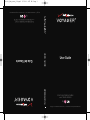 1
1
-
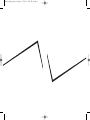 2
2
-
 3
3
-
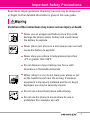 4
4
-
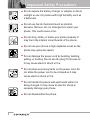 5
5
-
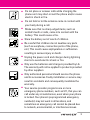 6
6
-
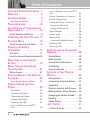 7
7
-
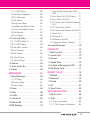 8
8
-
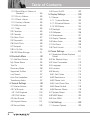 9
9
-
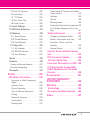 10
10
-
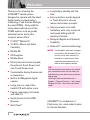 11
11
-
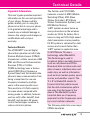 12
12
-
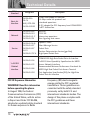 13
13
-
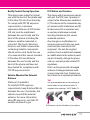 14
14
-
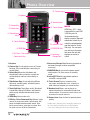 15
15
-
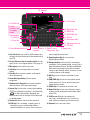 16
16
-
 17
17
-
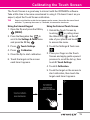 18
18
-
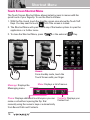 19
19
-
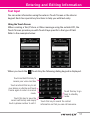 20
20
-
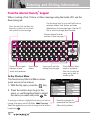 21
21
-
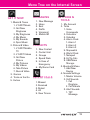 22
22
-
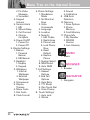 23
23
-
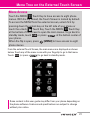 24
24
-
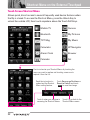 25
25
-
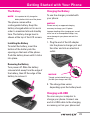 26
26
-
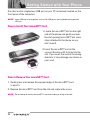 27
27
-
 28
28
-
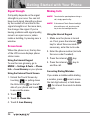 29
29
-
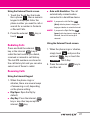 30
30
-
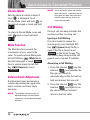 31
31
-
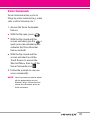 32
32
-
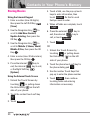 33
33
-
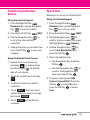 34
34
-
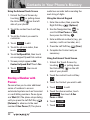 35
35
-
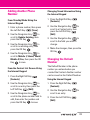 36
36
-
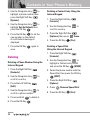 37
37
-
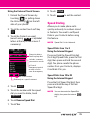 38
38
-
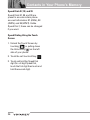 39
39
-
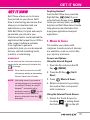 40
40
-
 41
41
-
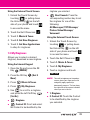 42
42
-
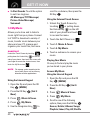 43
43
-
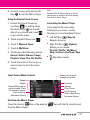 44
44
-
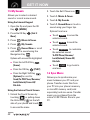 45
45
-
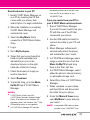 46
46
-
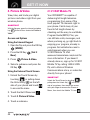 47
47
-
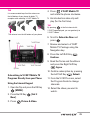 48
48
-
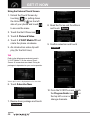 49
49
-
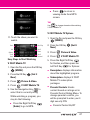 50
50
-
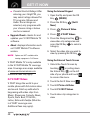 51
51
-
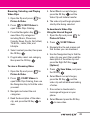 52
52
-
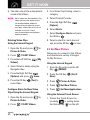 53
53
-
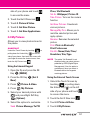 54
54
-
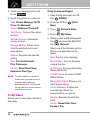 55
55
-
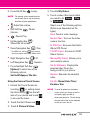 56
56
-
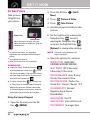 57
57
-
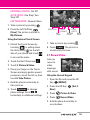 58
58
-
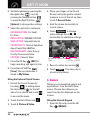 59
59
-
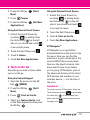 60
60
-
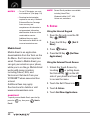 61
61
-
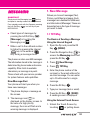 62
62
-
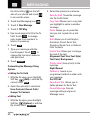 63
63
-
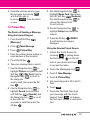 64
64
-
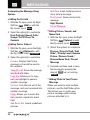 65
65
-
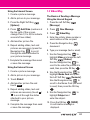 66
66
-
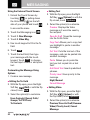 67
67
-
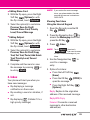 68
68
-
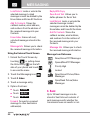 69
69
-
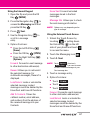 70
70
-
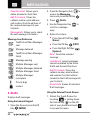 71
71
-
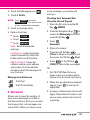 72
72
-
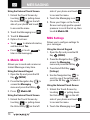 73
73
-
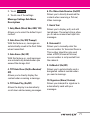 74
74
-
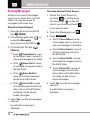 75
75
-
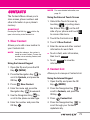 76
76
-
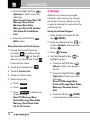 77
77
-
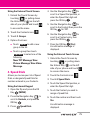 78
78
-
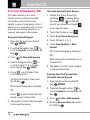 79
79
-
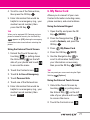 80
80
-
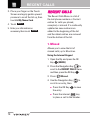 81
81
-
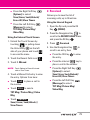 82
82
-
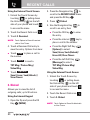 83
83
-
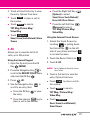 84
84
-
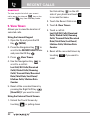 85
85
-
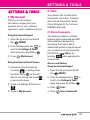 86
86
-
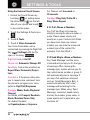 87
87
-
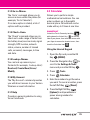 88
88
-
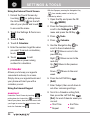 89
89
-
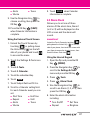 90
90
-
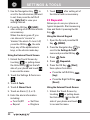 91
91
-
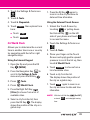 92
92
-
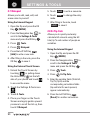 93
93
-
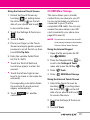 94
94
-
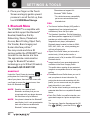 95
95
-
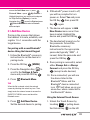 96
96
-
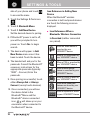 97
97
-
 98
98
-
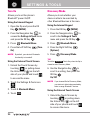 99
99
-
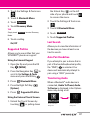 100
100
-
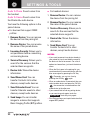 101
101
-
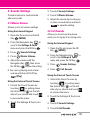 102
102
-
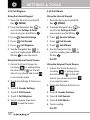 103
103
-
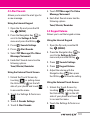 104
104
-
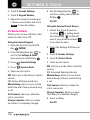 105
105
-
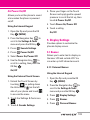 106
106
-
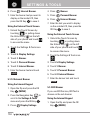 107
107
-
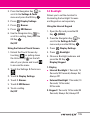 108
108
-
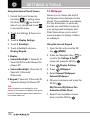 109
109
-
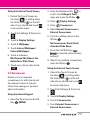 110
110
-
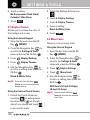 111
111
-
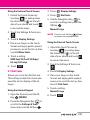 112
112
-
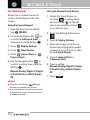 113
113
-
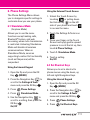 114
114
-
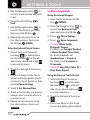 115
115
-
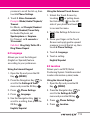 116
116
-
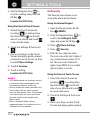 117
117
-
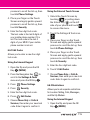 118
118
-
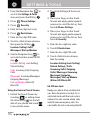 119
119
-
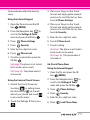 120
120
-
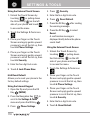 121
121
-
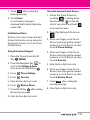 122
122
-
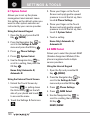 123
123
-
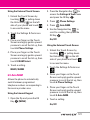 124
124
-
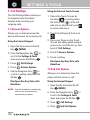 125
125
-
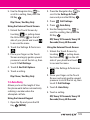 126
126
-
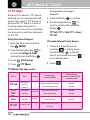 127
127
-
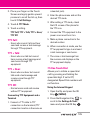 128
128
-
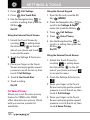 129
129
-
 130
130
-
 131
131
-
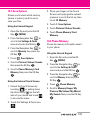 132
132
-
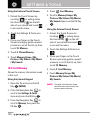 133
133
-
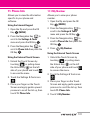 134
134
-
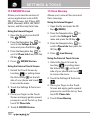 135
135
-
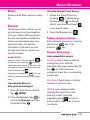 136
136
-
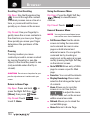 137
137
-
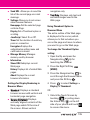 138
138
-
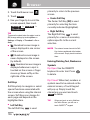 139
139
-
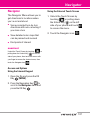 140
140
-
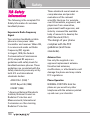 141
141
-
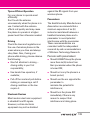 142
142
-
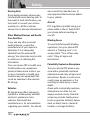 143
143
-
 144
144
-
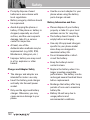 145
145
-
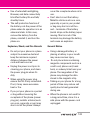 146
146
-
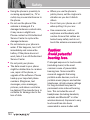 147
147
-
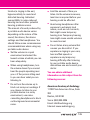 148
148
-
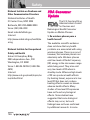 149
149
-
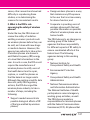 150
150
-
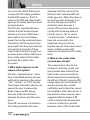 151
151
-
 152
152
-
 153
153
-
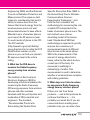 154
154
-
 155
155
-
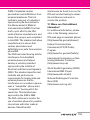 156
156
-
 157
157
-
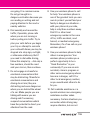 158
158
-
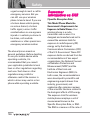 159
159
-
 160
160
-
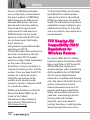 161
161
-
 162
162
-
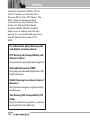 163
163
-
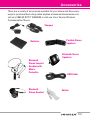 164
164
-
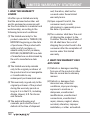 165
165
-
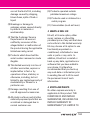 166
166
-
 167
167
-
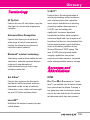 168
168
-
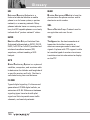 169
169
-
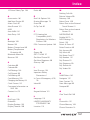 170
170
-
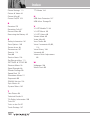 171
171
-
 172
172
-
 173
173
-
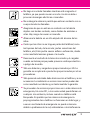 174
174
-
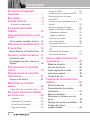 175
175
-
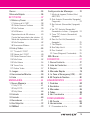 176
176
-
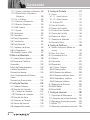 177
177
-
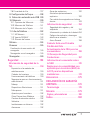 178
178
-
 179
179
-
 180
180
-
 181
181
-
 182
182
-
 183
183
-
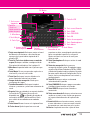 184
184
-
 185
185
-
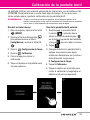 186
186
-
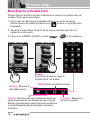 187
187
-
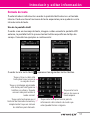 188
188
-
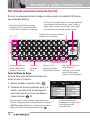 189
189
-
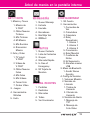 190
190
-
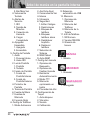 191
191
-
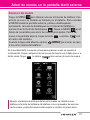 192
192
-
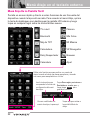 193
193
-
 194
194
-
 195
195
-
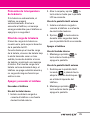 196
196
-
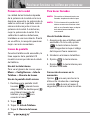 197
197
-
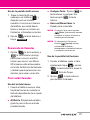 198
198
-
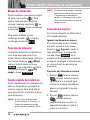 199
199
-
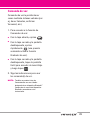 200
200
-
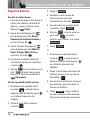 201
201
-
 202
202
-
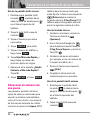 203
203
-
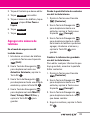 204
204
-
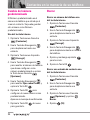 205
205
-
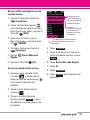 206
206
-
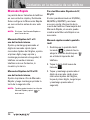 207
207
-
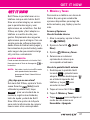 208
208
-
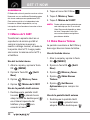 209
209
-
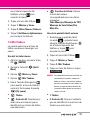 210
210
-
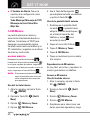 211
211
-
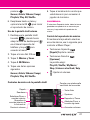 212
212
-
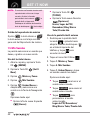 213
213
-
 214
214
-
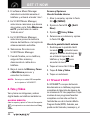 215
215
-
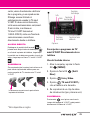 216
216
-
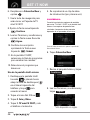 217
217
-
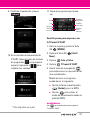 218
218
-
 219
219
-
 220
220
-
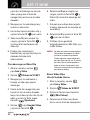 221
221
-
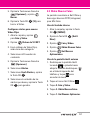 222
222
-
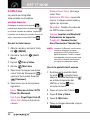 223
223
-
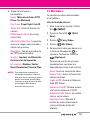 224
224
-
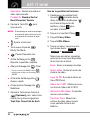 225
225
-
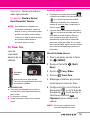 226
226
-
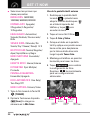 227
227
-
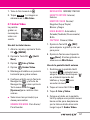 228
228
-
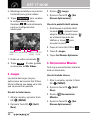 229
229
-
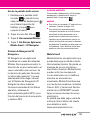 230
230
-
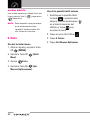 231
231
-
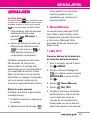 232
232
-
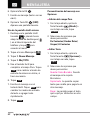 233
233
-
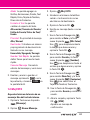 234
234
-
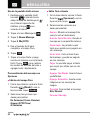 235
235
-
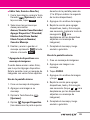 236
236
-
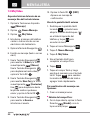 237
237
-
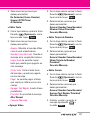 238
238
-
 239
239
-
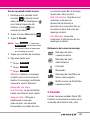 240
240
-
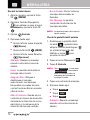 241
241
-
 242
242
-
 243
243
-
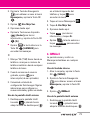 244
244
-
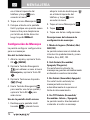 245
245
-
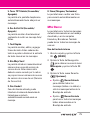 246
246
-
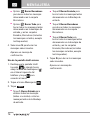 247
247
-
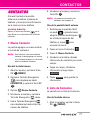 248
248
-
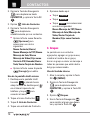 249
249
-
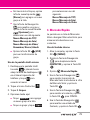 250
250
-
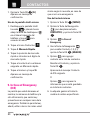 251
251
-
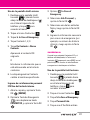 252
252
-
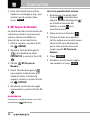 253
253
-
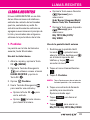 254
254
-
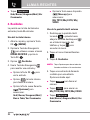 255
255
-
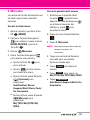 256
256
-
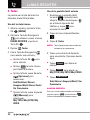 257
257
-
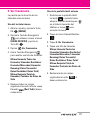 258
258
-
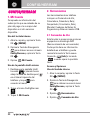 259
259
-
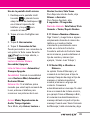 260
260
-
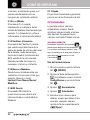 261
261
-
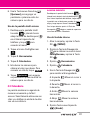 262
262
-
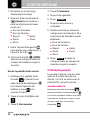 263
263
-
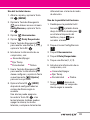 264
264
-
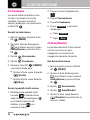 265
265
-
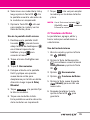 266
266
-
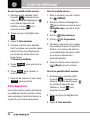 267
267
-
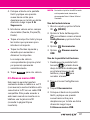 268
268
-
 269
269
-
 270
270
-
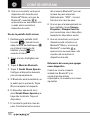 271
271
-
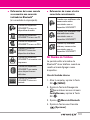 272
272
-
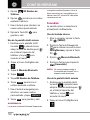 273
273
-
 274
274
-
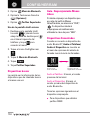 275
275
-
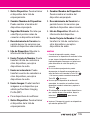 276
276
-
 277
277
-
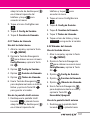 278
278
-
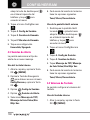 279
279
-
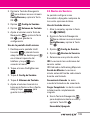 280
280
-
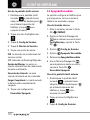 281
281
-
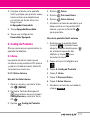 282
282
-
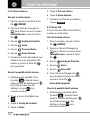 283
283
-
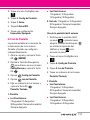 284
284
-
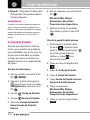 285
285
-
 286
286
-
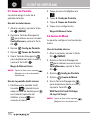 287
287
-
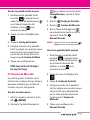 288
288
-
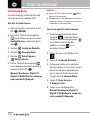 289
289
-
 290
290
-
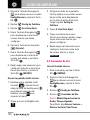 291
291
-
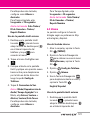 292
292
-
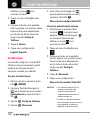 293
293
-
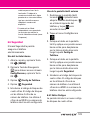 294
294
-
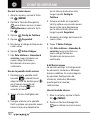 295
295
-
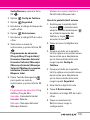 296
296
-
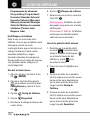 297
297
-
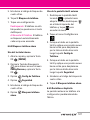 298
298
-
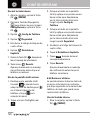 299
299
-
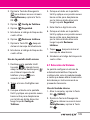 300
300
-
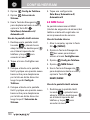 301
301
-
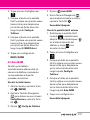 302
302
-
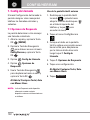 303
303
-
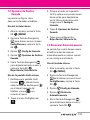 304
304
-
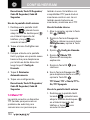 305
305
-
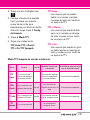 306
306
-
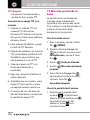 307
307
-
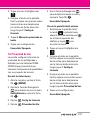 308
308
-
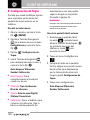 309
309
-
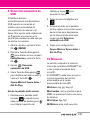 310
310
-
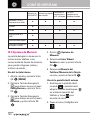 311
311
-
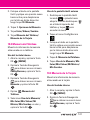 312
312
-
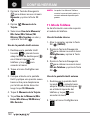 313
313
-
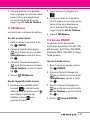 314
314
-
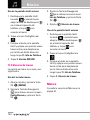 315
315
-
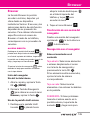 316
316
-
 317
317
-
 318
318
-
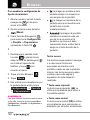 319
319
-
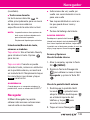 320
320
-
 321
321
-
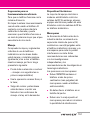 322
322
-
 323
323
-
 324
324
-
 325
325
-
 326
326
-
 327
327
-
 328
328
-
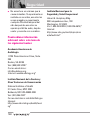 329
329
-
 330
330
-
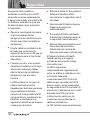 331
331
-
 332
332
-
 333
333
-
 334
334
-
 335
335
-
 336
336
-
 337
337
-
 338
338
-
 339
339
-
 340
340
-
 341
341
-
 342
342
-
 343
343
-
 344
344
-
 345
345
-
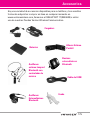 346
346
-
 347
347
-
 348
348
-
 349
349
-
 350
350
-
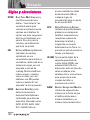 351
351
-
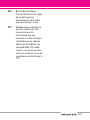 352
352
-
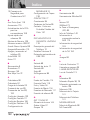 353
353
-
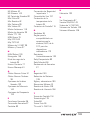 354
354
LG Voyager Manual de usuario
- Categoría
- Teléfonos móviles
- Tipo
- Manual de usuario
- Este manual también es adecuado para
en otros idiomas
- English: LG Voyager User manual
Artículos relacionados
-
LG Electronics Dare Dare Manual de usuario
-
LG VX10000 Quick Start Guide (Spanish)
-
LG Electronics 9600 Manual de usuario
-
LG Electronics MFL67402301(1.0)H Manual de usuario
-
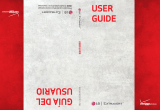 LG VN VN271 Verizon Wireless Manual de usuario
LG VN VN271 Verizon Wireless Manual de usuario
-
LG VX VX5200 Manual de usuario
-
LG Electronics VX8000 Manual de usuario
-
LG 8575 Product Manual (Spanish)
-
LG LGVX8800 El manual del propietario
-
LG Freedom II US Cellular El manual del propietario
Otros documentos
-
LG VX VX8550 Verizon Wireless Guía del usuario
-
LG VX VX5500 Verizon Wireless Guía del usuario
-
Mitel VX6100 Manual de usuario
-
LG Electronics 8575 Manual de usuario
-
Verizon VX8360 Manual de usuario
-
LG VX VX8560 Verizon Wireless Manual de usuario
-
Casio GzOne Type V El manual del propietario
-
Daxten 1036-121P Manual de usuario